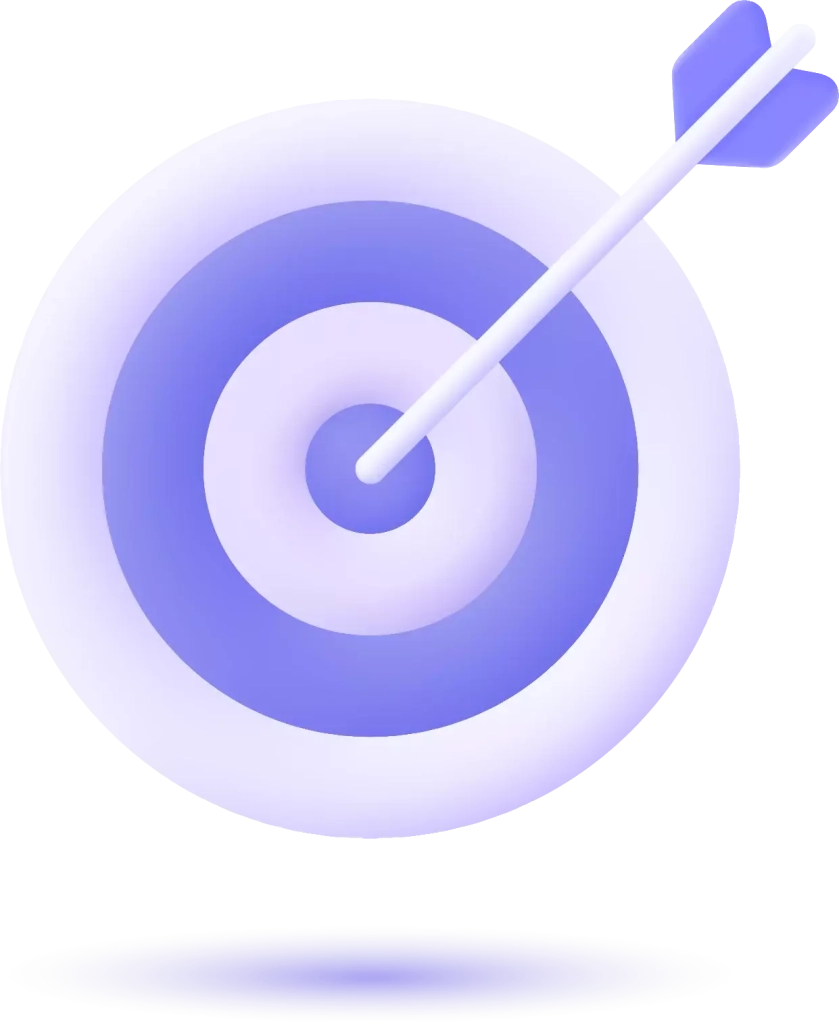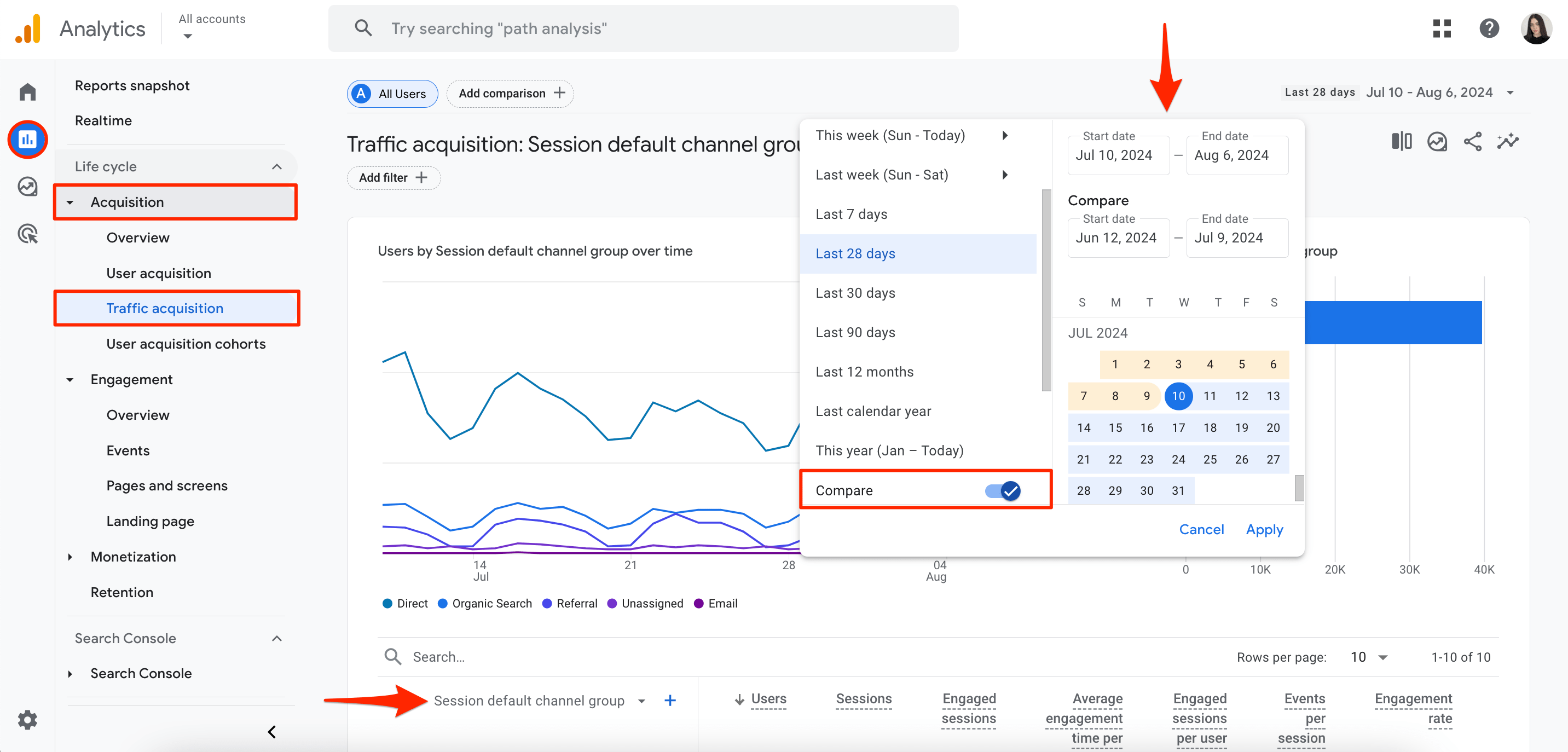
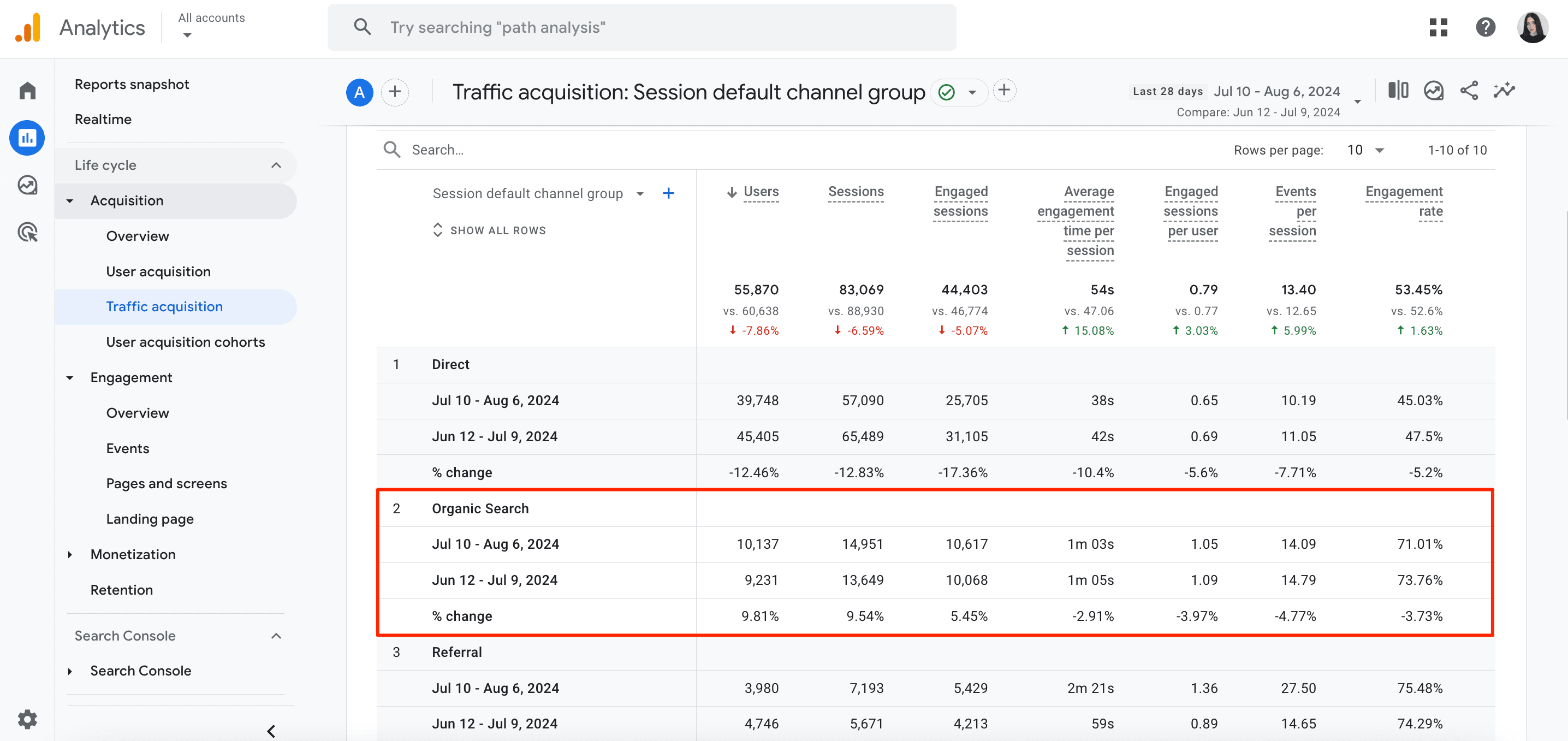
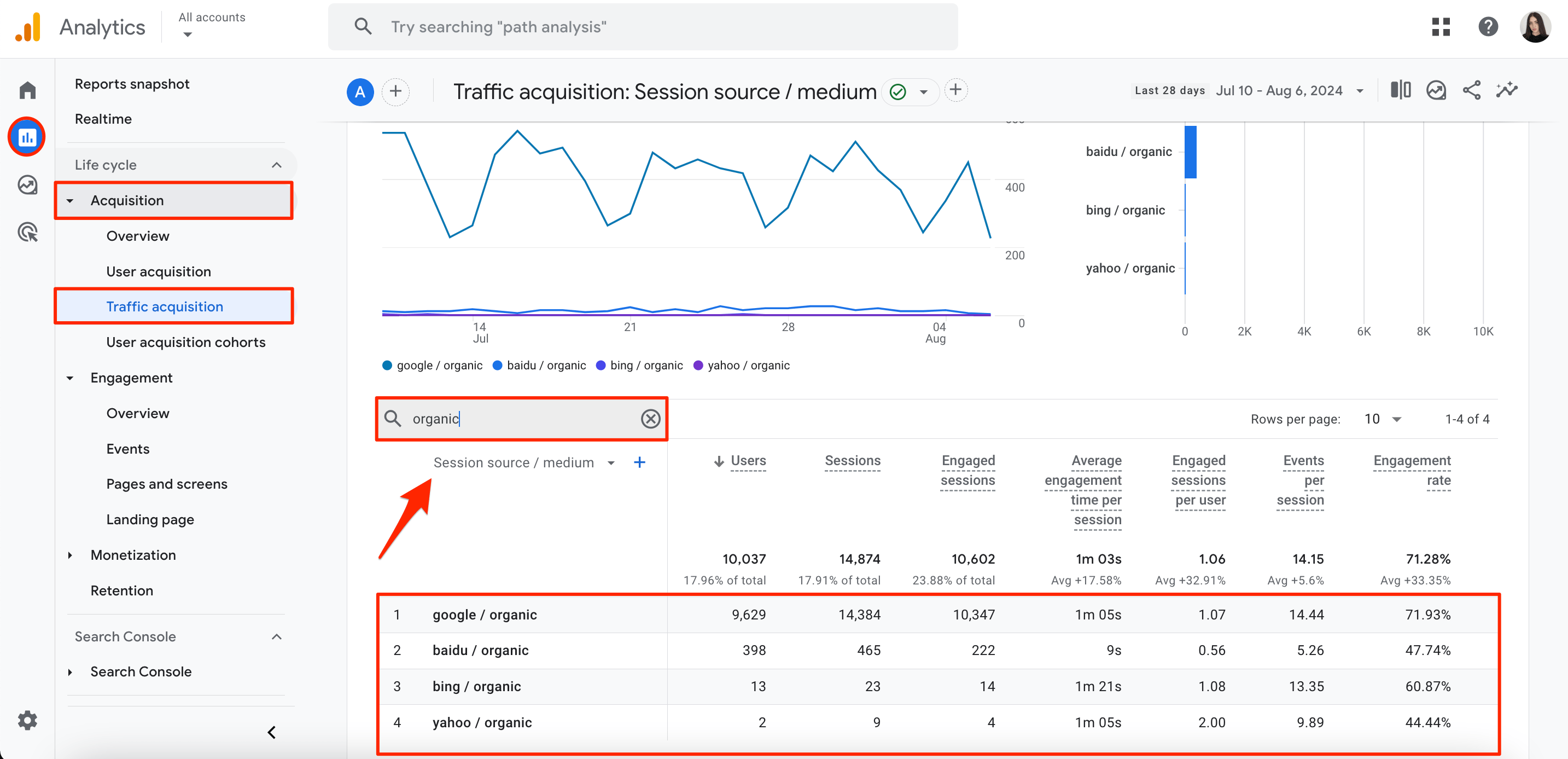
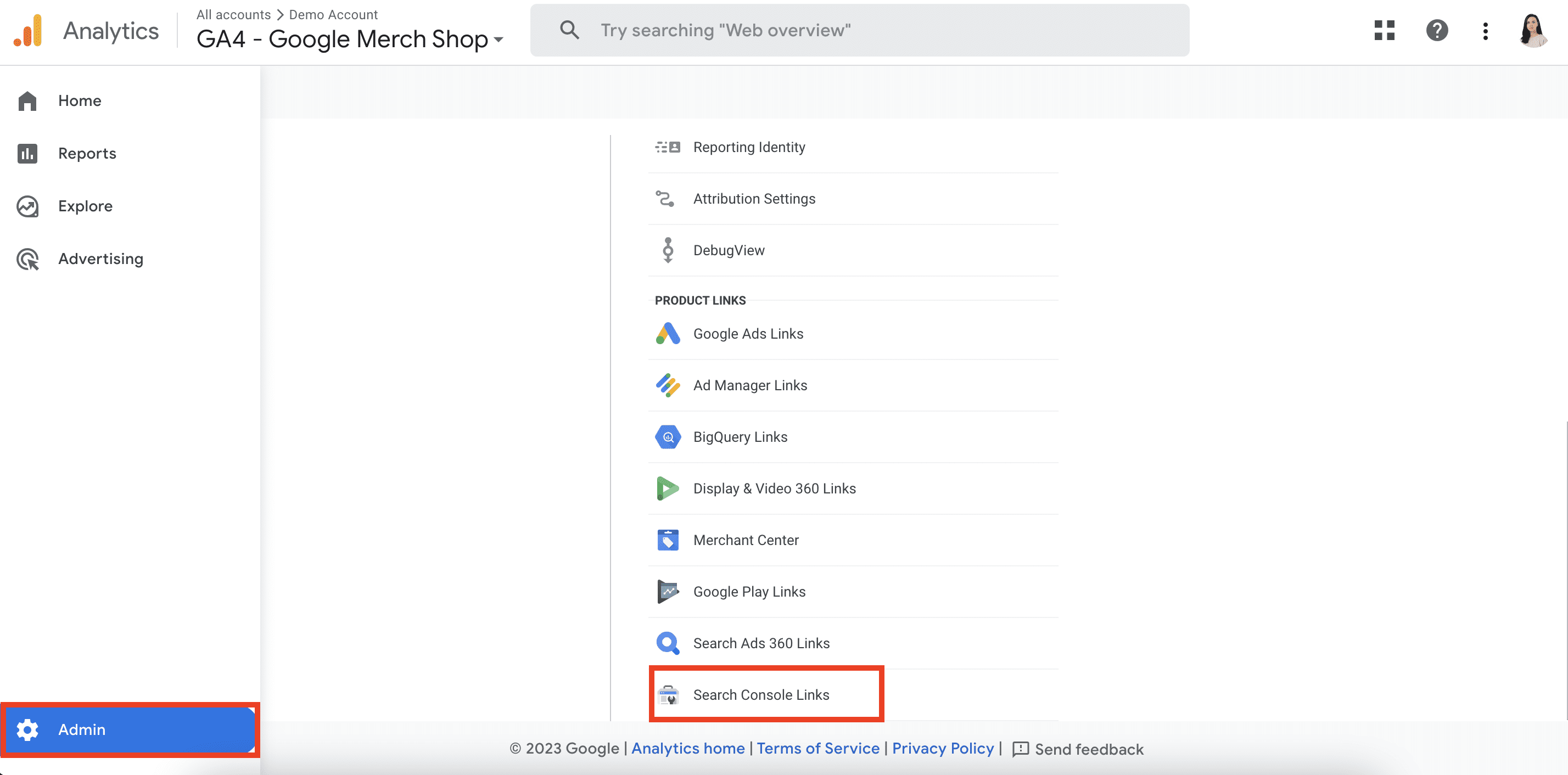
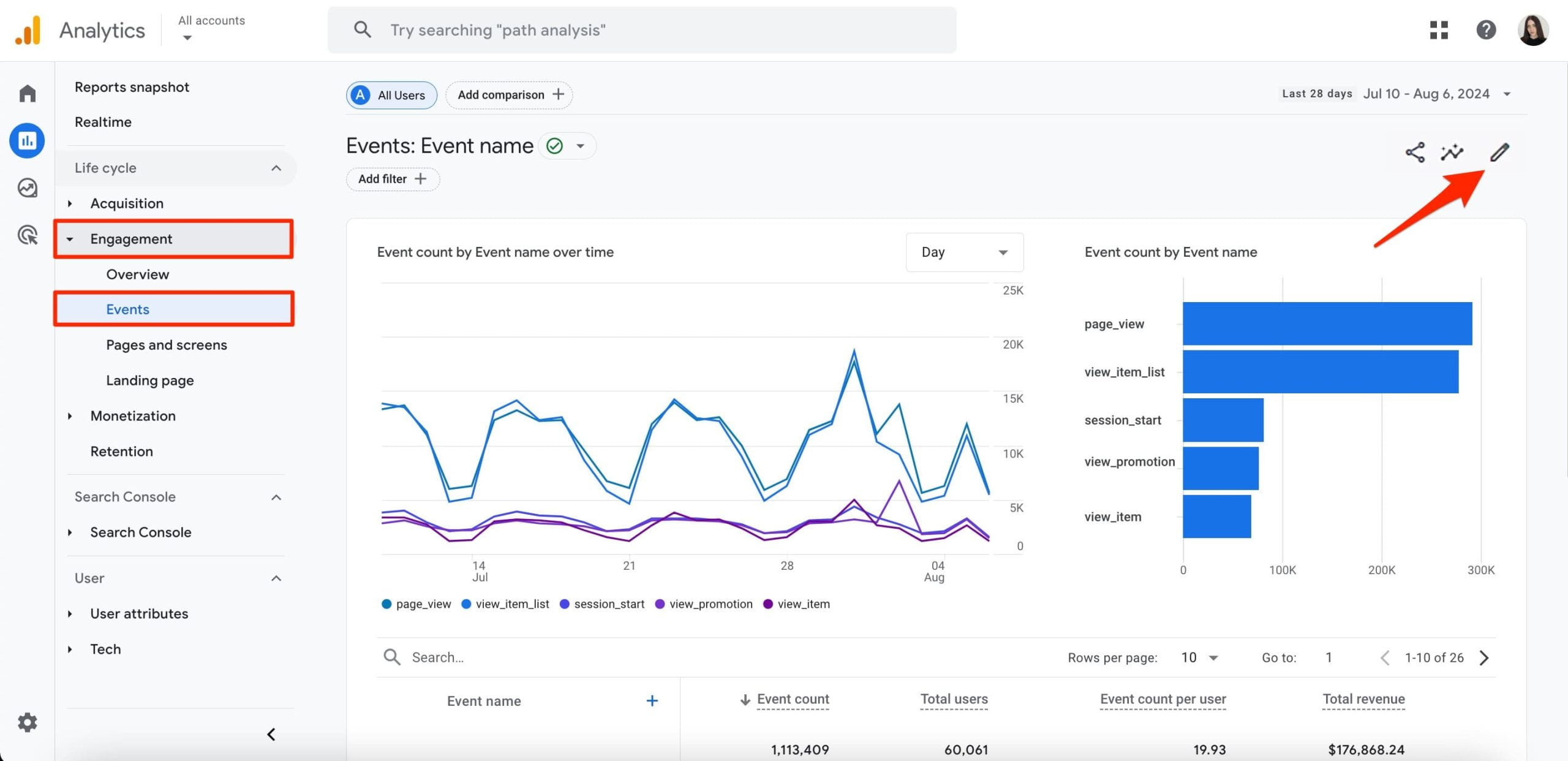
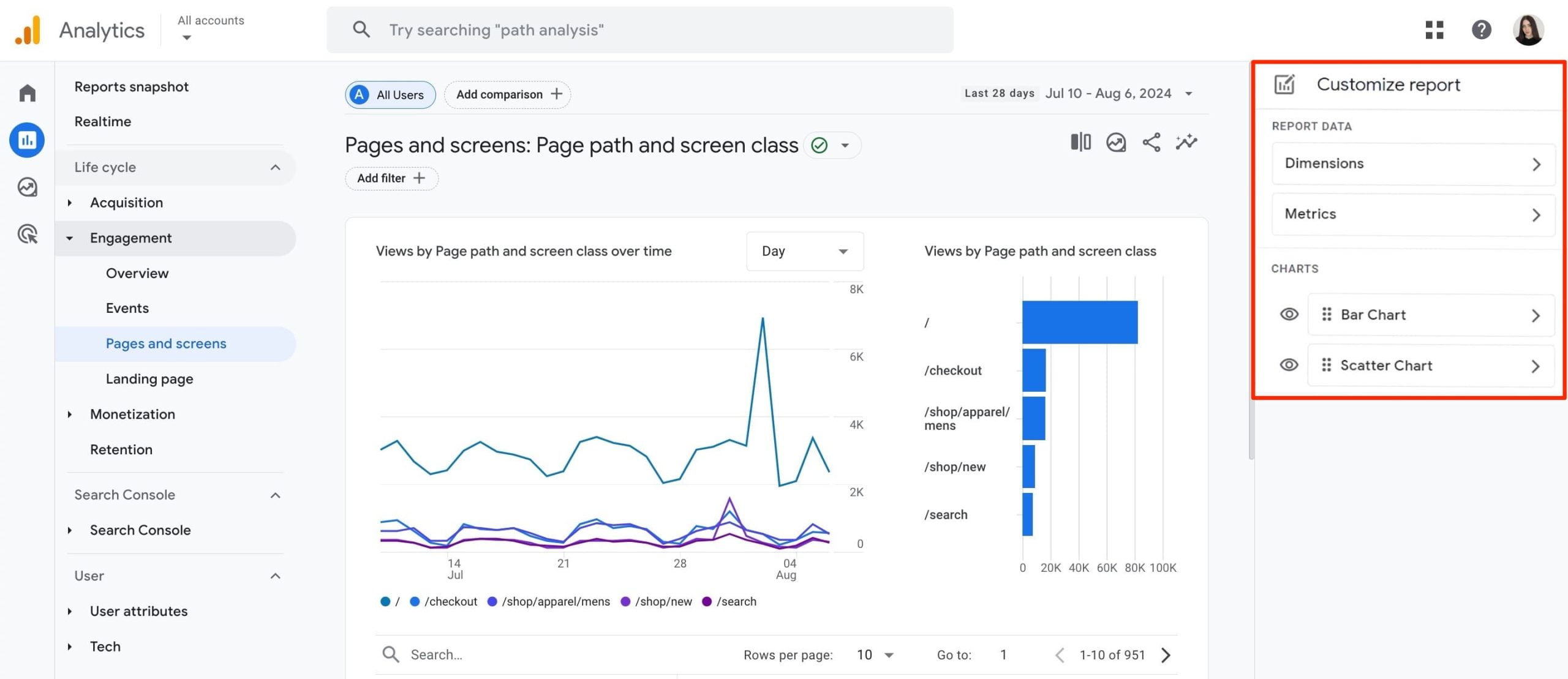
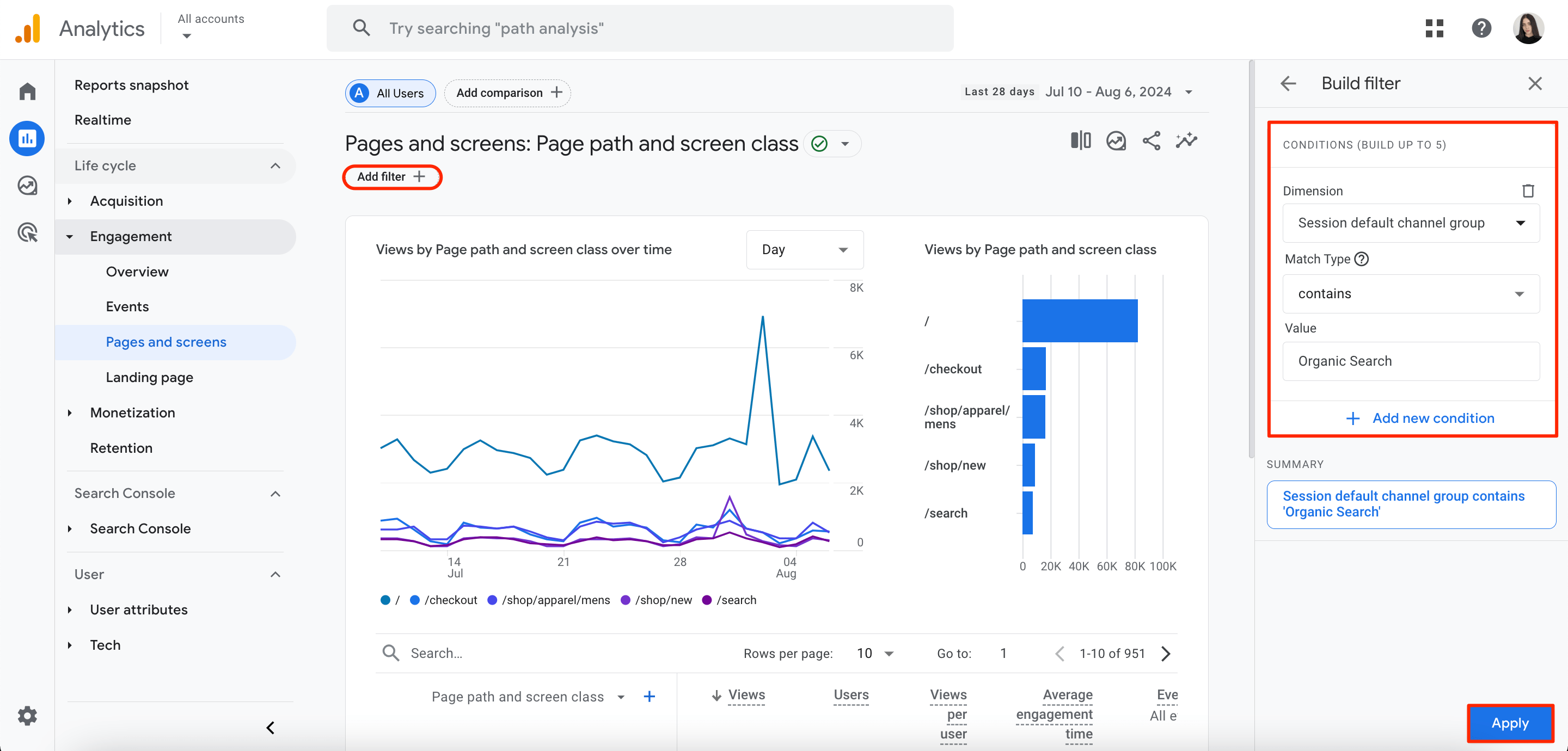
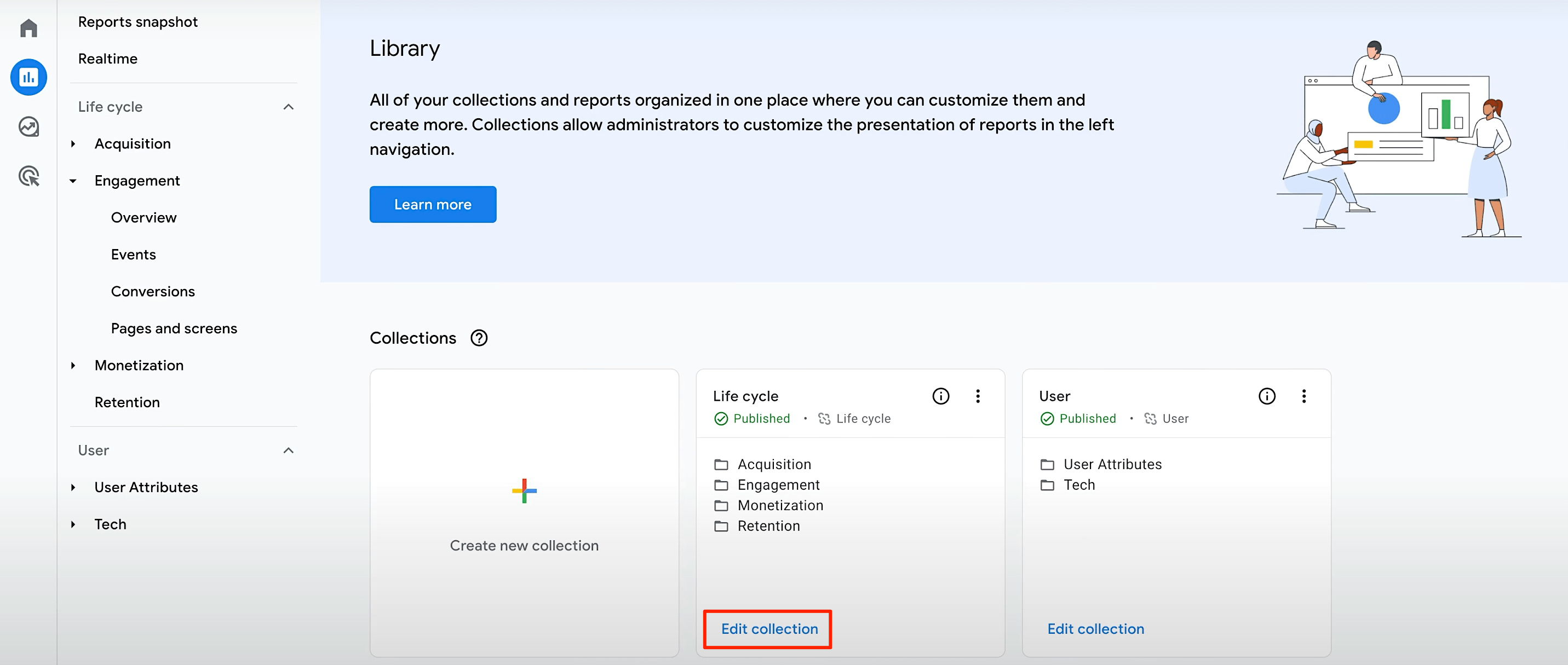
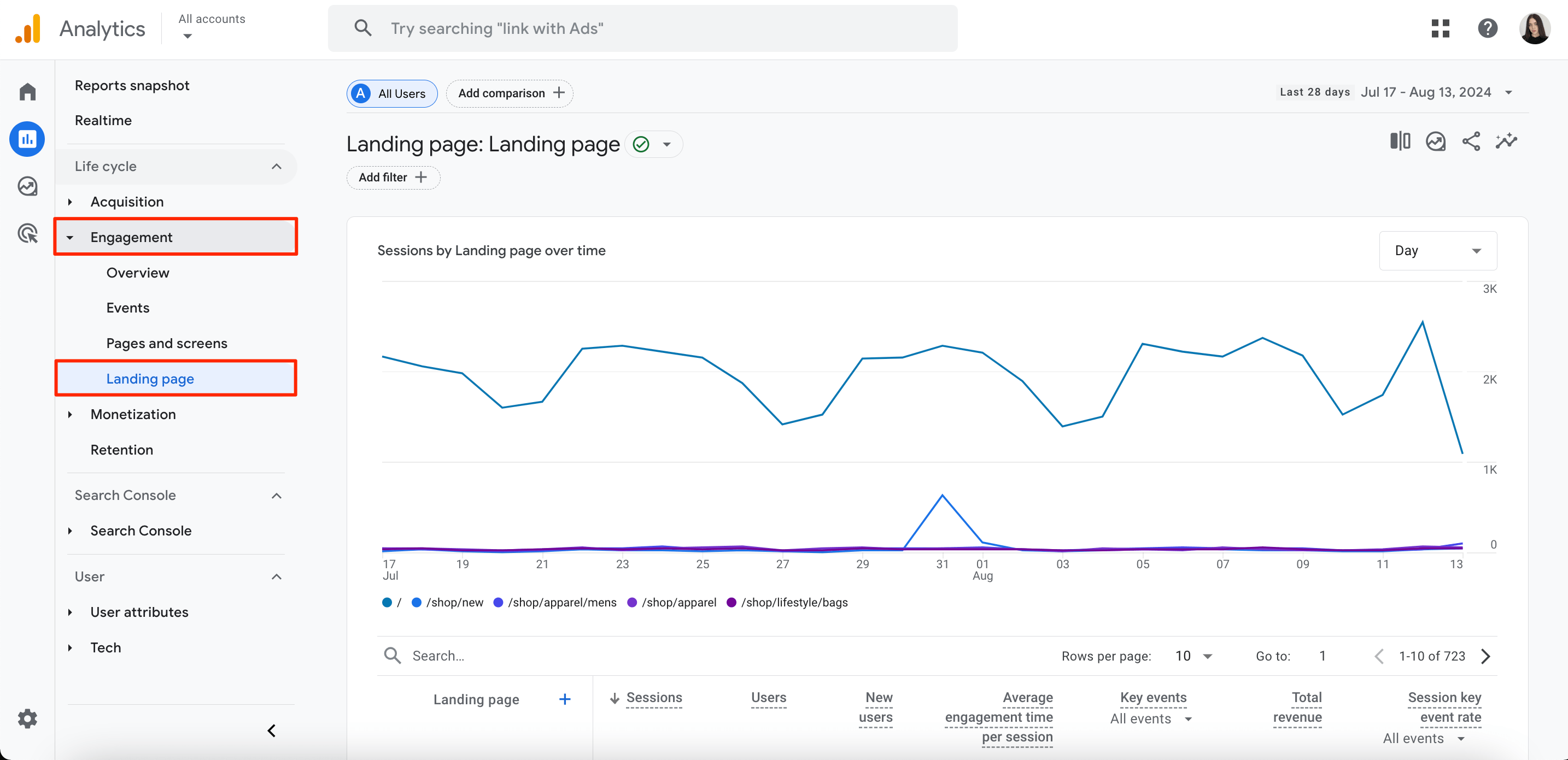
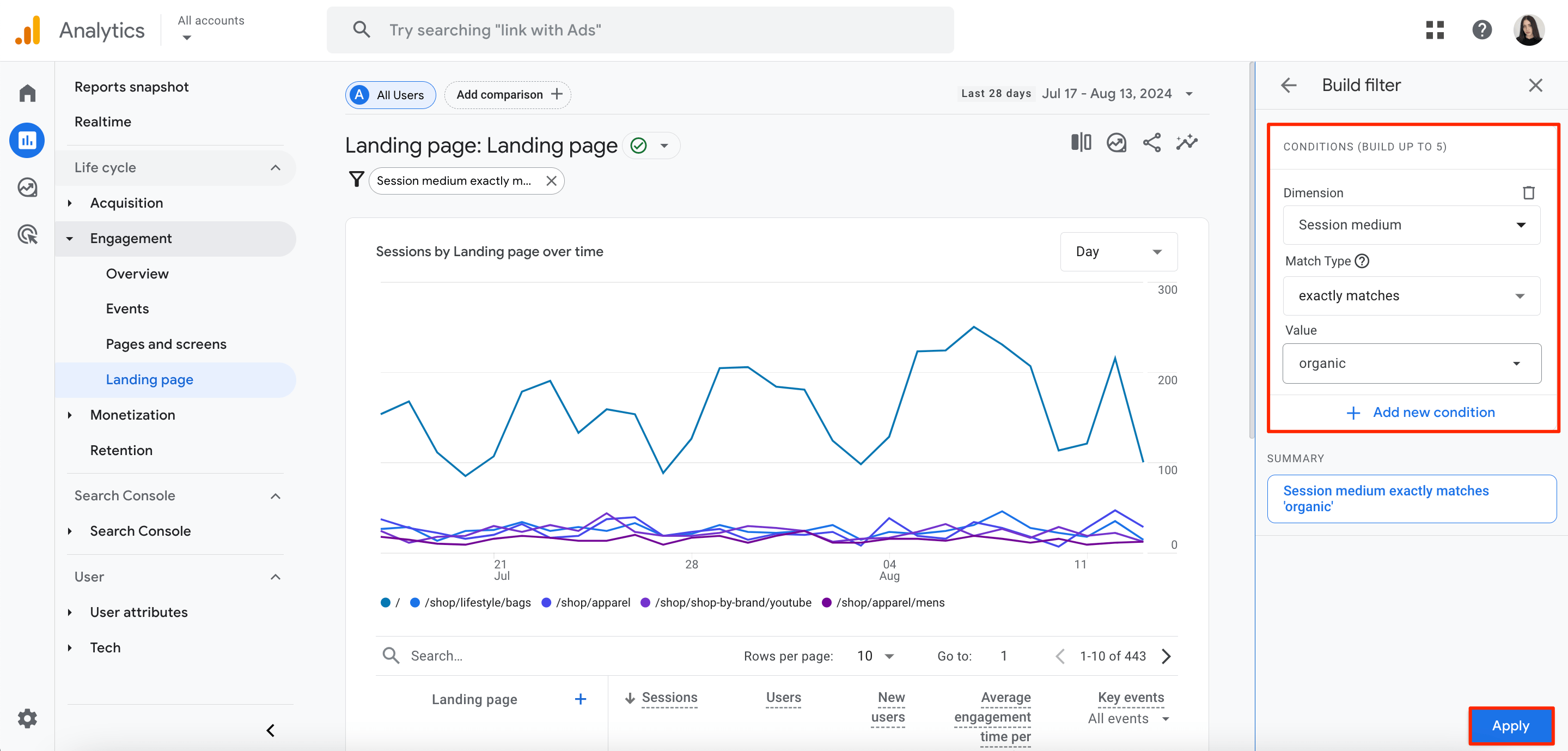
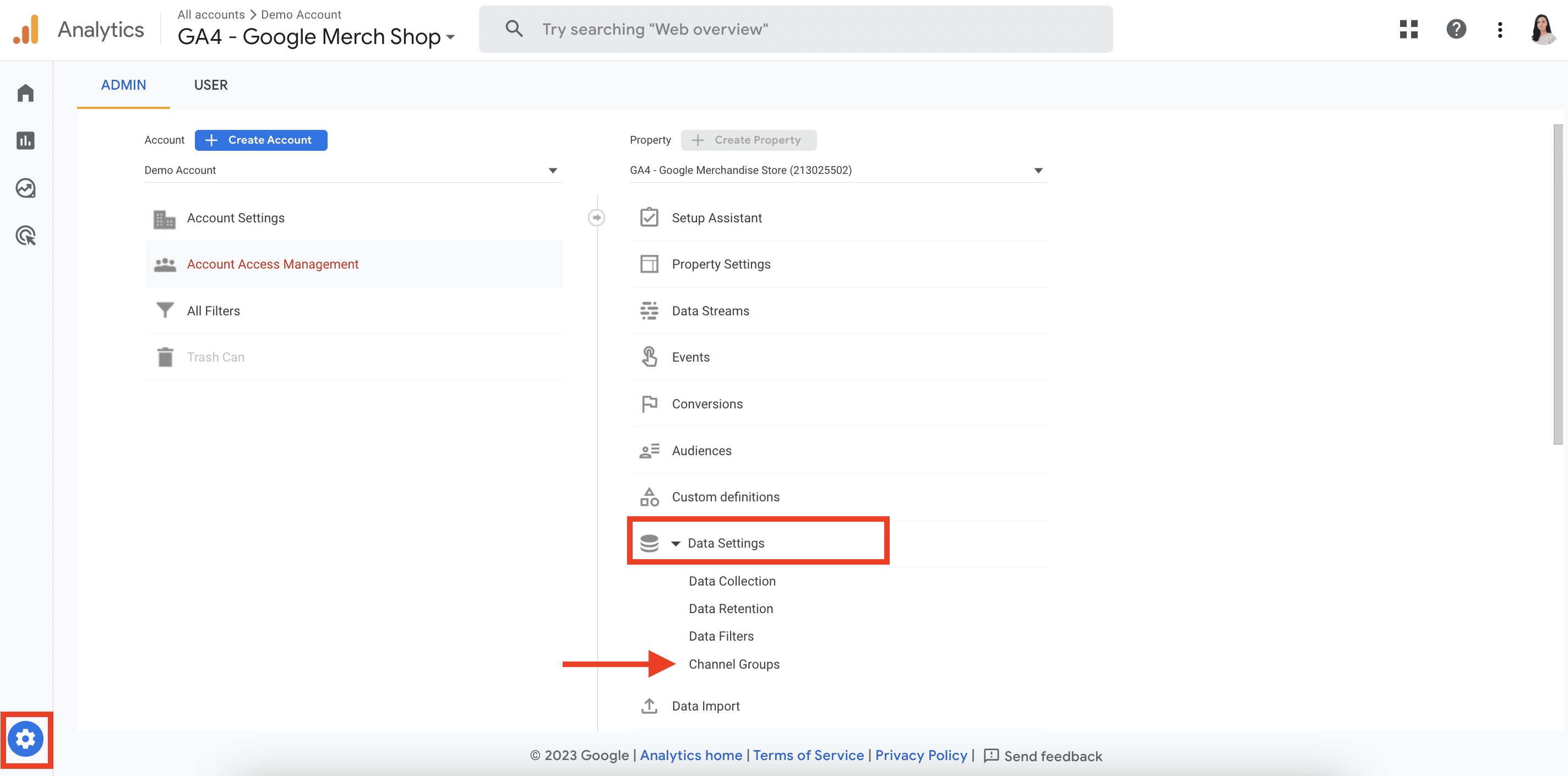
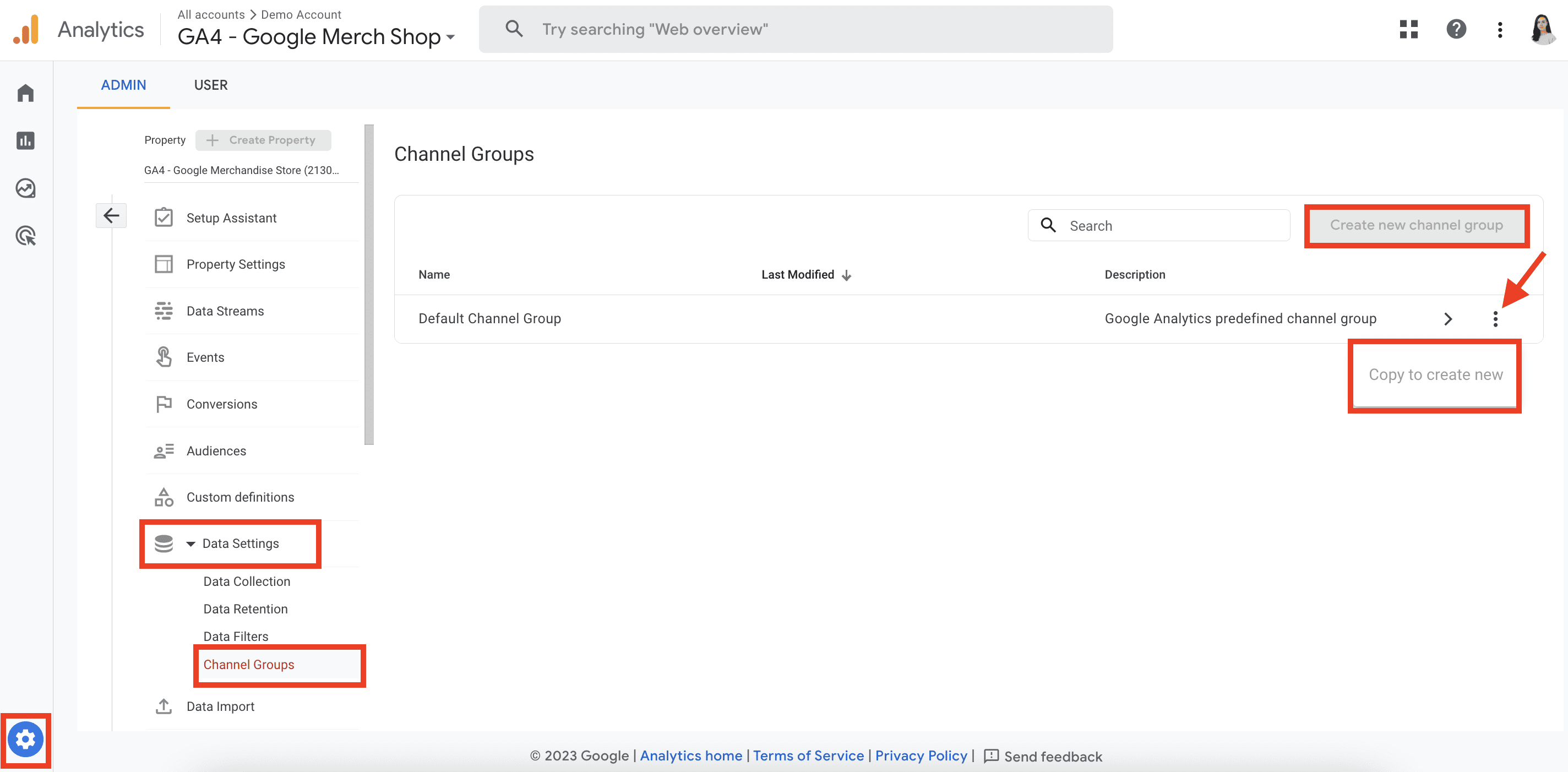
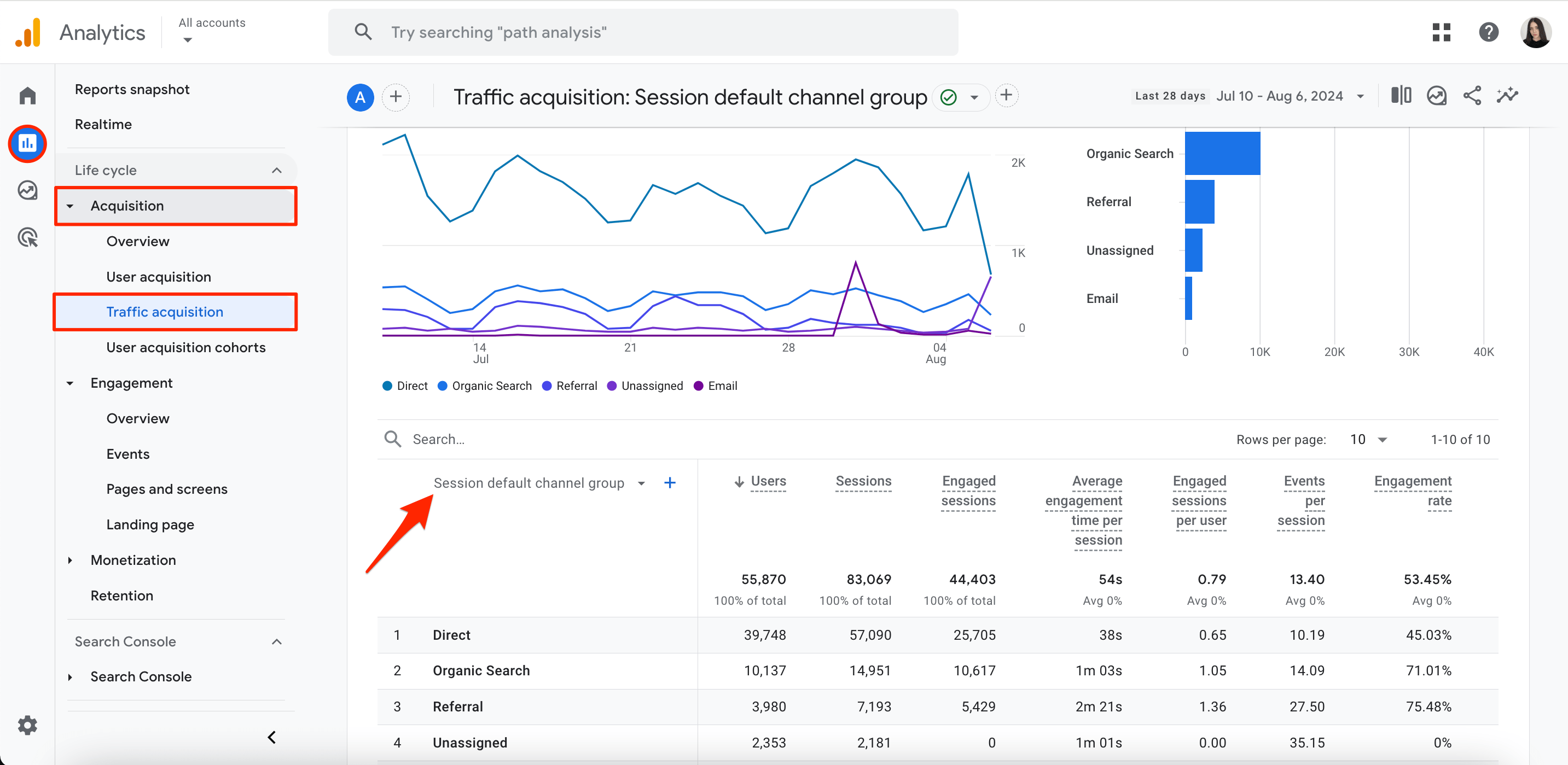
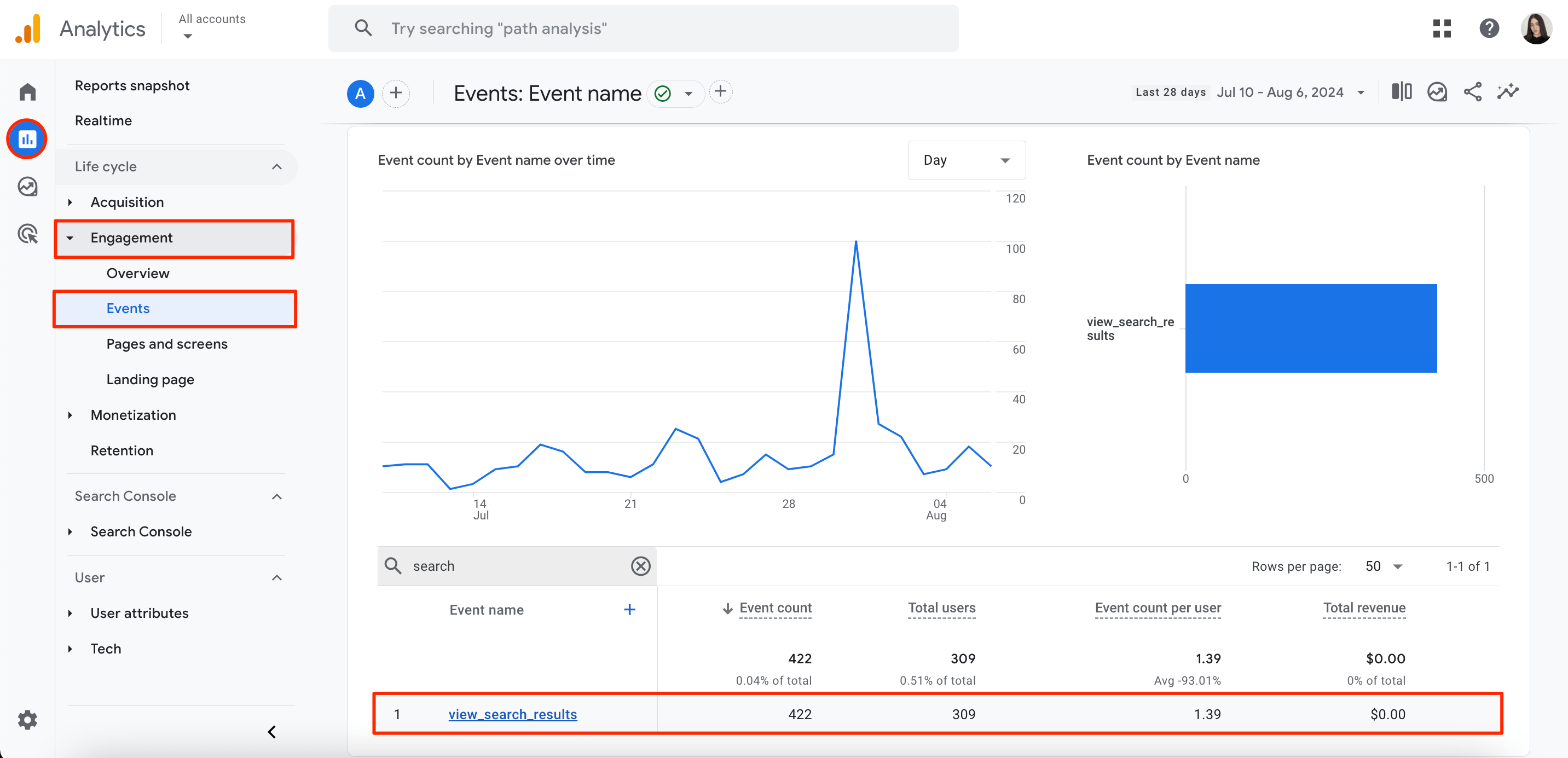
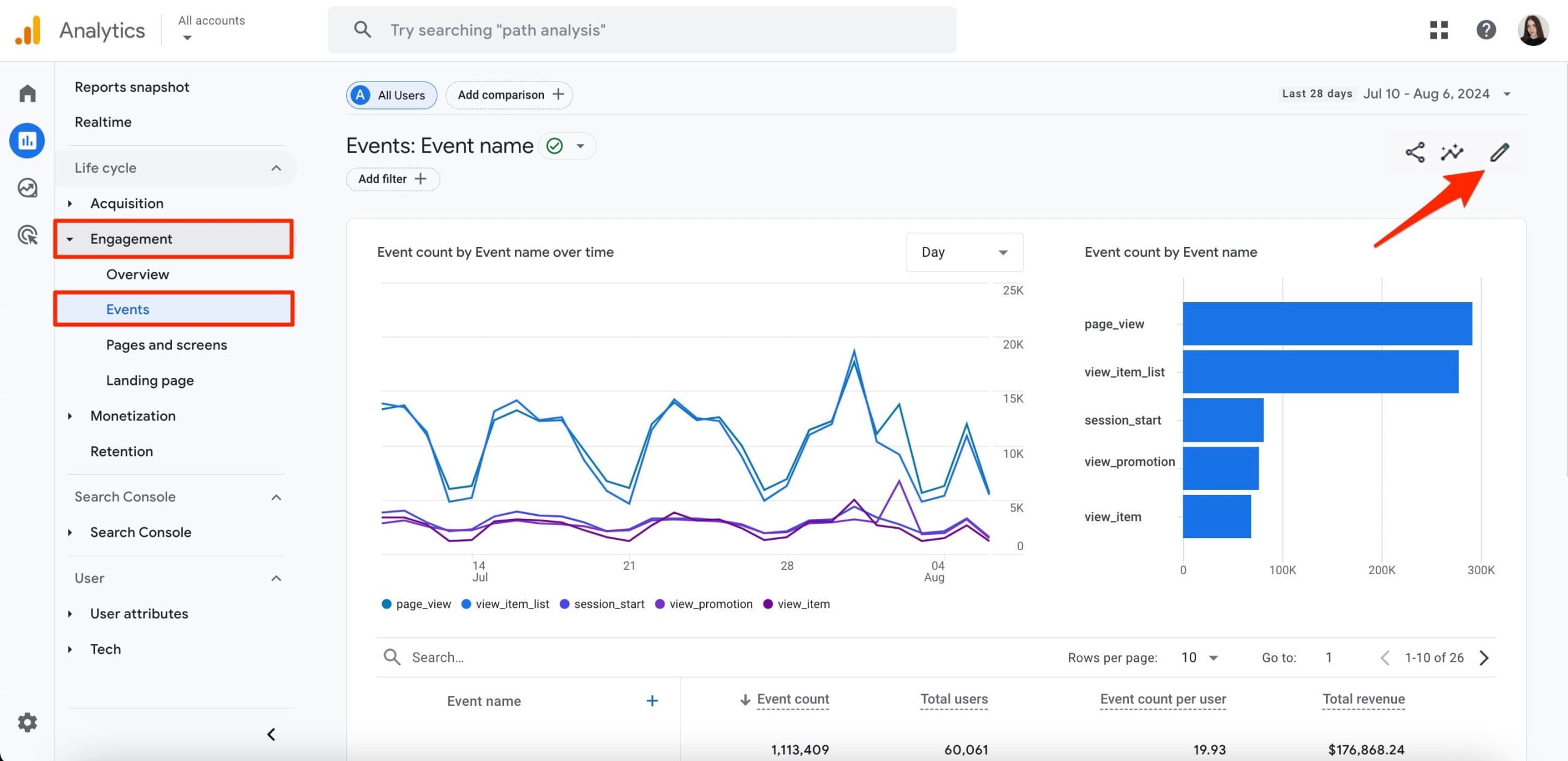
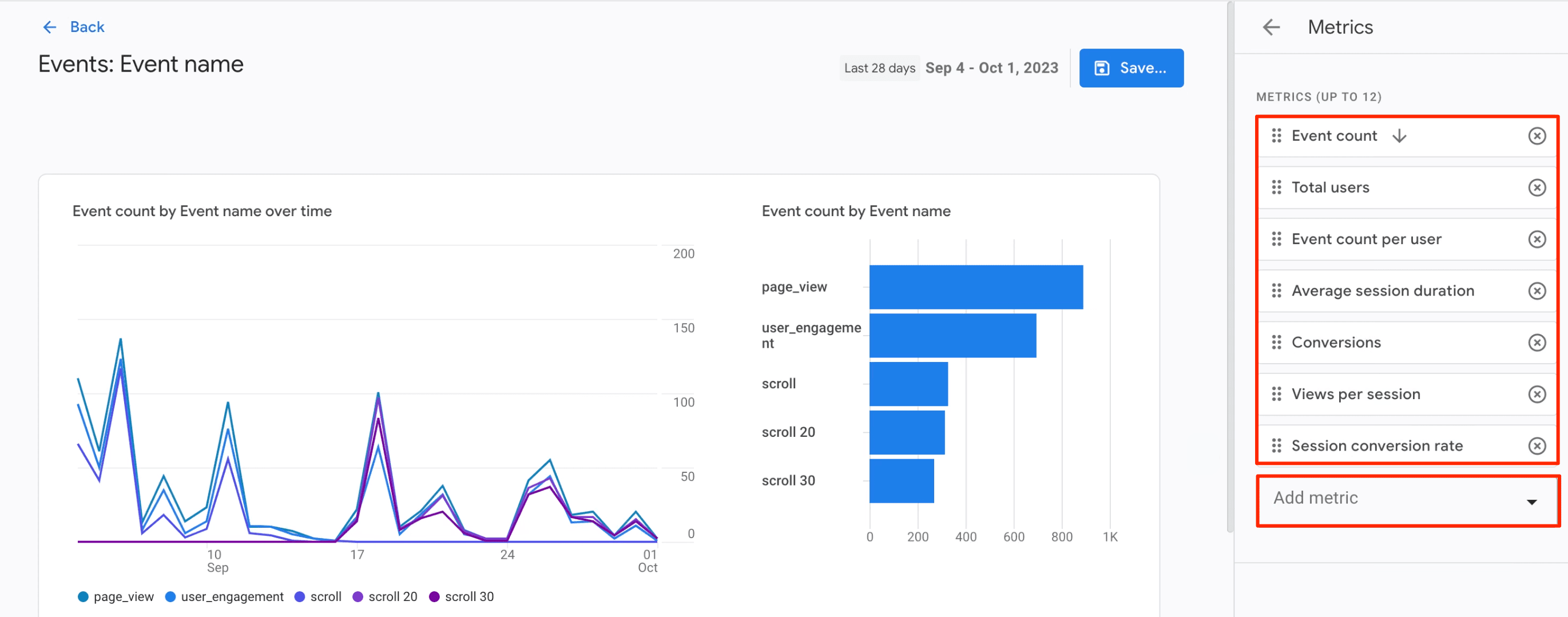
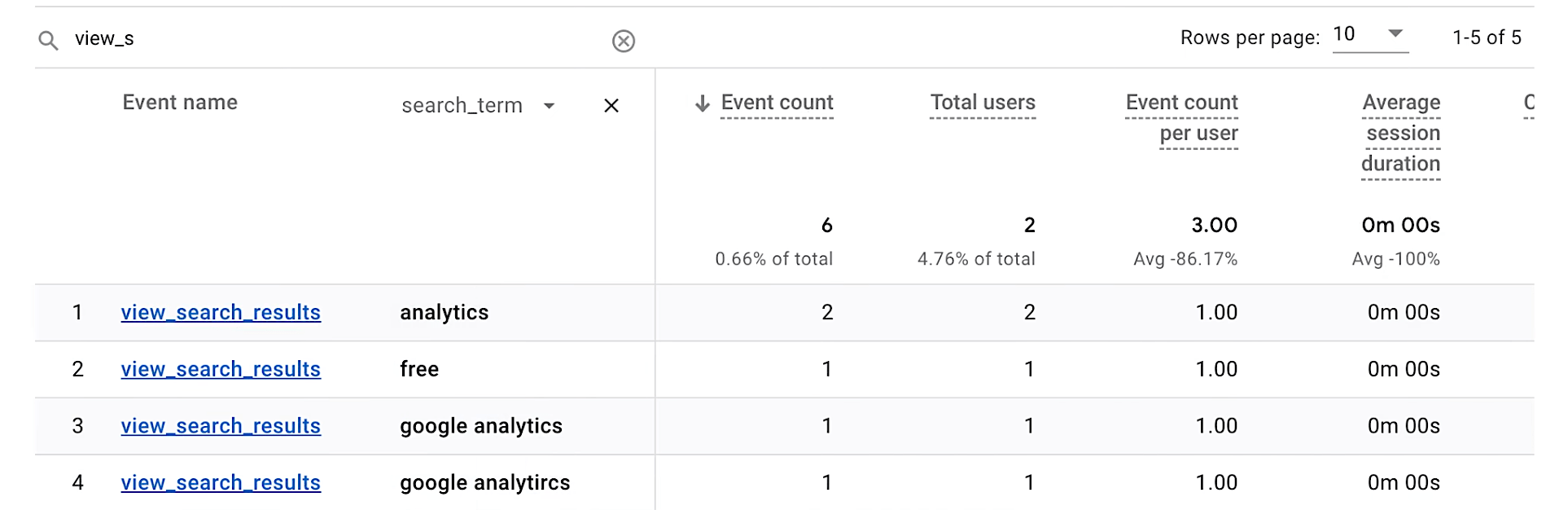
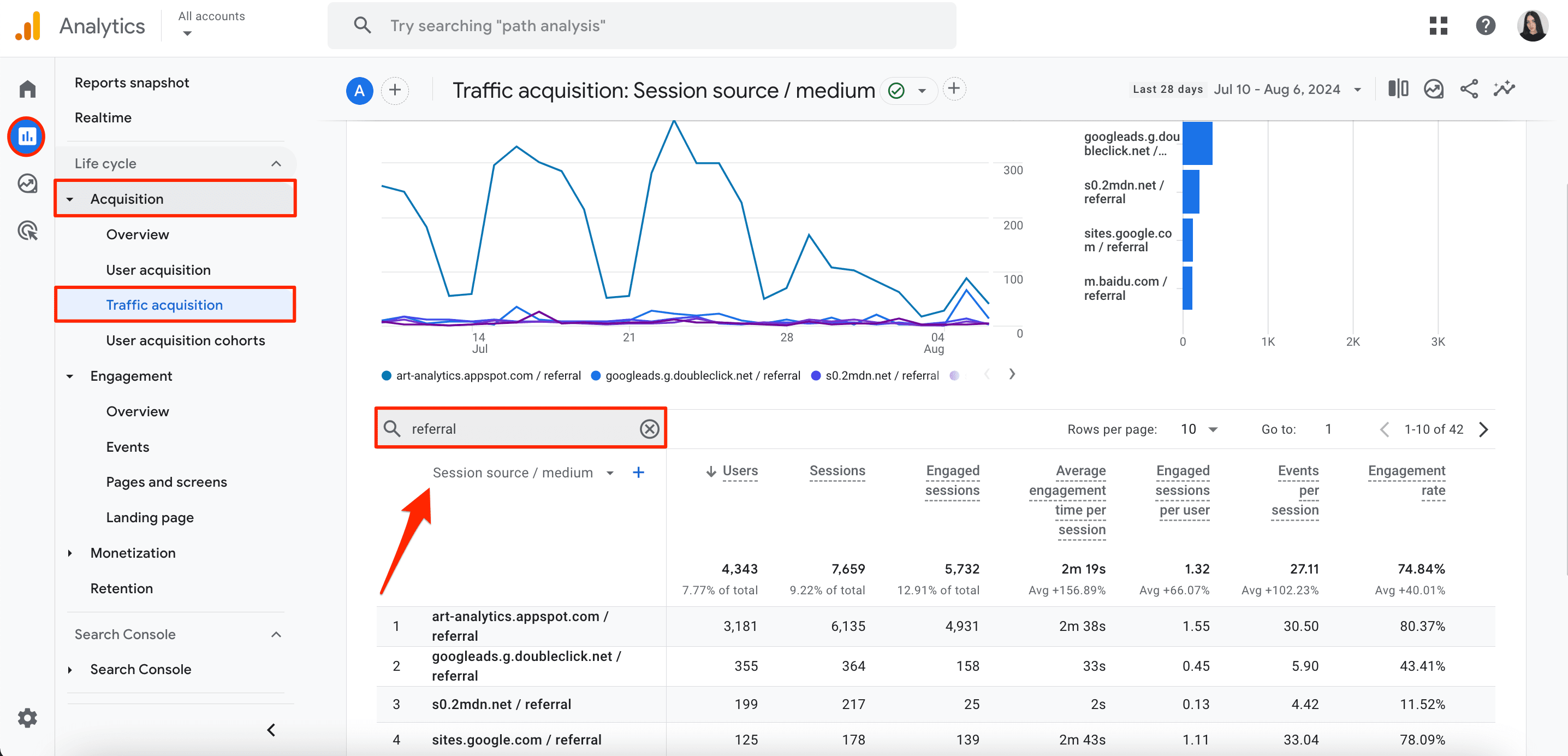
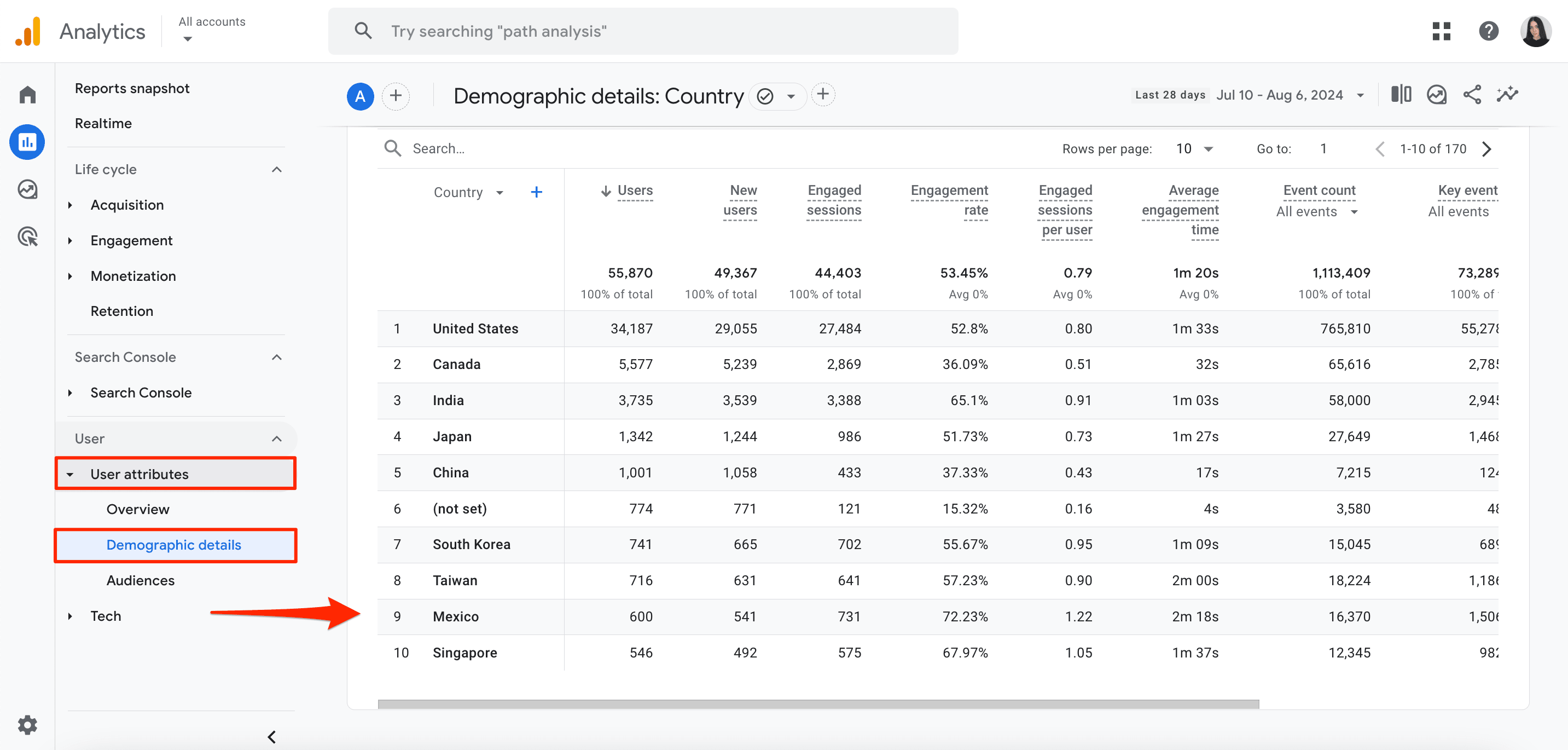
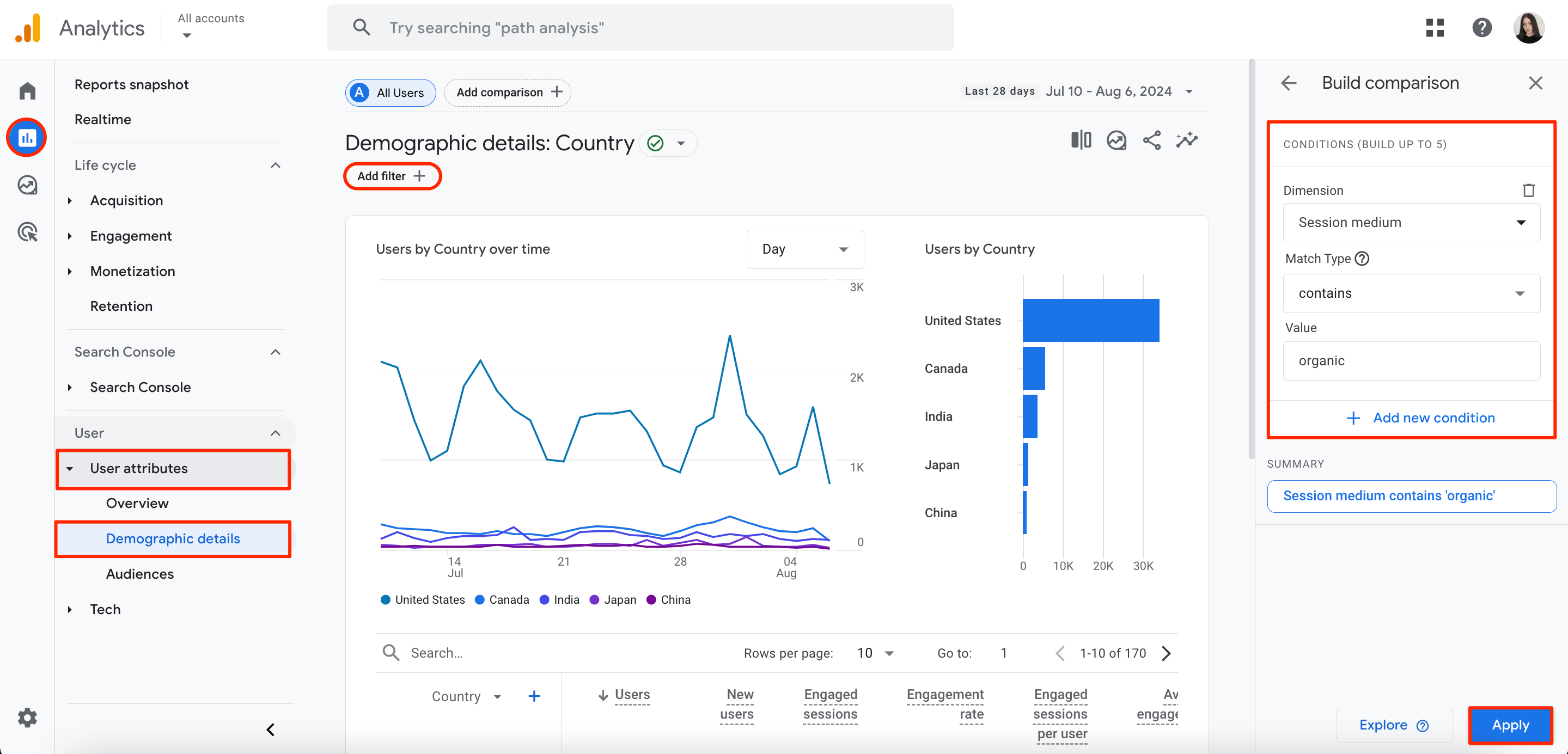
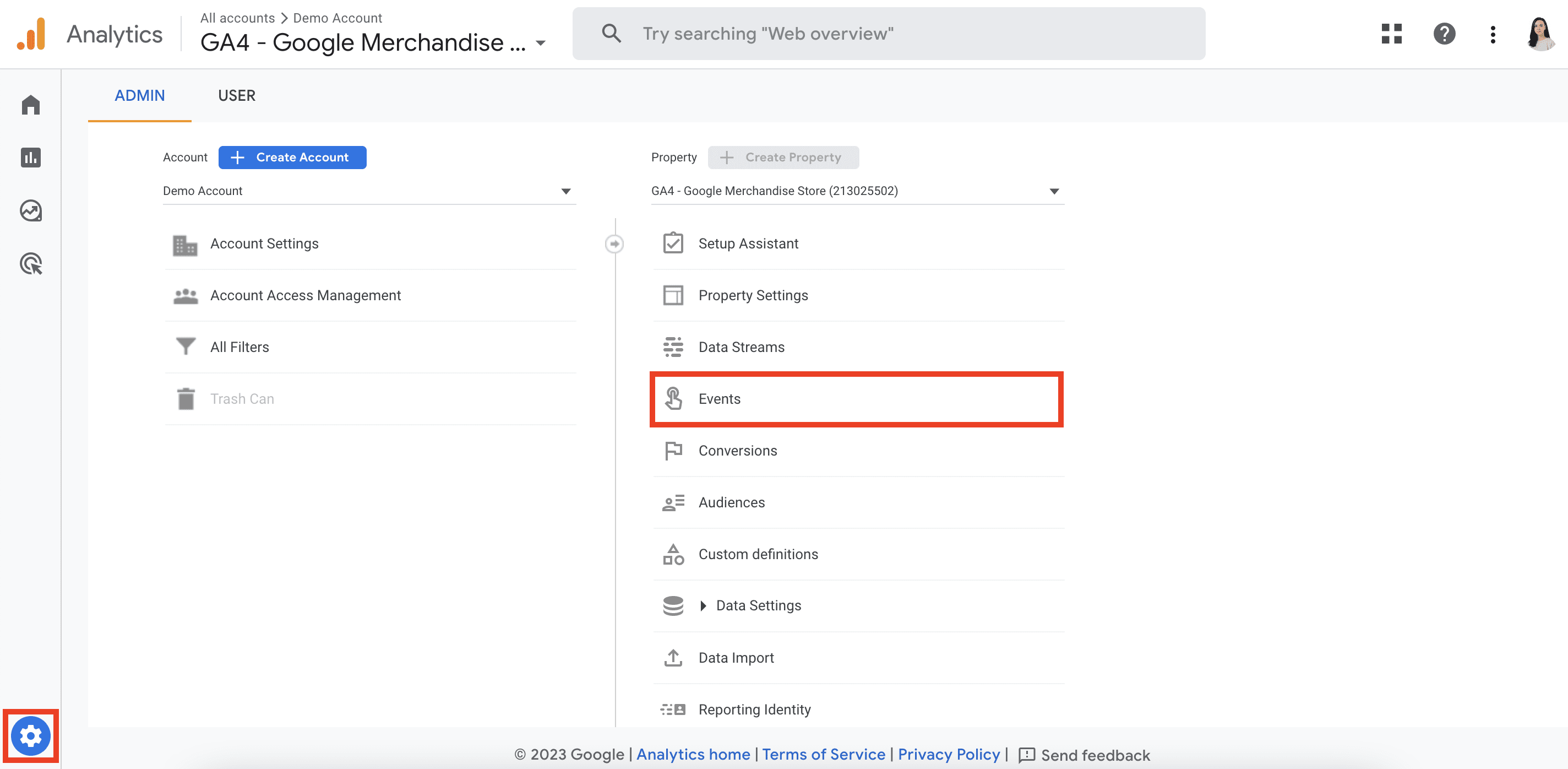
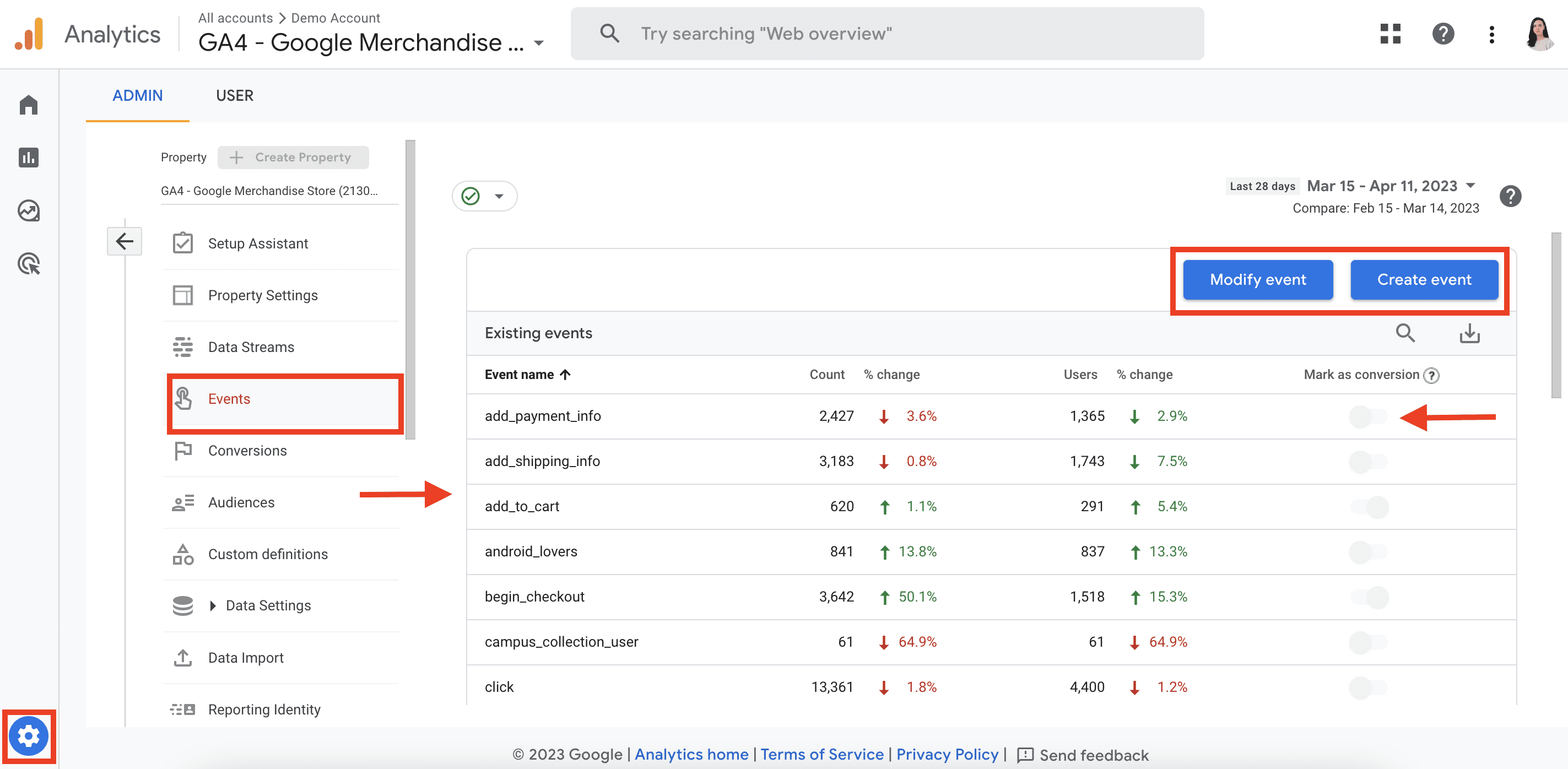
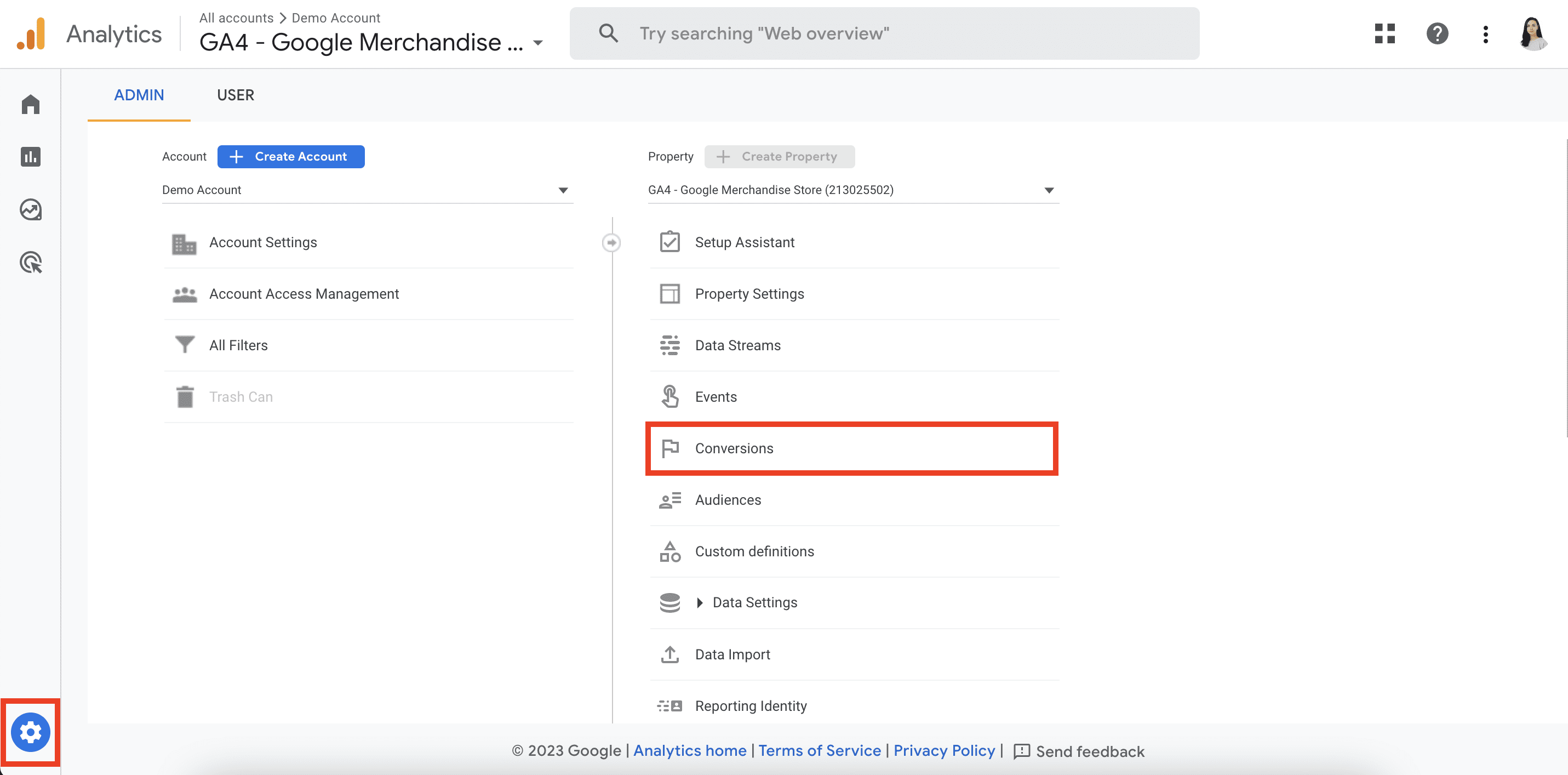
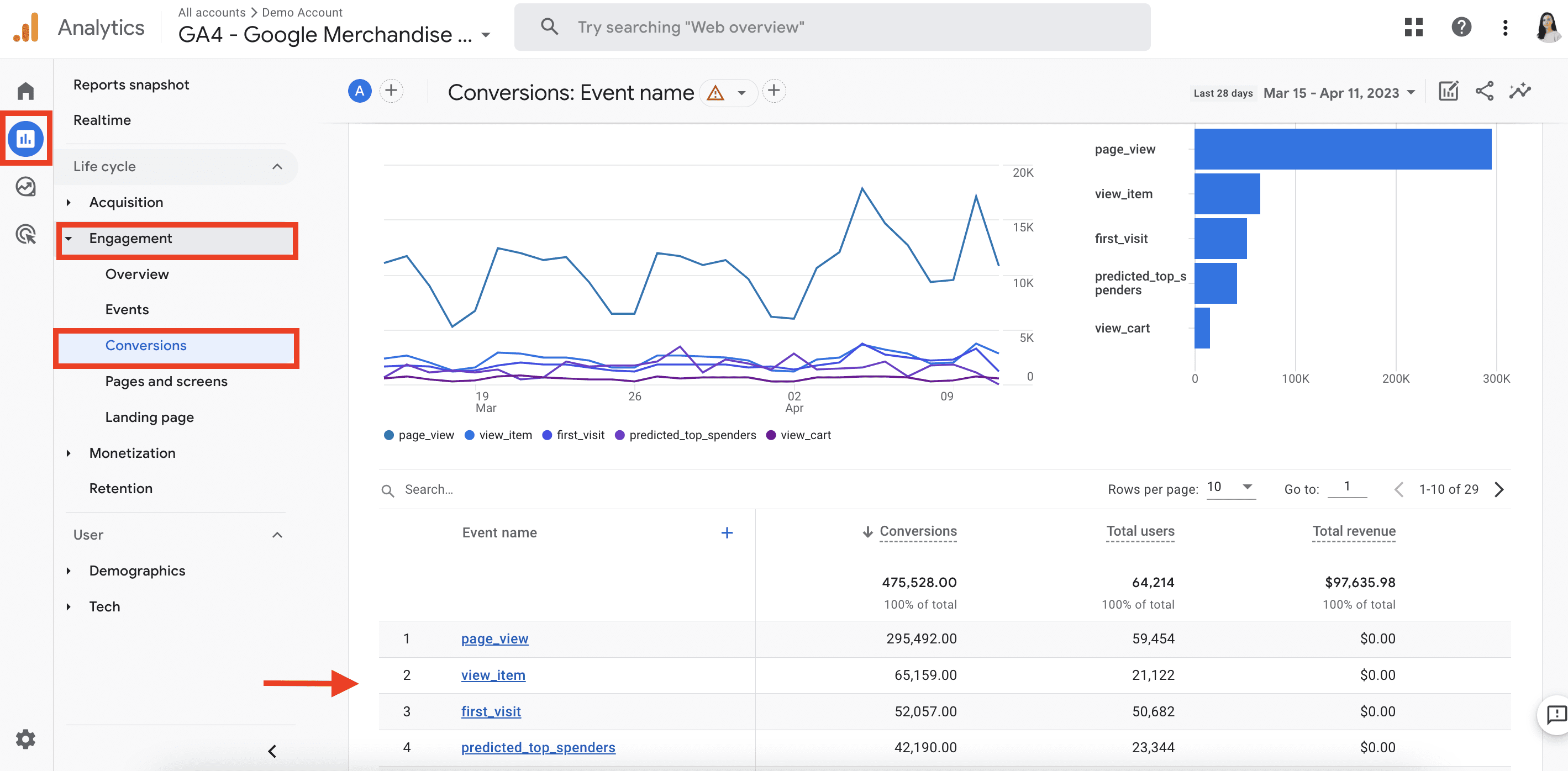
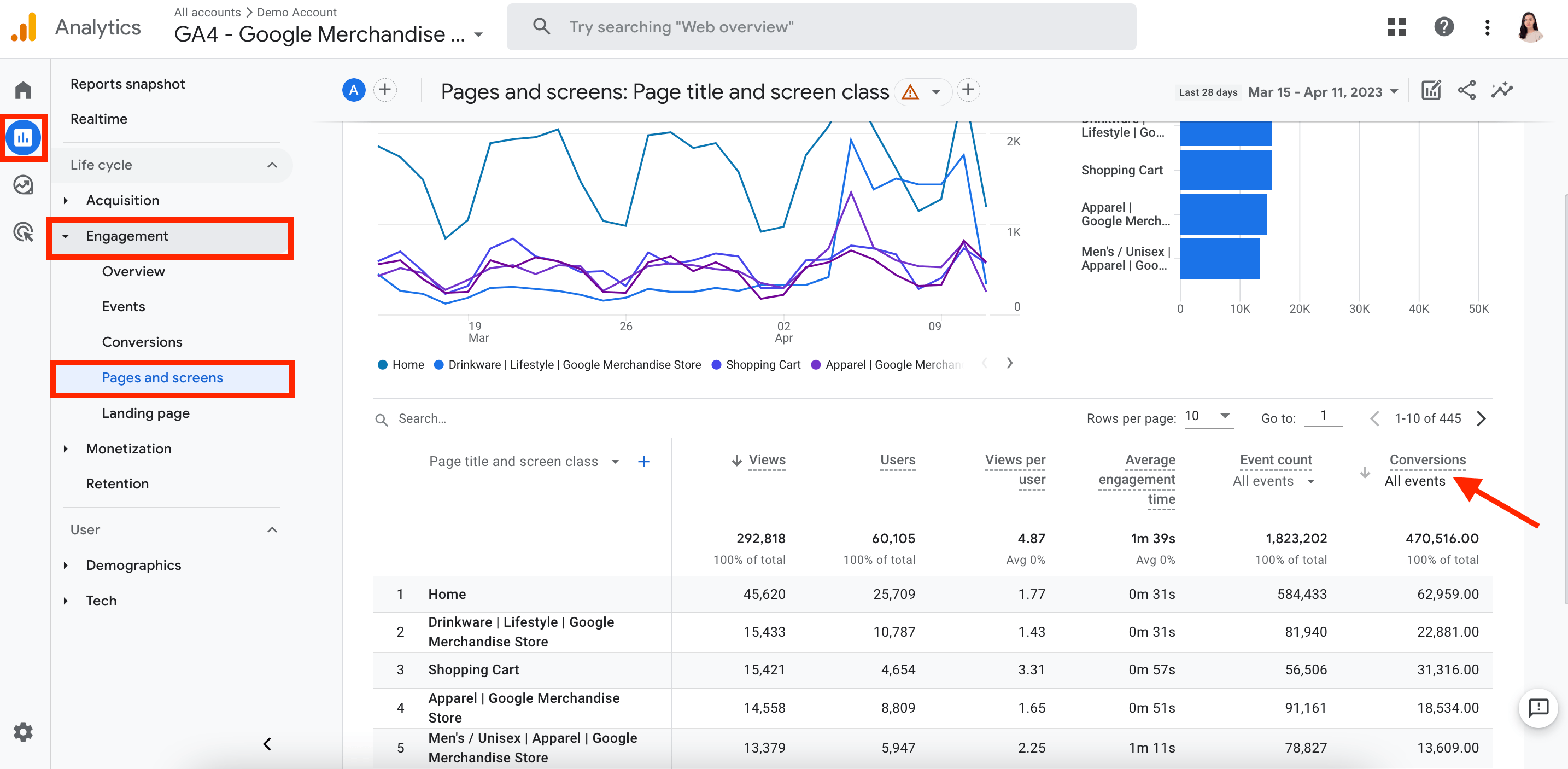
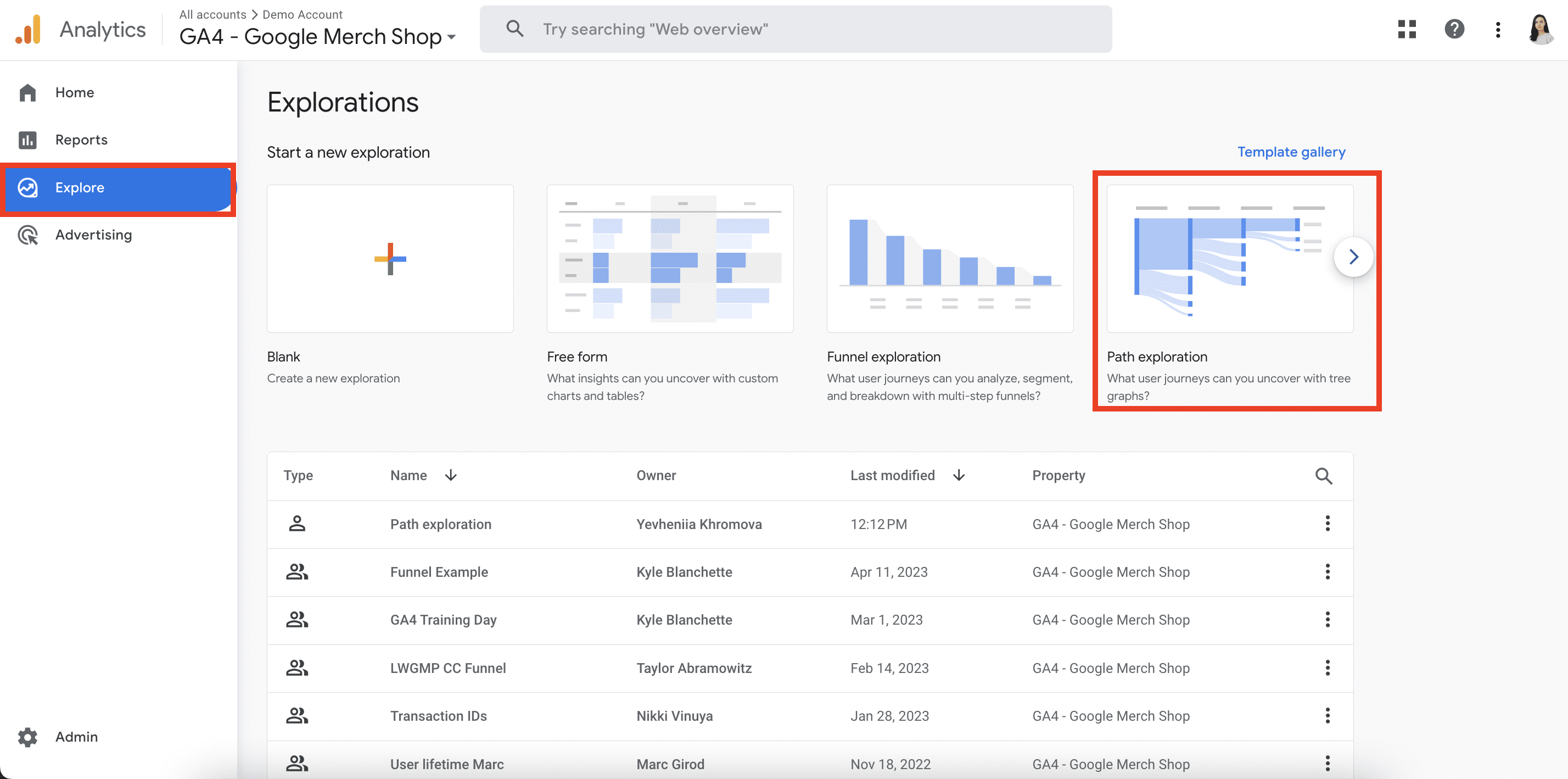
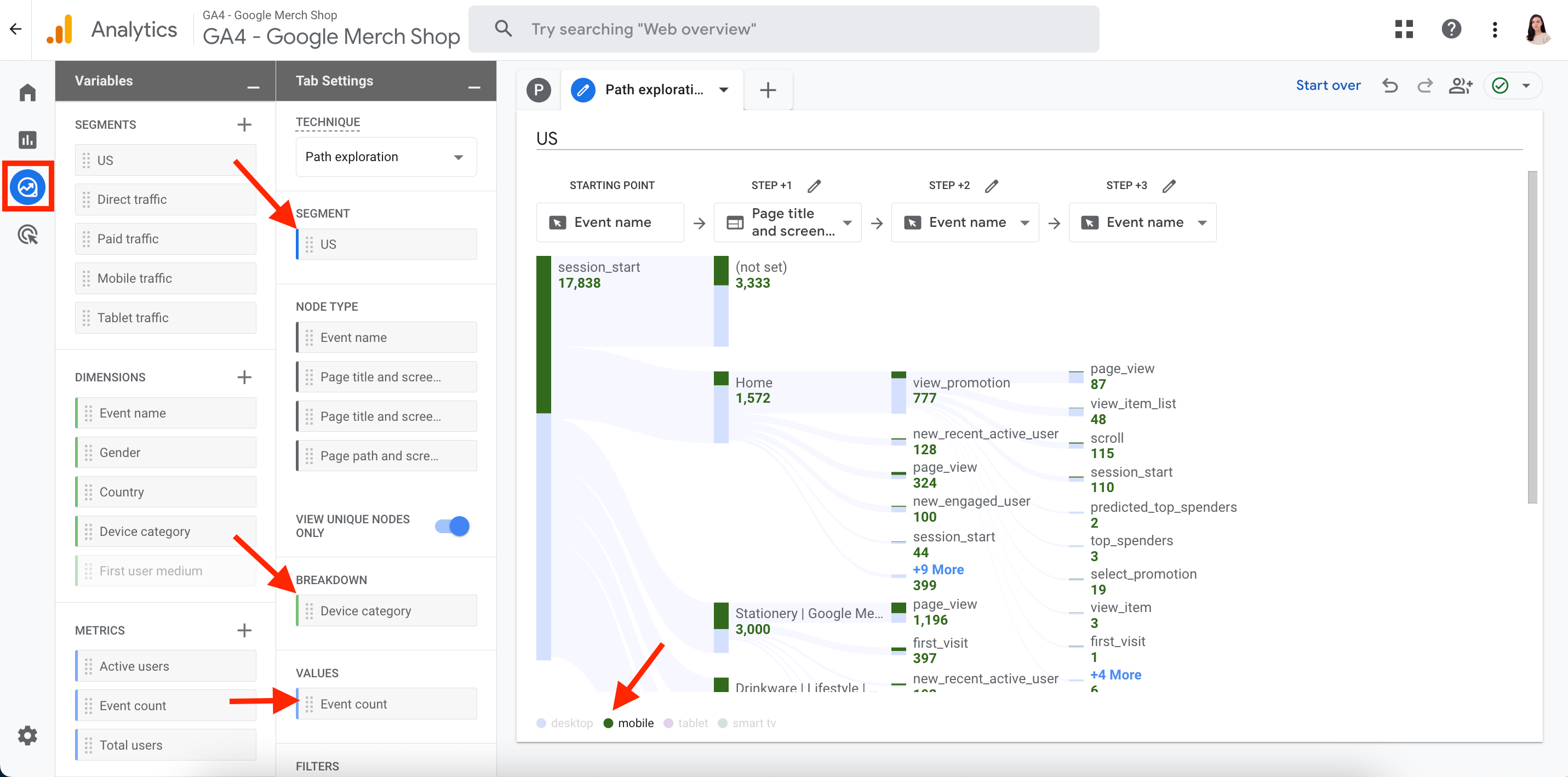
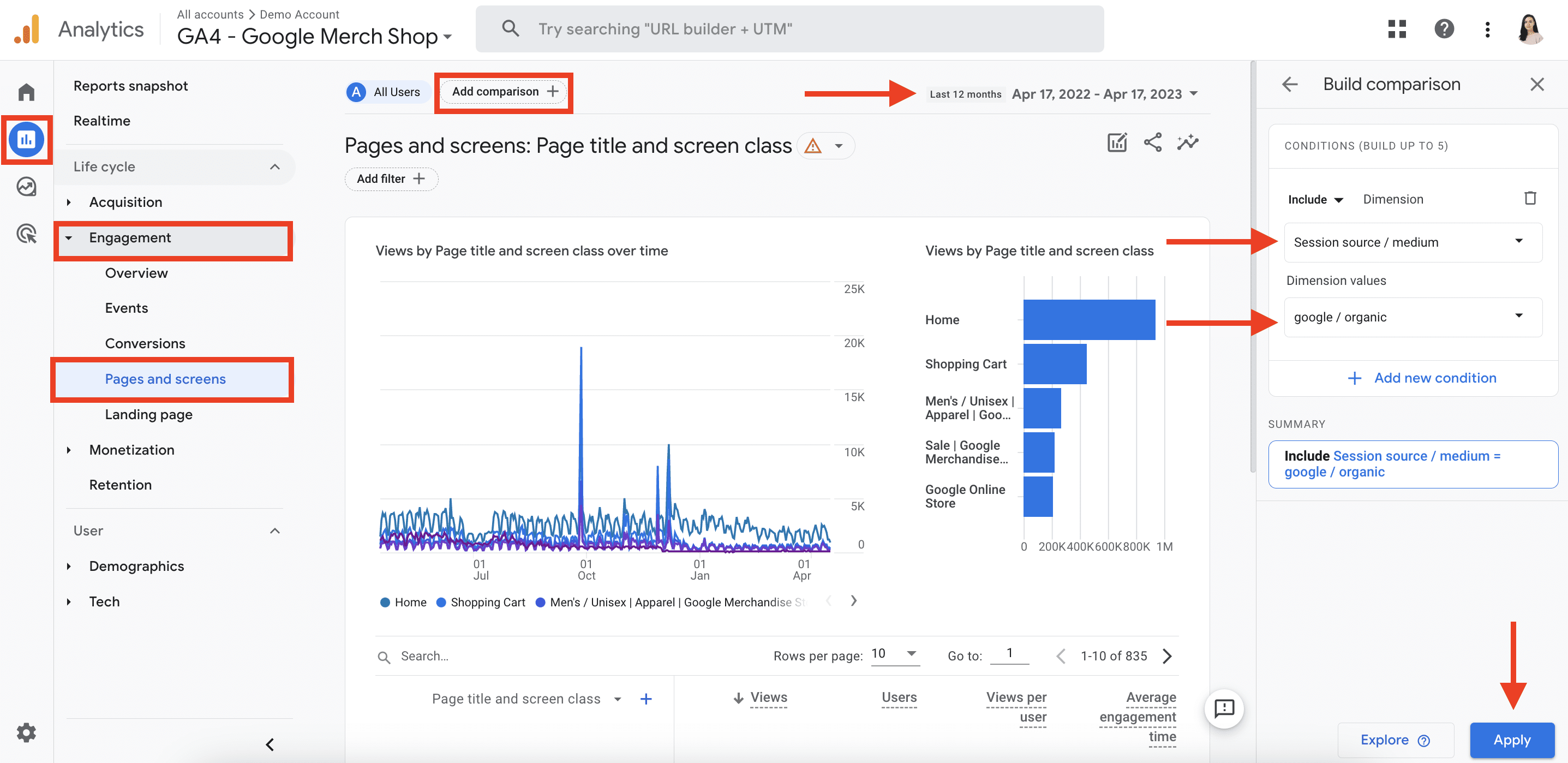
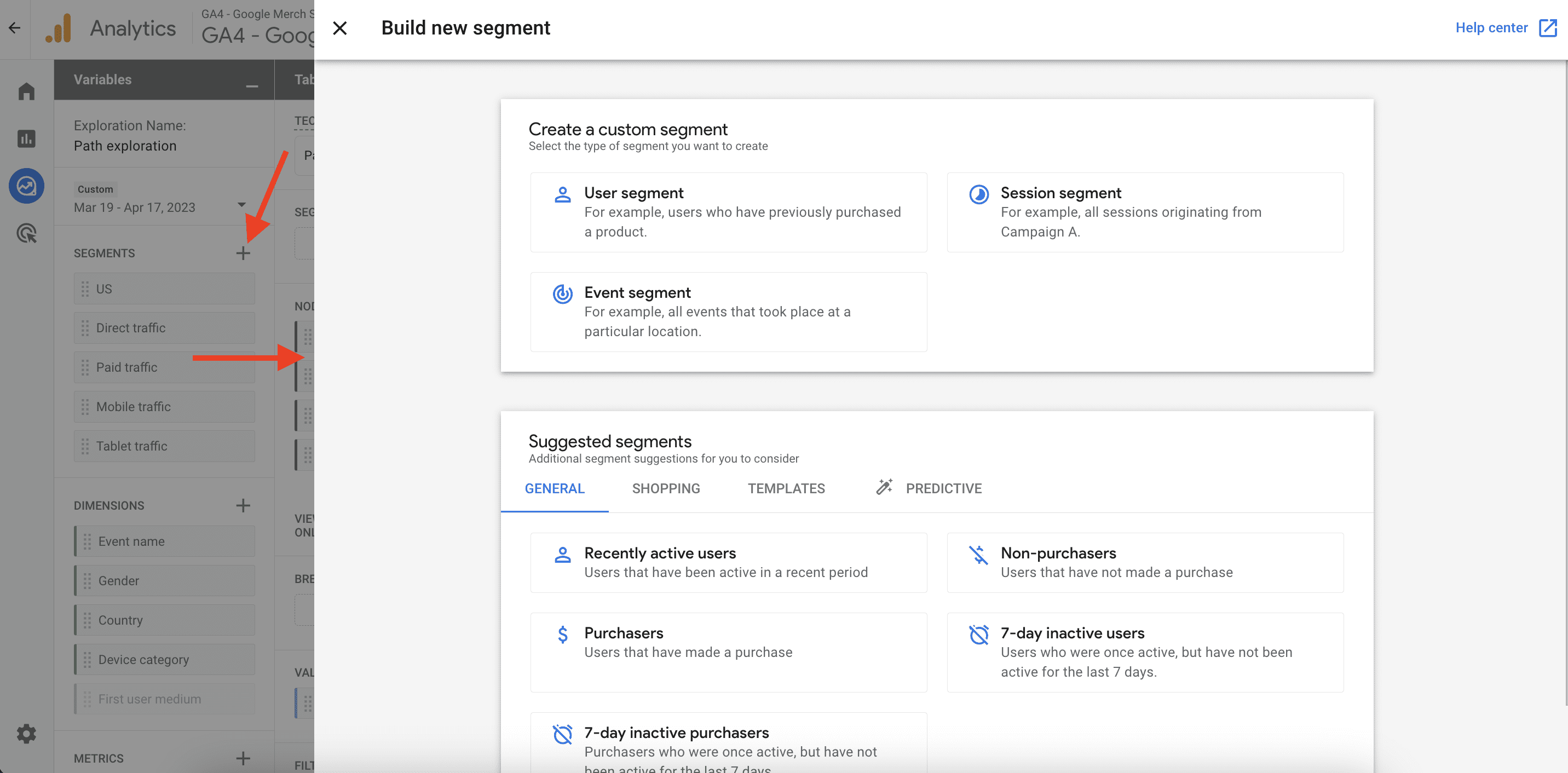
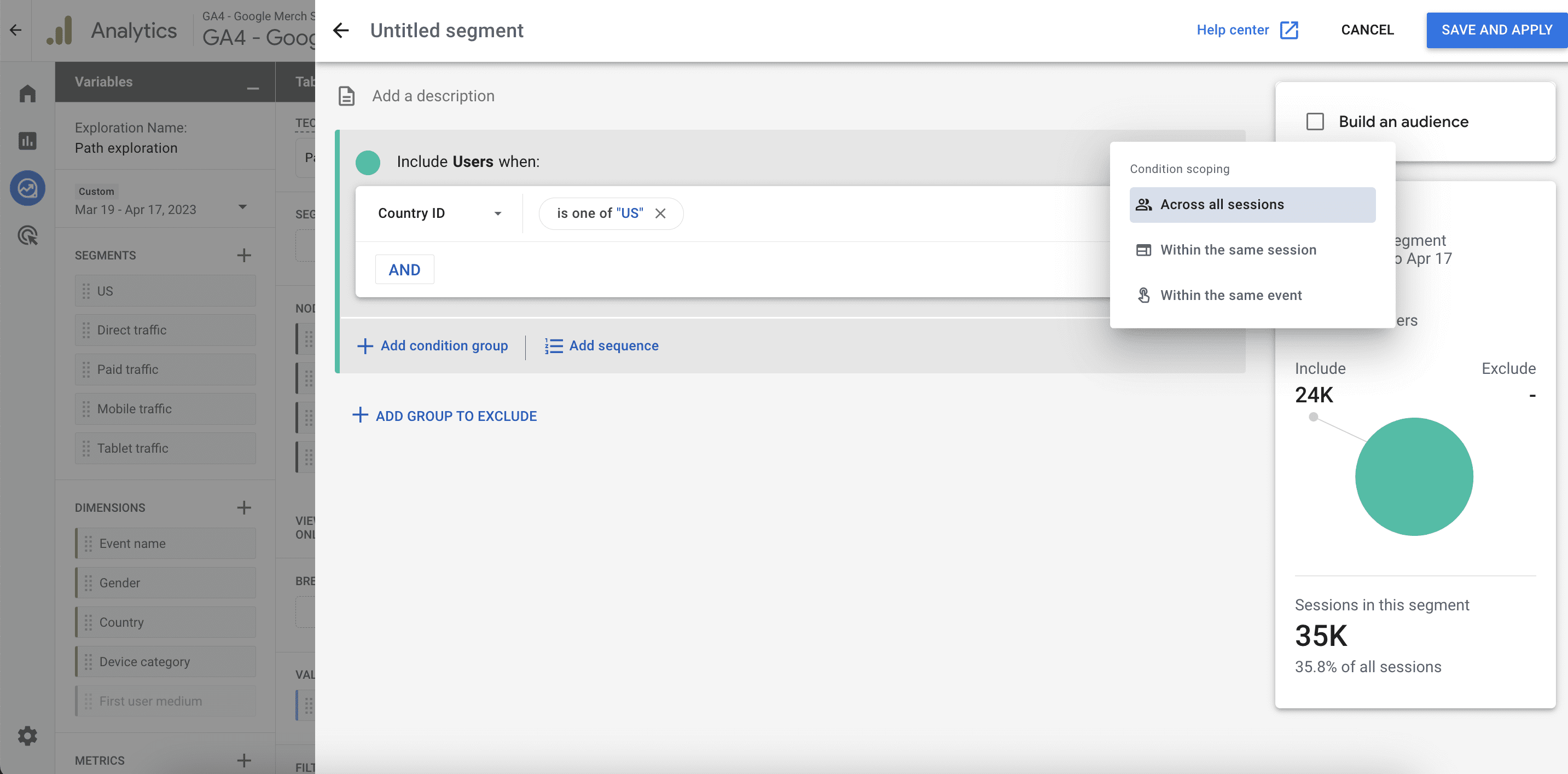
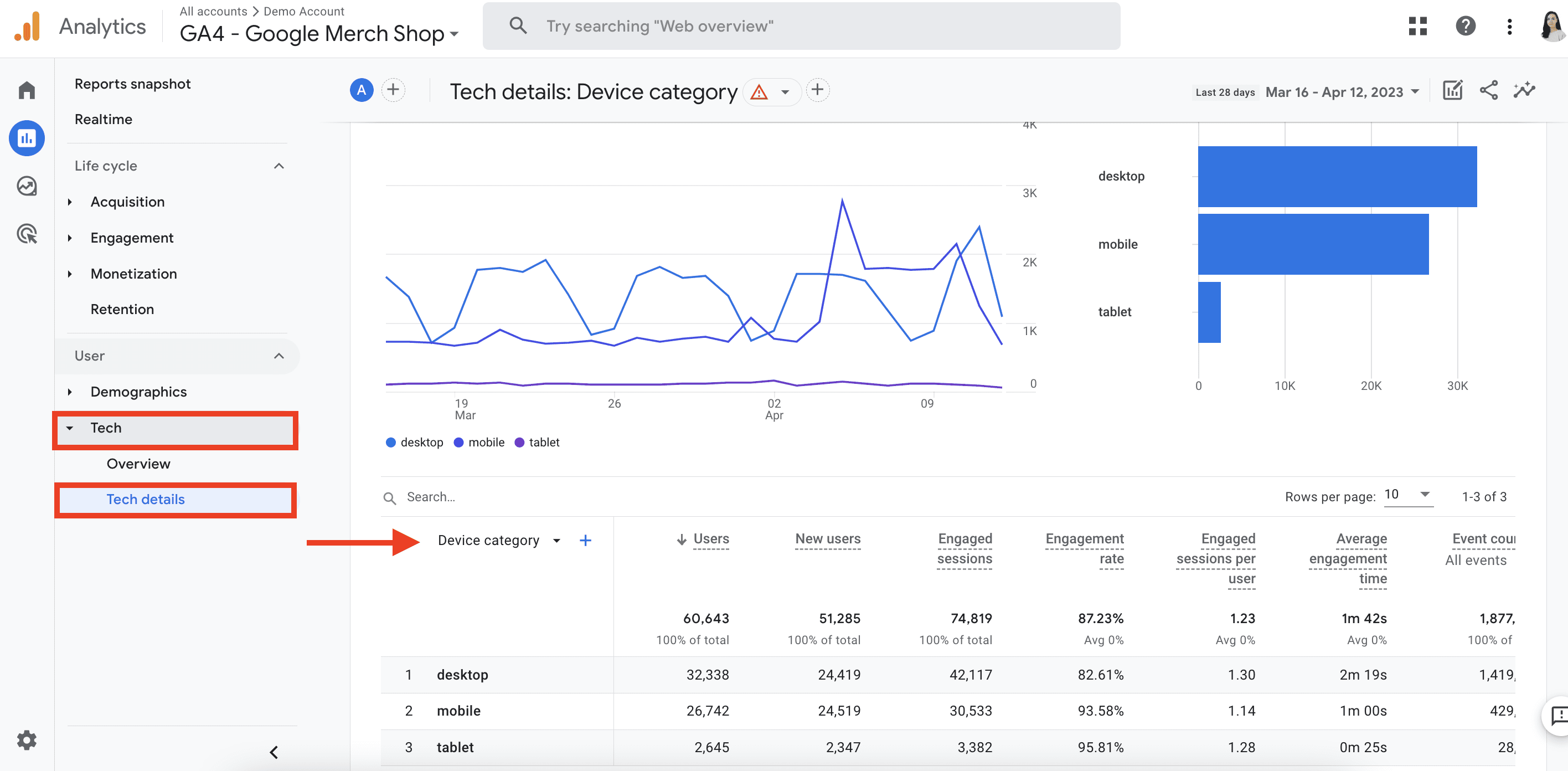
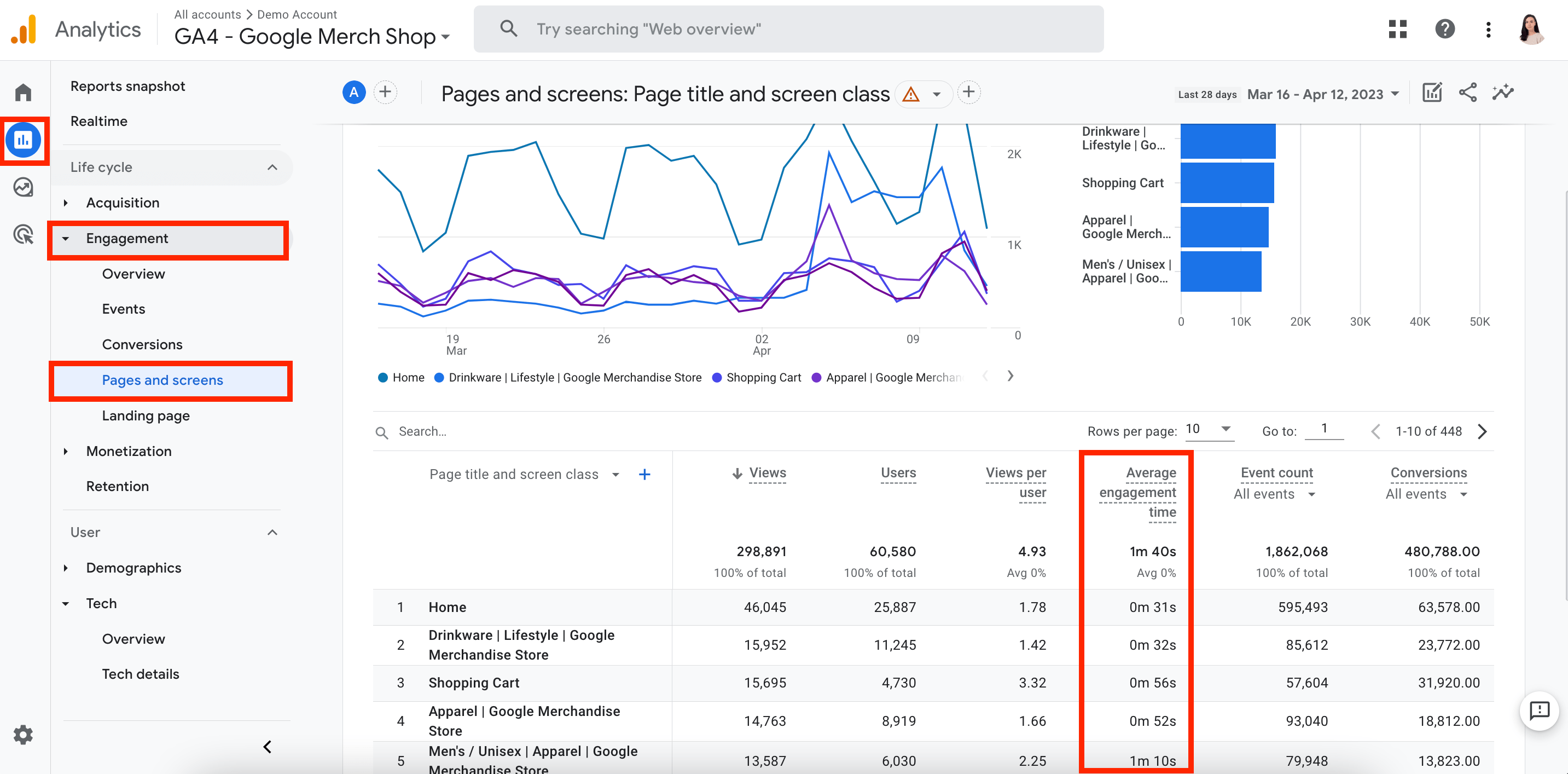
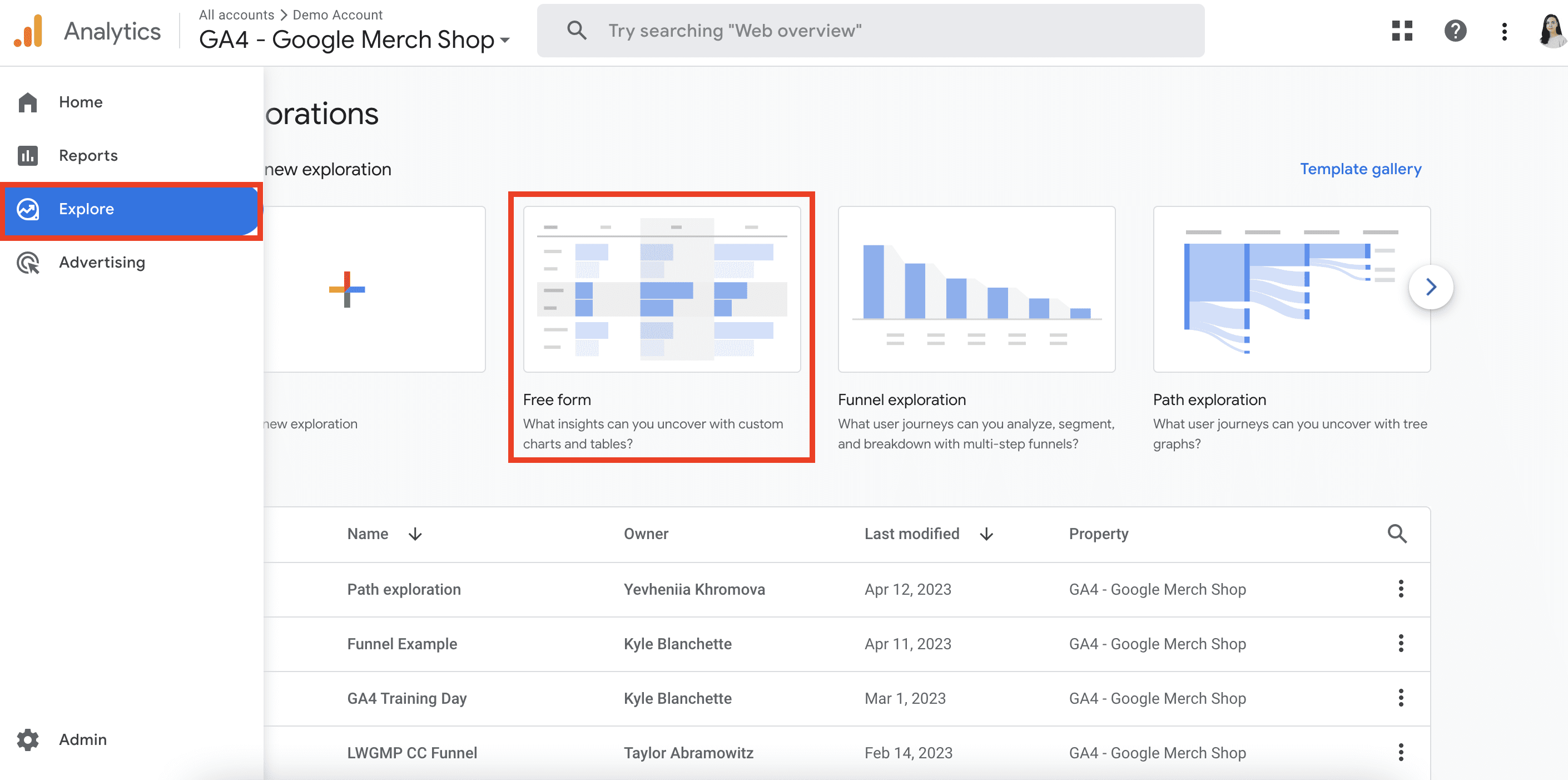
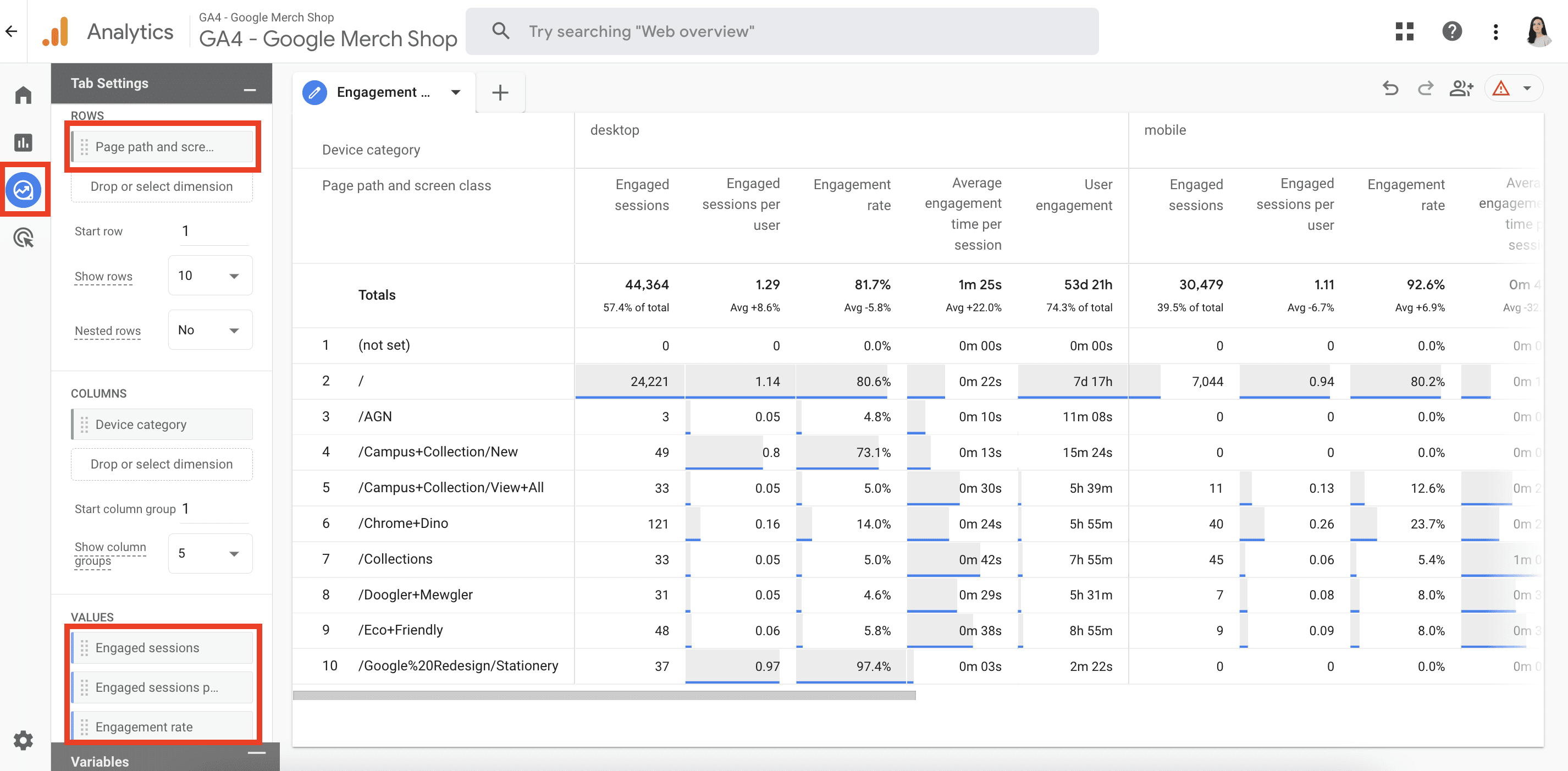
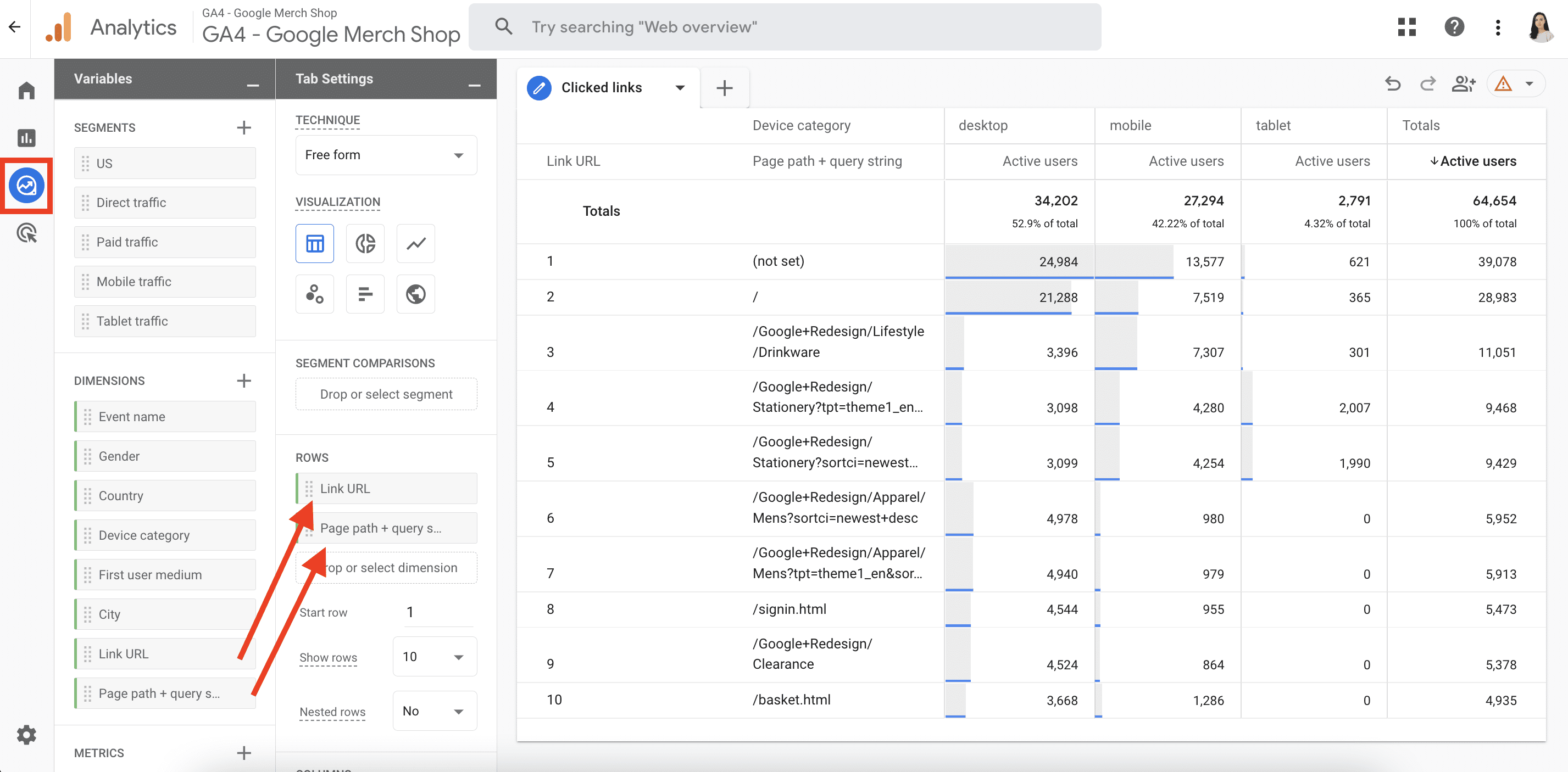
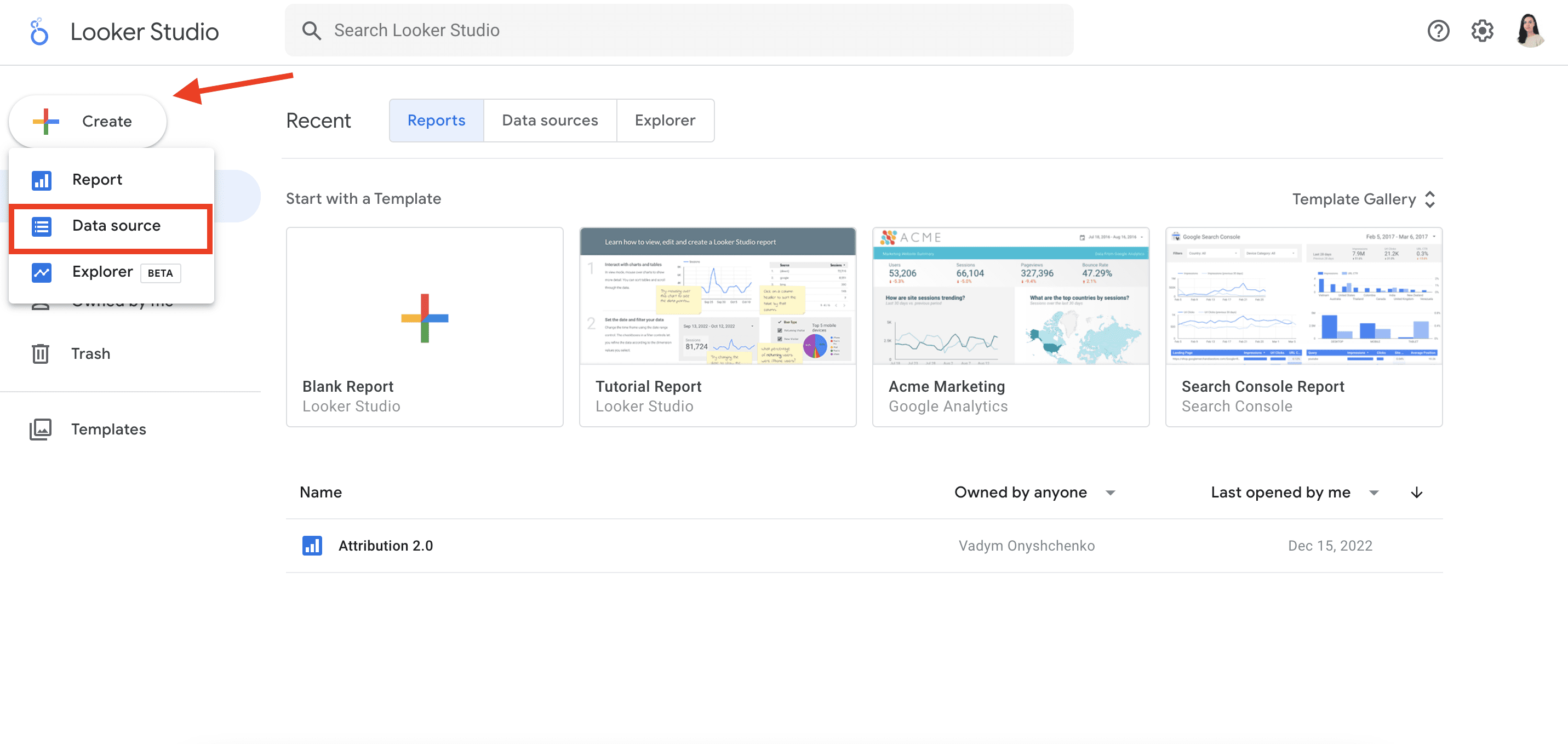
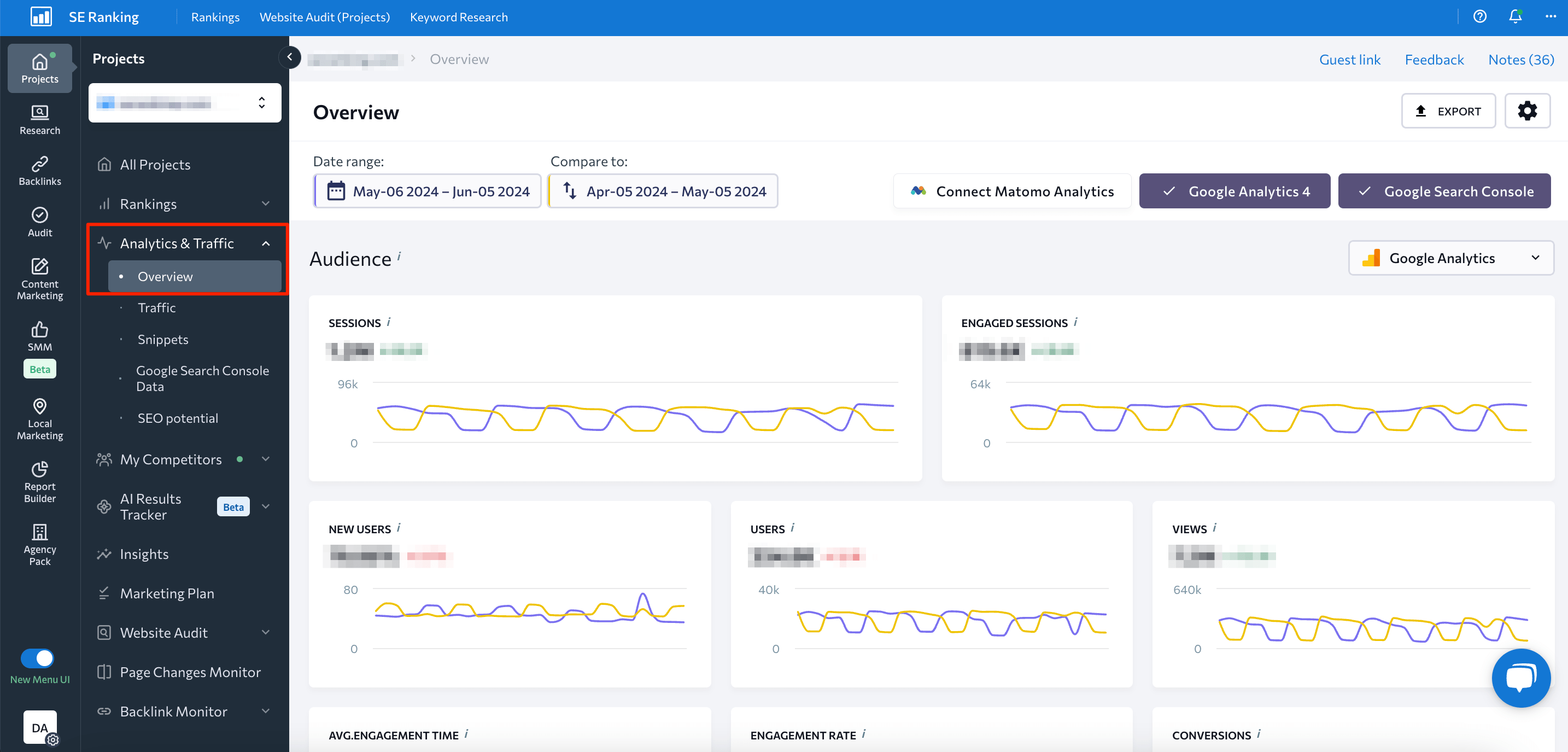
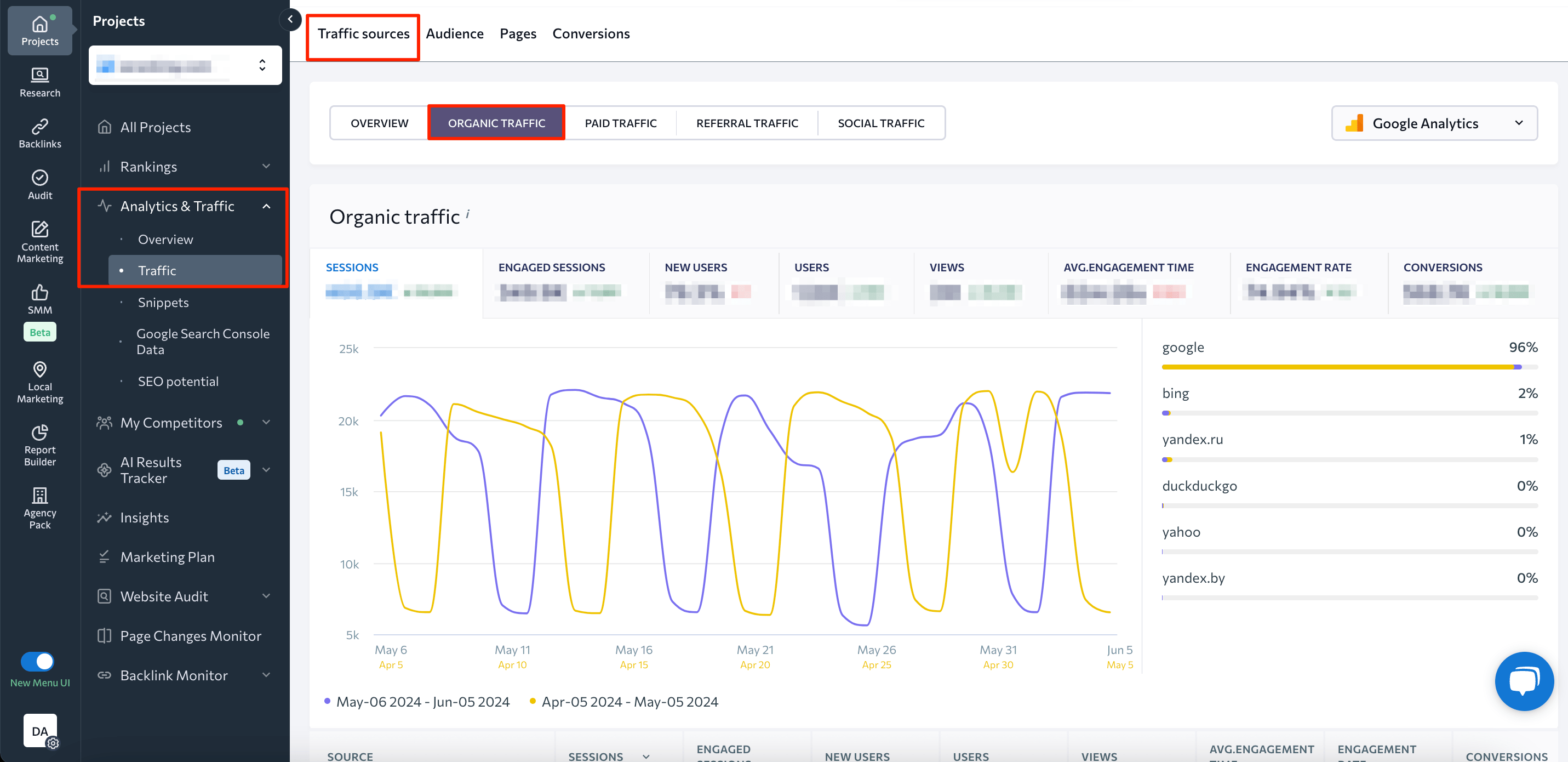
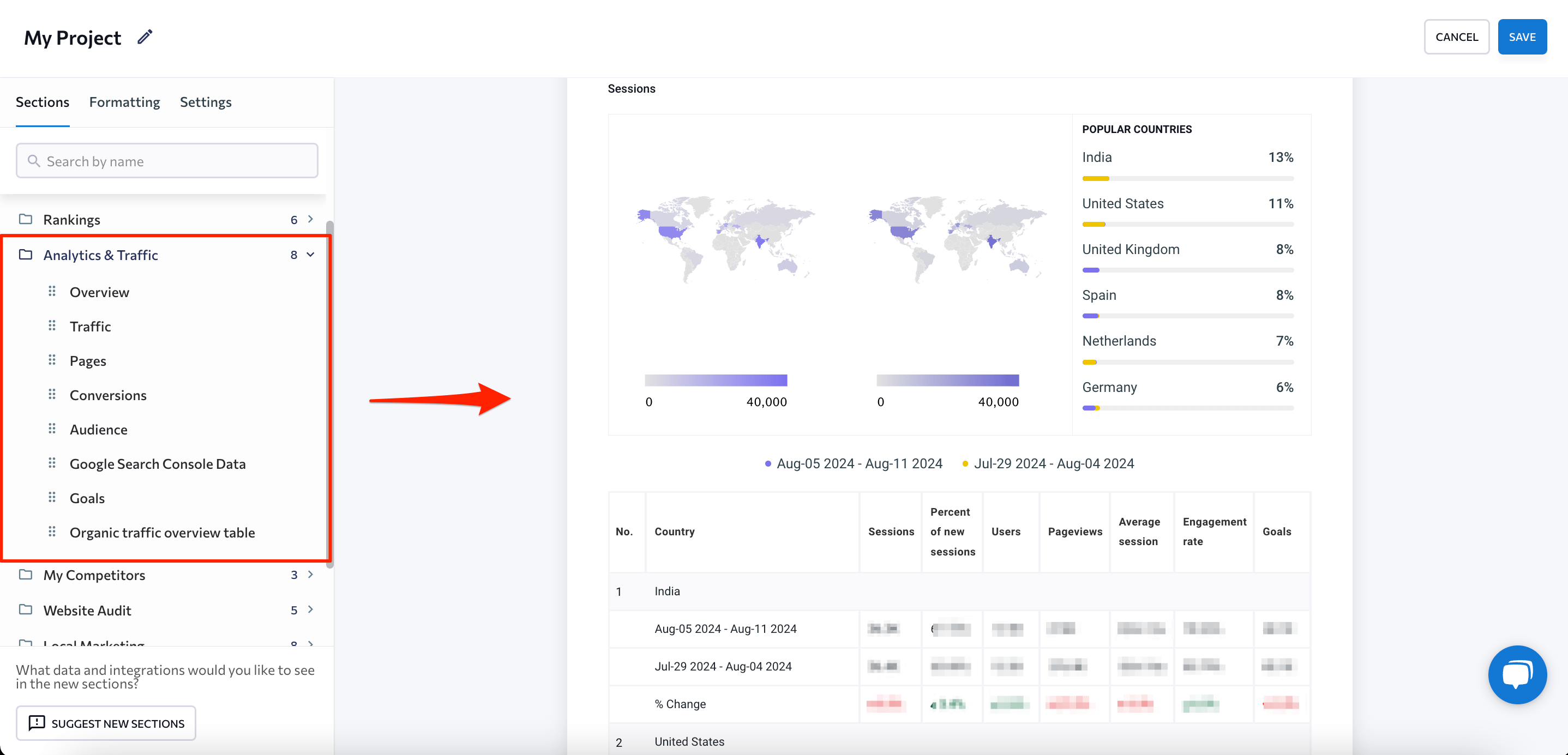
谷歌分析(Google Analytics 4)的 SEO 功能:如何找到关键数据洞察
谷歌分析 (GA4) 无疑是任何 SEO 策略的强大资产。然而,浏览其无数的数据报告可能会令人困惑。幸运的是,我们在这里简化使用 GA4 进行 SEO 的过程。
在本文中,我们将指导您如何使用 GA4 获取有价值的 SEO 见解并提供有效的分析技巧,以使您的数据收集和分析尽可能方便。
下载新的 AI 概述研究!
SE Ranking 分析了 10 万个关键词,以更好地了解 AIO 的行为。获取副本以了解我们的发现。
一切已就绪!
点击我们在电子邮件中发送给您的链接来确认您的电子邮件
并获得 SE Ranking 的 AI 概览研究
关键要点
- GA4 可让您深入了解自然流量,包括哪些关键字和着陆页带来了访客。您还可以跟踪不同设备和位置的用户行为,以及使用会话、互动度、停留时间和转化等指标衡量单个页面的效果。
- 您可以在 GA4 资源中跟踪最多 30 个转化事件,以评估网站流量是否为您的业务带来真正的价值。
- 如果您想要执行自定义分析并探索数据中的复杂关系,则可以使用自由格式功能。它本质上是一块空白画布,您可以在其中创建根据您的特定需求量身定制的自定义 SEO 报告。
- GA4 的路径探索功能可让您直观地了解客户旅程:检查访问者到达的位置、他们采取了哪些操作以及他们移动到了哪些页面。
- 通过将 GSC 与 GA4 集成,您可以了解哪些搜索词会带来来自 Google 的流量。
- 您可以将 GA4 与 Looker Studio 和 SE Ranking 等 SEO 工具集成,以收集和可视化搜索引擎性能和用户行为方面的业务指标,以获得更全面的了解。
如何从谷歌分析获取 SEO 见解
所以,您想知道如何在谷歌分析中跟踪 SEO 进度。太好了!但首先,让我们来看看 SEO 专家最常问的问题,然后看看在谷歌分析后台的新界面中哪里可以找到回答这些问题的报告。
如果您尚未将您的网站连接到 Google Analytics,请查看我们关于谷歌分析设置的分步指南,了解如何正确完成所有操作。
1. 您获得的自然流量有多少?该流量在增长吗?
截至 2024 年,自然搜索仍然是网站访问量的重要驱动因素,约占各行业总流量的 33%。Google Analytics(分析)可识别最受欢迎的搜索引擎,并在自然搜索流量渠道中汇总来自这些搜索引擎的流量。
您可以在流量获取报告中的“流量获取”部分下查看GA4自然流量数据。选择会话默认渠道分组,比较您从 SEO 获得的流量量和其余渠道获得的流量量。您还可以选择不同的时间段并进行比较。
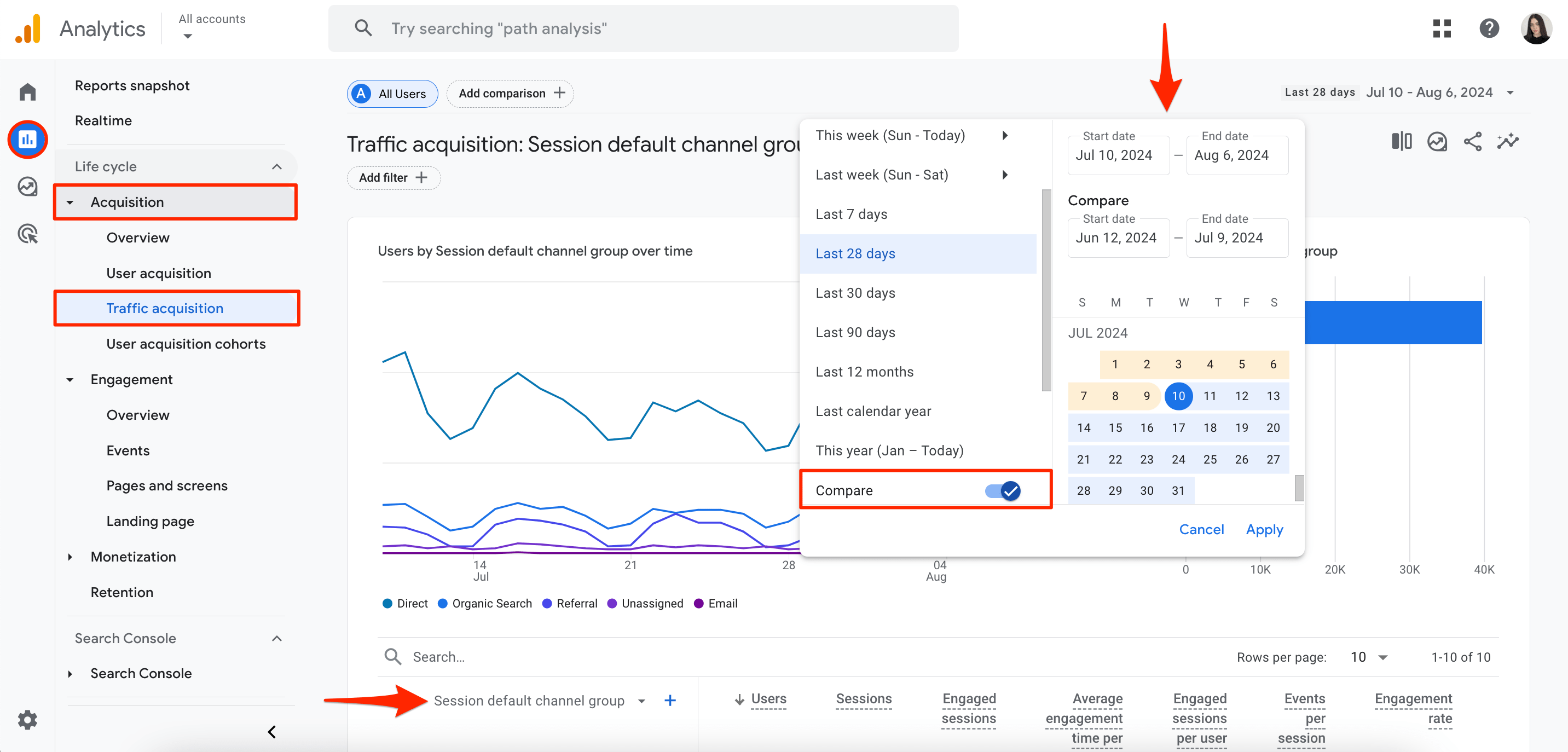
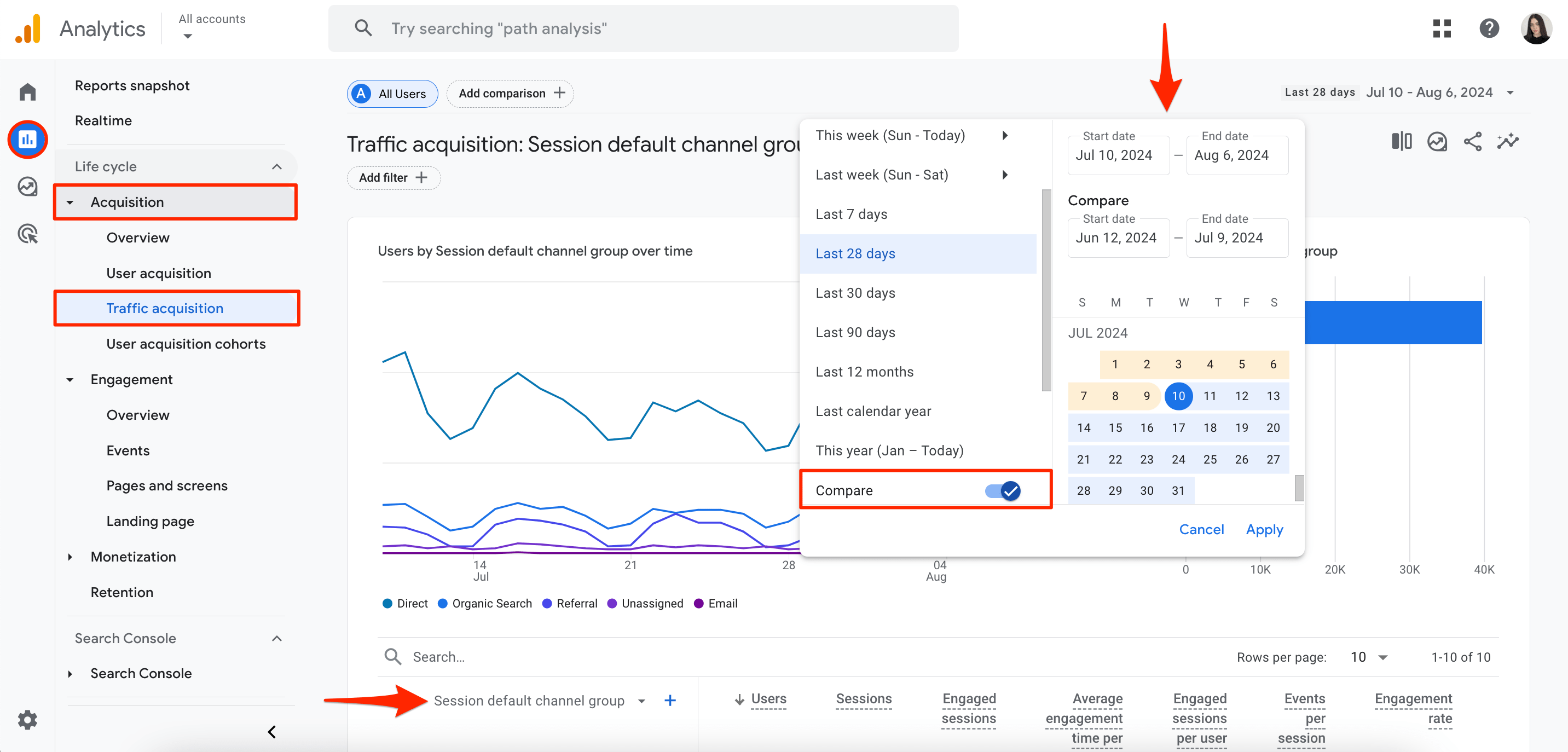
下表显示了直接、自然、付费、引荐和其他类型的流量以及每种流量的统计数据。您可以按日期比较数据并分析变化。
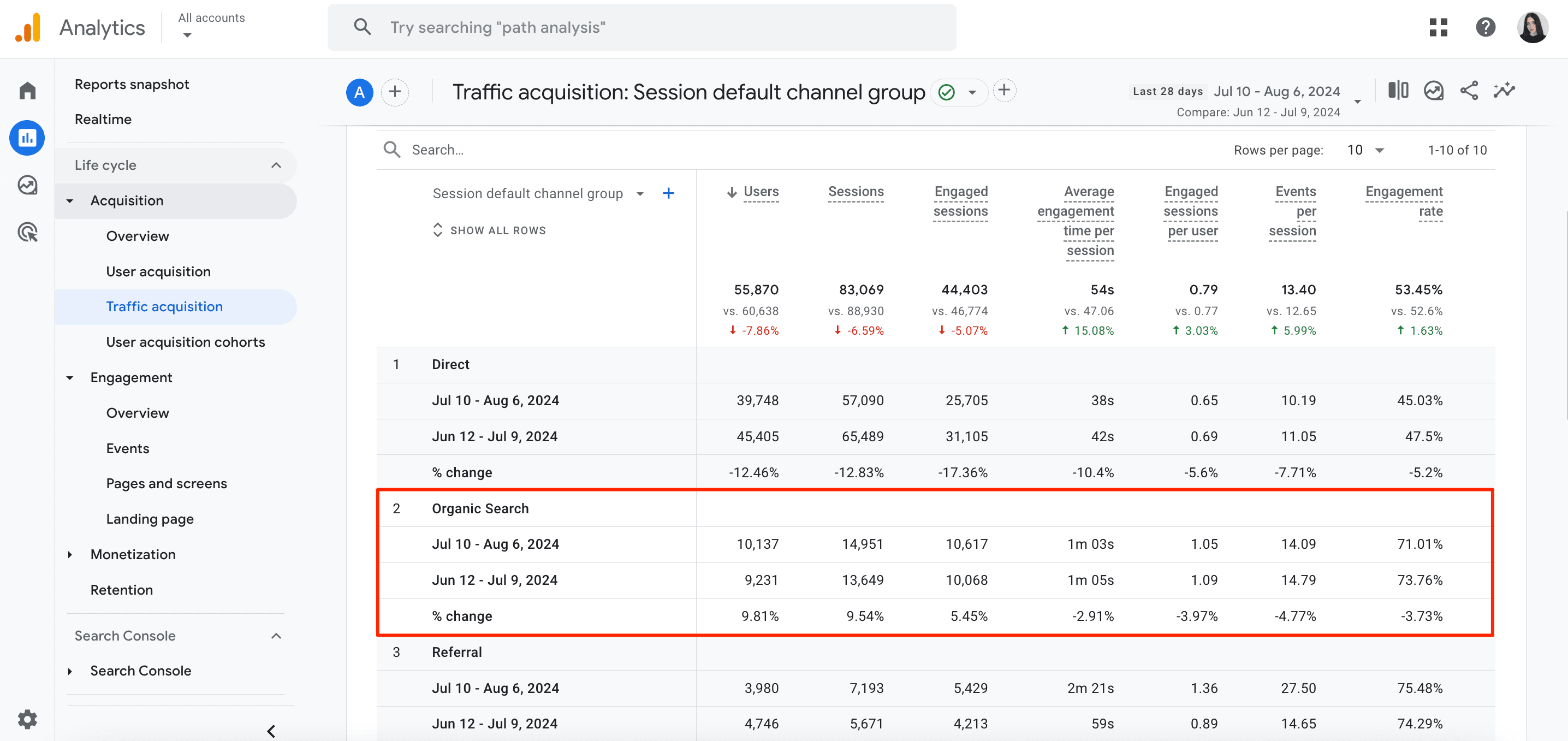
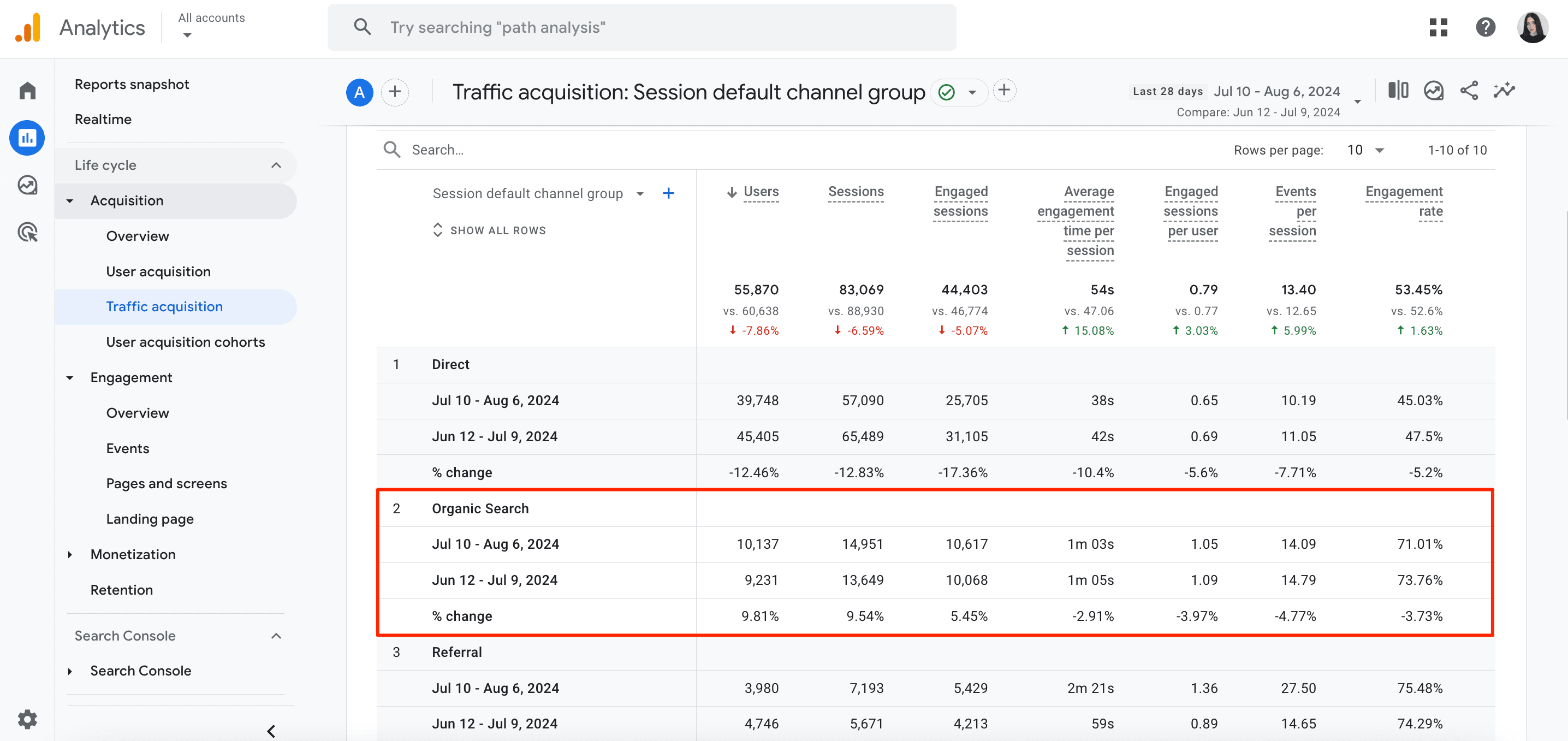
2. 不同的搜索引擎带来多少流量(Google,Yahoo!,Bing)?
如果您的网站针对不同的市场,您可能需要考虑在特定国家/地区广泛使用的替代搜索引擎。这可以帮助您了解 Bing、Yahoo!、百度或任何其他 Google 替代产品是否负责推动您的流量。
在我们之前提到的流量获取报告中,在获取下,选择会话来源/媒介作为主要维度。然后在搜索栏中输入“有机”以过滤来自其他媒介的流量。在表格中,您将看到来自不同搜索引擎的用户、会话和转化的统计数据。
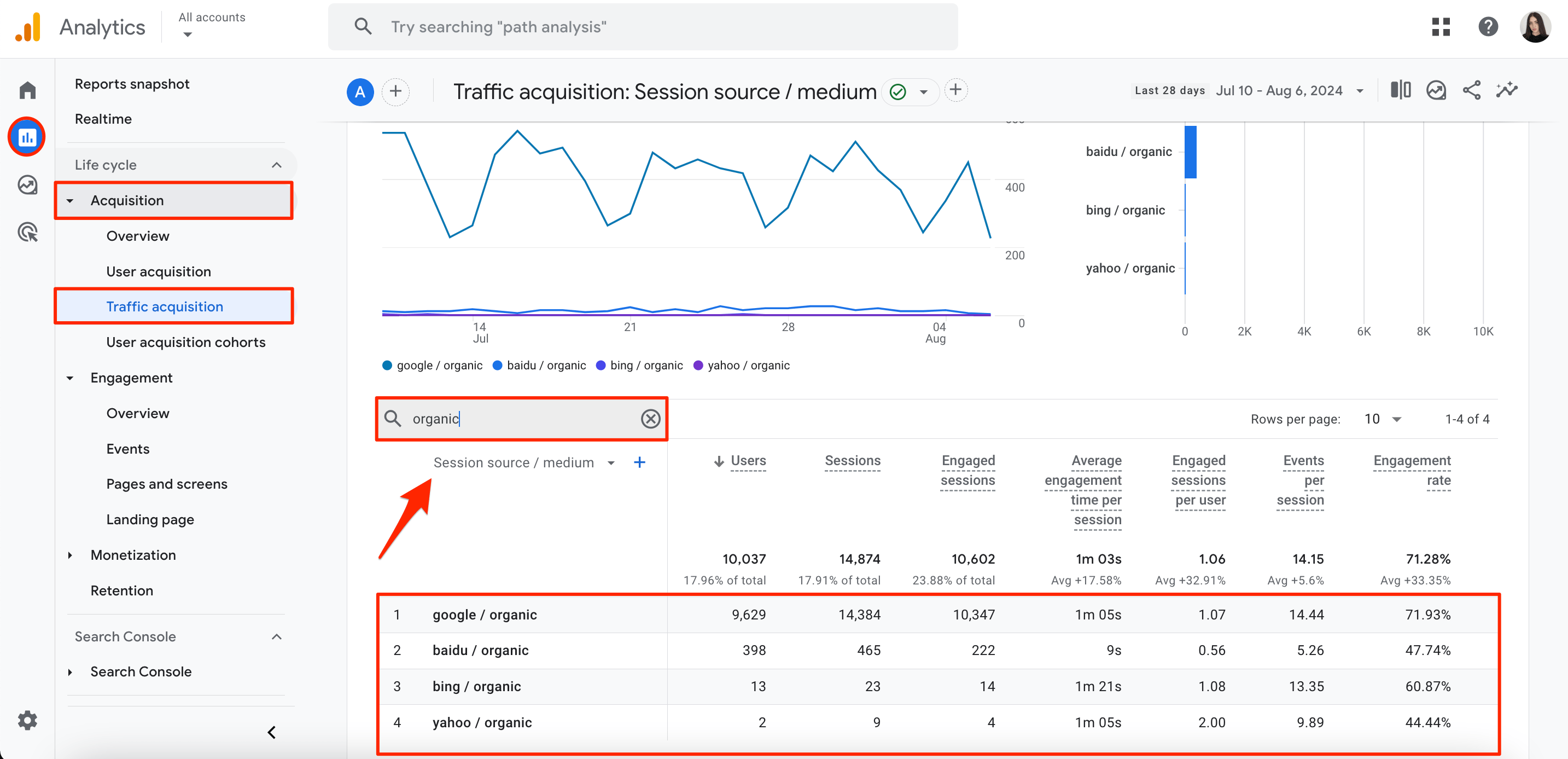
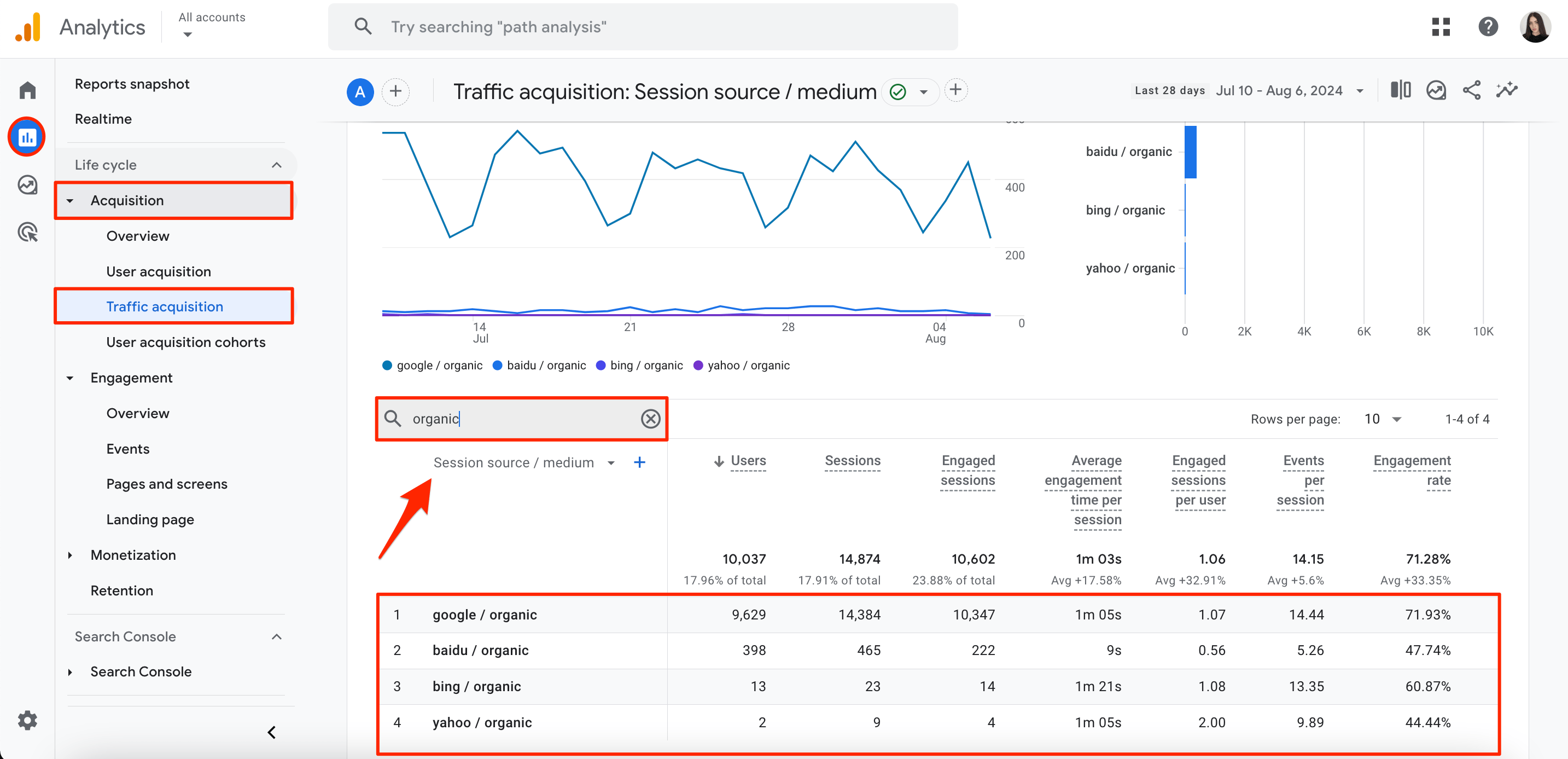
3. 如何查看哪些查询带来了自然流量?
使用 Google Analytics 4,您可以深入了解用户如何自然访问您的网站。然而,该工具默认不提供有关自然关键字的数据,因为它旨在保护网站访问者的隐私。
要查看和分析带来流量和转化的有机关键词,并相应地优化您的网站,您需要将您的 Google Search Console 帐户连接到 GA4。
操作方法如下:
- 转到左侧面板中的管理员,然后选择属性列中产品链接下的搜索控制台链接。
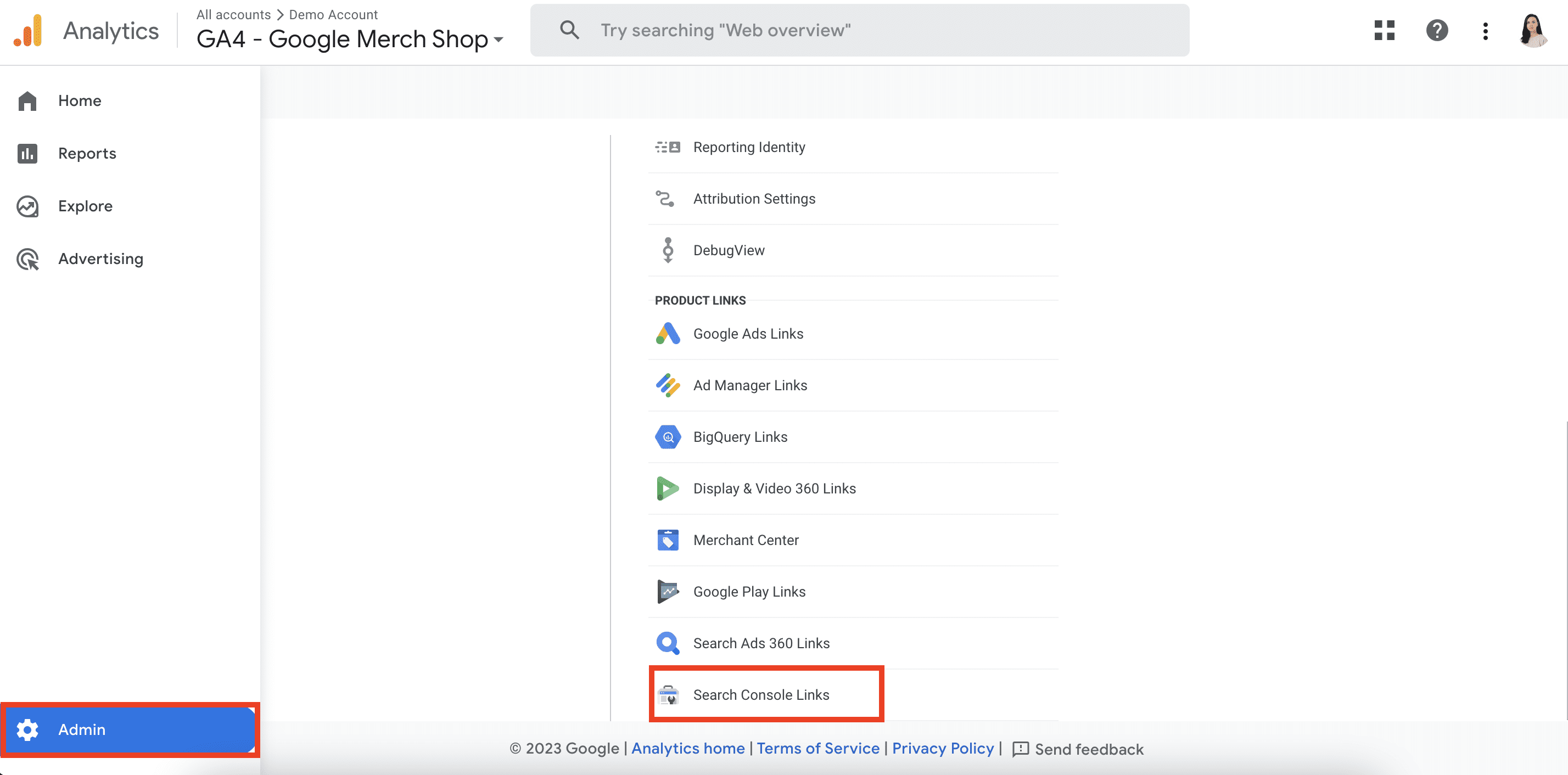
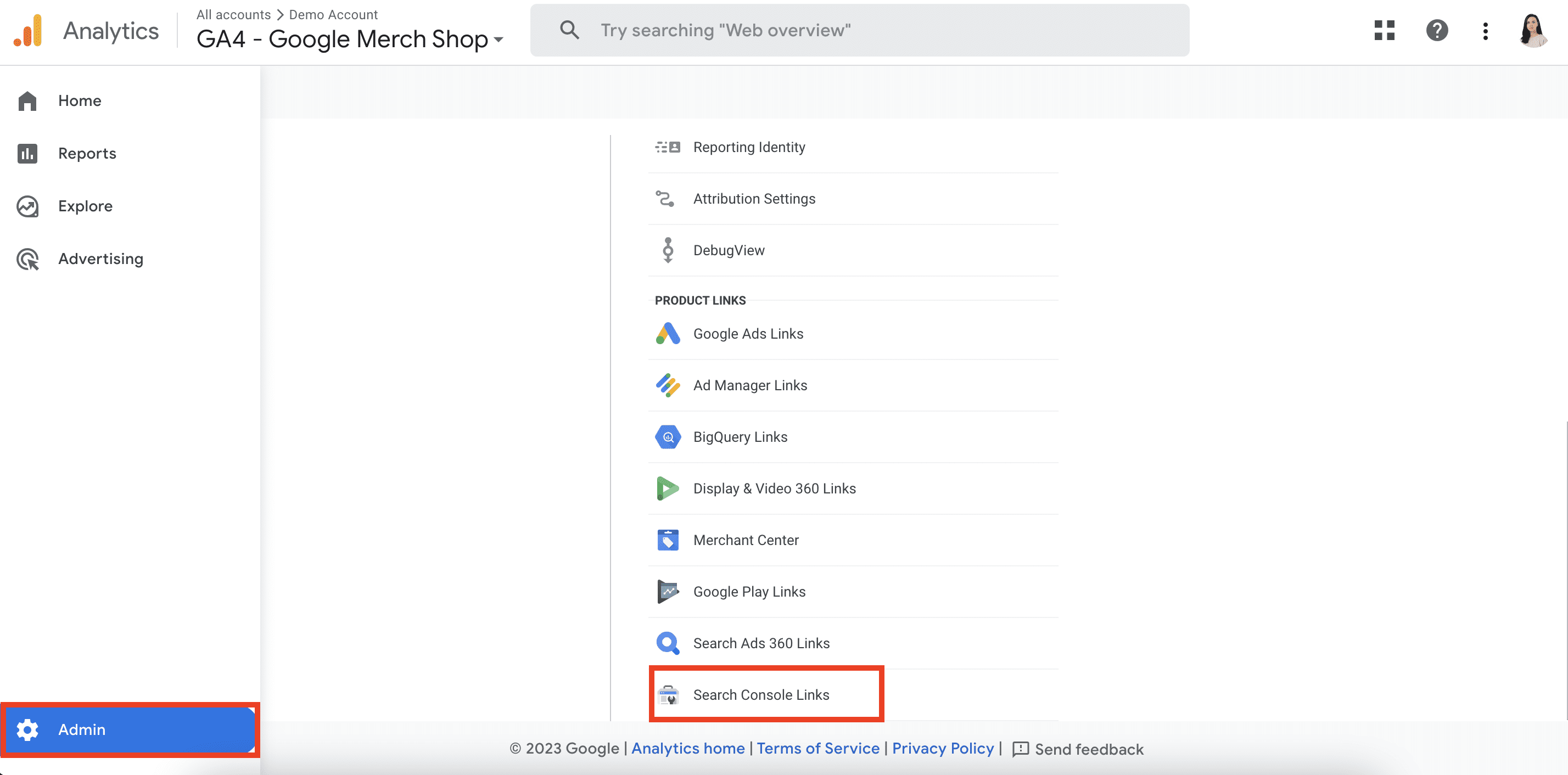
- 然后,点击“链接”并选择要链接您的资产的帐户。确认并点击“下一步”以选择您网站的网络数据流。检查并提交您的设置。
此集成功能可让您在 GA4 中查看两份新报告,包括:
- Google 自然搜索查询。此报告显示搜索查询和相关的 GSC 指标。
- Google 自然搜索流量。此报告显示登录页面和相关的 GSC 指标。
这些报告不会默认显示在 GA4 中。要添加它们,请转到库并发布 GSC 报告集合。执行此操作后,您将在“留存”下看到Search Console标签。
要查看带来最高自然流量的查询,请参阅查询报告并查看图表和按自然 Google 搜索查询划分的自然 Google 搜索点击量条形图。它将向您显示前五个 GA4 自然搜索词。您还可以使用 SEO 排名检查器仔细检查这些查询,该检查器会监控它们的动态并将它们与您的竞争对手进行比较。
值得注意的是,GA4 中的 GSC 报告只能与 GSC 维度和有限的一组 GA4 维度(着陆页、设备、国家/地区)结合使用。
此外,Search Console 会存储最近 16 个月的数据,并且统计信息会在收集后 48 小时内提供。
4. 如何查看有机登陆页面?
如果您想分析用户进行自然搜索后到达的页面,Google Analytics 提供了两种简单的方法:
方法 1:自定义 Google Analytics SEO 报告
首先,导航至“报告” > “参与度” > “页面和屏幕”。
接下来,点击右上角的铅笔按钮来定制报告。
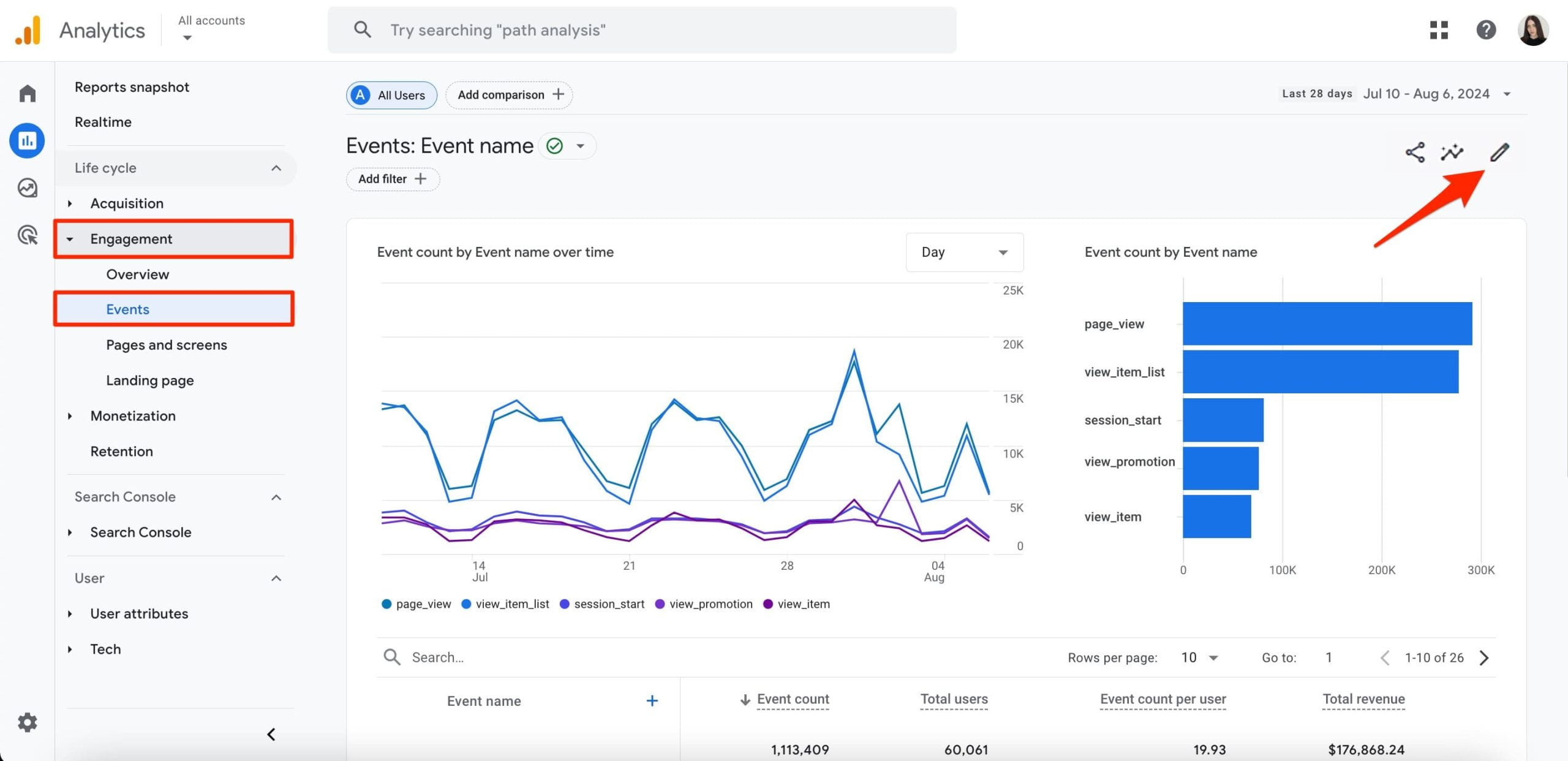
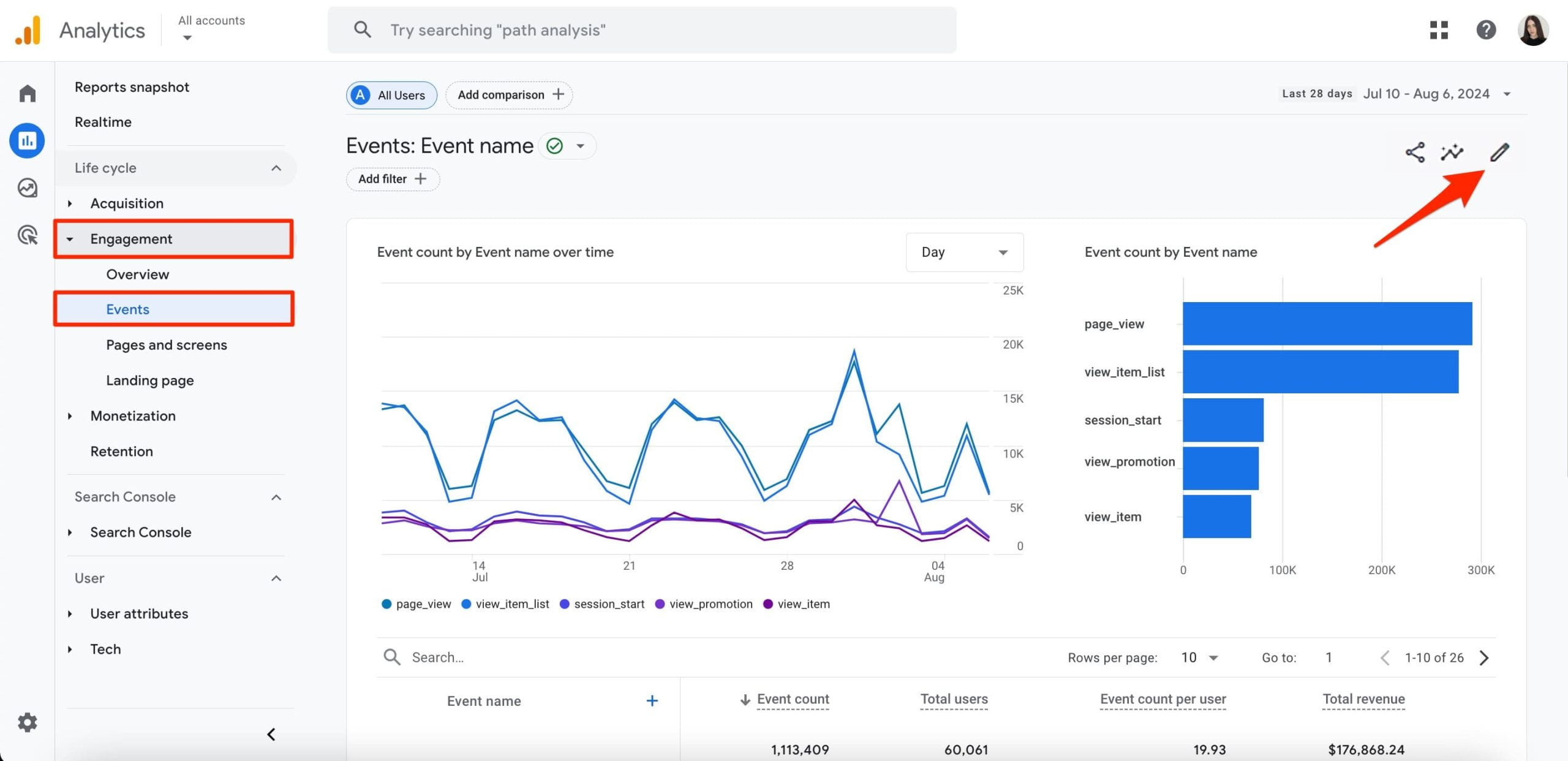
在“维度”部分中,包括“着陆页 + 查询字符串”。对于“指标”,请考虑添加会话、跳出率和转化。
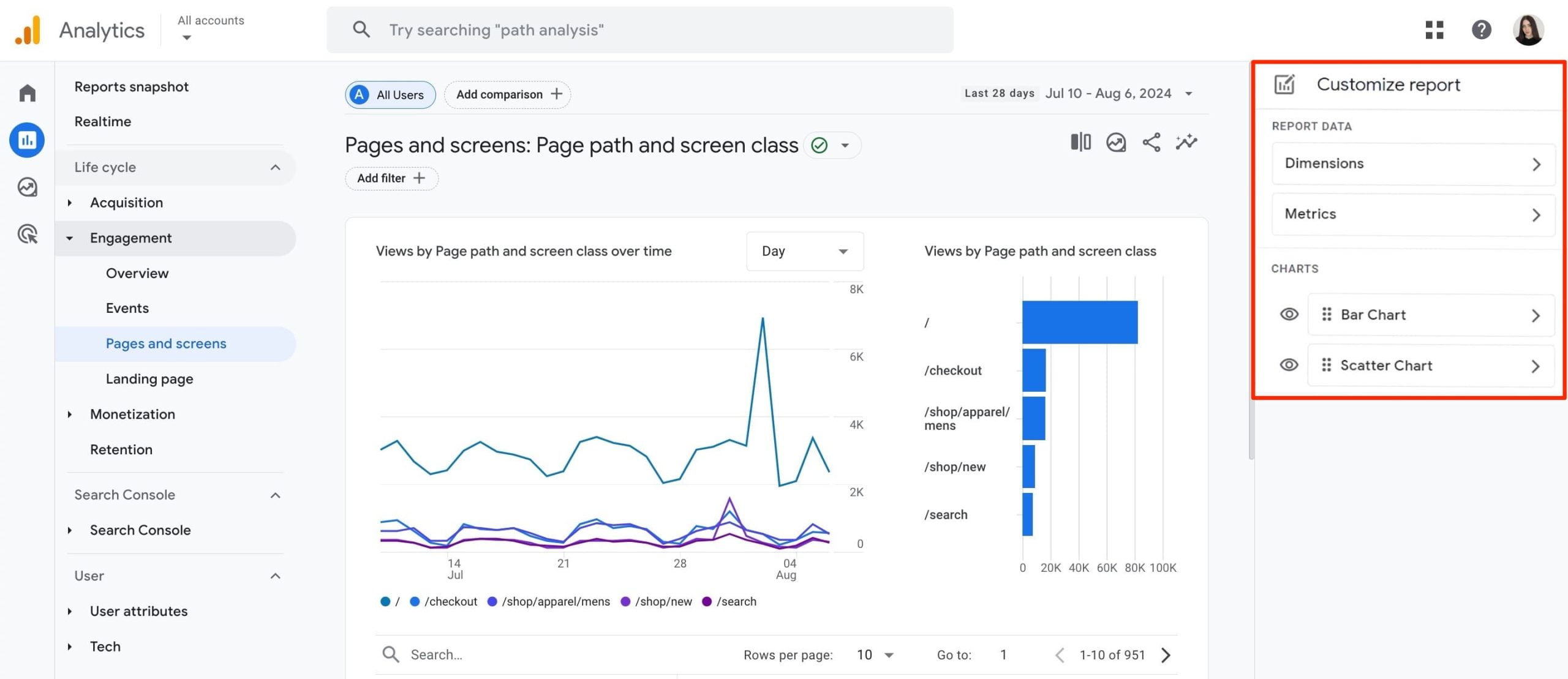
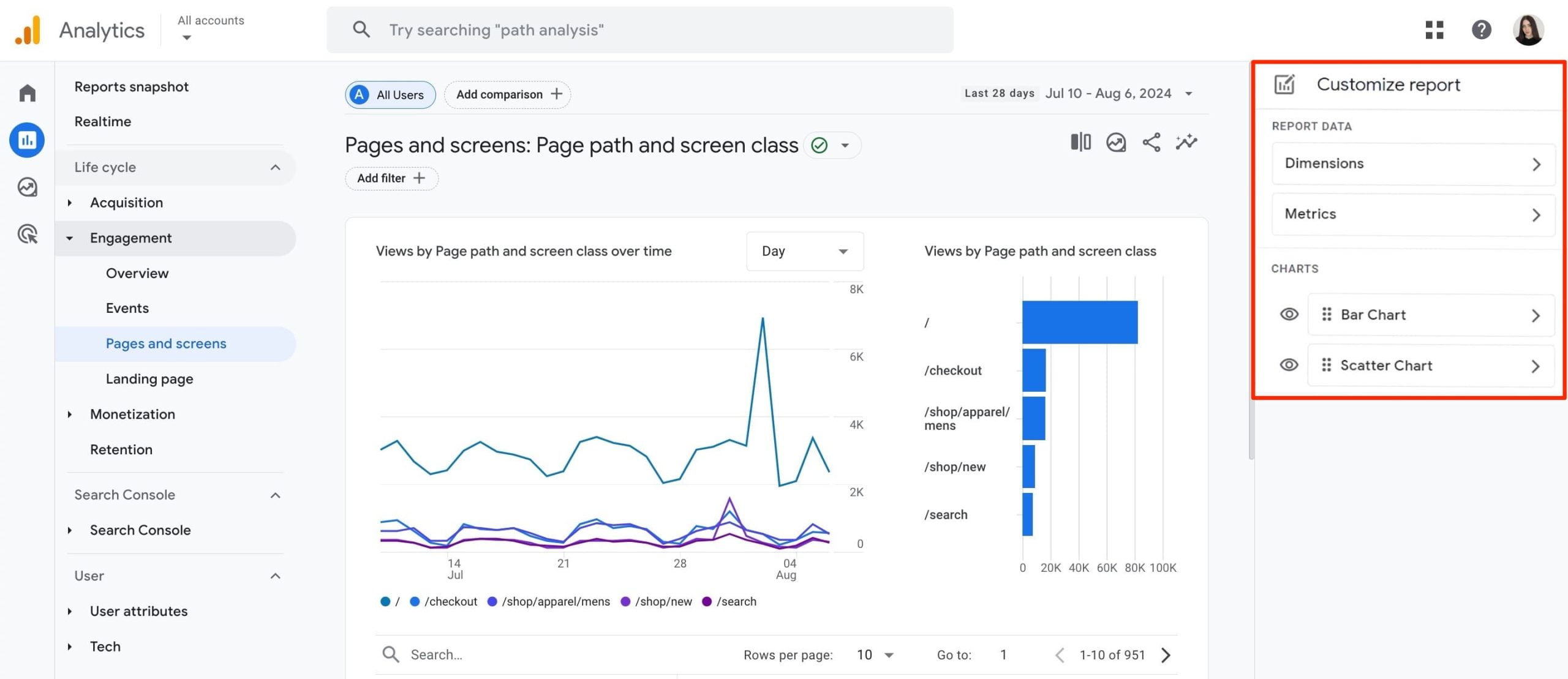
由于报告现在显示所有类型流量的数据,因此您需要应用过滤器以仅关注自然搜索流量。为此,请使用“会话默认渠道分组”维度并选择“自然搜索”。
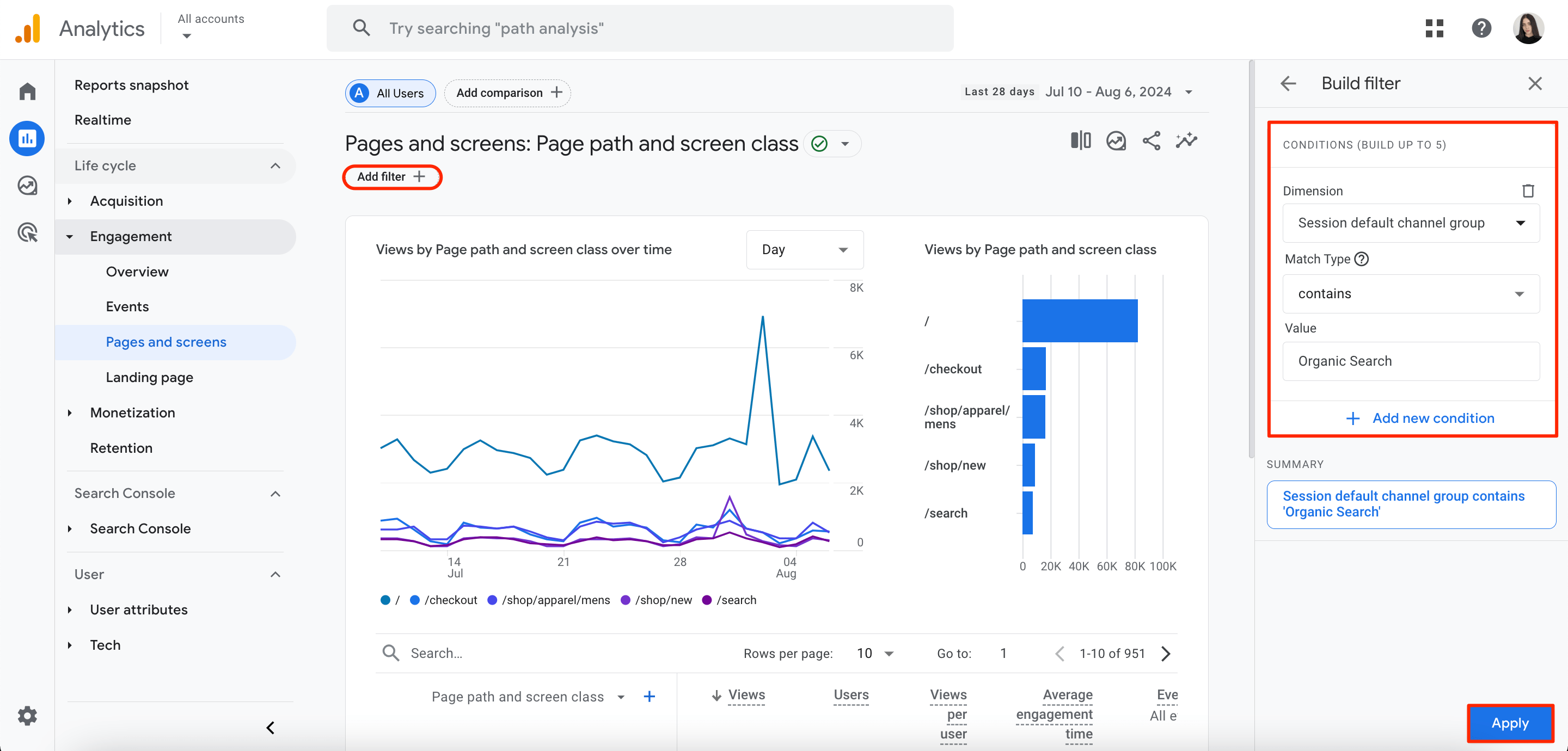
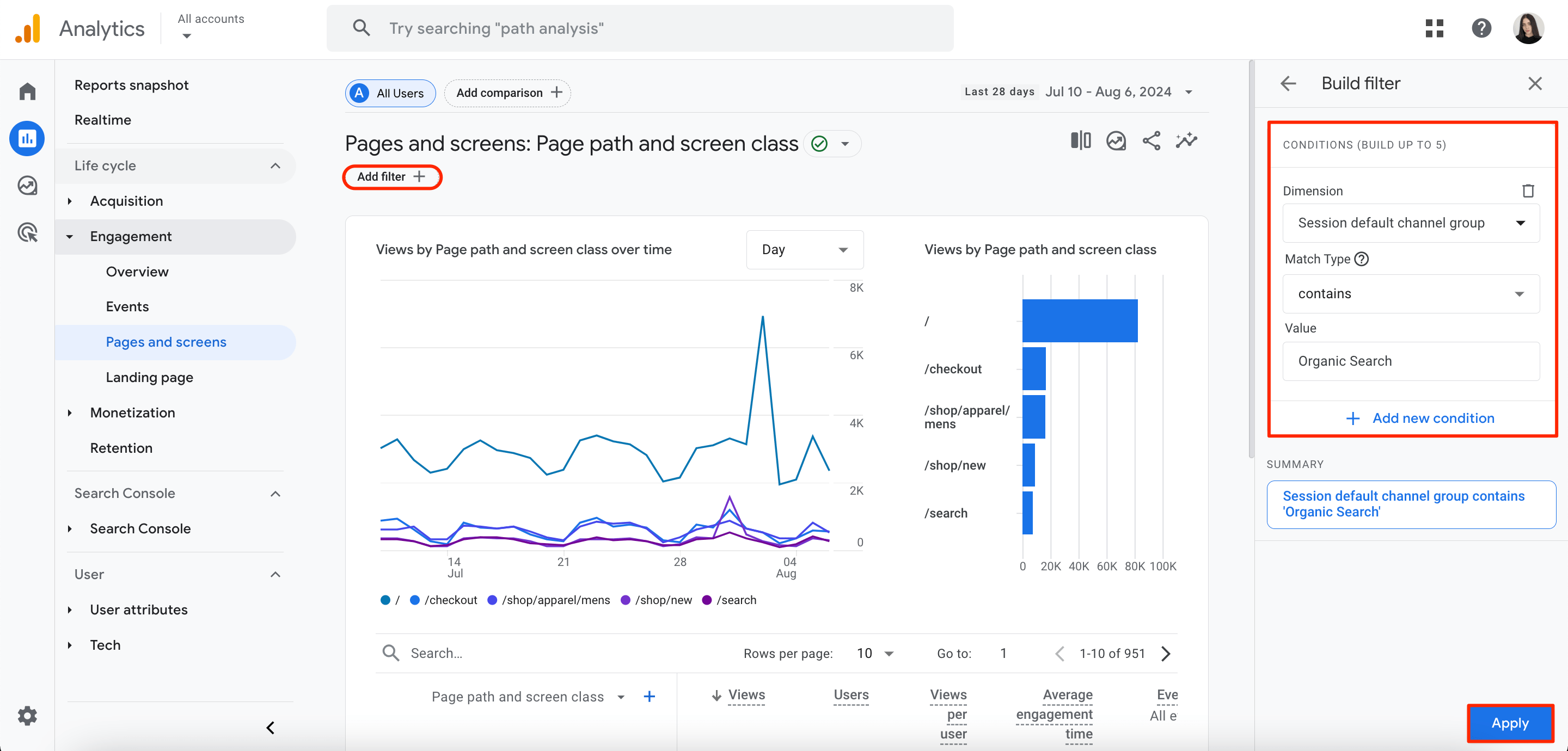
现在自定义的主要部分已经完成,请保存此新报告。为此,请单击顶部的另存为新报告按钮,并为报告指定一个描述性名称(例如,登陆页面)。
尽管您已创建并保存了报告,但它仍不会显示在 GA4 菜单的左侧部分。要添加新创建的着陆页报告,请务必转到“库” > “编辑集合”。
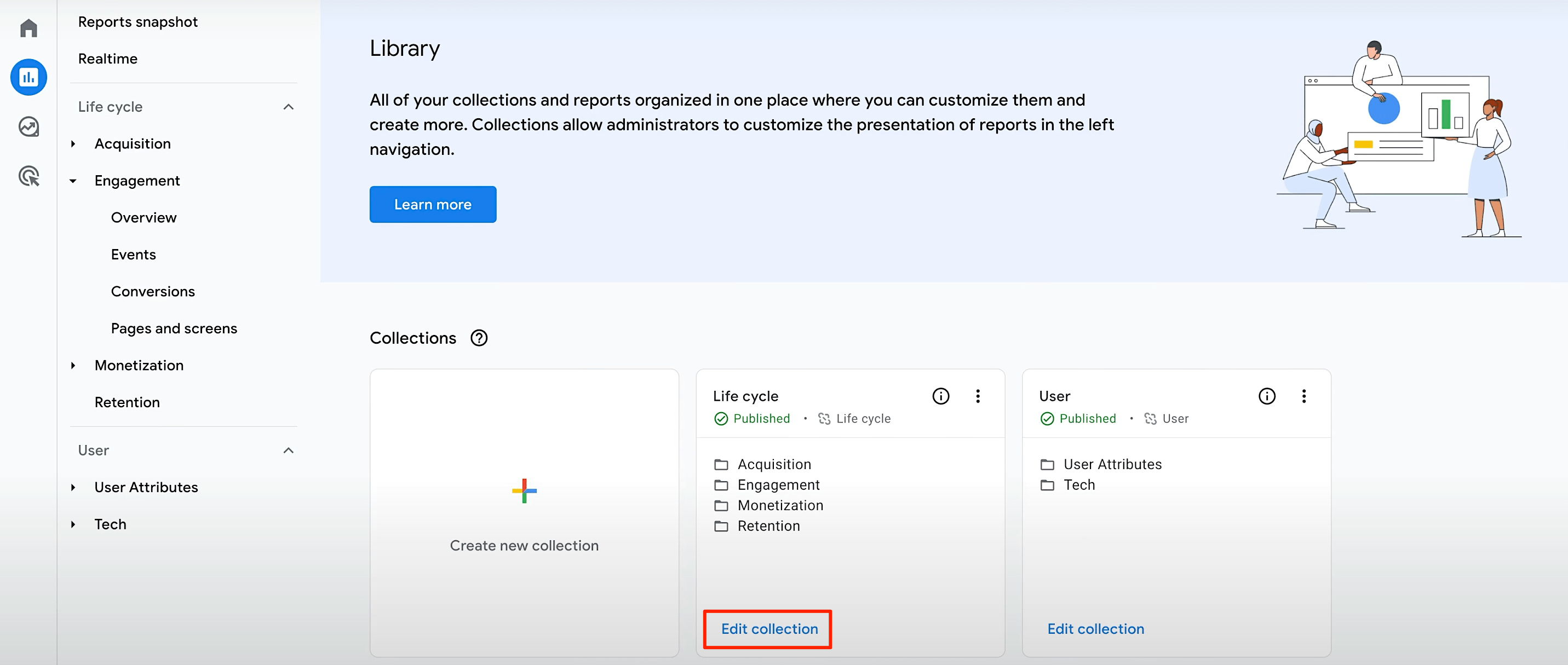
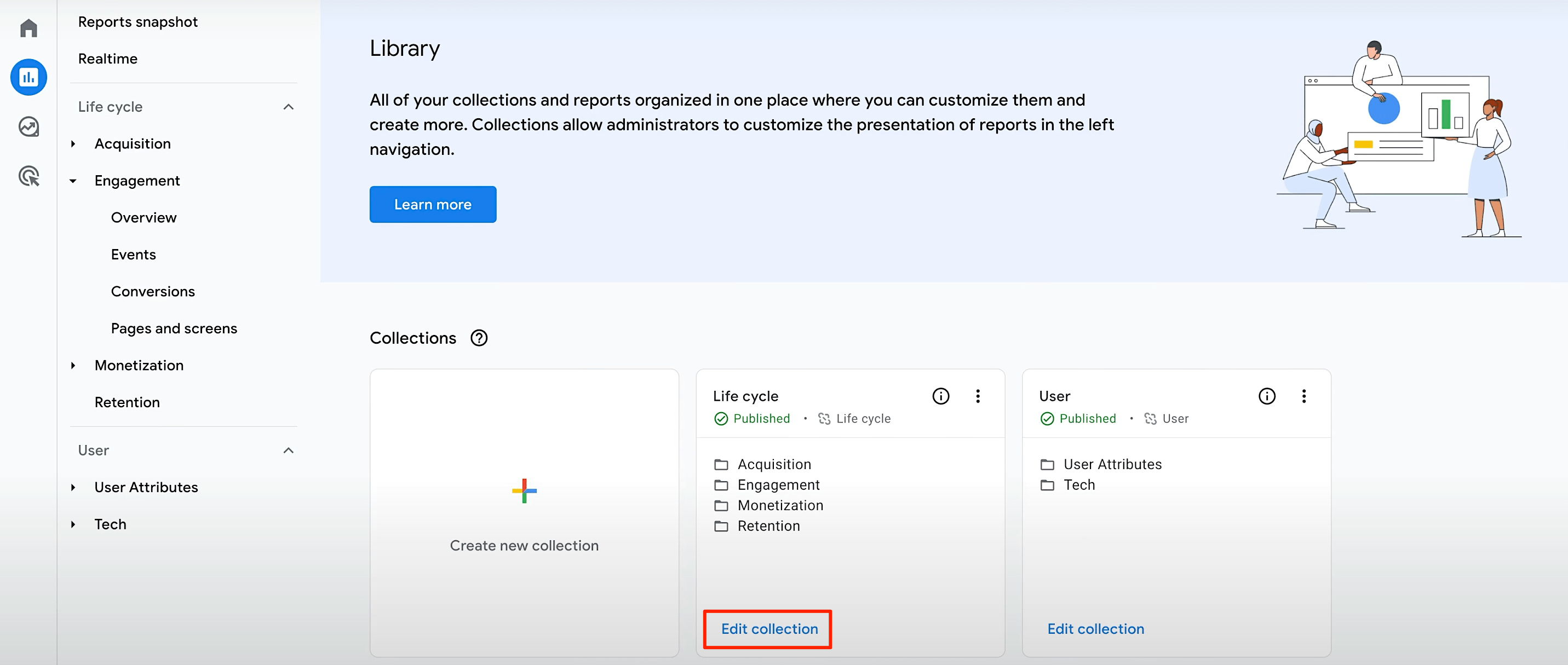
现在,在列表中找到您的报告并将其移动到所需的部分。
就这样。您的着陆页报告应直接显示在 GA4 界面中。
方法 2:在“登陆页面”选项卡上直接过滤
转到谷歌分析中的“登录页面”标签。
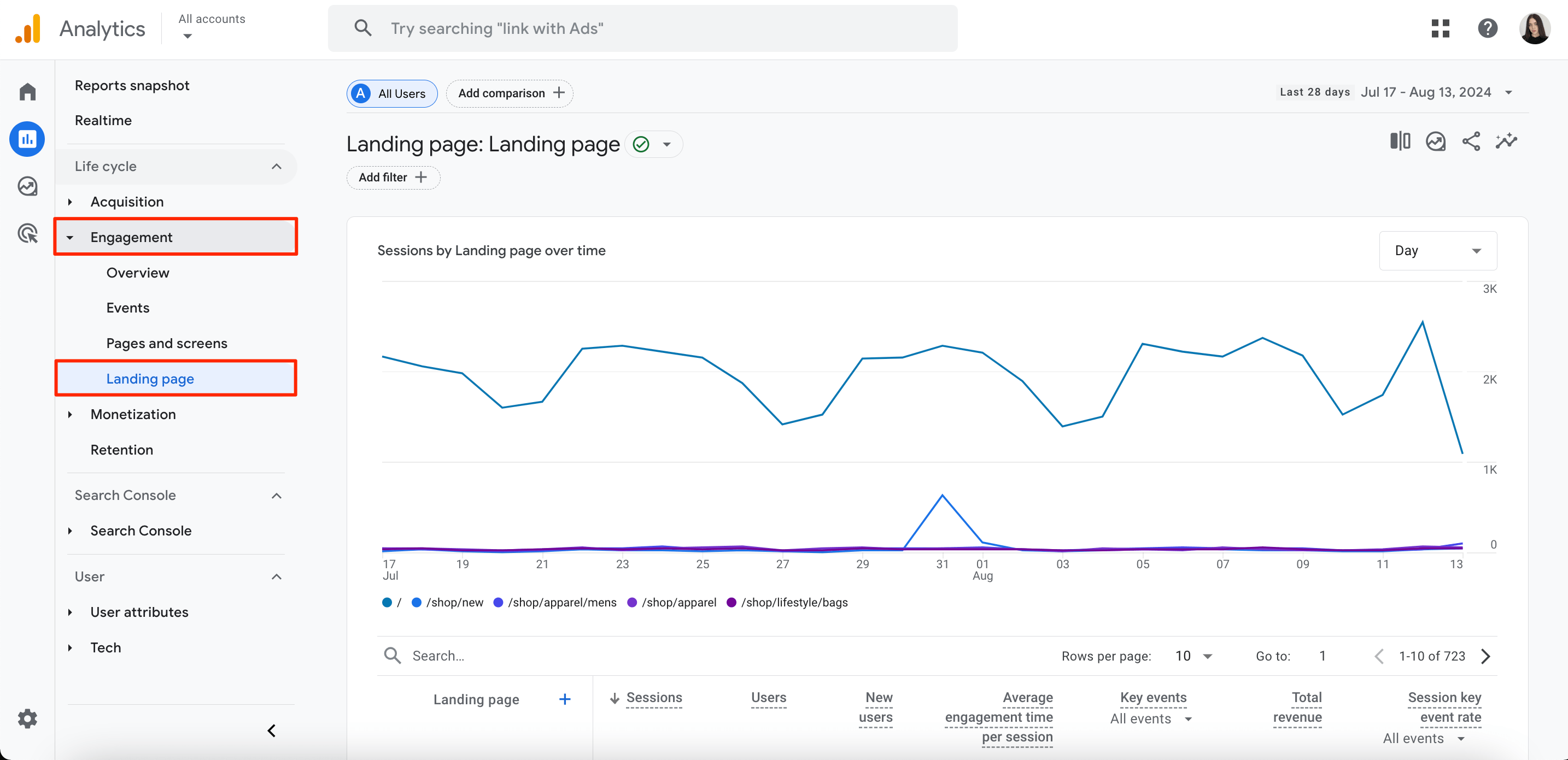
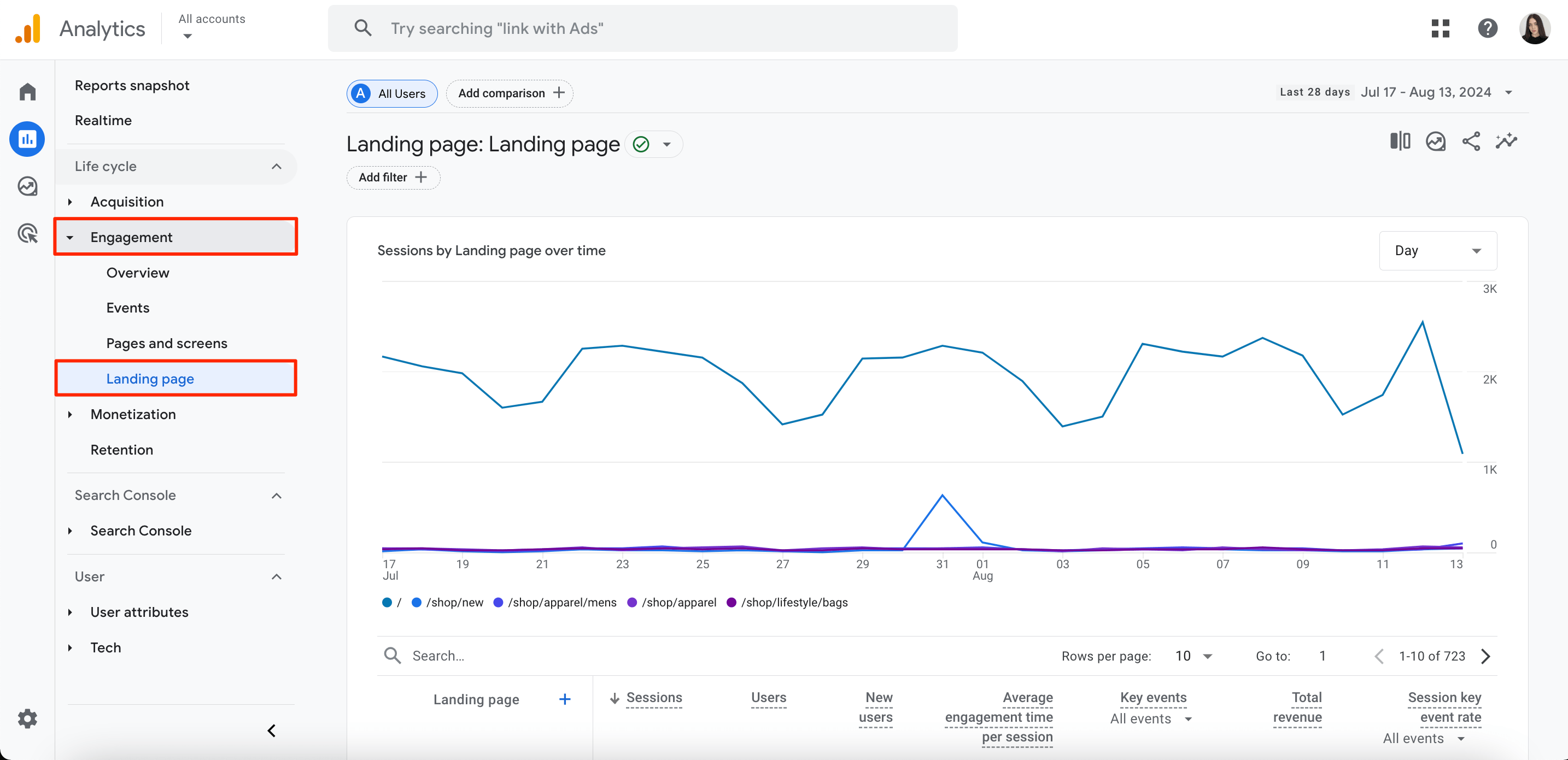
应用会话媒介与Organic完全匹配的过滤器。
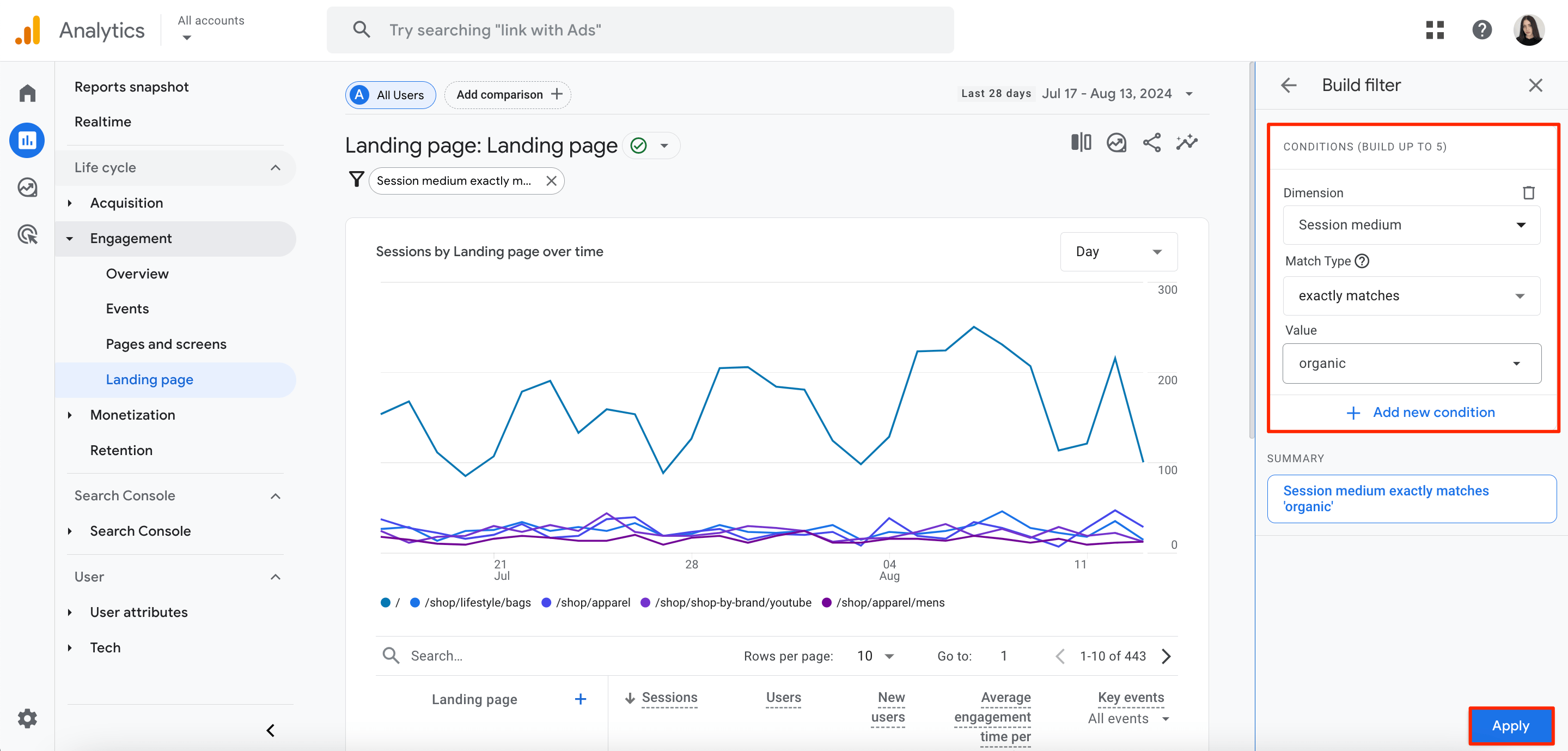
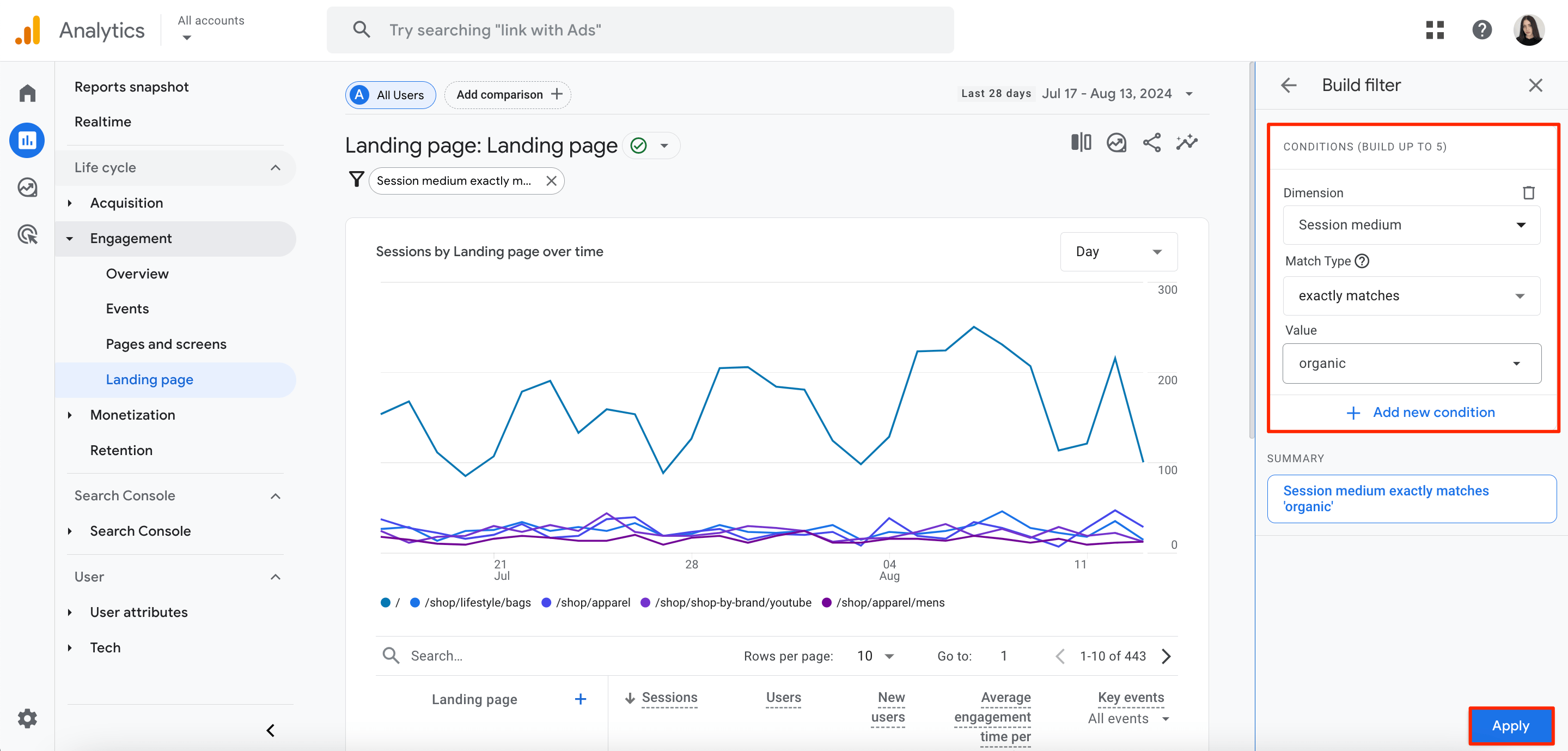
通过任一方法,您都将能够看到吸引来自自然搜索的访问者的登录页面。
5. 如何查看各渠道的流量?
GA4 具有默认渠道组。渠道是网站流量的预定义来源。默认渠道组包括 GA4 用于对您的网站获得的流量进行分类的流量来源。
默认组有 18 个流量来源,可以从用户、会话和事件范围维度进行考虑。
请注意,如果您的报告包含 2022 年 6 月 15 日之前的日期,则可能会出现一些不一致的情况。一个可能的例子是,自然购物(购物网站上的非广告链接)渠道被错误地识别为自然搜索(自然搜索结果中的非广告链接)渠道。
要打开渠道组,请转到管理部分并选择数据设置下的渠道组。
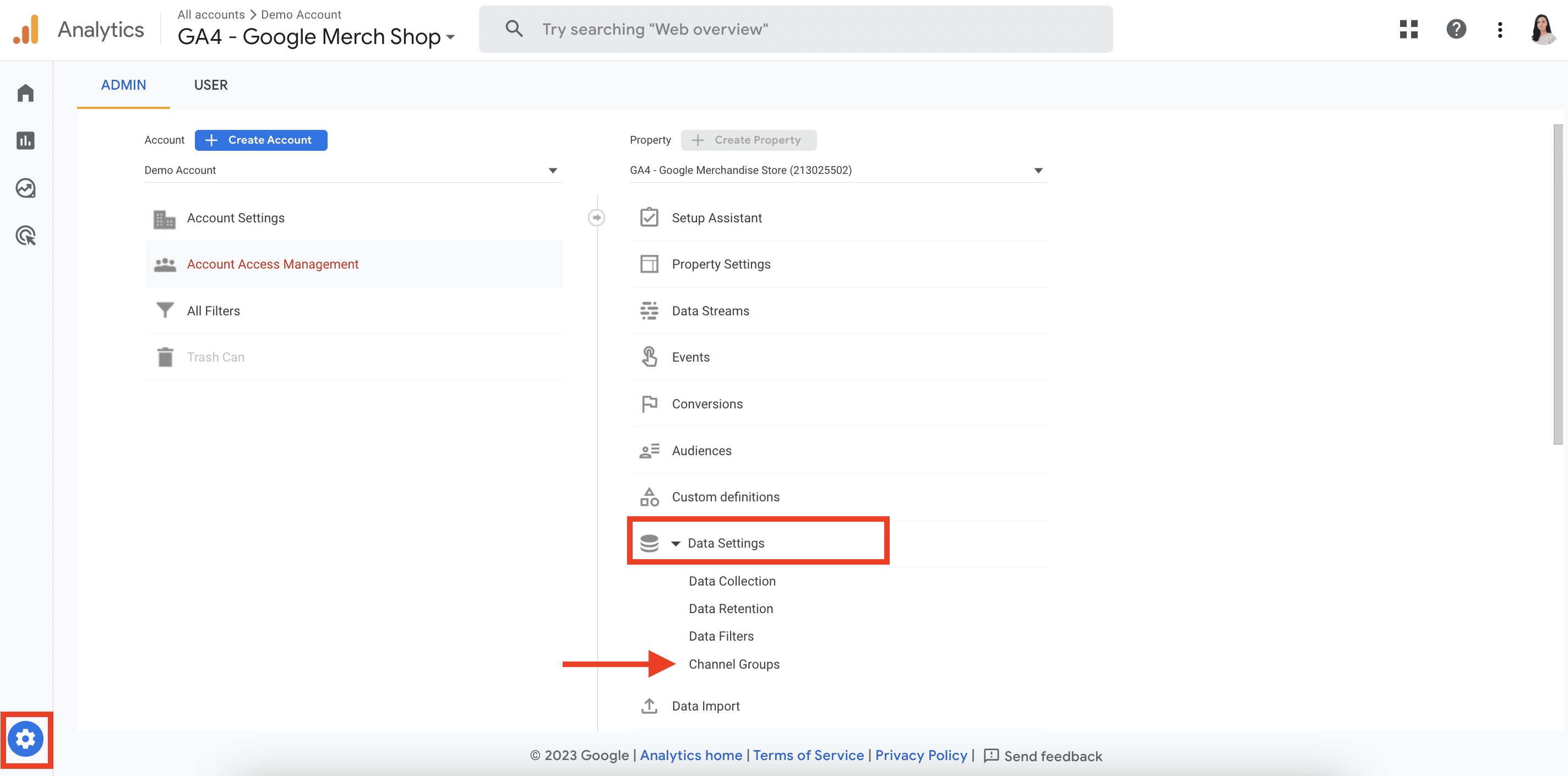
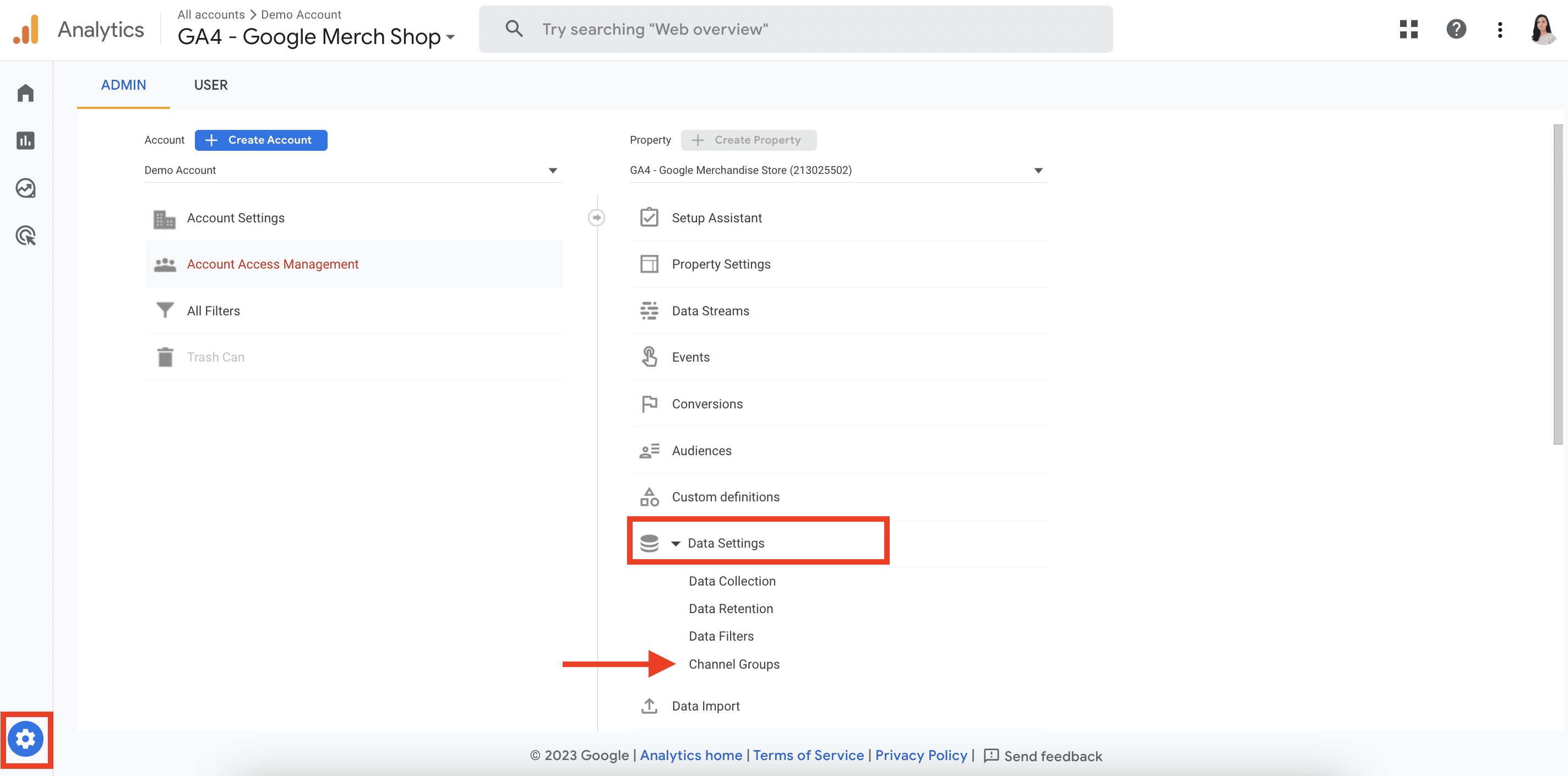
在这里,您会看到默认组。自最近更新以来,您可以选择创建自定义频道组。
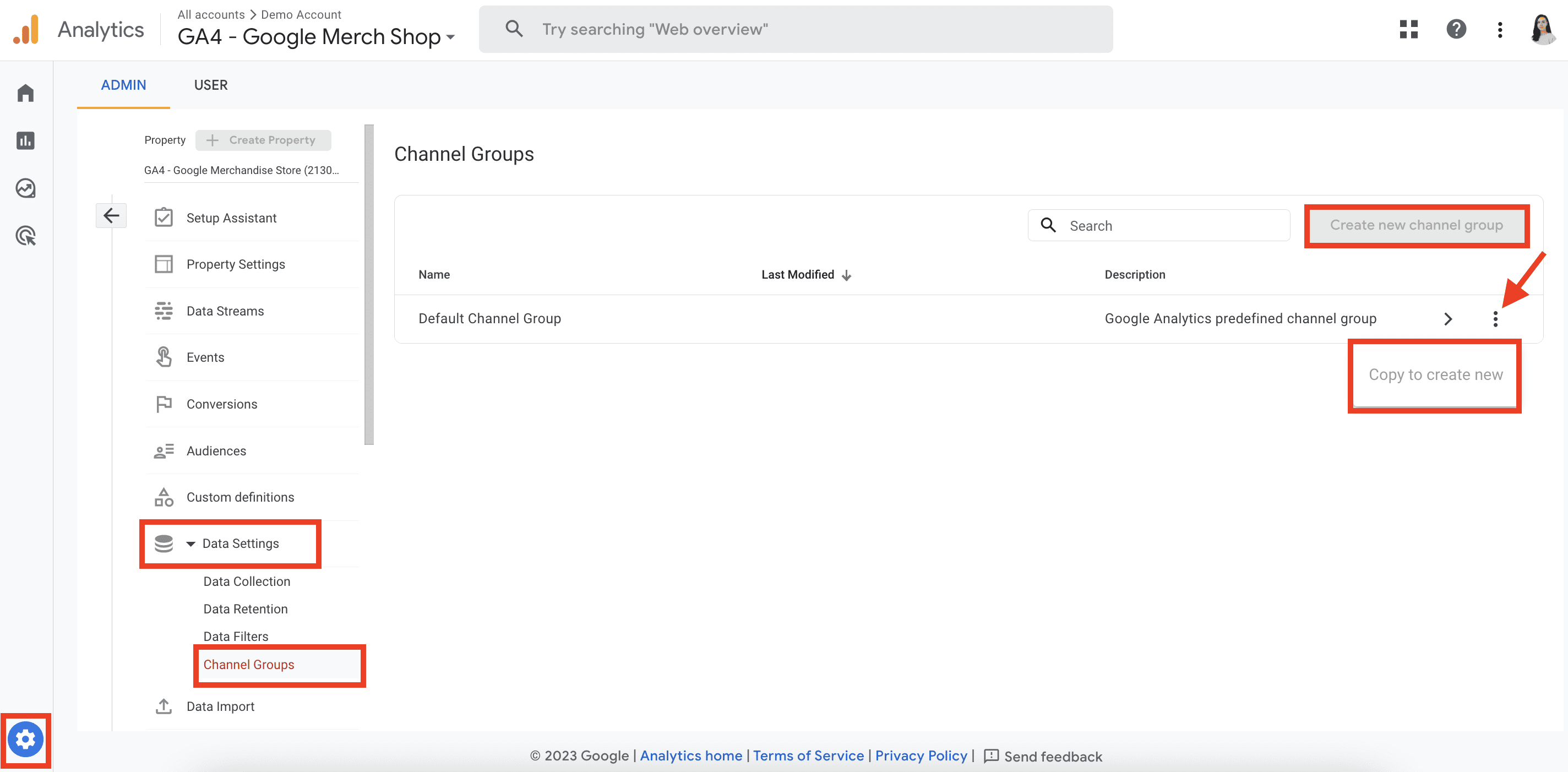
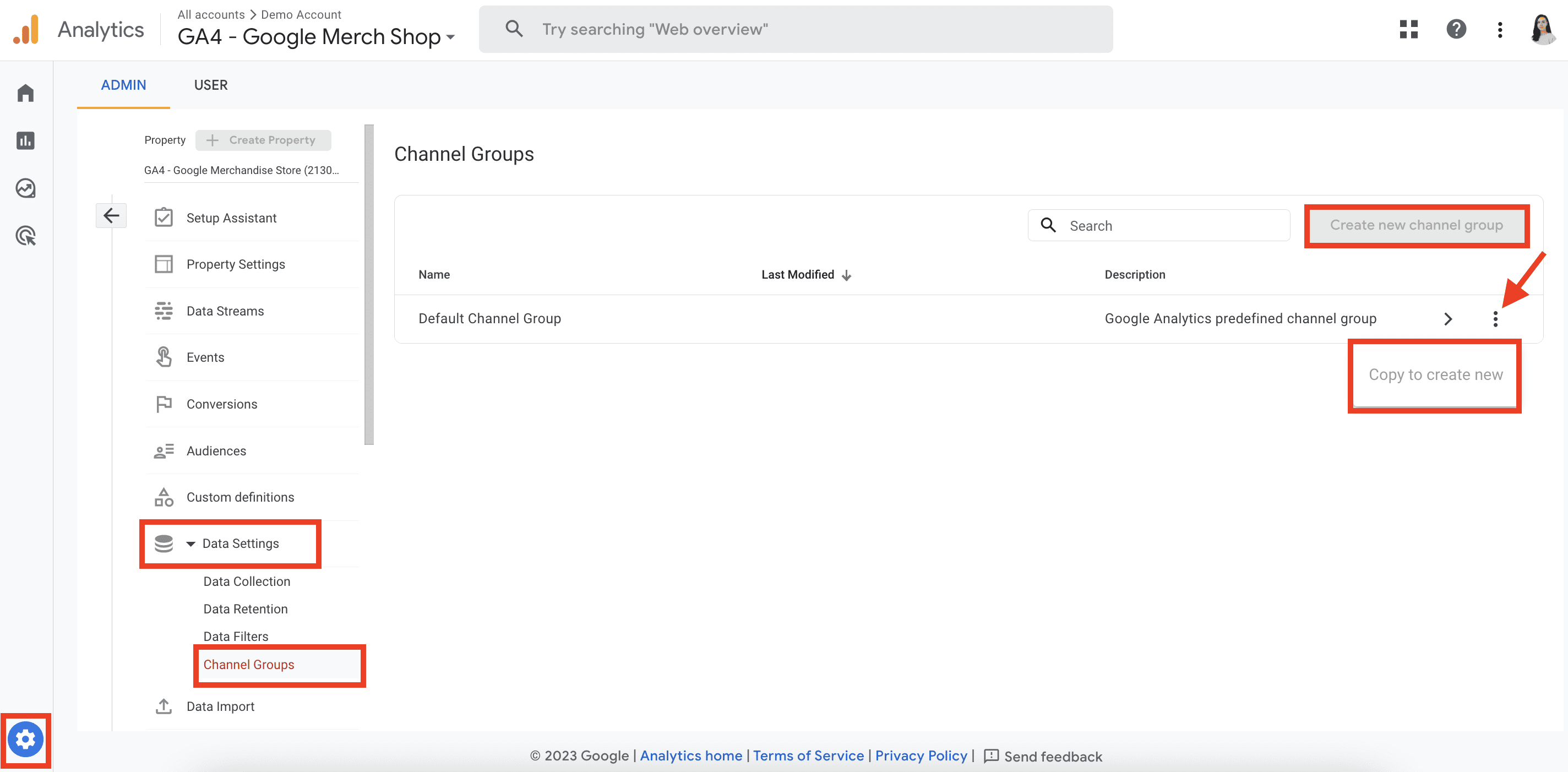
要按渠道检查流量,请转到“采集”报告标签下的“流量采集”,然后选择“默认”或“自定义渠道组”作为主要维度。
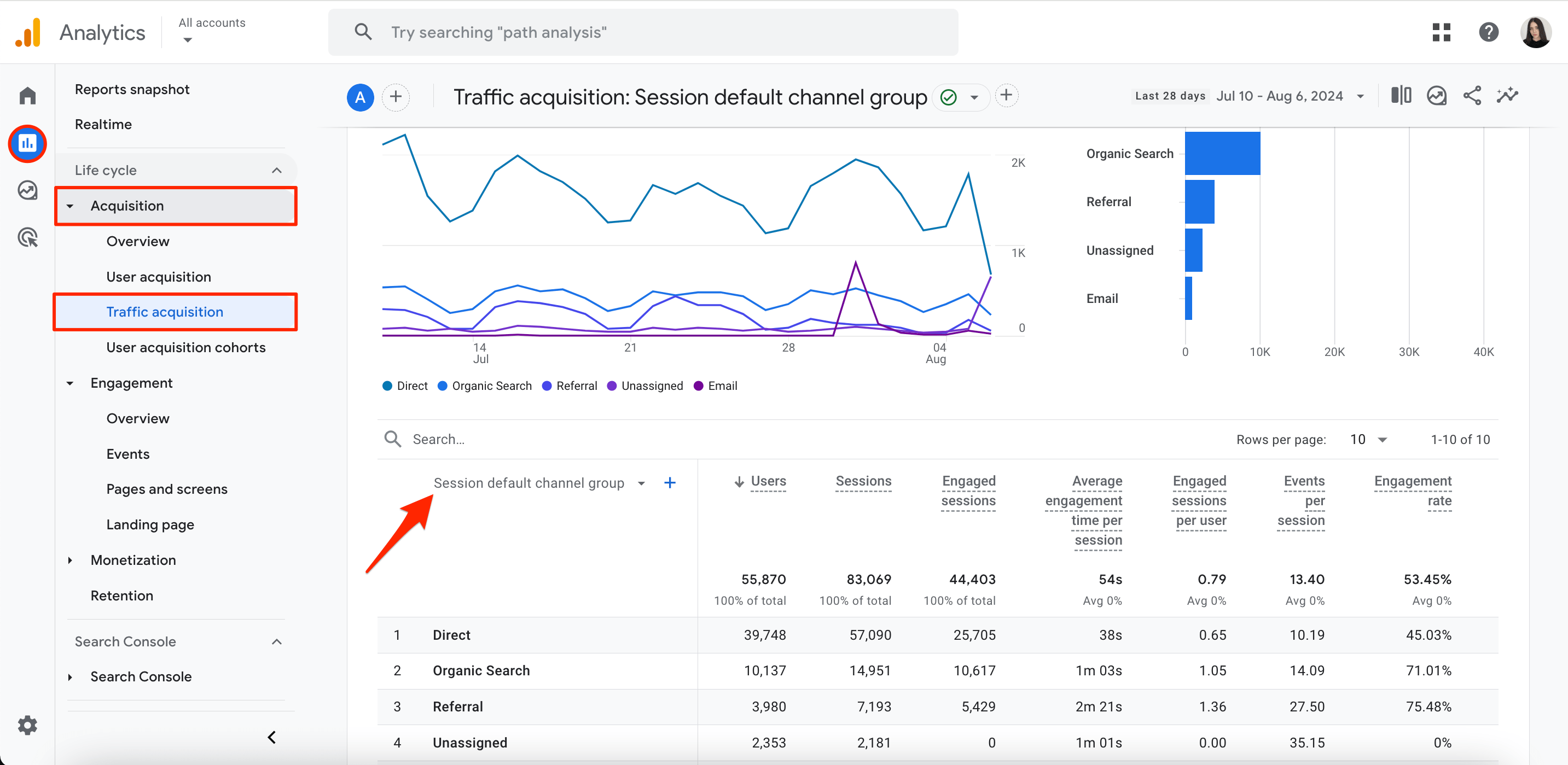
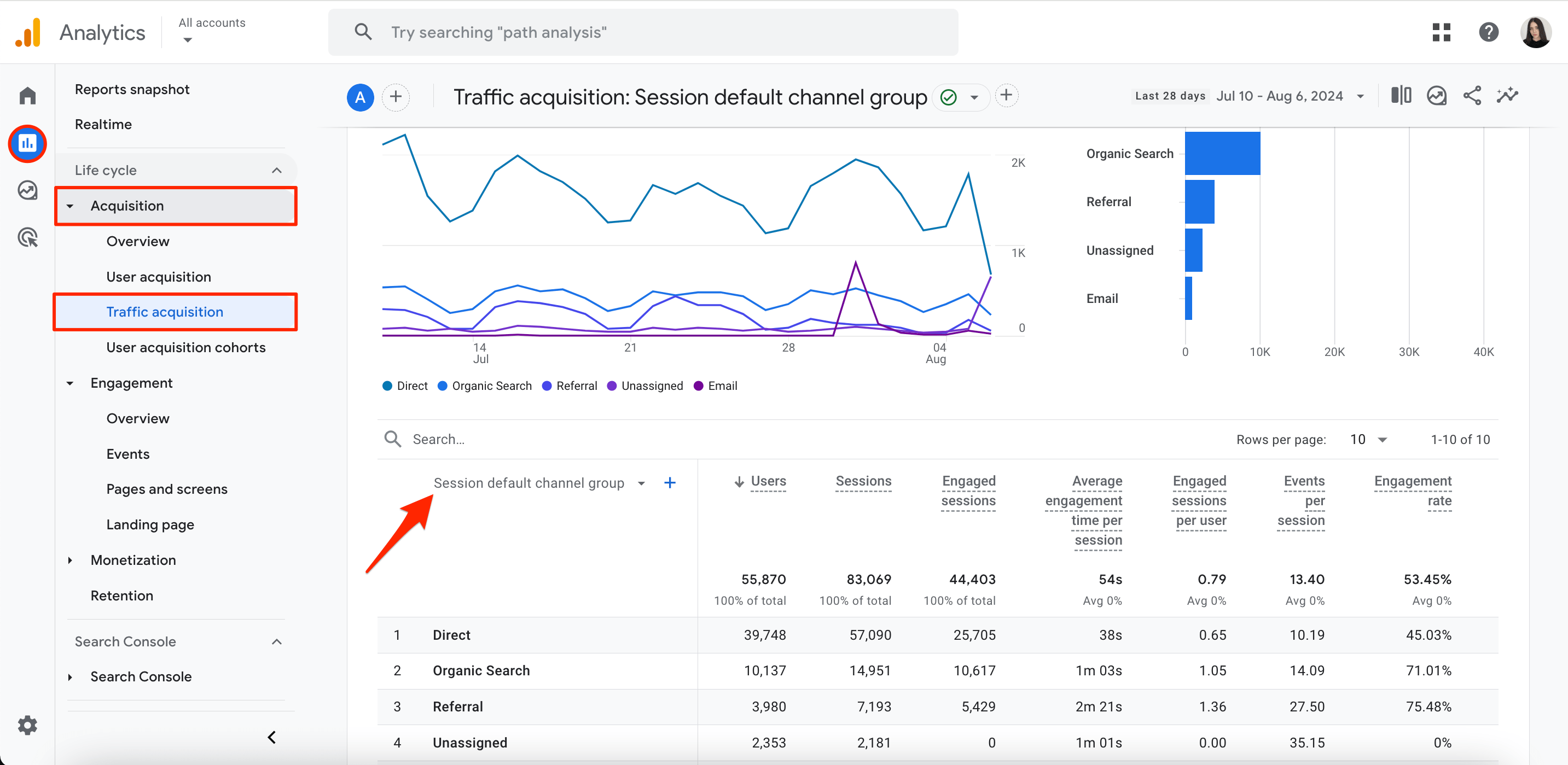
自定义渠道组还可以用作任何支持渠道组的报告中的次要维度。
6. 如何找到您网站的搜索词?
使用谷歌分析进行 SEO 的另一种好方法是监控人们在您网站的搜索栏中输入的关键字。
GA4 通过名为view_search_results的事件自动跟踪网站搜索活动。您可以在“参与度”部分下的“事件”报告中找到它。但是,此基本报告仅显示执行的搜索次数,而不是实际使用的搜索字词。
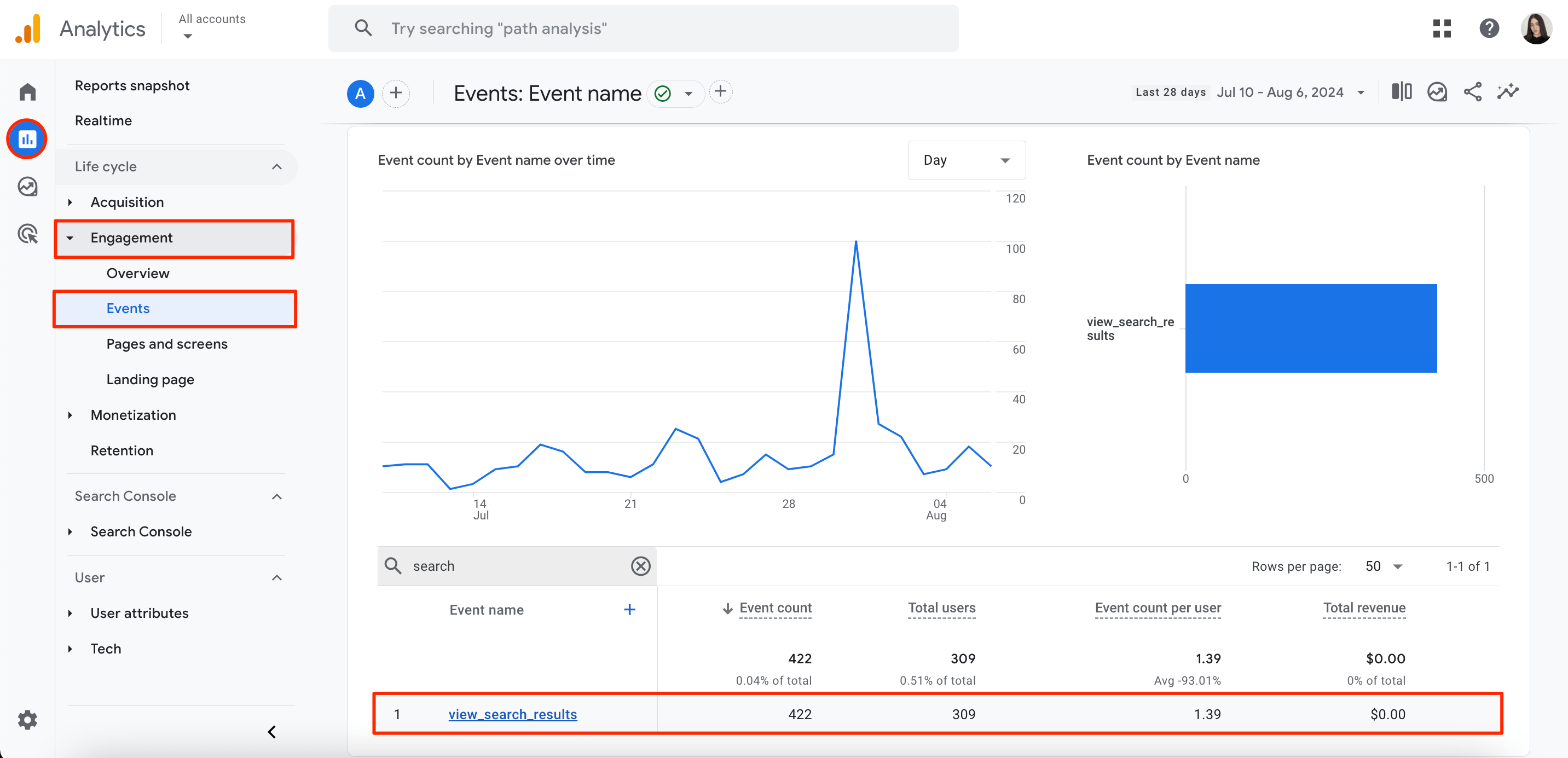
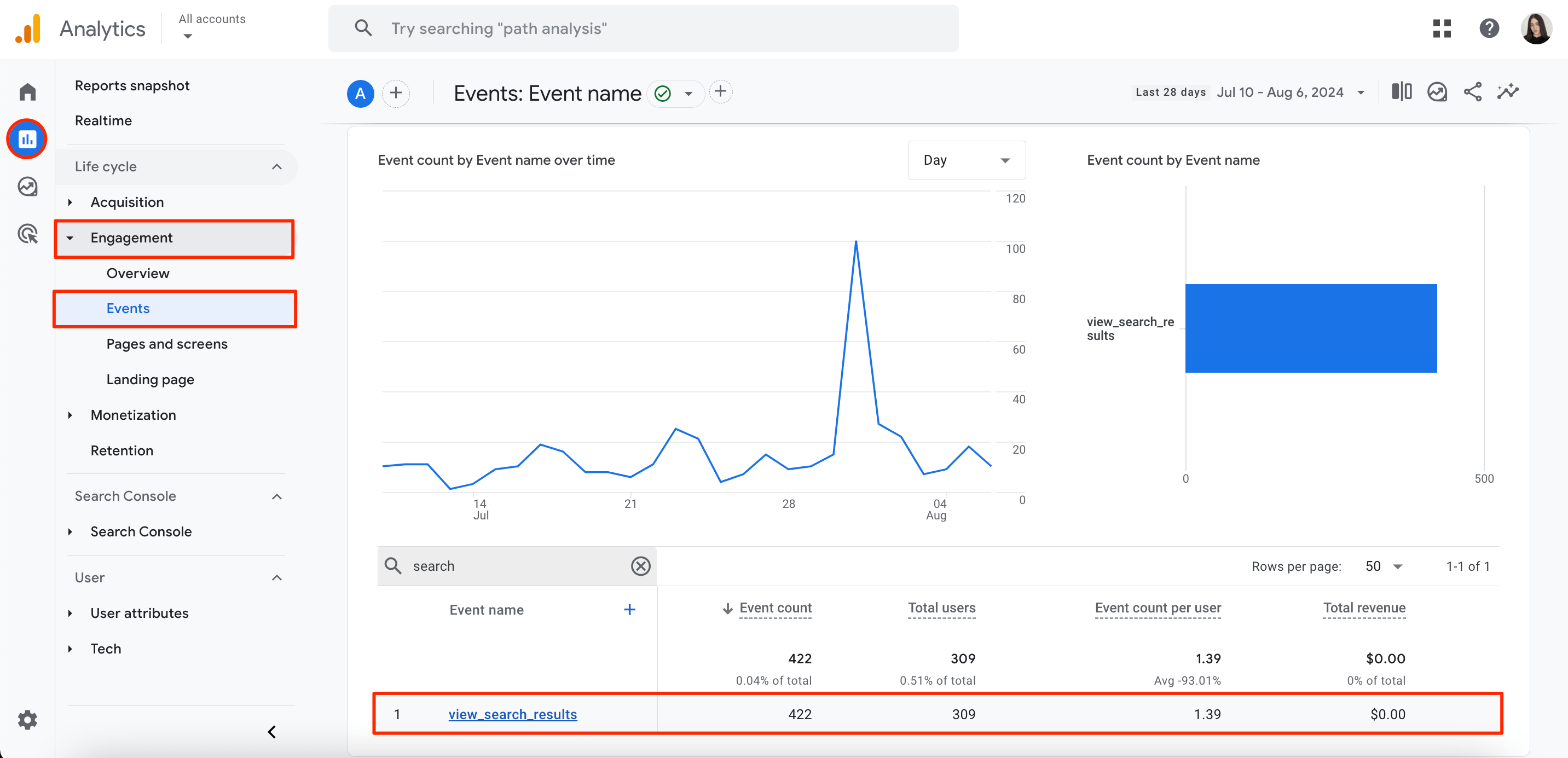
为了深入了解用户搜索行为,您需要创建自定义维度。具体操作如下:
1. 导航至报告 > 参与度 > 事件,然后单击屏幕顶部的铅笔图标。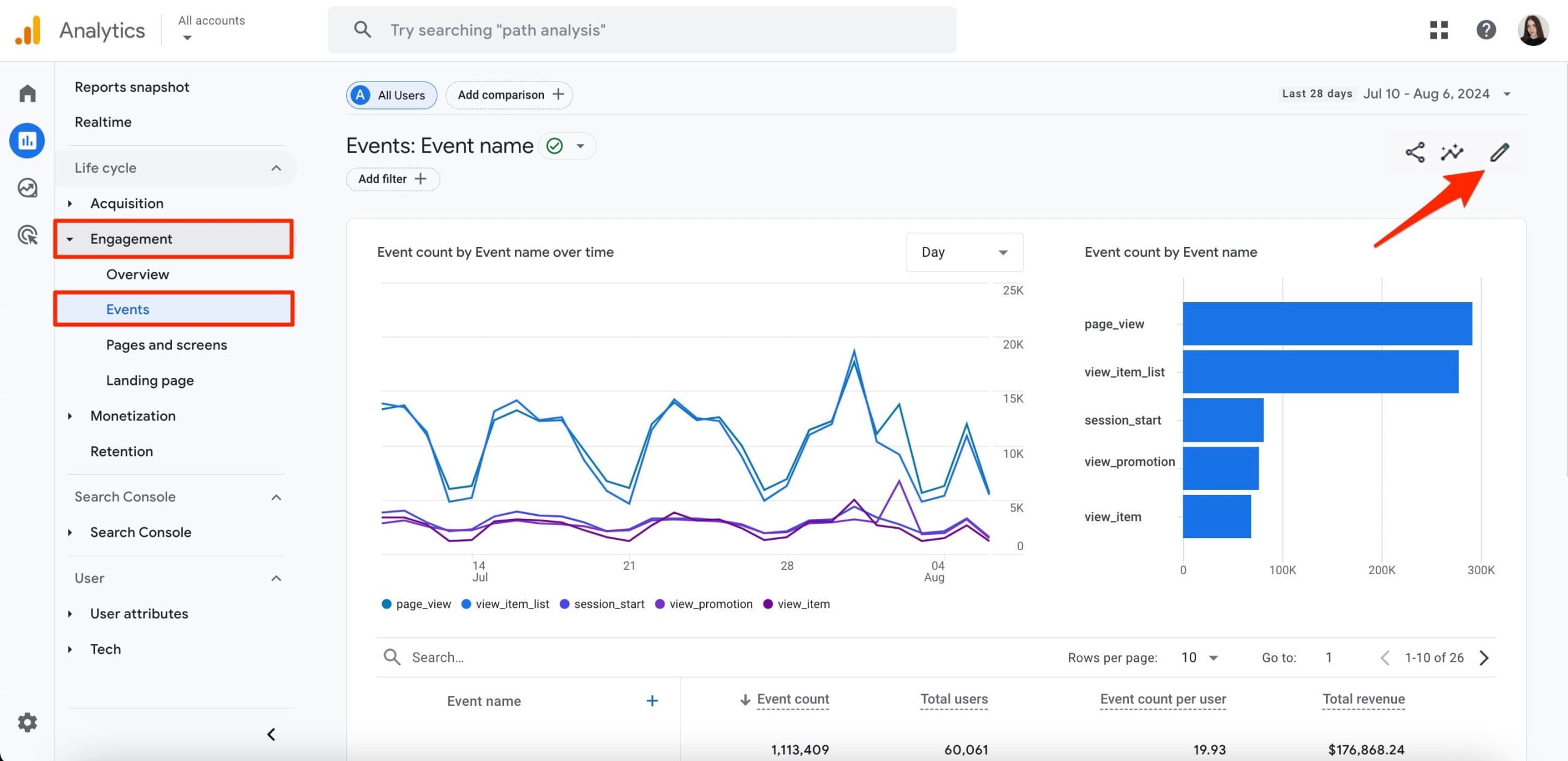
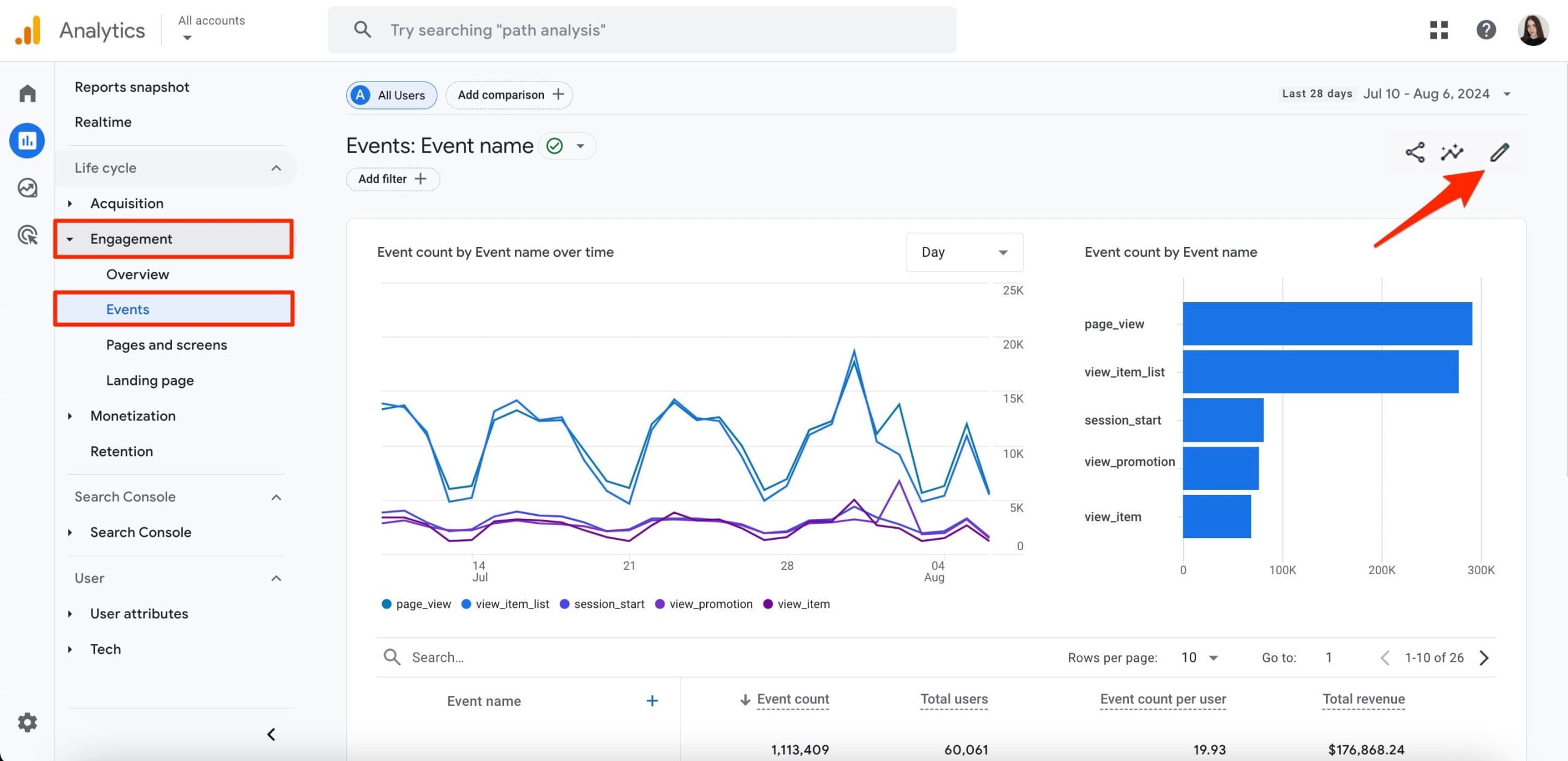
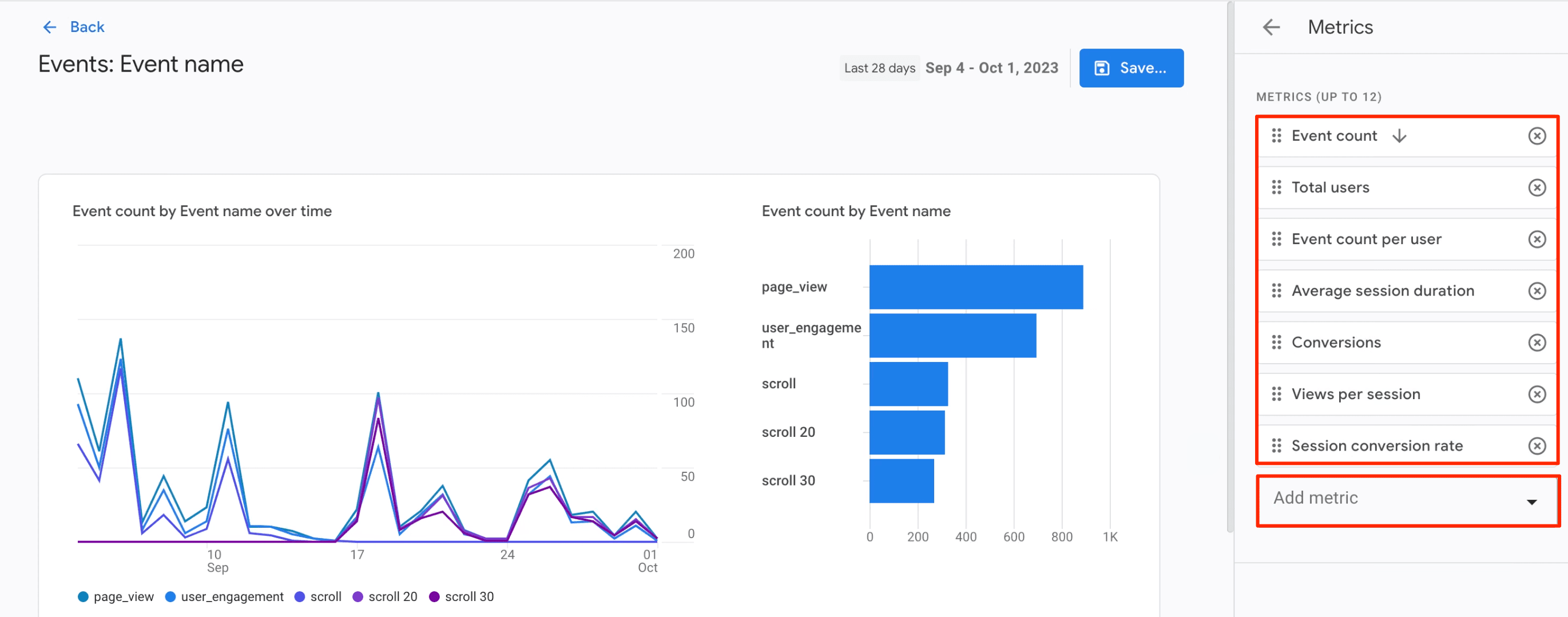
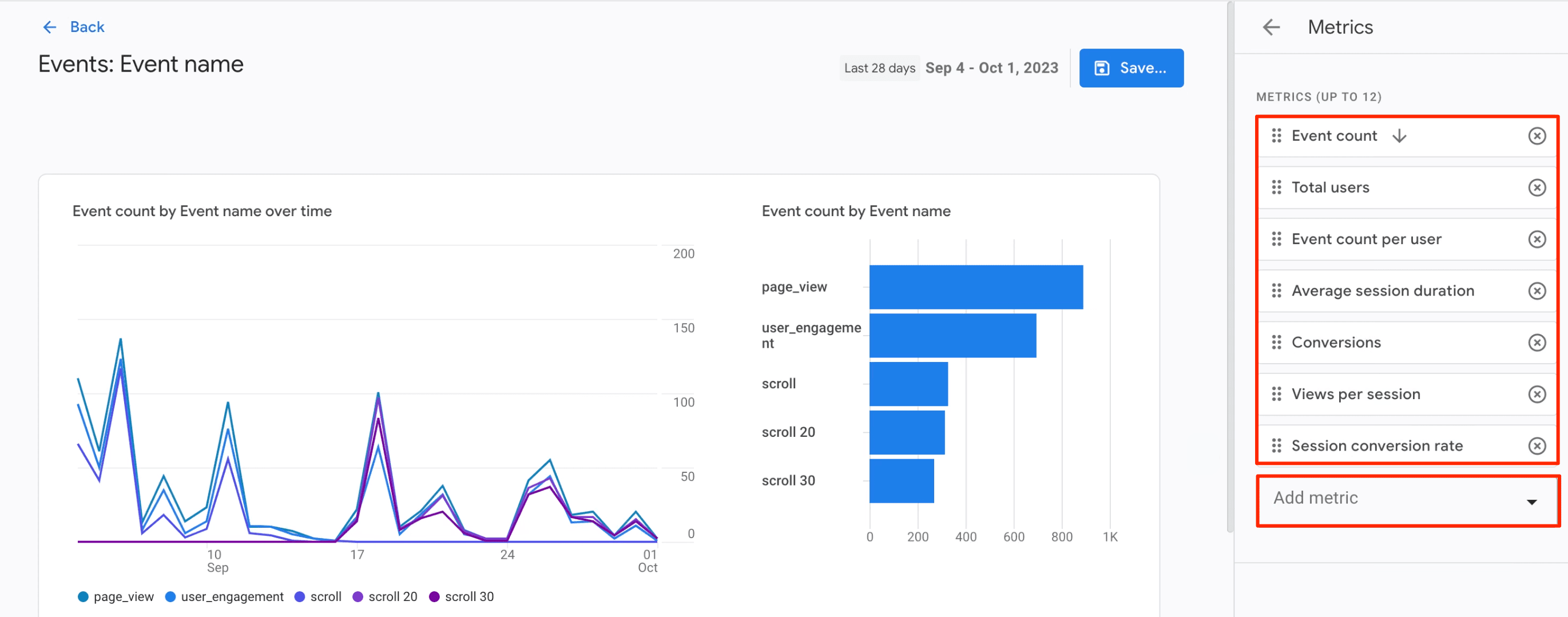
3. 保存此自定义报告并进行相应命名(例如,站点搜索词)。
然后,您需要让 GA4 媒体资源的每个用户都能访问该报告。为此,请转到“库” > “生命周期”,然后将新创建的网站搜索报告添加到此集合中的“参与度”部分。
完成后,您可以在参与度部分下找到站点搜索报告。
就是这样!现在,您可以看到有关用户搜索查询的宝贵数据,并确切知道人们在您的网站上寻找什么。
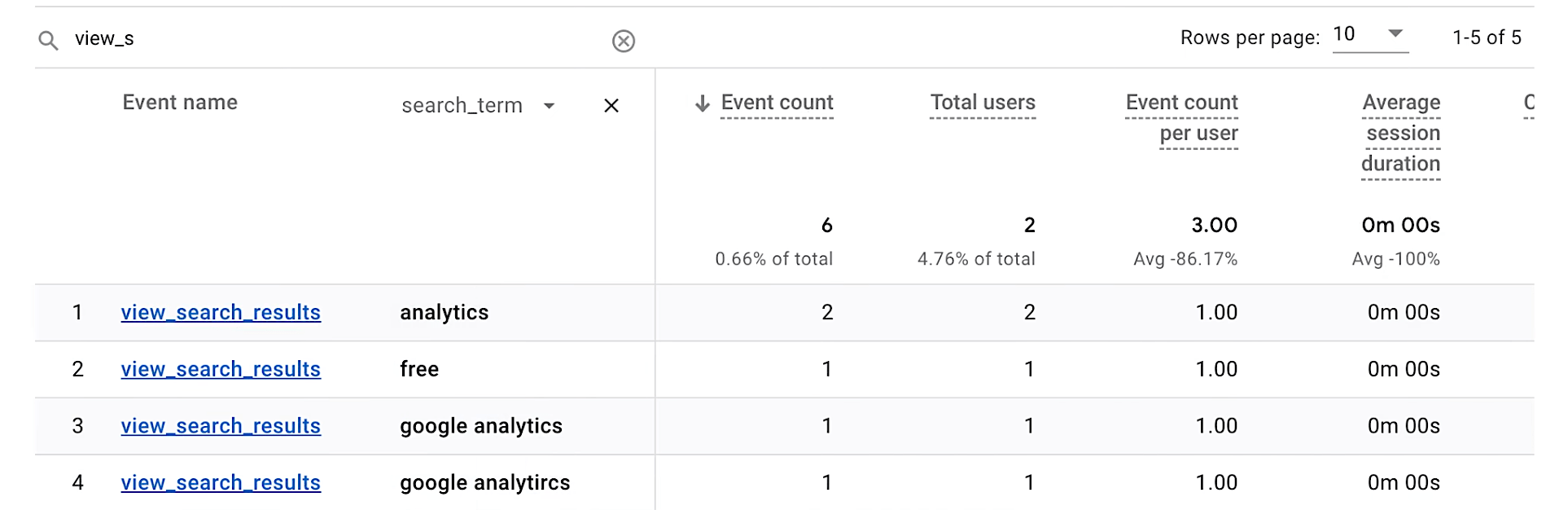
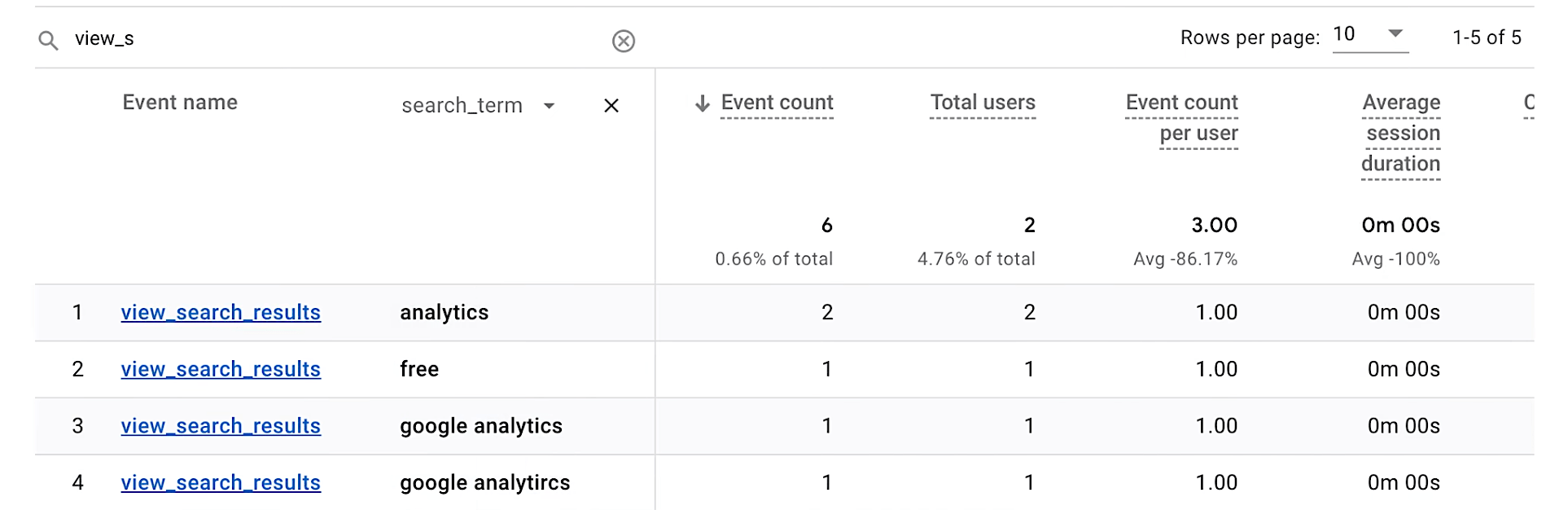
7. 内容分发和链接建设会带来引荐流量吗?
作为 SEO 专家,搜索引擎并不是您可以利用的唯一访客来源。您可以通过放置来自博客、社交媒体、评论平台、电子邮件活动和论坛的链接来产生大量流量。通过这些链接到达您网站的所有访客都计入谷歌分析中的引荐流量。
要查看 GA4 中的引荐流量,请使用“流量获取”下的“流量获取”报告。选择“会话来源/媒介”维度,然后在搜索框中输入引荐,以过滤表格中的所有引荐流量来源。
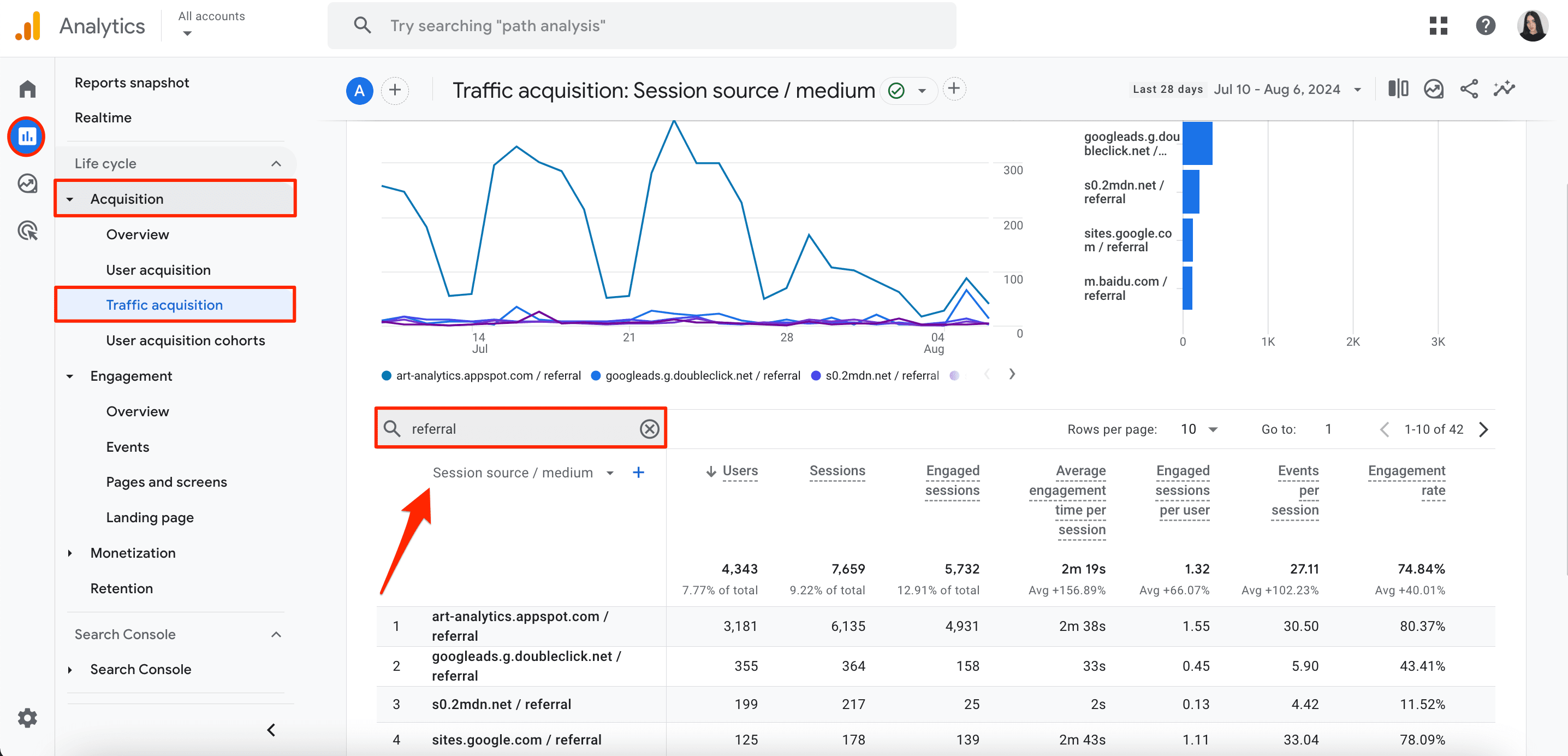
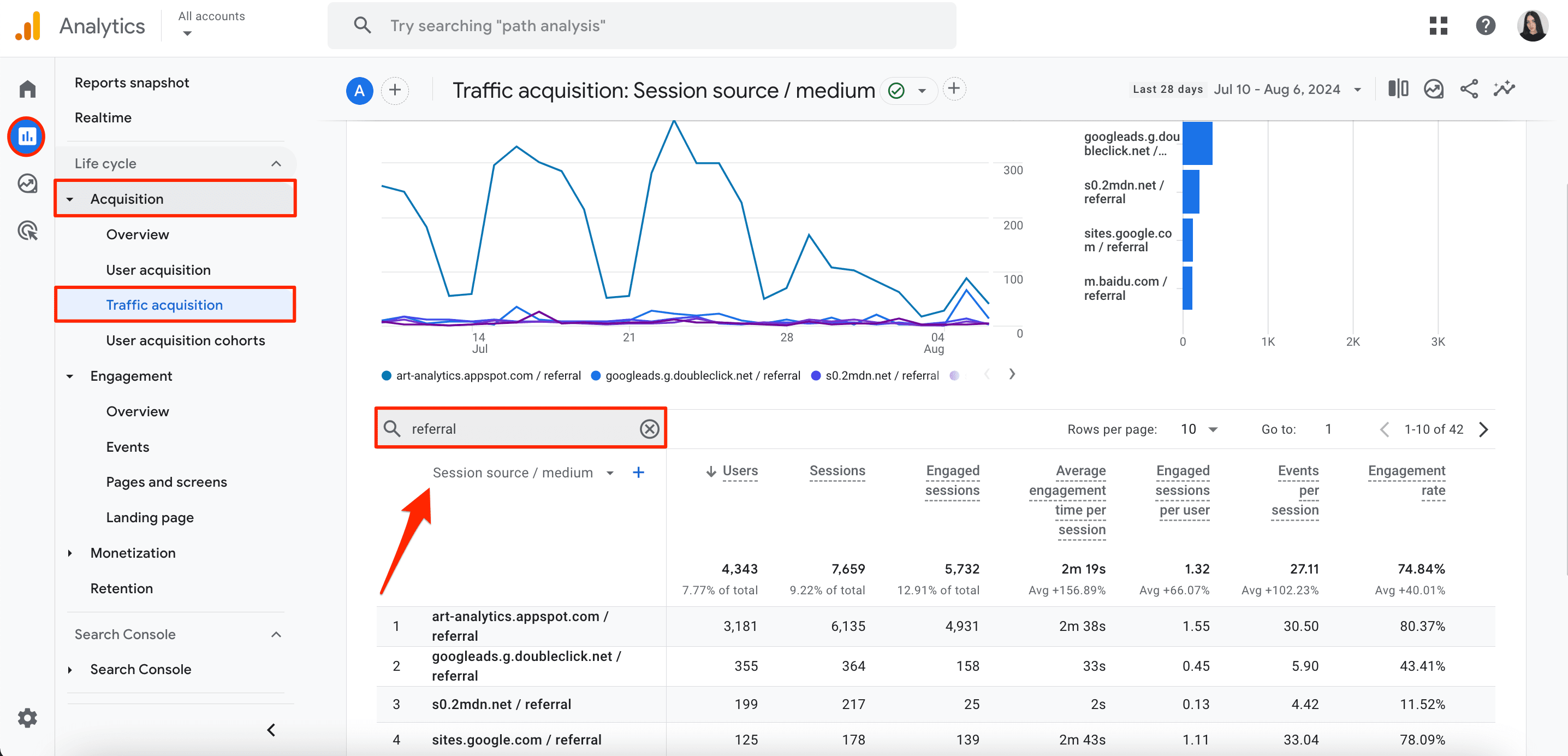
通过检查来自引荐域的流量,您将能够估计与他们合作是否会带来预期的结果。良好的引荐流量表明这些网站的读者符合您的目标受众,这意味着您应该在这些网站上发布更多访客帖子。
您还可以检查您的客座帖子在网站主页上展示或通过电子邮件活动推广后是否会产生更多的引荐流量。
8. 您的用户来自哪些国家?他们如何参与?
如果您的网站使用英语,那么您的受众将来自多个国家。您的产品可能不是全球性的,但也许您针对的是特定国家、州甚至城市。通过检查网站访问者来自哪里,您将了解您的内容是否吸引了潜在客户或从未转化的闲逛者。
在 Google Analytics 4 中,您可以在“受众特征详情”报告中的“用户属性”部分下找到地理数据。从那里,您可以看到按国家/地区、地区或城市划分的统计信息。
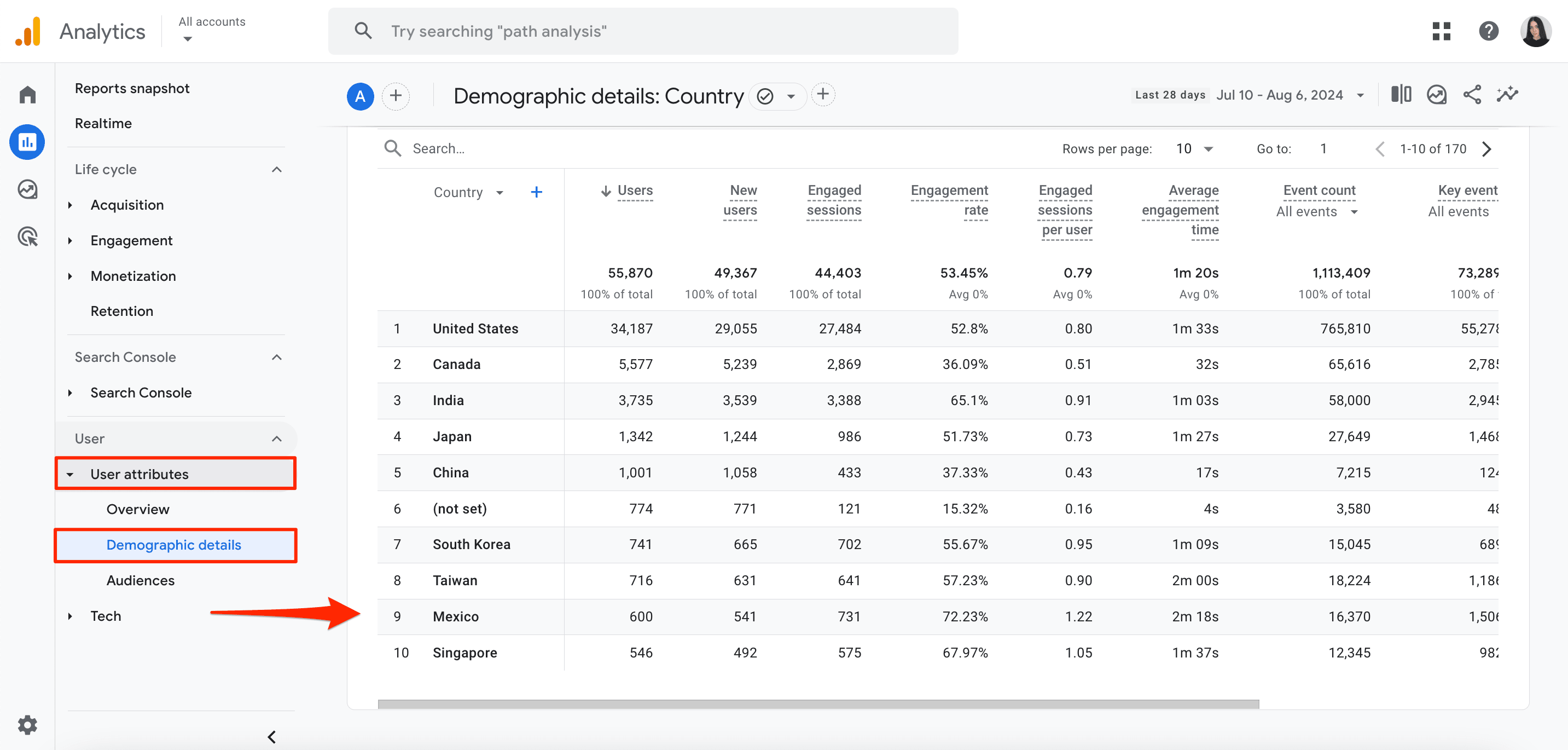
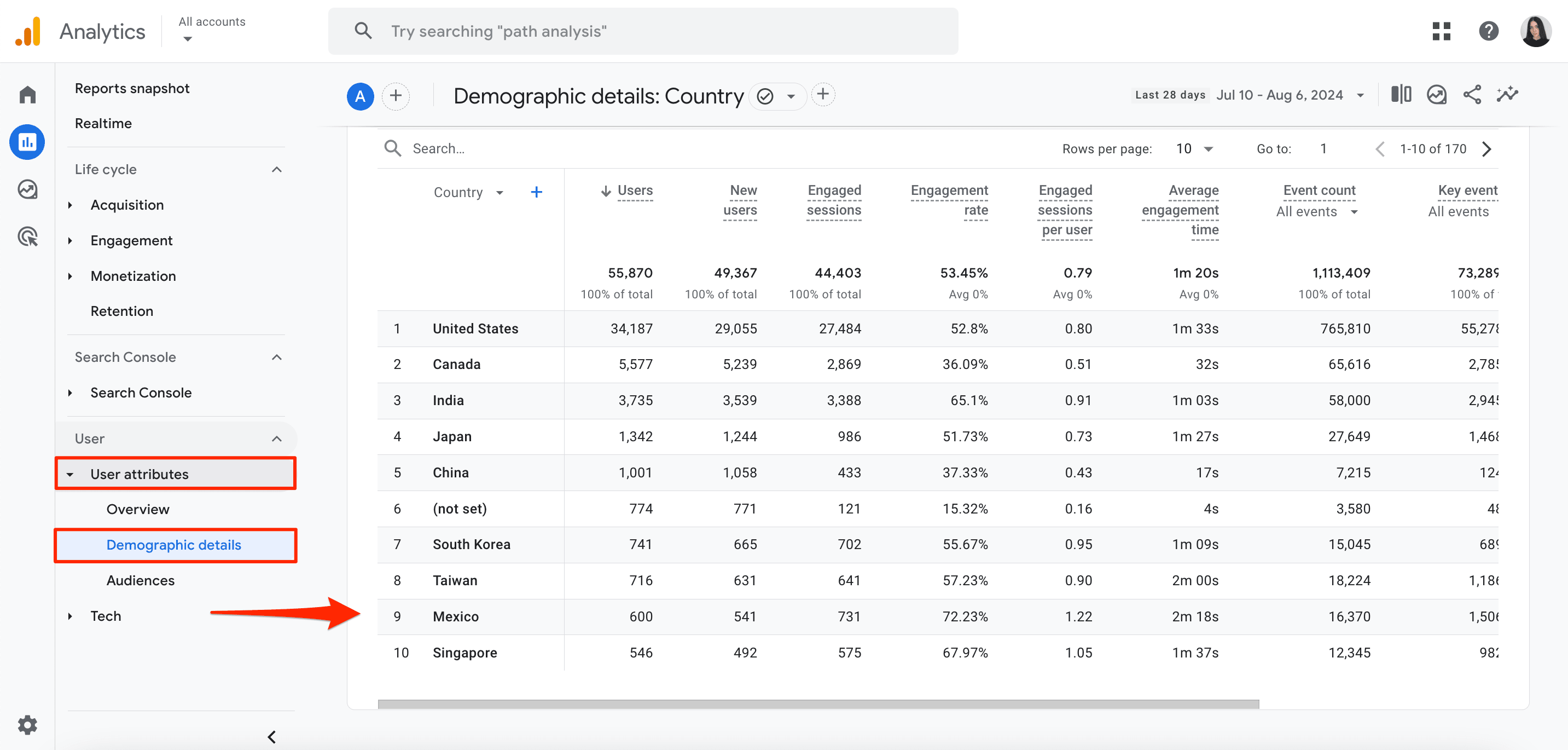
您还可以应用过滤器以仅查看来自不同国家/地区的自然流量。为此,请单击添加过滤器,包括会话媒介,然后在维度值中选择自然流量。然后点击应用按钮。
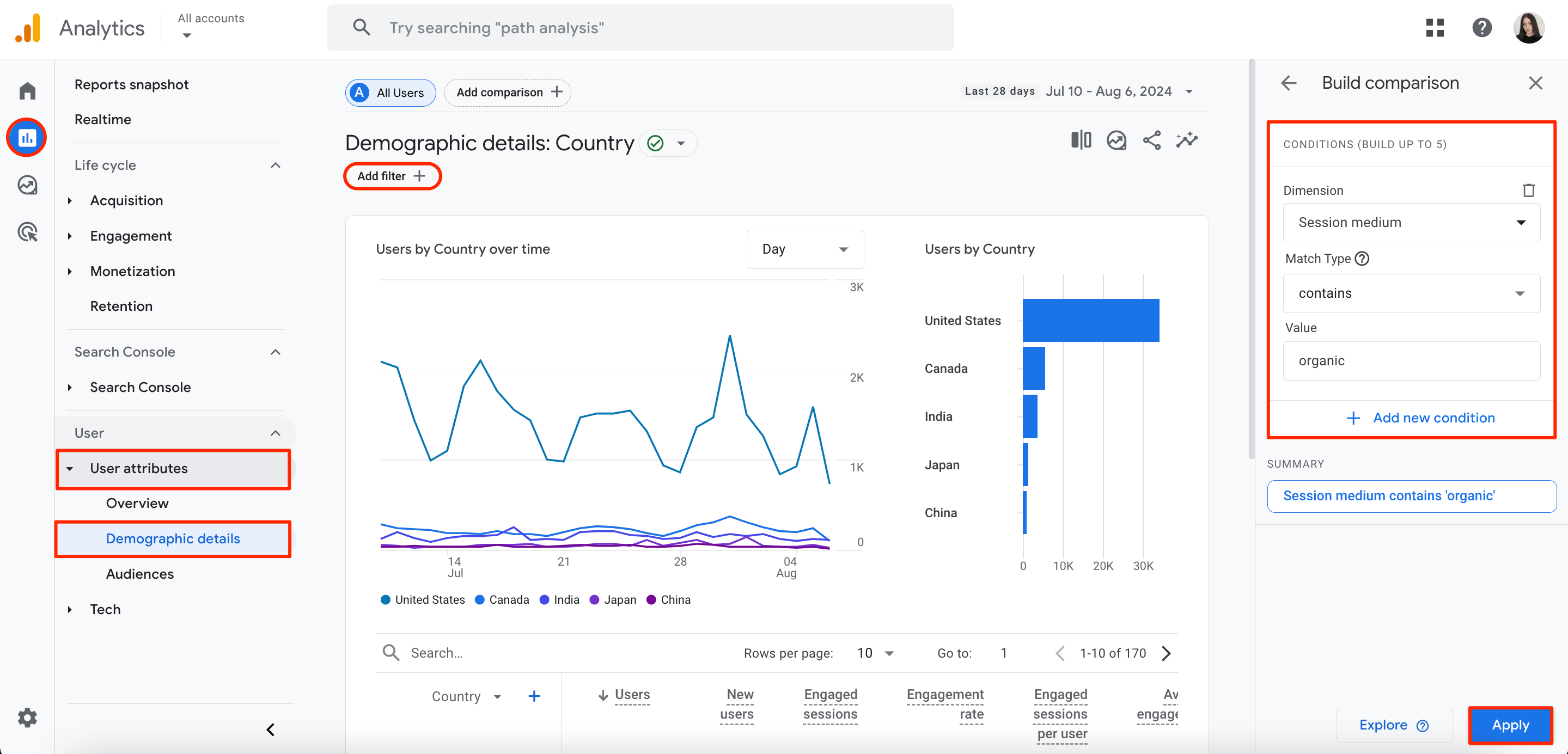
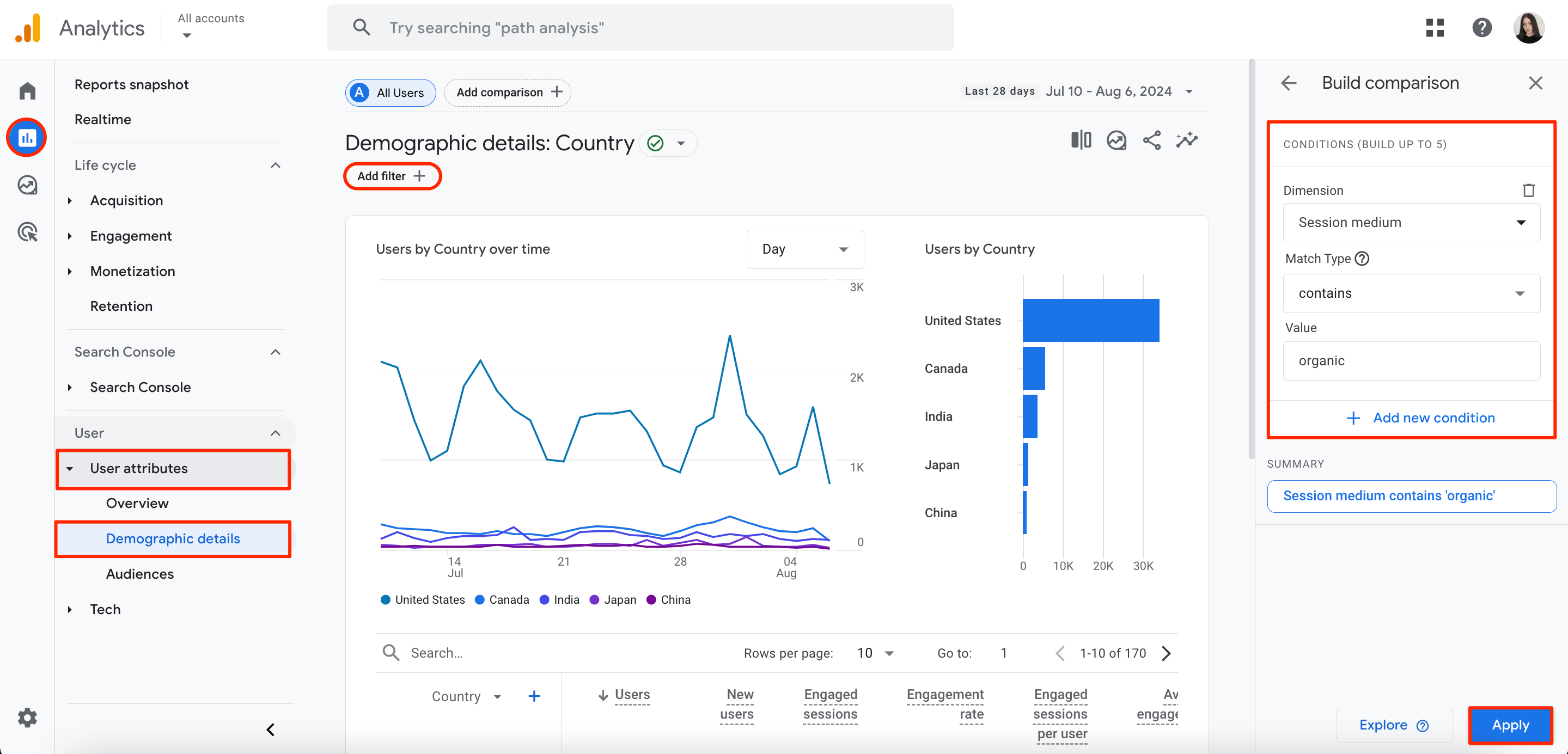
查看这些报告后,您将知道是否从您想要的区域获得了流量,包括自然流量。
如果您瞄准的是全球市场,此类报告将向您展示来自不同国家/地区的用户如何参与和转化。这些数据还可以帮助您想出如何本地化您的产品并让您的内容适应最有前景的市场的想法。
9. 网站流量能给我的业务带来真正的价值吗?
如果您需要报告在网站上填写表格、进行购买或完成其他重要操作的自然访客数量,则应在分析属性中配置转化。跟踪转化将帮助您连接 SEO 和销售流程。
在 GA4 中,所有用户互动都会被记录为事件。事件是用户与您网站的任何互动,其中转化是最重要的。并非所有事件都是转化,但您可以选择哪些事件适用于您的网站。
您可以将任何事件计为转化。为此,请在左侧面板上选择“管理” ,然后单击“属性”列中的“事件”。
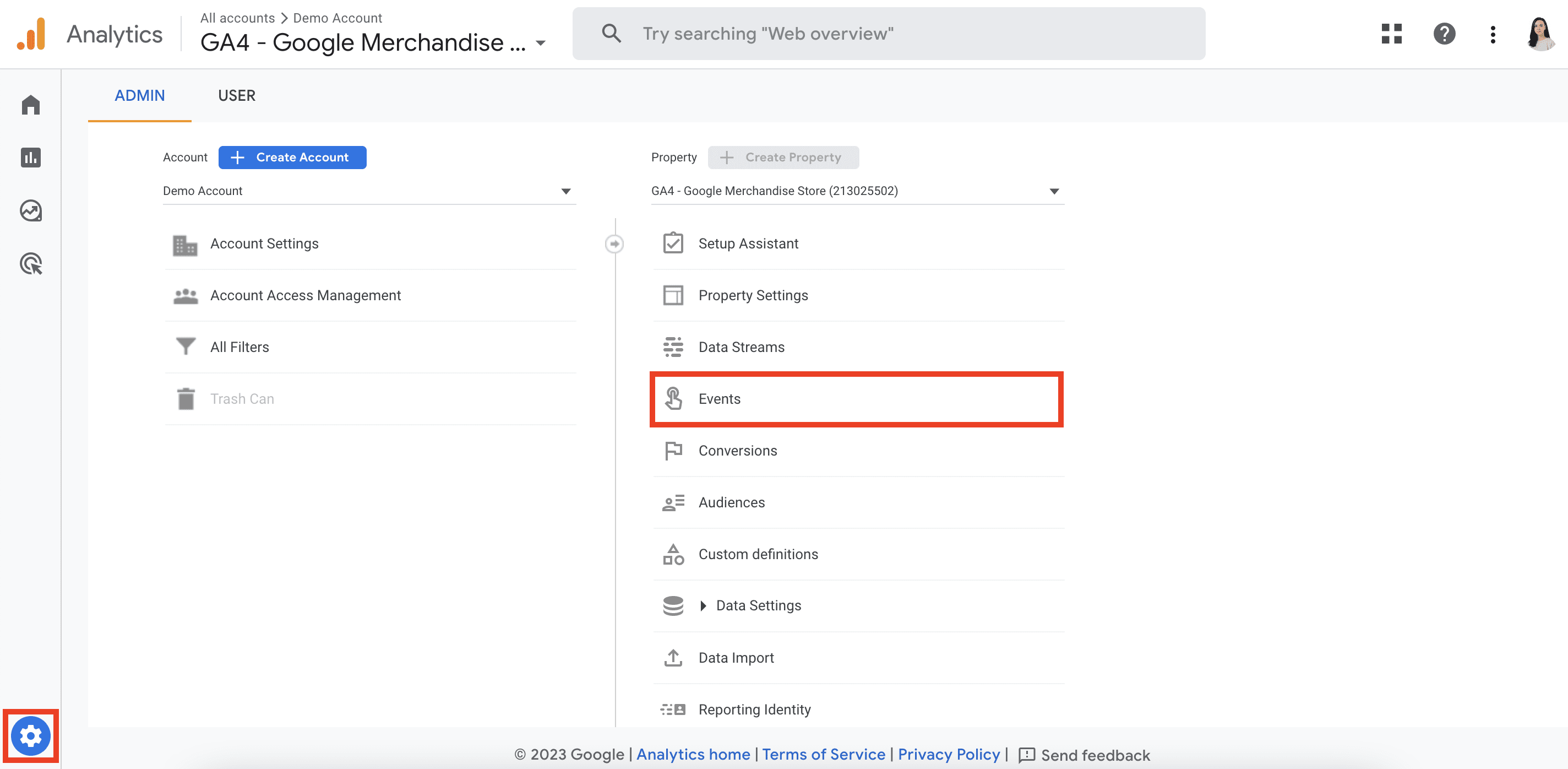
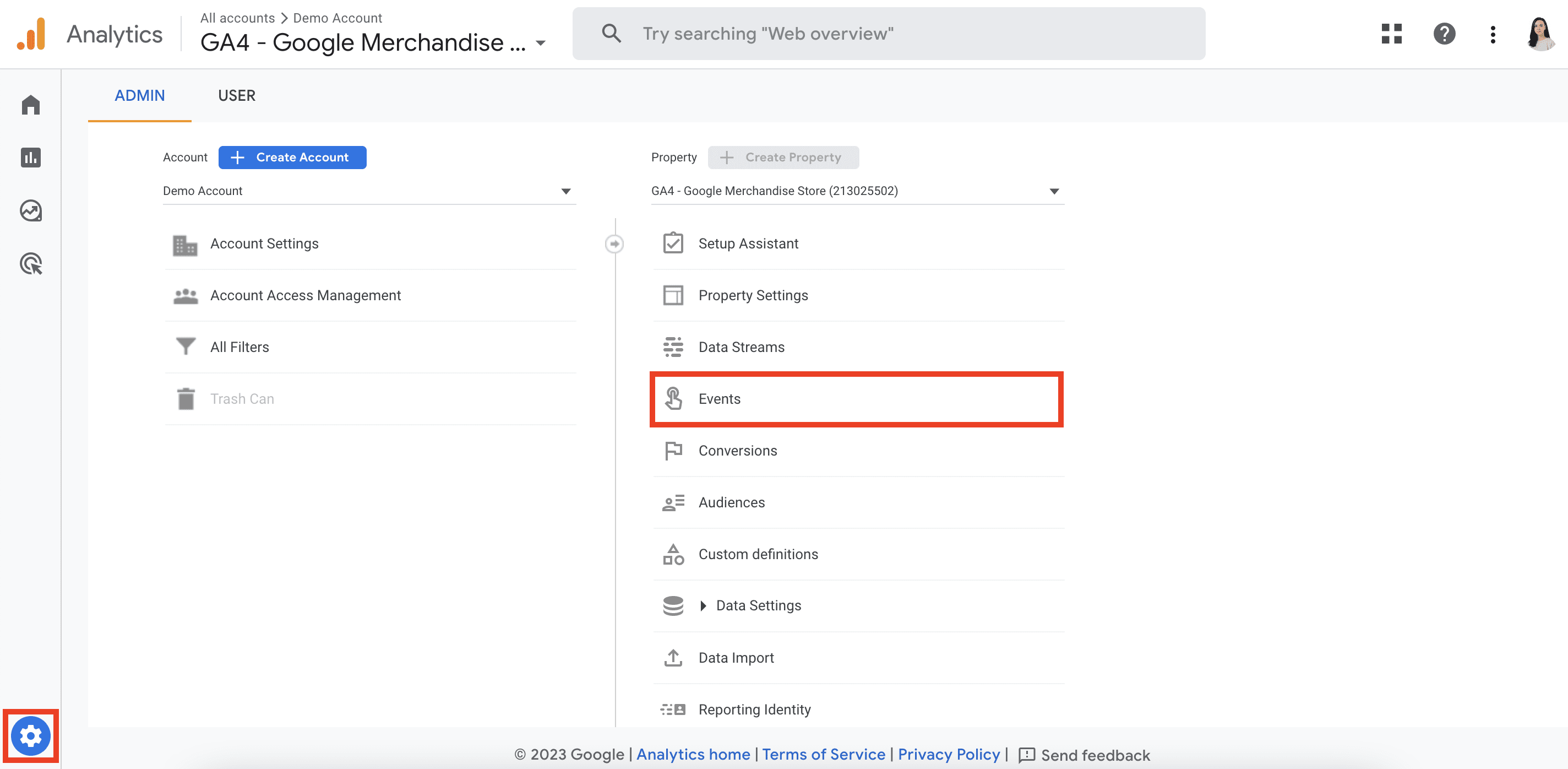
查看您的媒体资源中收集的事件列表。您可以修改现有事件之一并将结果事件标记为转化,或创建一个全新的转化事件。移动切换按钮以将特定事件标记为转化。
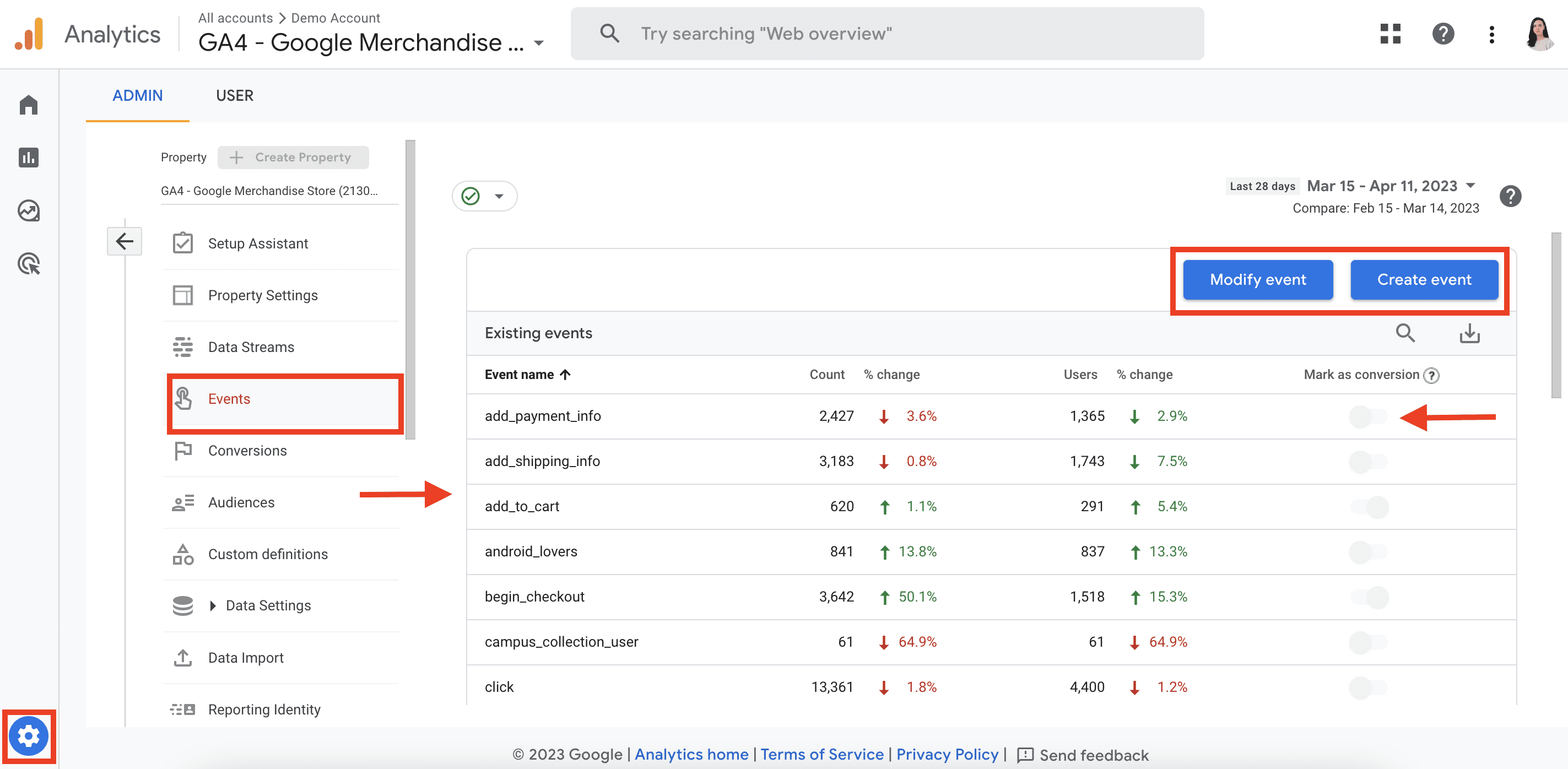
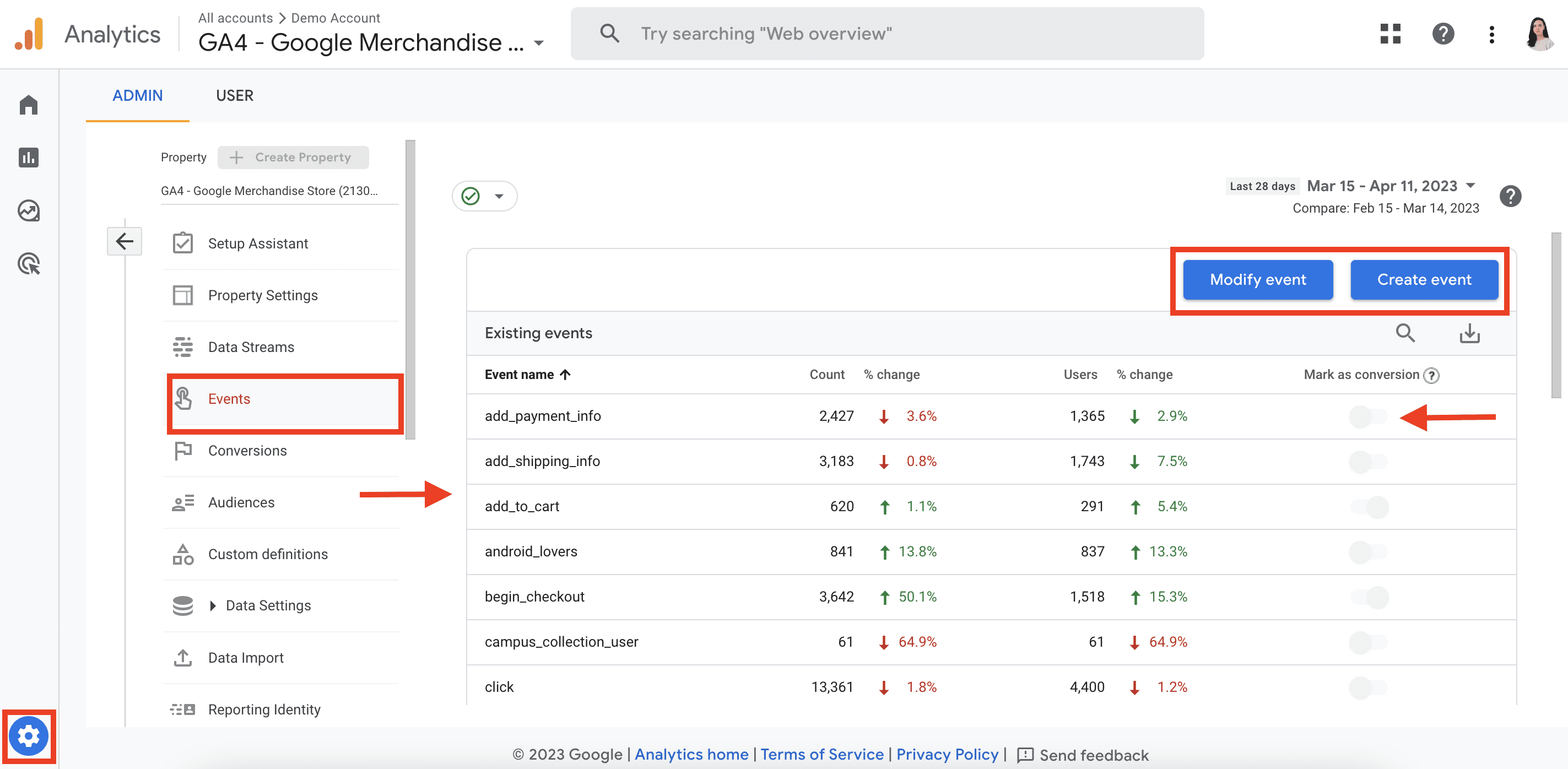
您还可以创建新的转化事件。具体操作如下:转到“属性”列中的“转化”,然后点击“新转化事件”。
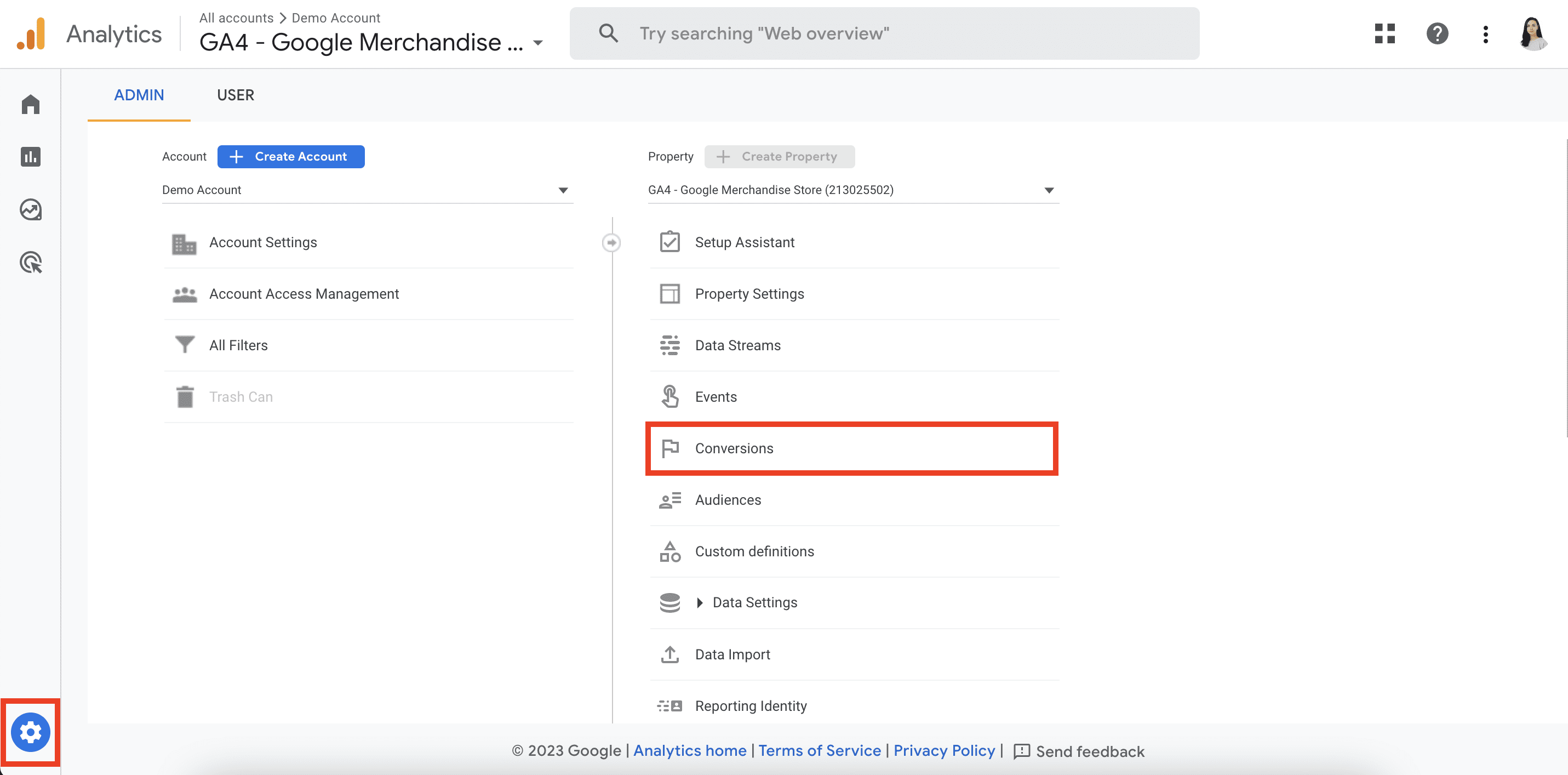
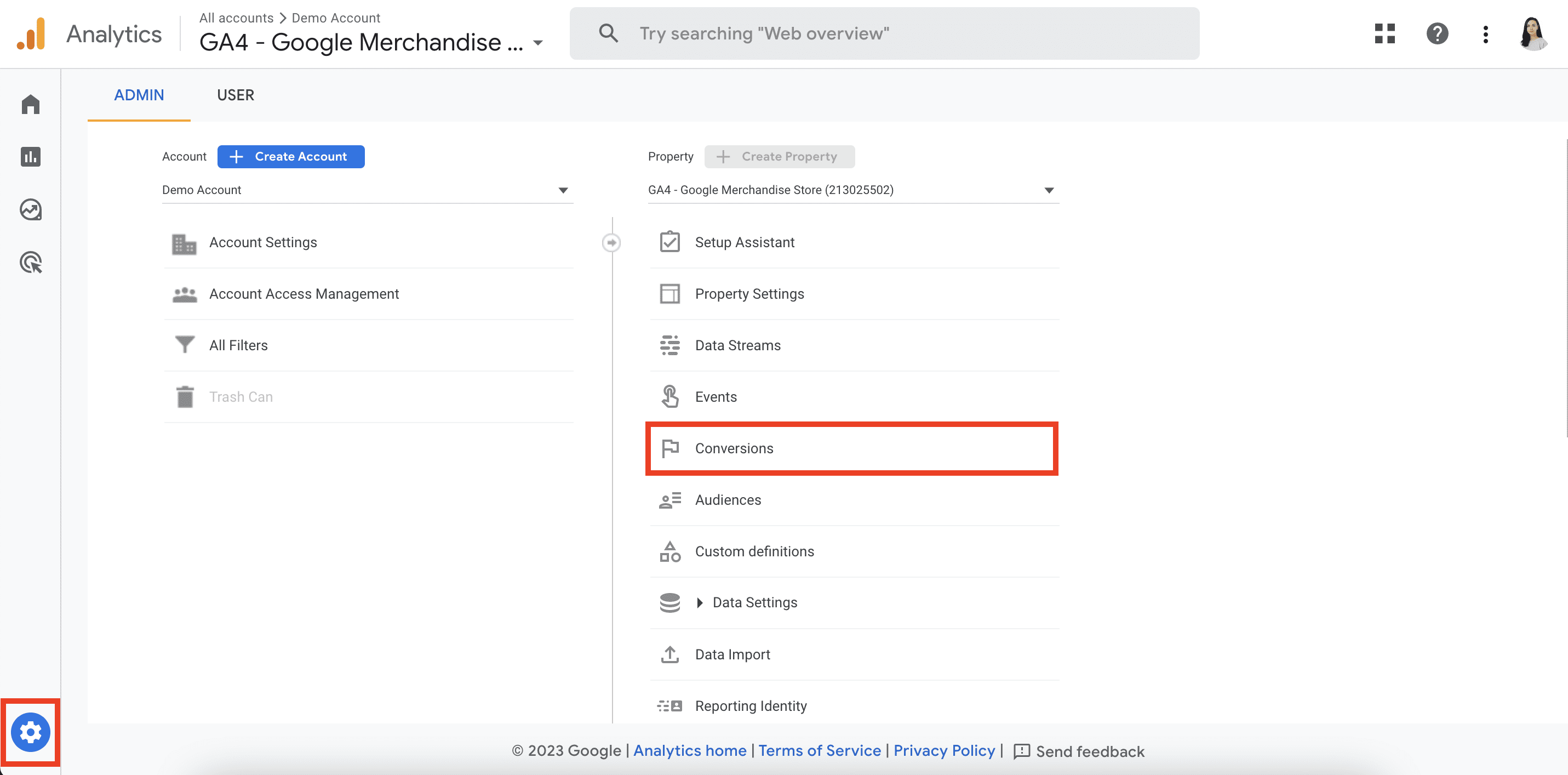
总的来说,您可以在 GA4 媒体资源中跟踪最多 30 个转化事件。24 小时内,这些事件的统计数据将显示在“互动度”下的“转化”报告中。
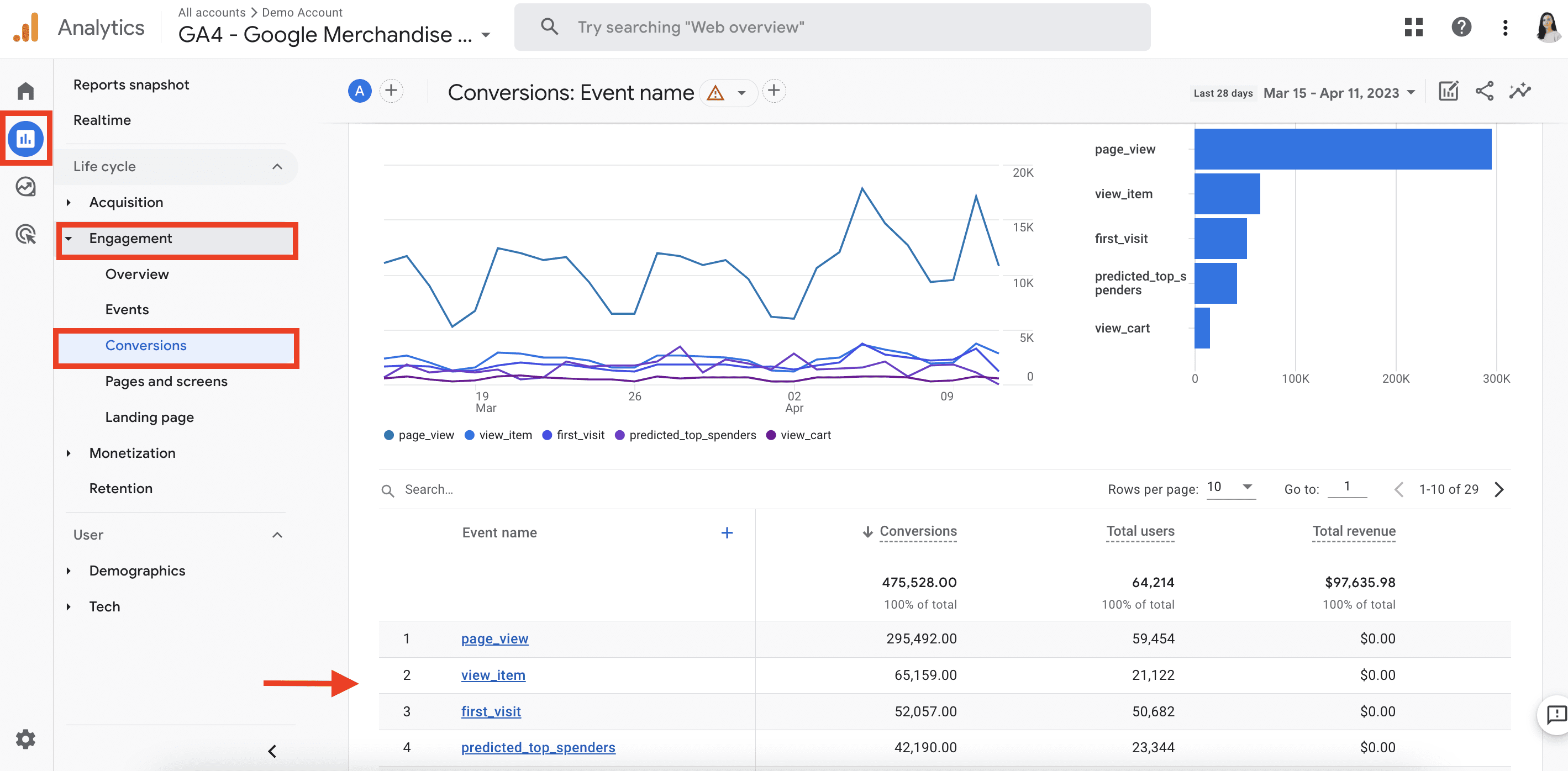
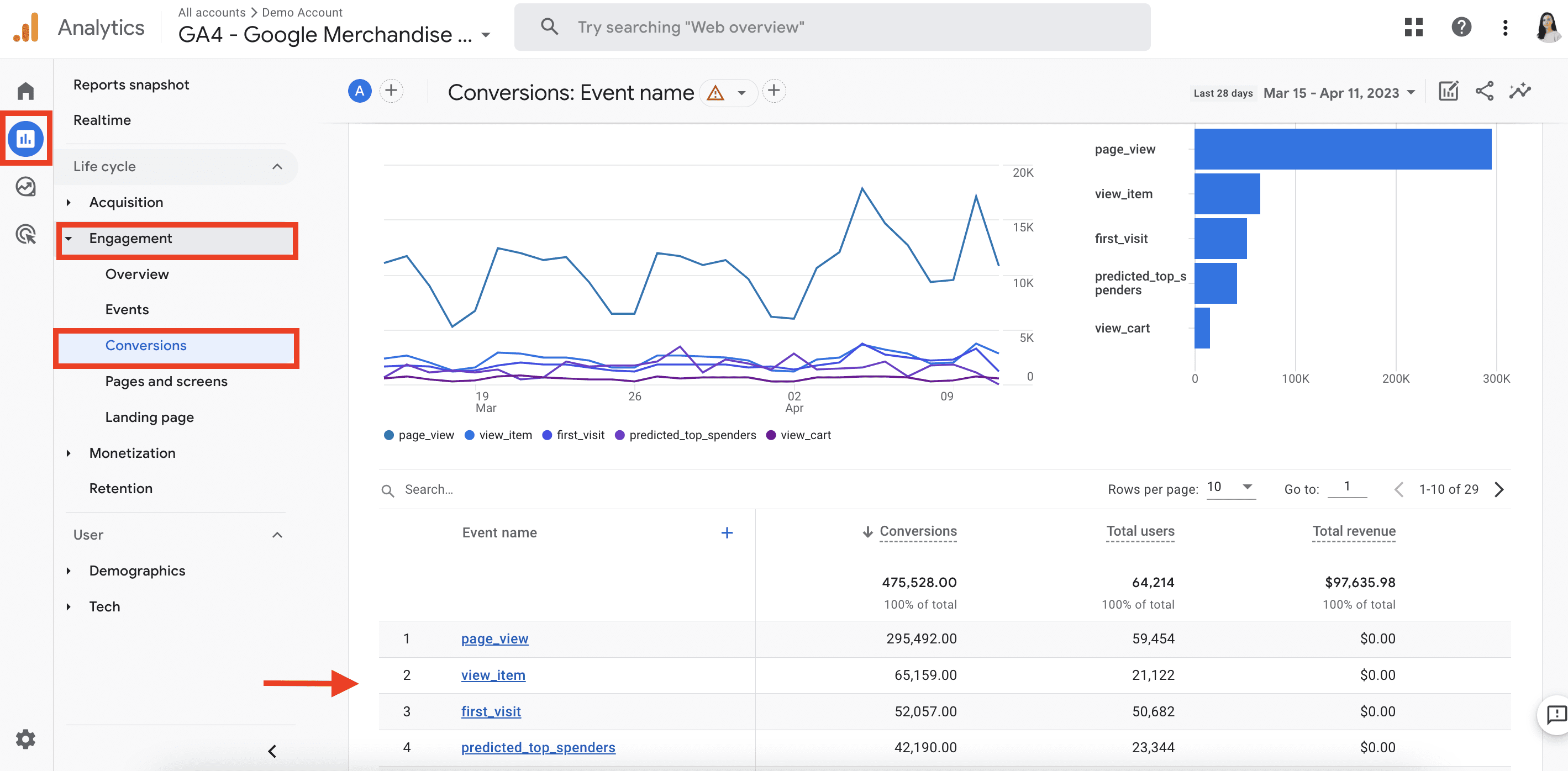
10. 我可以看到针对不同目标转化率最高和最低的页面吗?
一旦您的网站获得稳定的自然流量,您就会想知道哪些页面转化率高,哪些页面需要改进。通过在 Google Analytics 中设置目标,您将能够逐页评估转化率。
在谷歌分析中,转到“参与度”下的“页面和屏幕”报告,查看您跟踪的转化数据。您可以通过在“转化”列中应用相关过滤器来分别检查每个转化事件的统计信息。
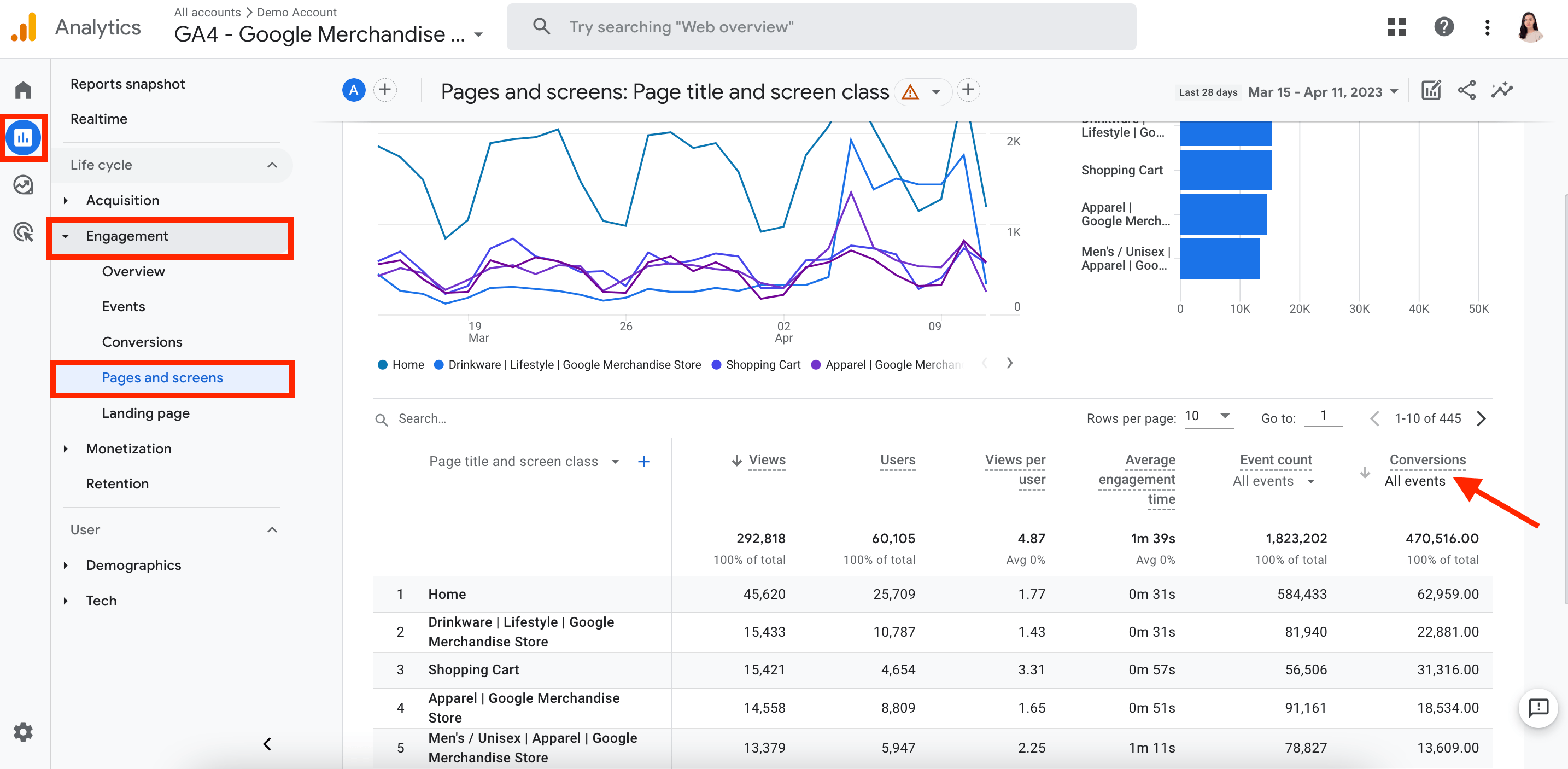
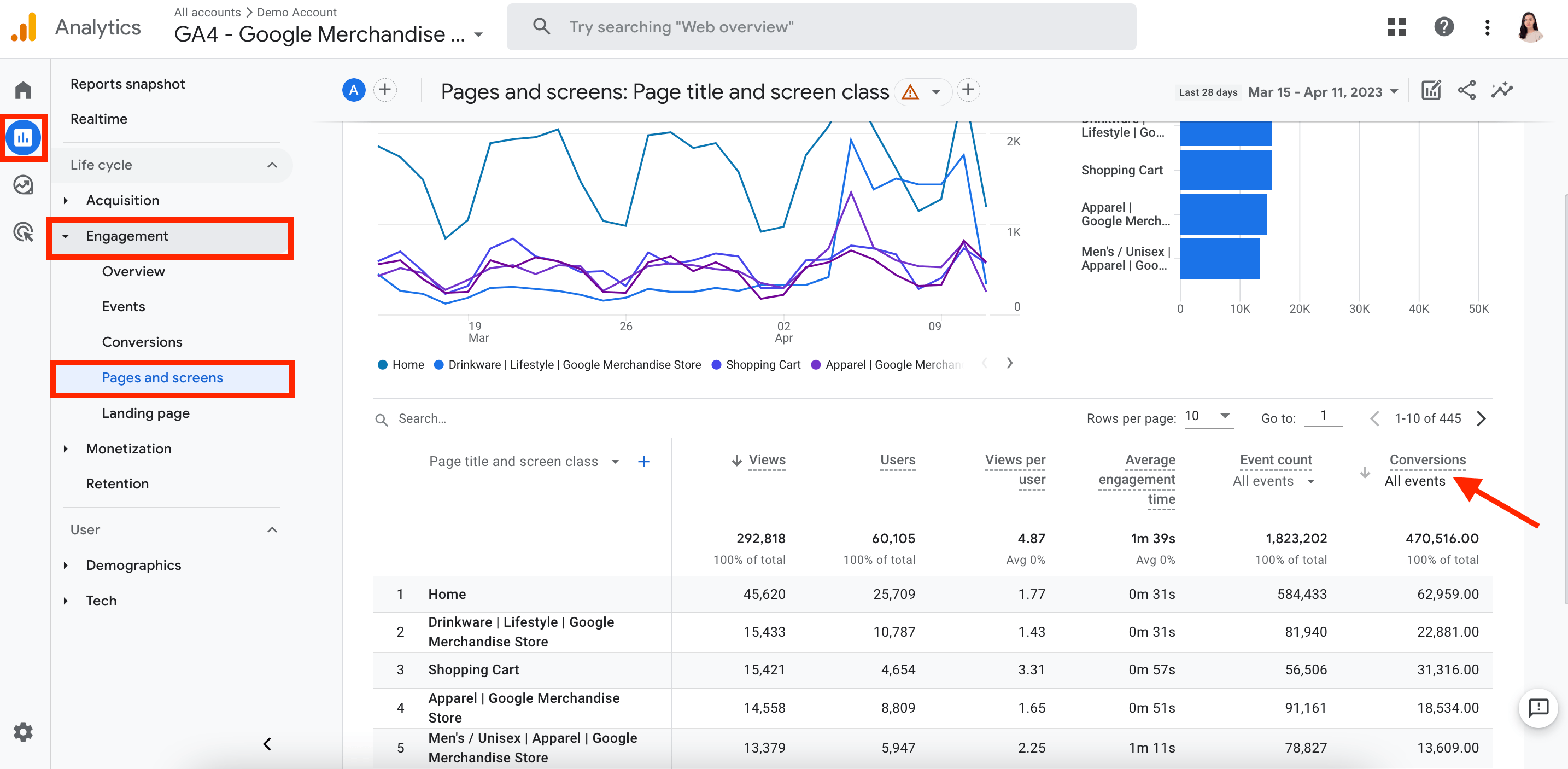
确定流量很大但转化率较低的页面后,您就可以决定如何处理它们了。
- 流量很大但转化率很低的内容可能不值得投资。
- 转化率较低的内容可能是由技术问题引起的,您可以修复这些问题,这是提高页面性能的快速方法。
11. 我可以在网站上直观地展示用户的旅程吗?
Google Analytics 提供的工具可帮助您直观地了解用户旅程。您可以查看访问者的登录位置、他们采取的操作以及他们转到的页面。这将帮助您确定用户浏览您网站时最常用的路径,并将其与您希望他们遵循的用户旅程进行比较。
使用 Google Analytics 4,您可以构建和保存自定义报告。为此,请转到“探索”工作区并选择“路径探索”,它使您能够在树形图中绘制用户旅程。
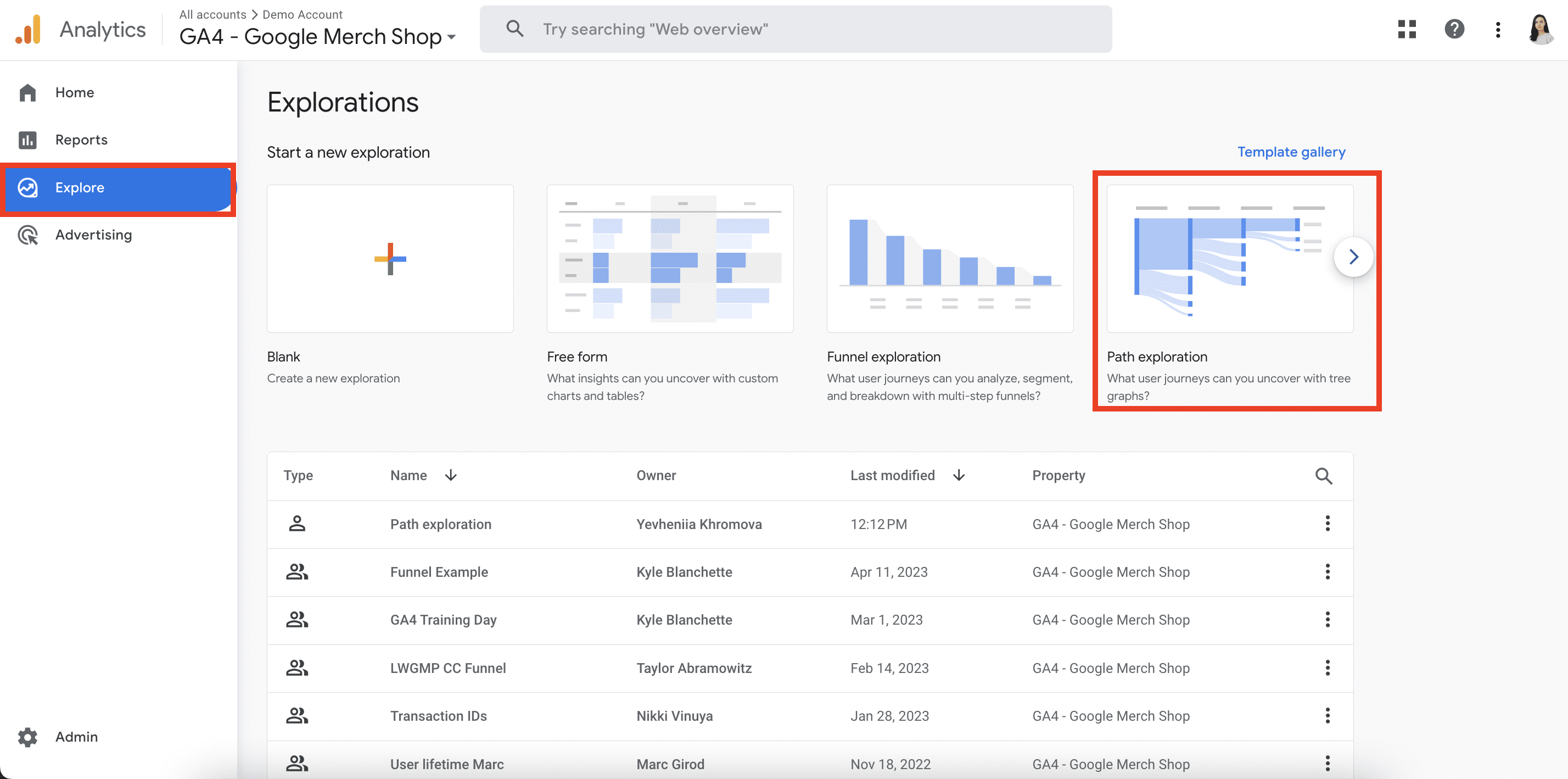
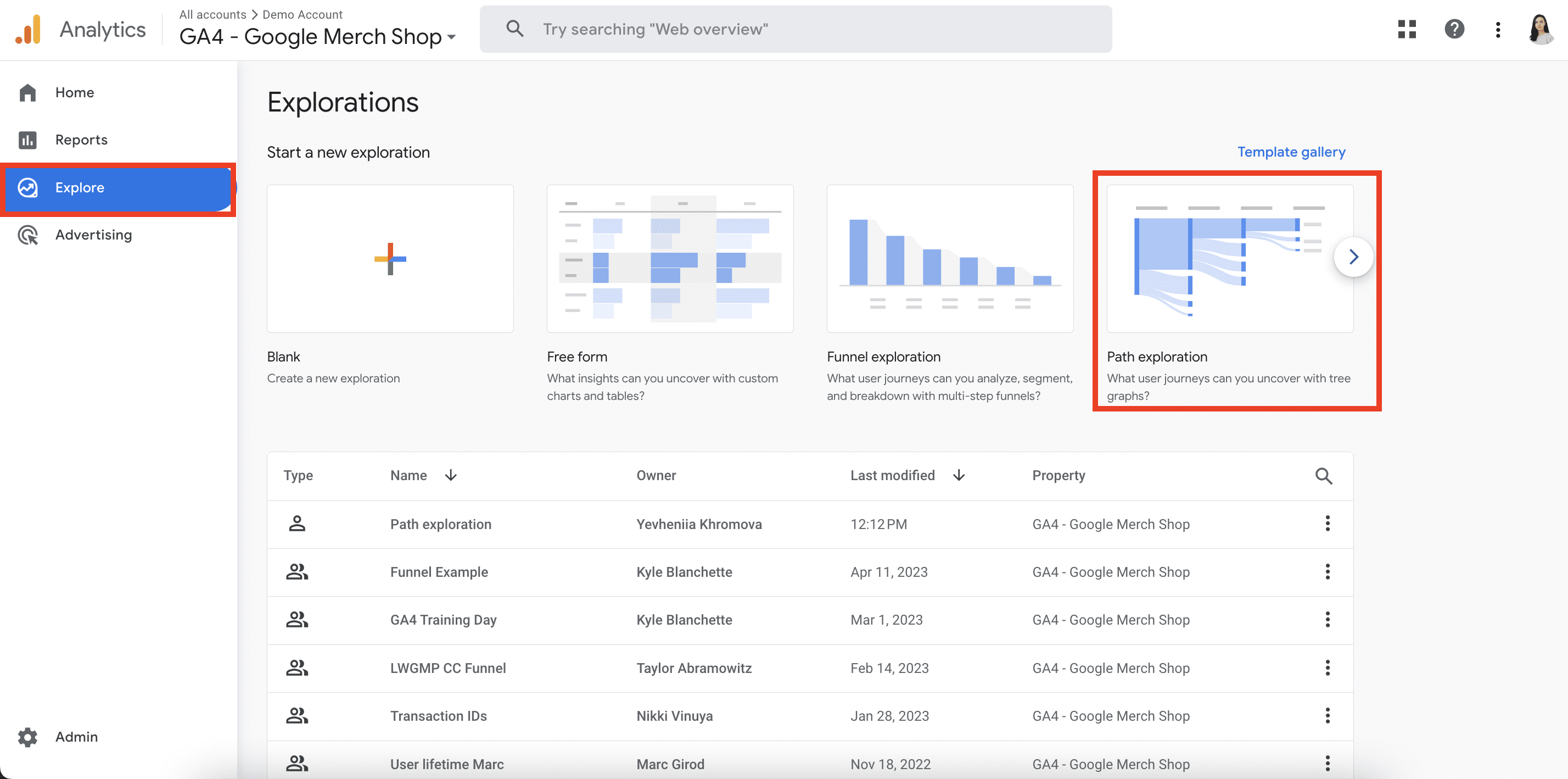
创建自定义探索时,您可以选择要包含在访客路径分析中的流量细分、维度和指标。例如,您可以选择美国国家/地区 ID 细分,添加设备类别作为细分维度,并选择事件计数指标作为可视化值。
通过此设置,您可以查看来自美国的访客数量,例如在主页上发起会话的访客数量、浏览过您的推广活动的访客数量以及参与推广活动的访客数量。如果您将鼠标悬停在图表底部的“移动设备”、“桌面设备”或“平板电脑”上,您将看到这些访客使用的设备。
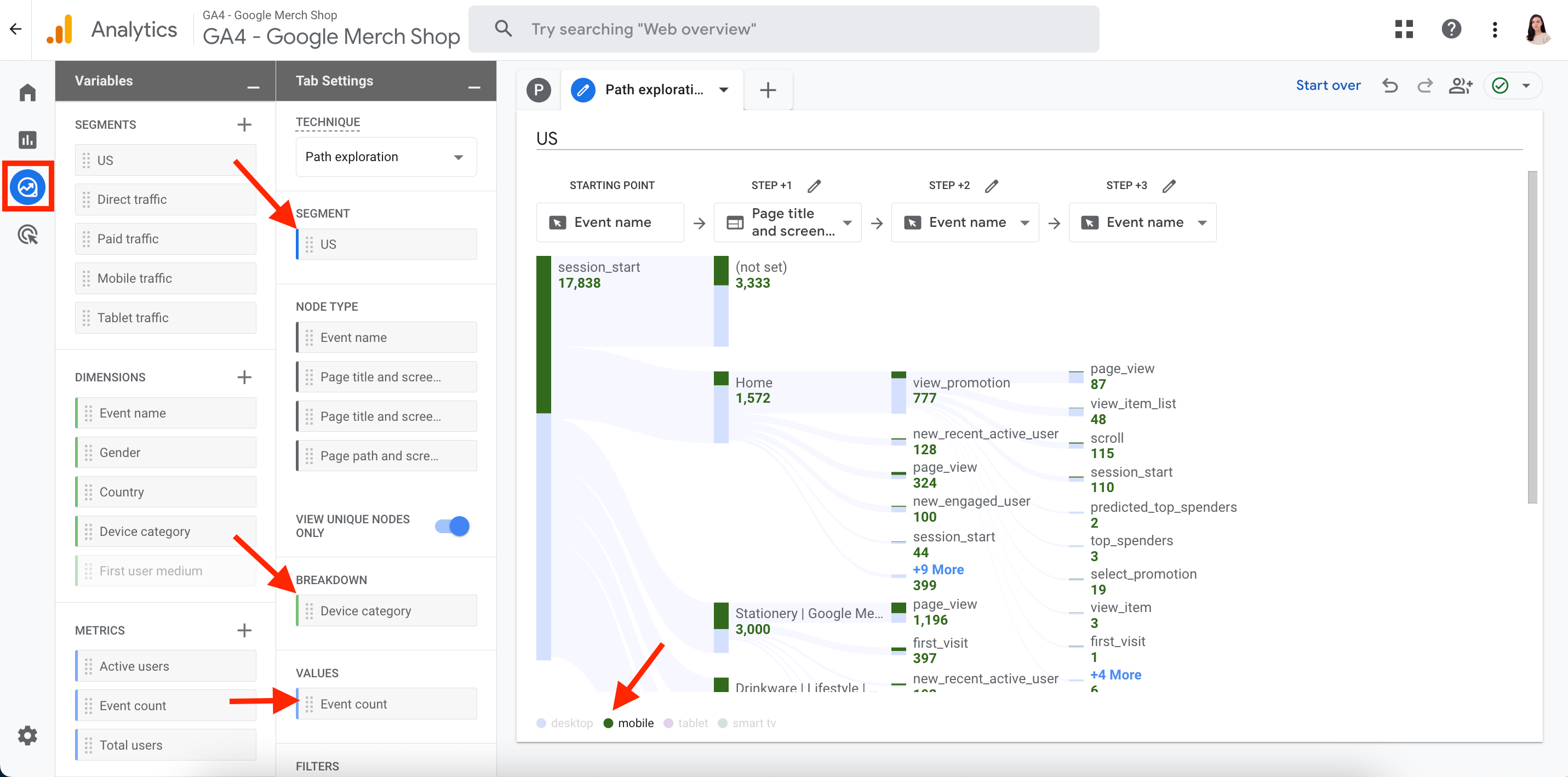
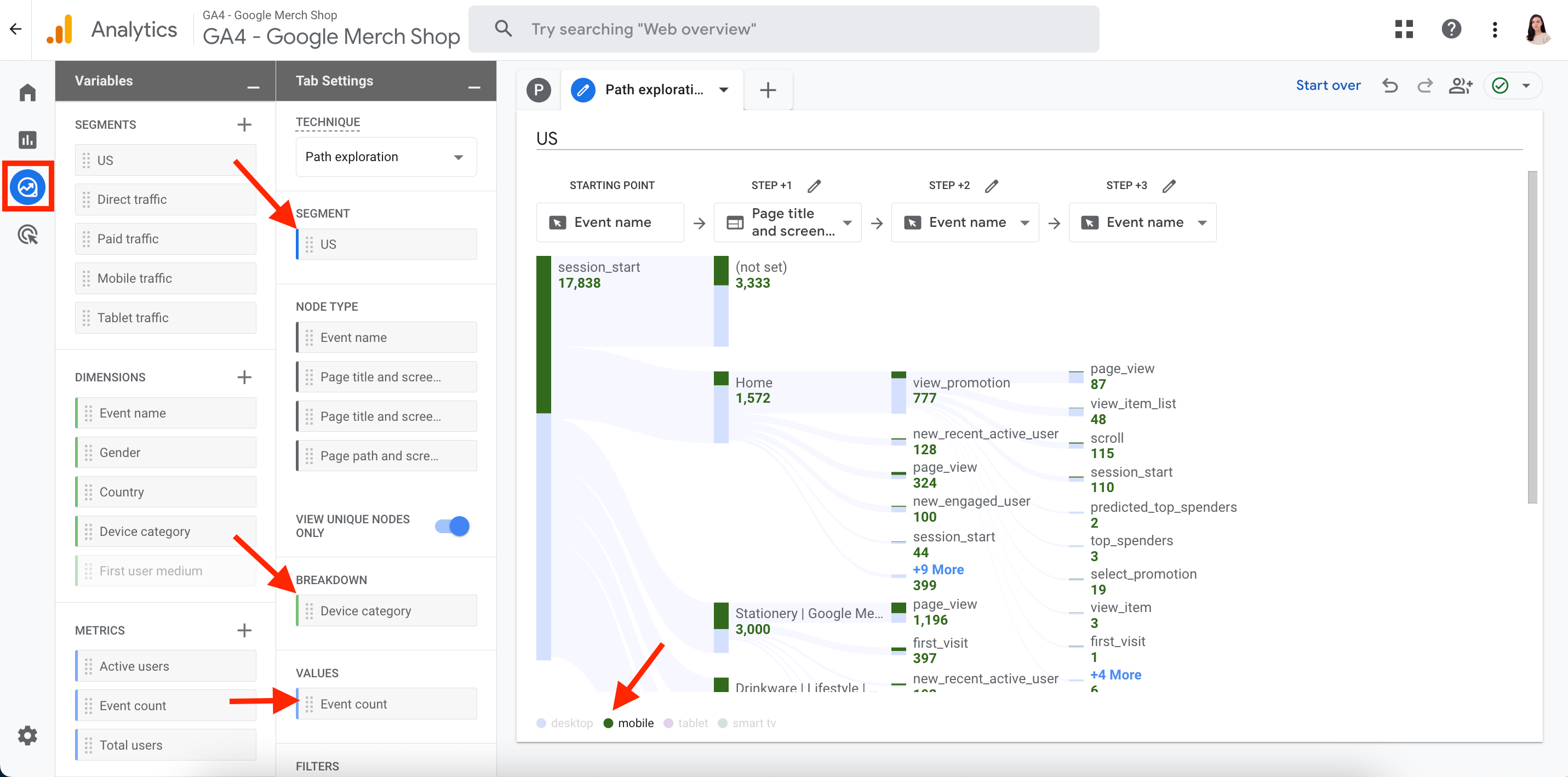
Google Analytics 流程图可帮助您找到无法吸引访客的内容。您还可以使用它们来发现导致用户陷入循环并难以在您的网站上实现目标的技术问题。
12. 我可以细分数据以获得更细致的洞察吗?
有时,您需要分析特定用户组或会话的数据。您可以在 GA4 中执行此操作,但请确保明智地使用细分。
GA4 中的所有报告均基于 100% 的可用数据,但有时数据量可能会超出 GA4 的限制。如果发生这种情况,您可以查看数据的代表性样本,这是准确反映整个数据集特征的数据子集。
您可以采取以下措施来解决此问题:
- 改变种群规模。例如,您可以选择不同的时间范围,这会影响种群规模并为您提供更准确的数据。
- 选择不同的精度和速度级别,或请求未抽样的结果。请注意,这仅在您拥有升级版 GA4(Google Analytics 360)时才有效。
除此之外,您还可以在 GA4 中自由细分报告以获取详细数据,而不会损害数据的准确性。
例如,如果您想逐页分析一年来从 Google 获取的自然流量,则可以自定义参与度下的页面和屏幕报告。
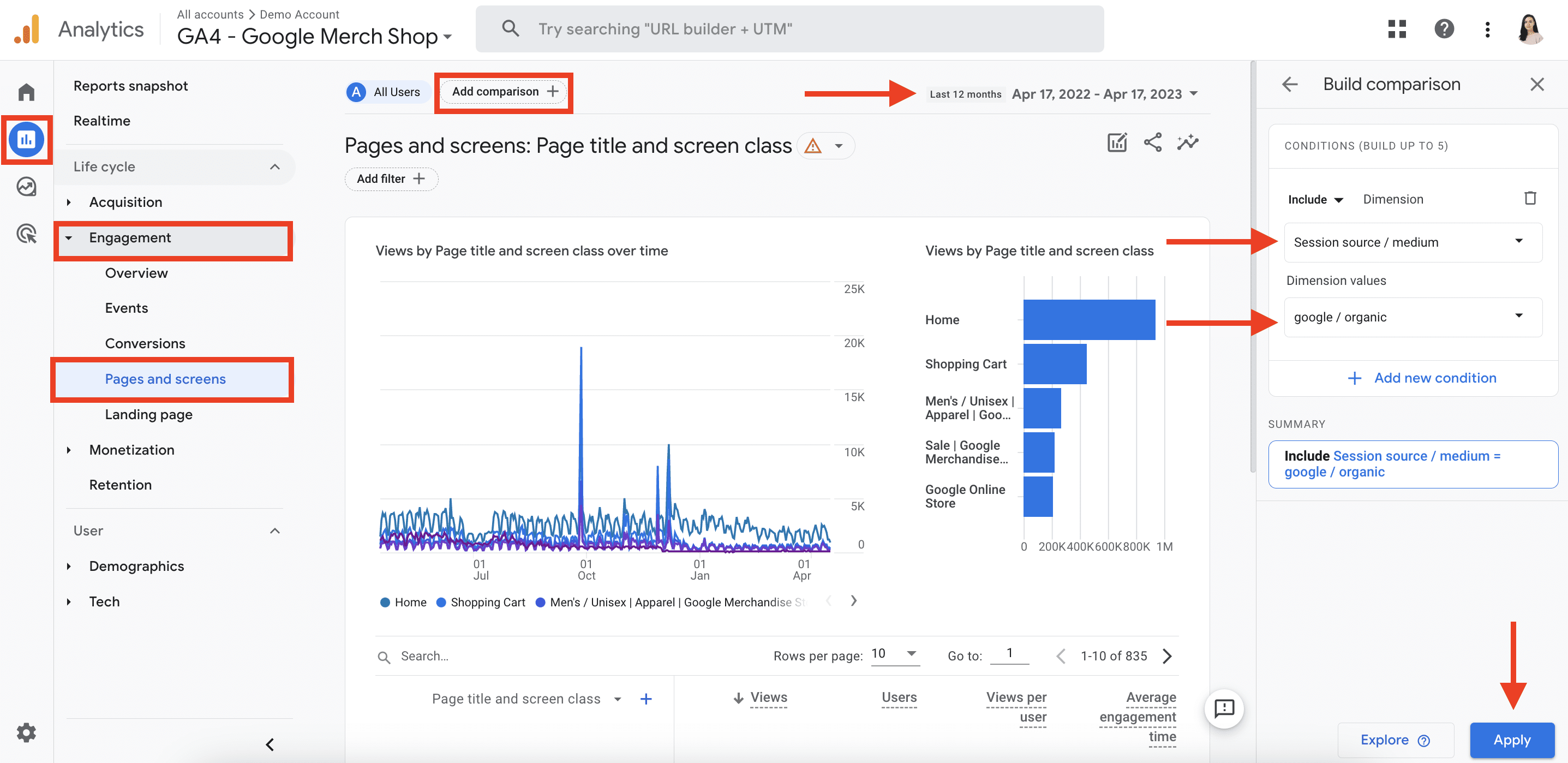
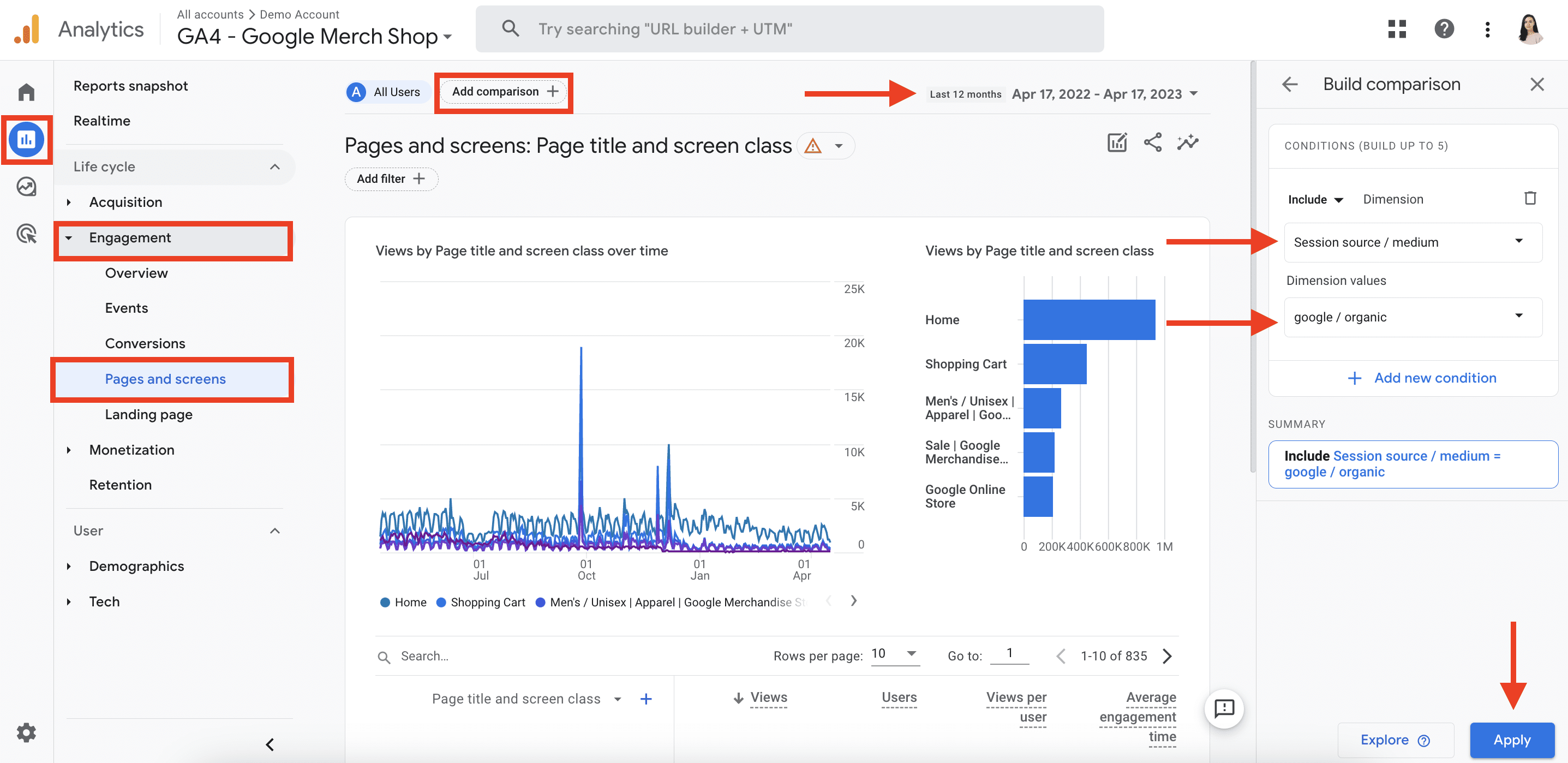
在 GA4 界面中,您会发现比较功能,它允许您直接比较数据的不同部分。点击报告顶部的加号图标,您将能够设置流量细分的条件和维度。
应用细分的另一种方法是使用GA4 中的探索功能创建自定义报告。这将允许您提取以下组/子集的数据。要访问它们,请转到探索并打开所需的表单。单击变量列中细分附近的加号图标。
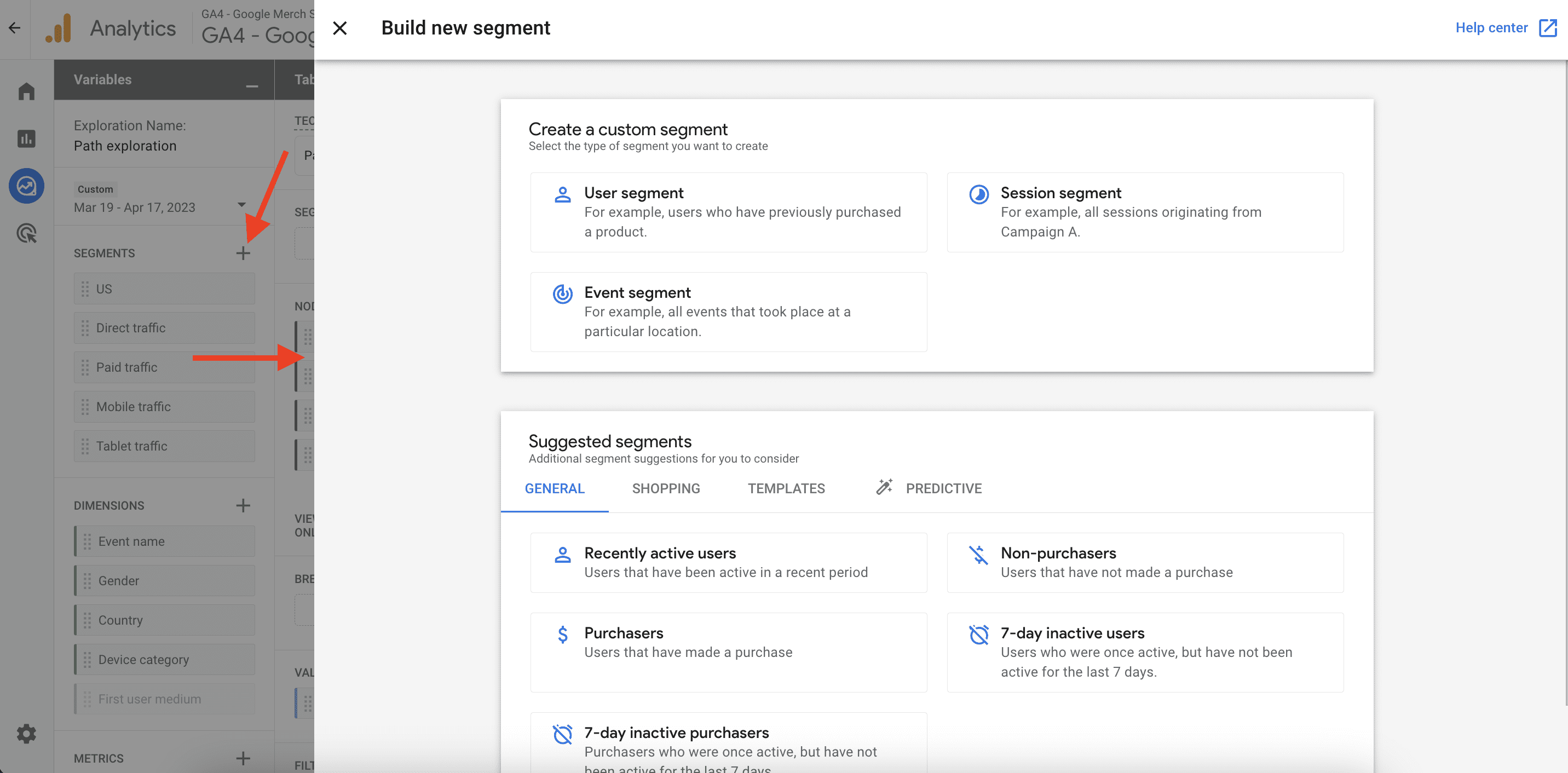
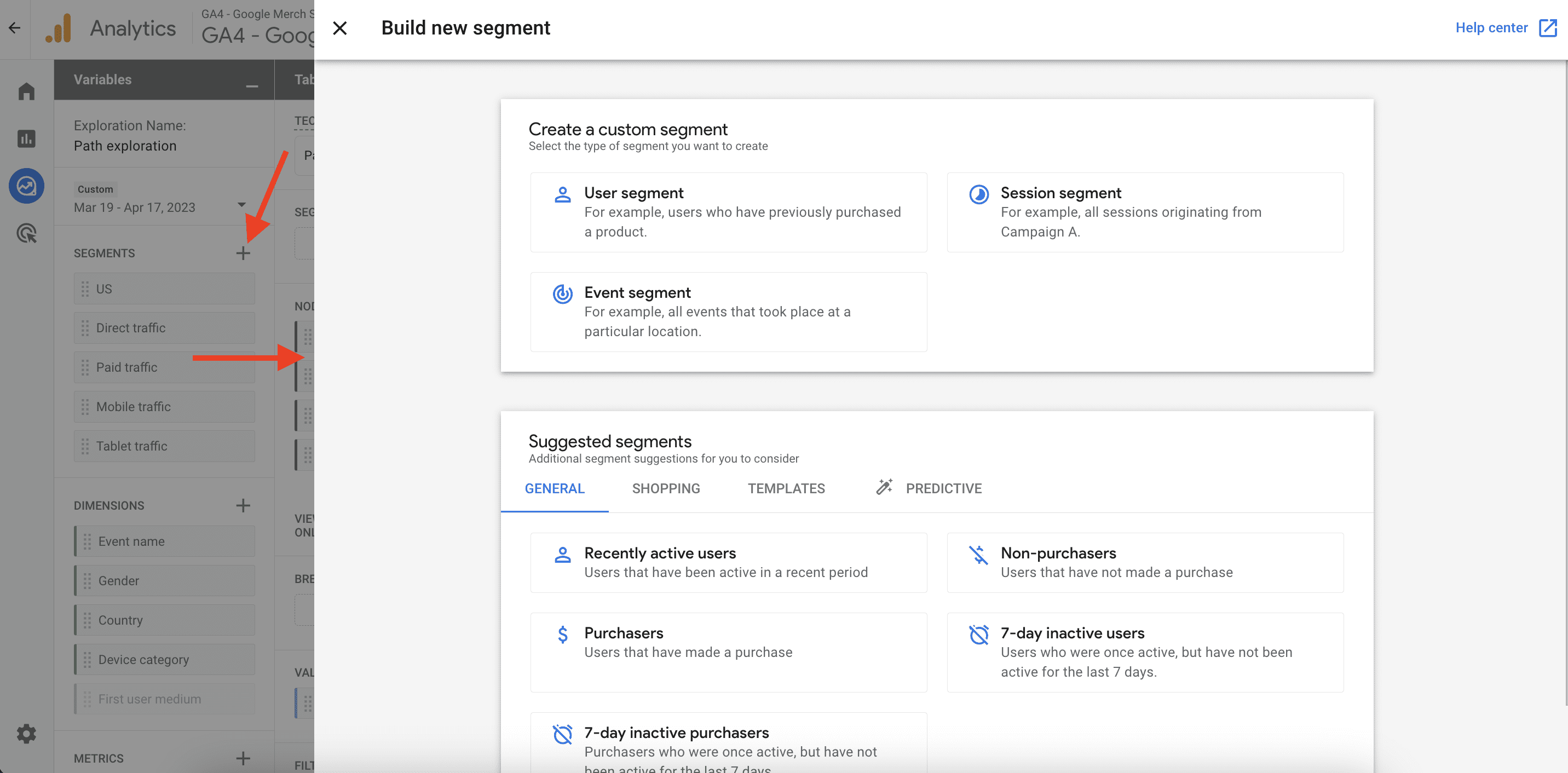
在这里,您可以使用自己的独特参数创建全新的细分,并使用建议的细分作为起点。
一般来说,您可以创建三种类型的细分:
- 用户细分:获取以某种方式与您的网站互动的用户的数据。
- 事件片段:获取您网站上发生的事件的数据。
- 会话细分:获取有关您网站上发生的会话的数据。
对于每个细分,您可以应用某些条件(维度、指标、事件、自定义参数)并选择其范围(同一事件内、同一会话内、所有会话内)。
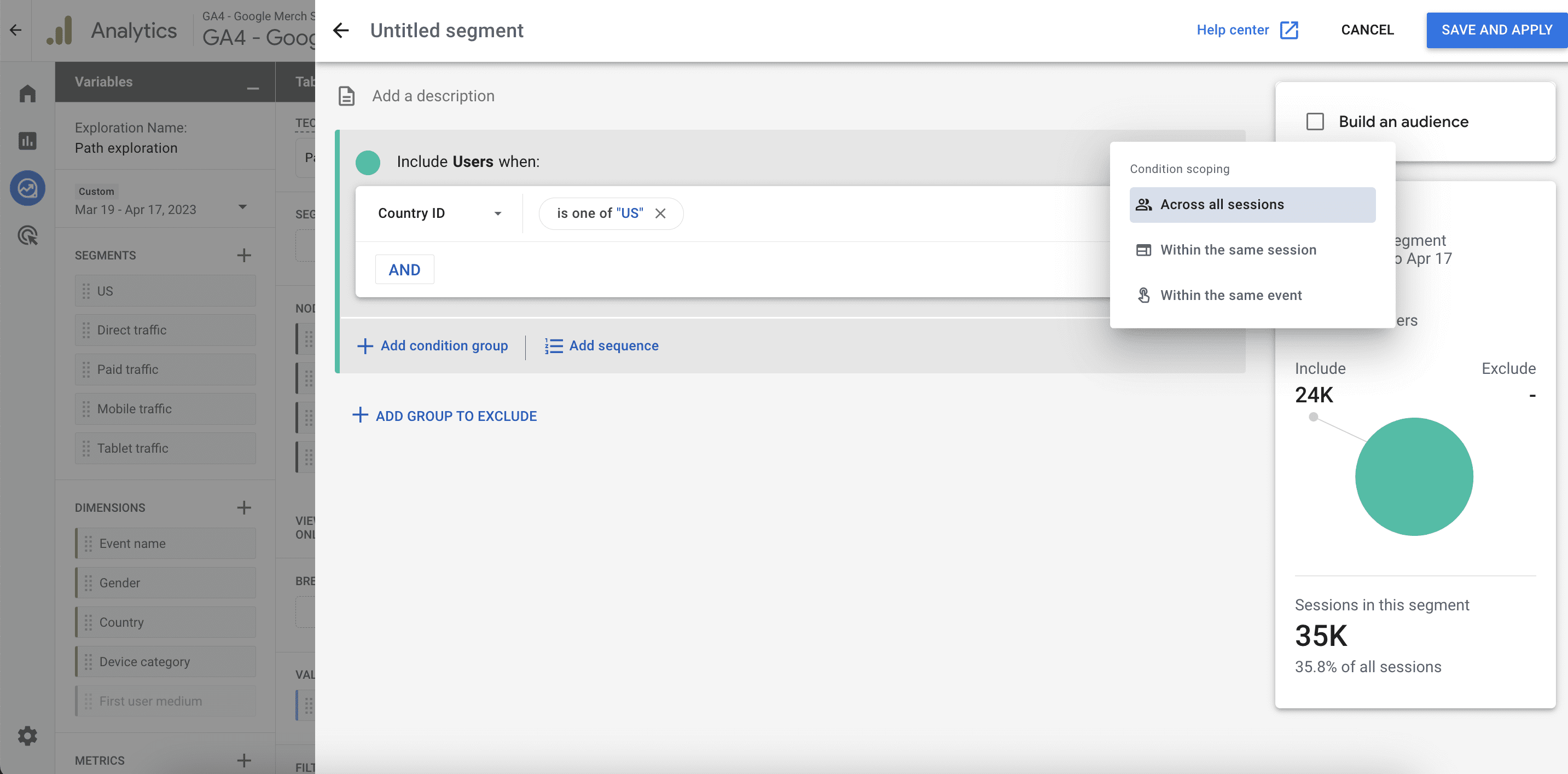
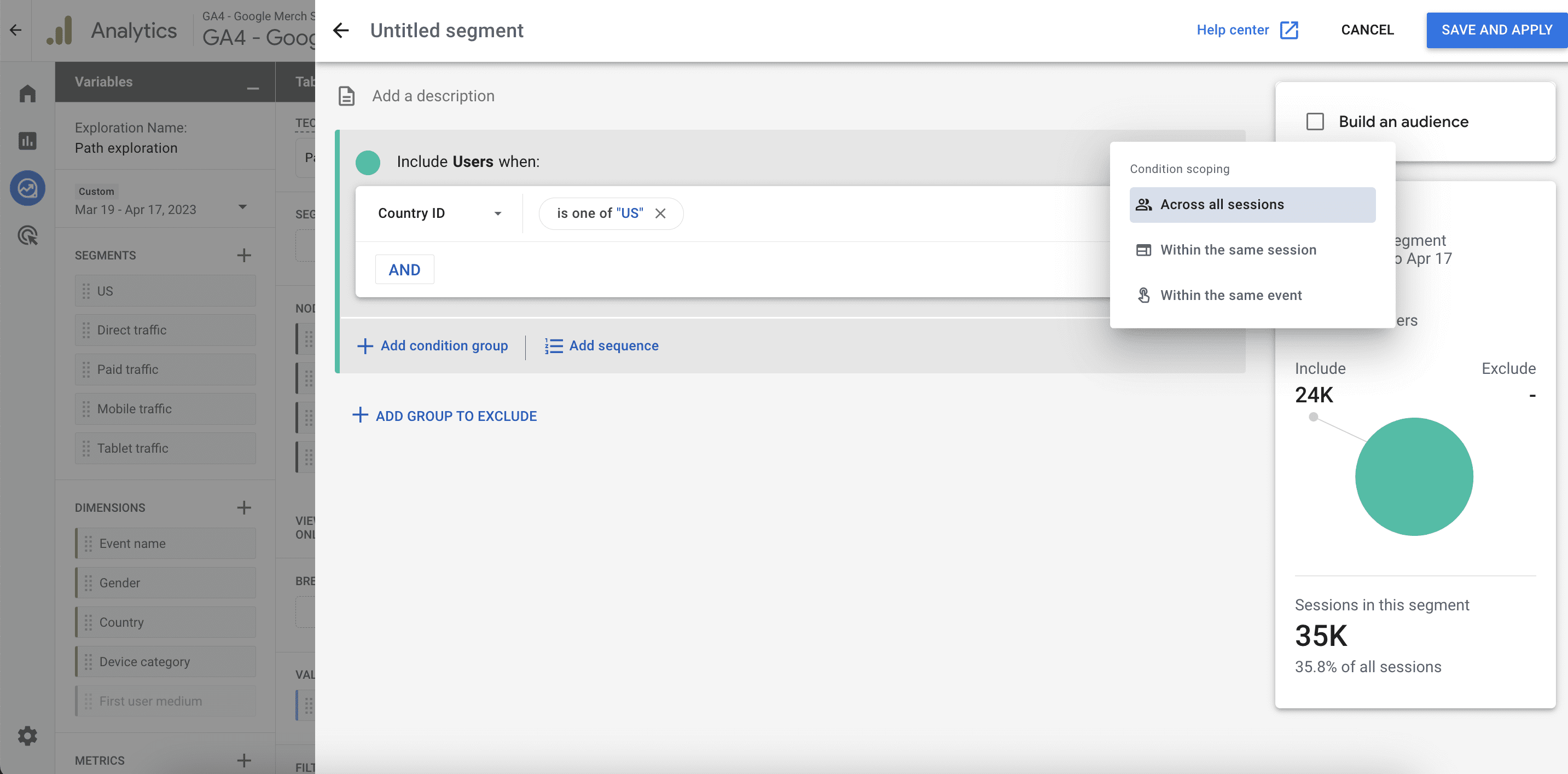
创建所需的段后,您可以将其从“变量”选项卡拖放到“选项卡设置”选项卡中。但不要忘记限制。您可以:
- 每次探索创建的片段不超过 10 个。
- 一次对单个探索技术应用的片段不得超过四个。
请记住,段数据是采样的(样本大小为 100,000,000 行)。
13. 页面加载或设计是否存在技术问题?
用户体验不佳是阻止自然访客转化的一个因素。页面加载速度慢或移动设备上的设计问题可能会导致跳出率上升。
谷歌分析目前缺少速度报告功能,但该工具仍在更新,因此 GA4 将来可能会包含该功能。毕竟,速度是 Google 的一个重要指标,因为它会影响用户体验。
同时,您可以利用 GA4 的流量和参与度指标来详细了解设备/浏览器等。转到“报告”部分中的“技术”选项卡下的技术详细信息。选择设备类别或您想要的任何其他参数,以查看包含不同统计数据和指标的表格。
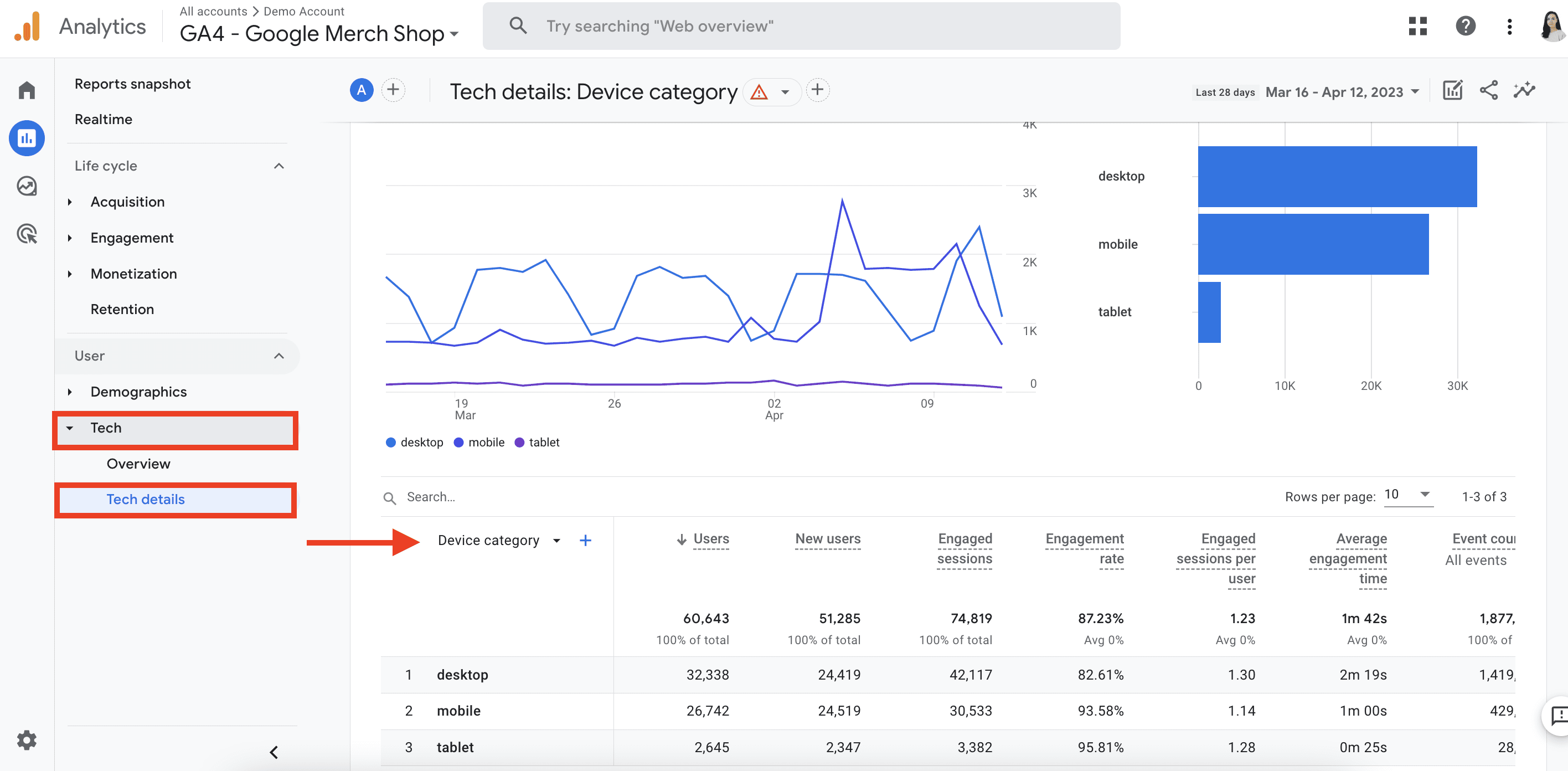
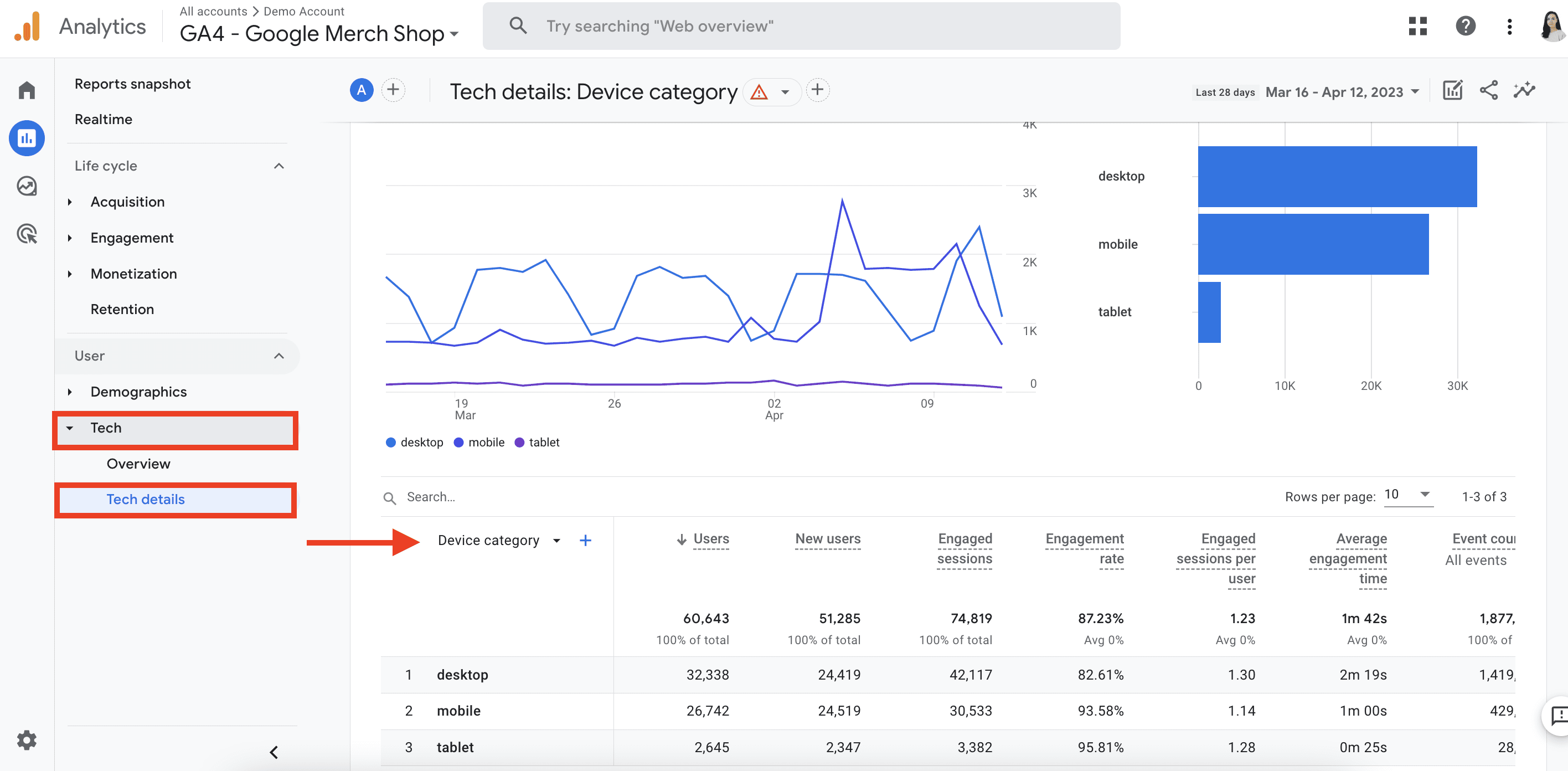
您可以比较参与度和流量指标如何根据访问者使用的设备、操作系统、浏览器和其他因素而变化。如果您注意到这些参数中的任何一个的参与度和流量有任何变化,则可能是与加载速度和设计相关的技术问题造成的。
14. 我们的内容对用户来说是否相关且足够好?
即使对于谷歌分析来说,这也是一个难题。GA4 提供了一系列参与度指标来帮助您评估内容质量,但请谨慎使用这些指标,因为它们很容易被误解。
要将会话视为参与度,每个会话应持续至少 10 秒、包含至少一个转化事件或至少有两次屏幕或页面浏览。如果会话不满足这些条件,则将被视为跳出。
GA4 有一个参与度模块,其中包括页面和屏幕报告。
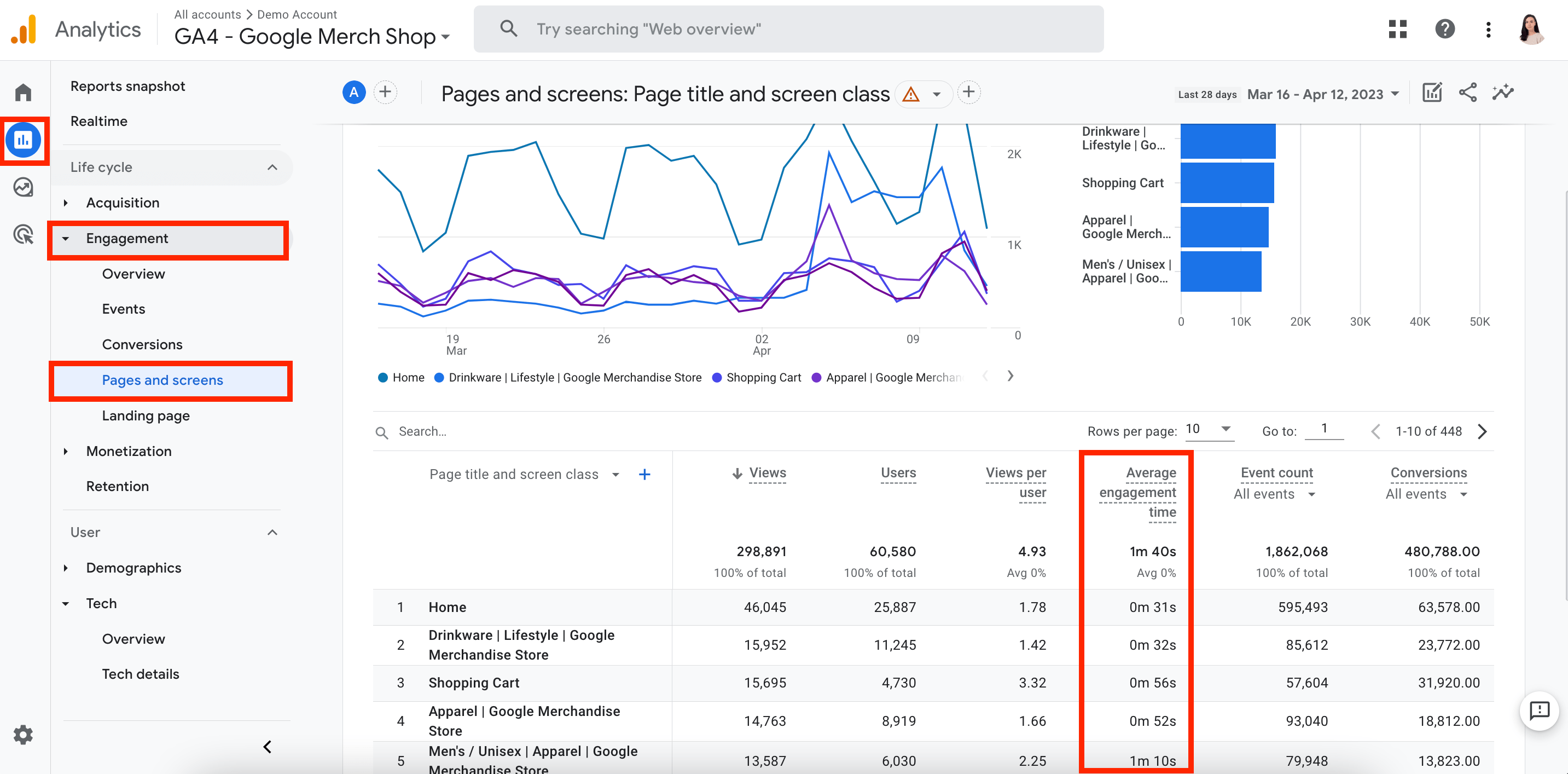
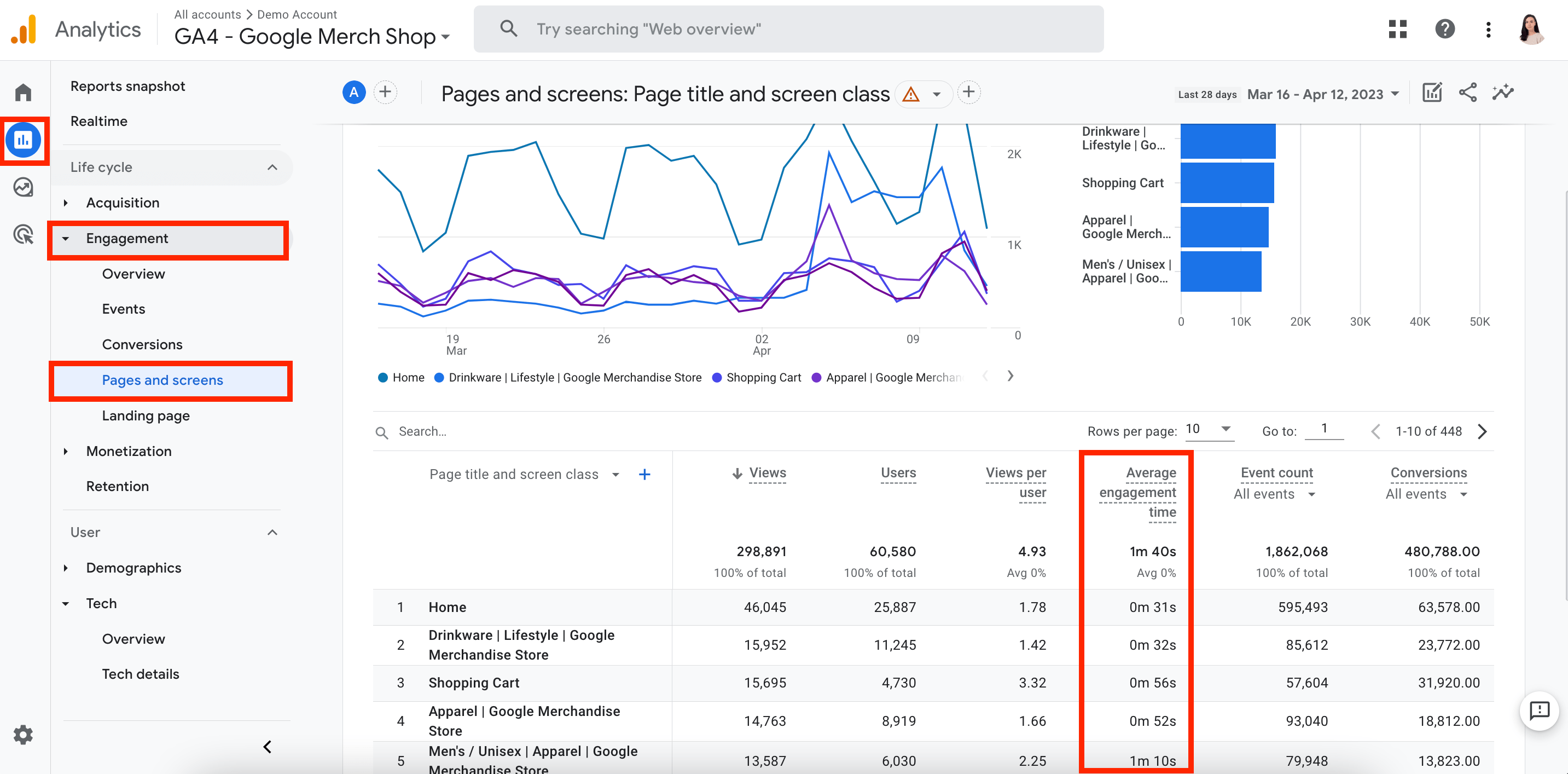
在 GA4 中,您可以跟踪新指标,例如参与率、用户参与度、参与会话、每次会话的平均参与时间等。您甚至可以创建自定义报告并在其中整合所有参与度指标,这可以帮助您避免在不同报告之间切换。为此,请转到探索工作区。
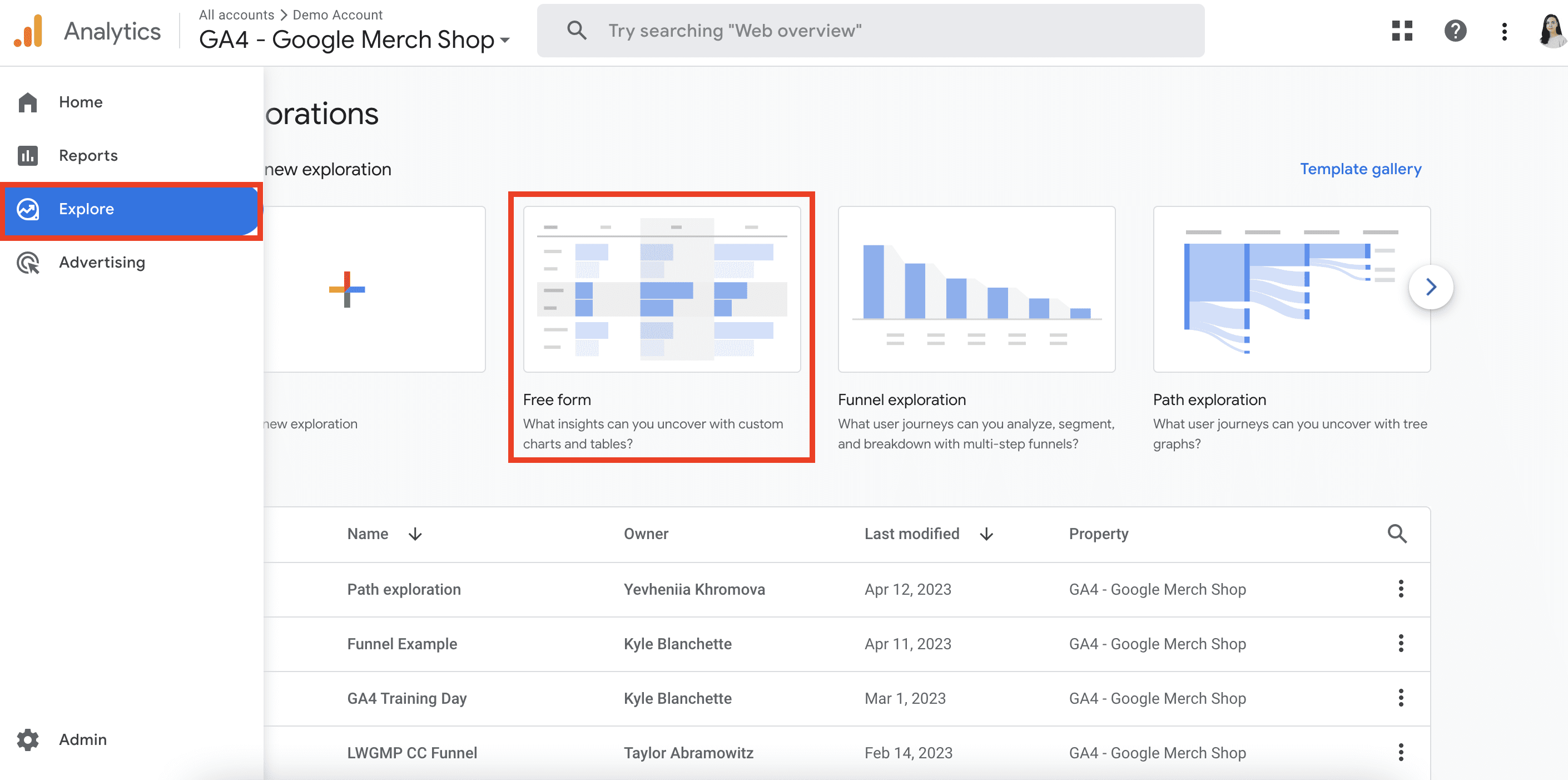
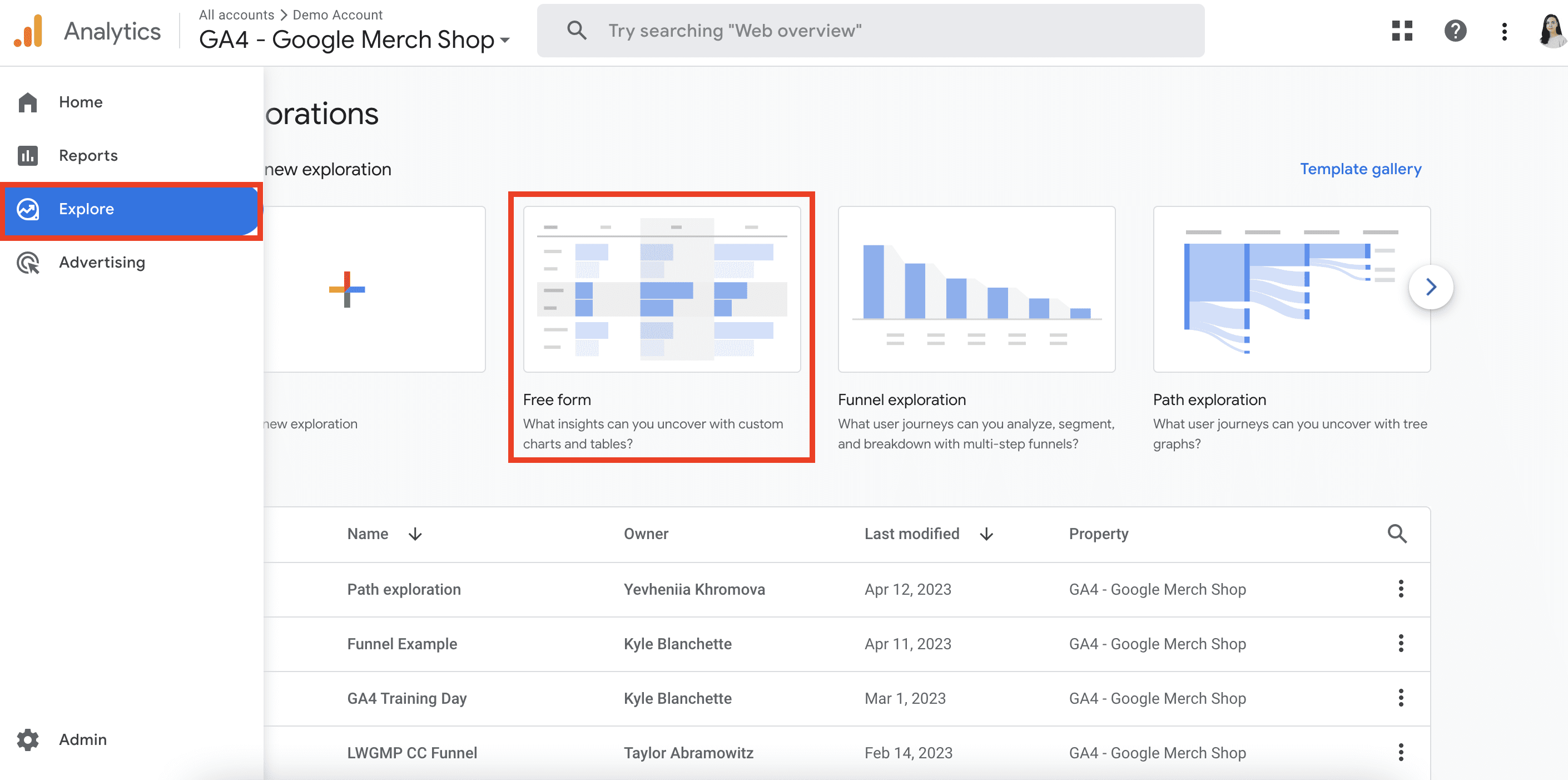
在探索下,您需要创建一个新的自由形式探索,以逐页显示图表中的参与度指标。只需选择行的页面路径维度,然后将所有参与度指标添加为值即可。
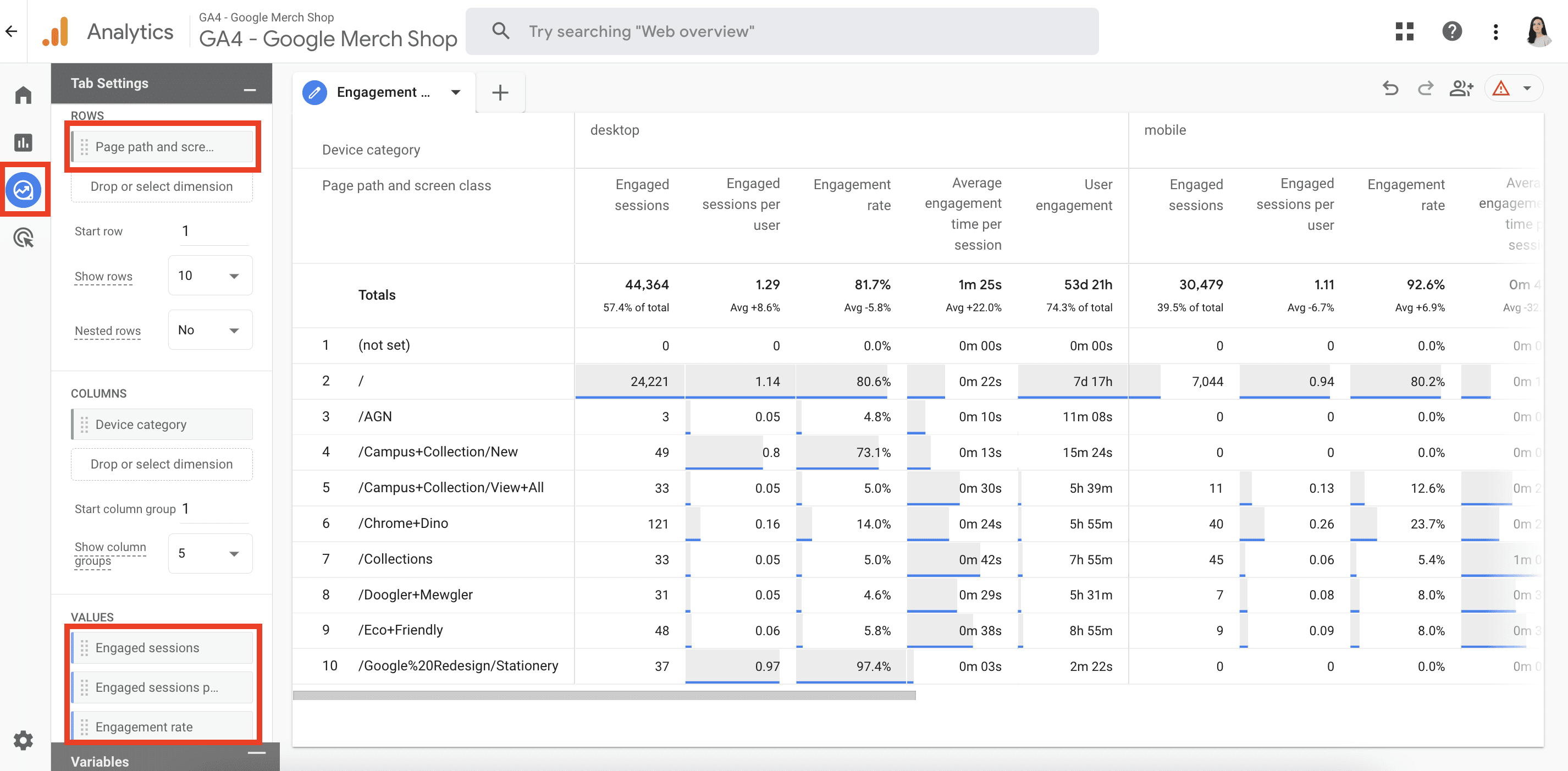
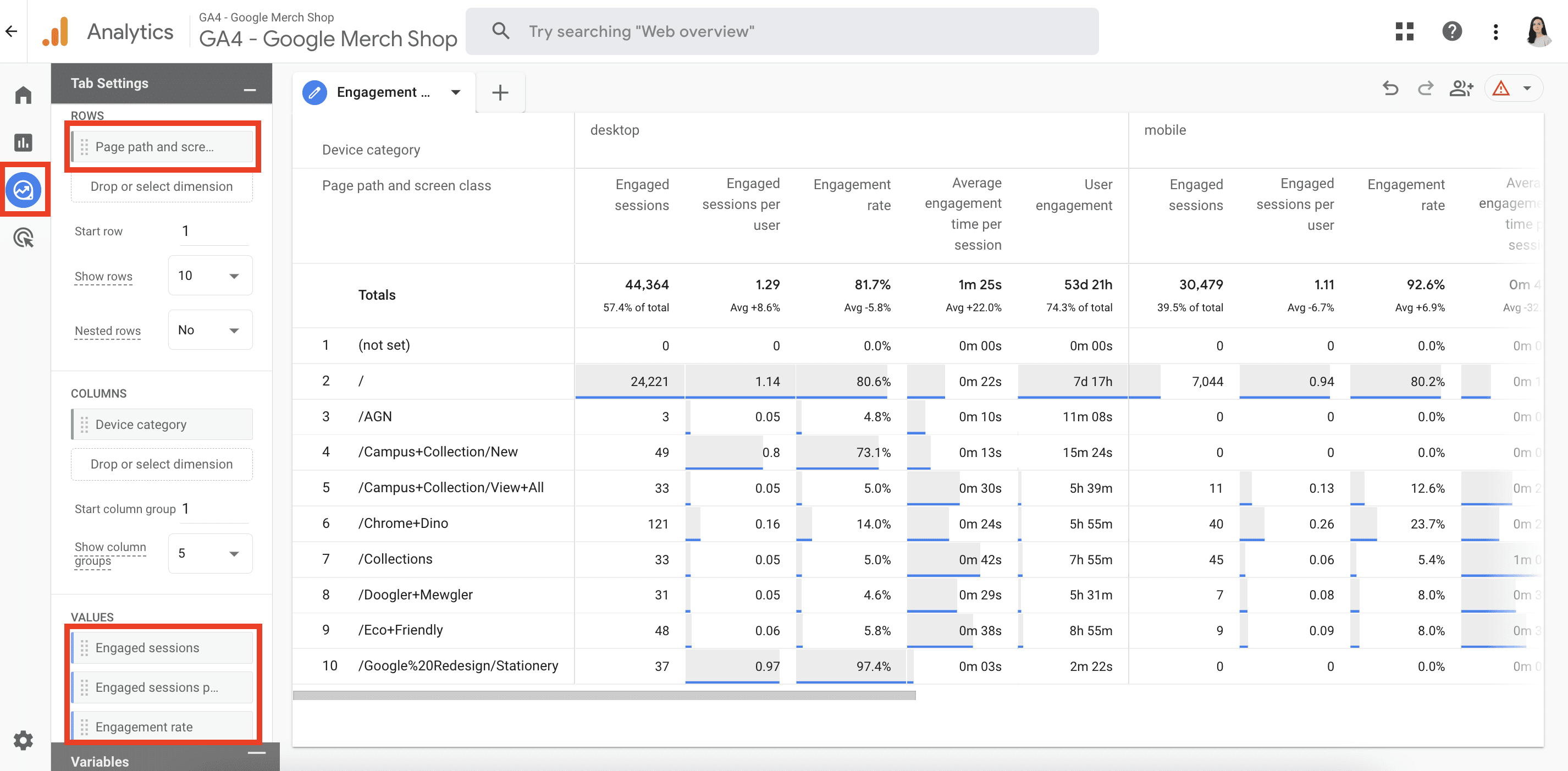
由于 GA4 更依赖参与度指标,许多人误以为跳出率在此版本中不再存在。实际上,它已从默认指标中排除并由参与度取代,但您仍然可以手动将其添加到报告中。
只需打开要自定义的报告,点击右上角的铅笔图标。然后,在报告数据中选择指标,并添加跳出率。
15. 如何检查访问者在您的网站上点击了哪些链接以及在哪里点击?
链接是谷歌分析中的另一个重要维度。通过应用它们,您可以从网站的出站链接中收集数据,并查看用户是否点击了它们。这将帮助您了解用户如何与您的网站互动以及如何构建更强大的渠道。
要获取此类报告,请转到探索并选择自由格式来创建自定义报告,如上一节所述。这次,将链接 URL和页面路径 + 查询字符串添加到维度,然后将它们作为行包含在内。
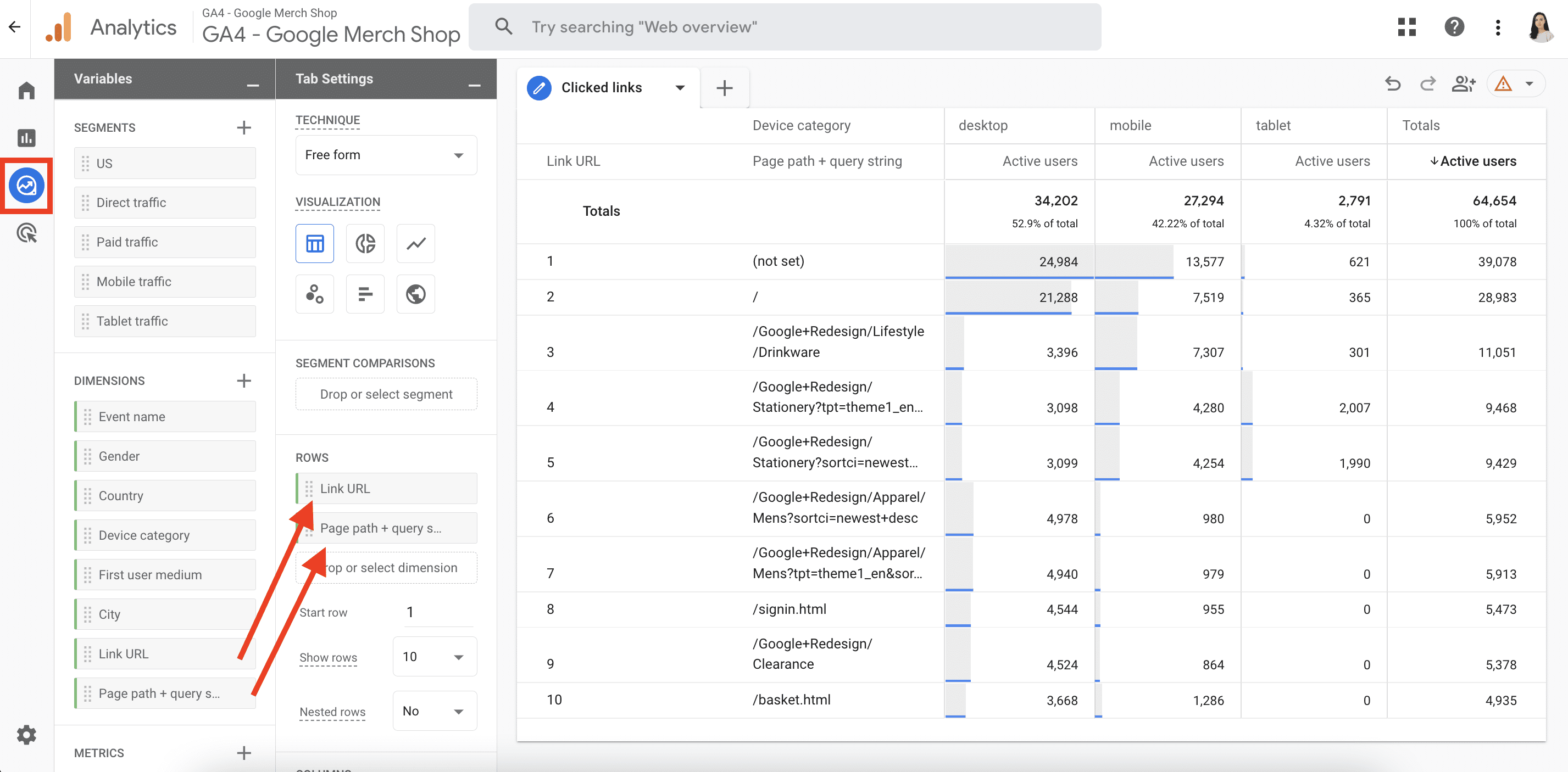
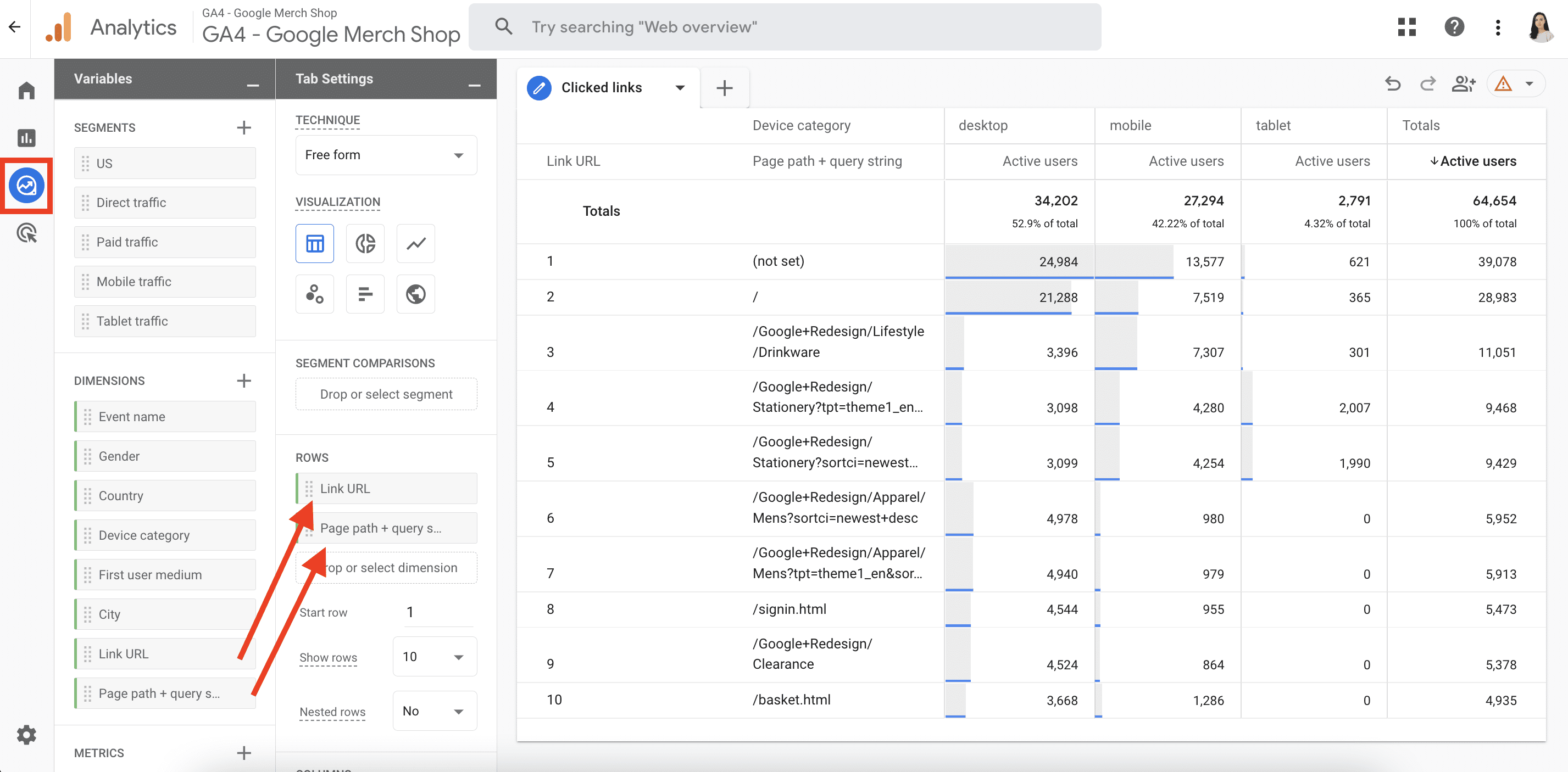
此报告将显示您网站上所有包含用户点击的外部链接的页面。
16. 如何将 GA4 数据与其他 SEO 数据或业务指标结合起来?
GA4 数据对于制定 SEO 策略至关重要,但它只是其中的一部分。全面的网站性能分析需要整体视角,结合搜索引擎性能、用户行为和更广泛的业务指标。
收集和分析所有必要的 SEO 数据的一种方法是借助 Looker Studio(以前称为 Google Data Studio)。
登录 Looker Studio 后,单击“创建”并选择“数据源”。
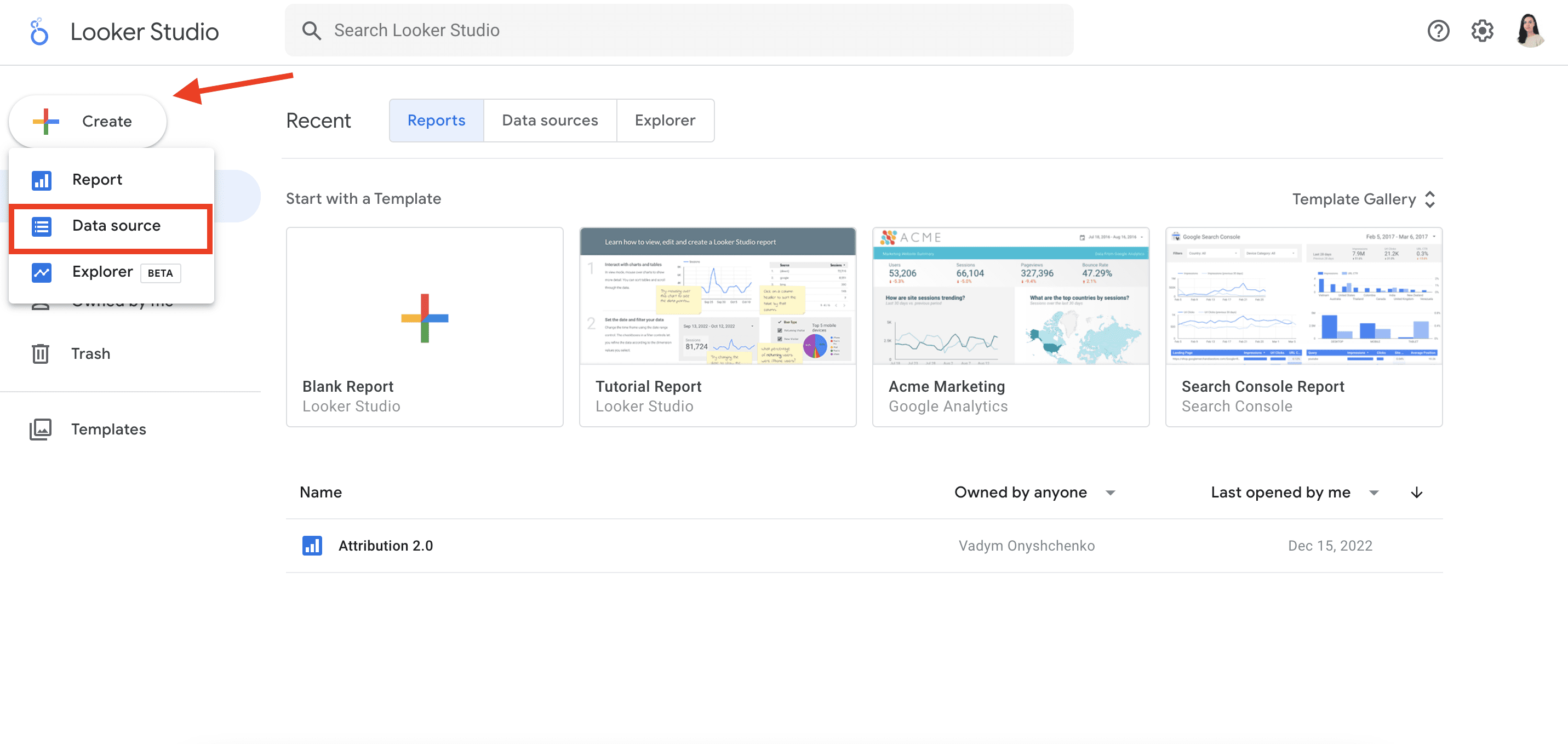
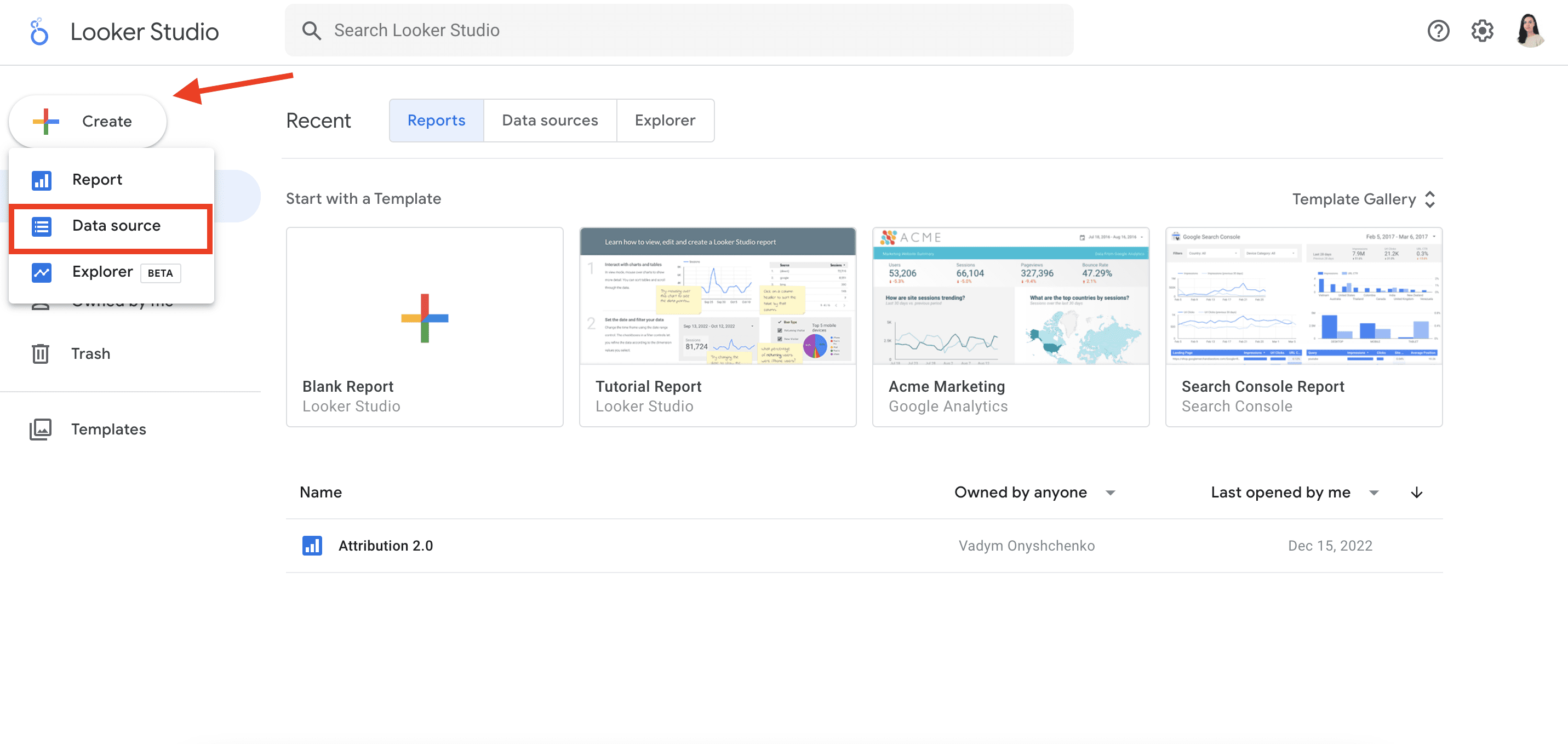
接下来,选择谷歌分析连接器并点击授权。选择您的 GA4 帐户和媒体资源,然后点击连接。
为了使您的报告尽可能数据丰富,您还需要集成其他数据源,如 GSC(用于了解点击次数、展示次数、点击率、索引问题等)和可靠的 SEO 工具,如 SE Ranking(用于排名、关键字、反向链接、网站健康状况等的 SEO 数据)。
好消息是,通过使用这些专用的 Looker Studio 数据可视化仪表板,您只需单击几下即可轻松收集和可视化来自不同来源的所有重要网站数据。
或者,您可以直接从谷歌分析和 GSC 将数据导入 SE Ranking。这样,您就可以在一个工具中结合网站流量指标和 SEO 洞察。
具体来说,要访问有关网站排名、搜索引擎流量、SEO 潜力等关键数据,请打开位于“分析和流量”部分的“概览”仪表板。
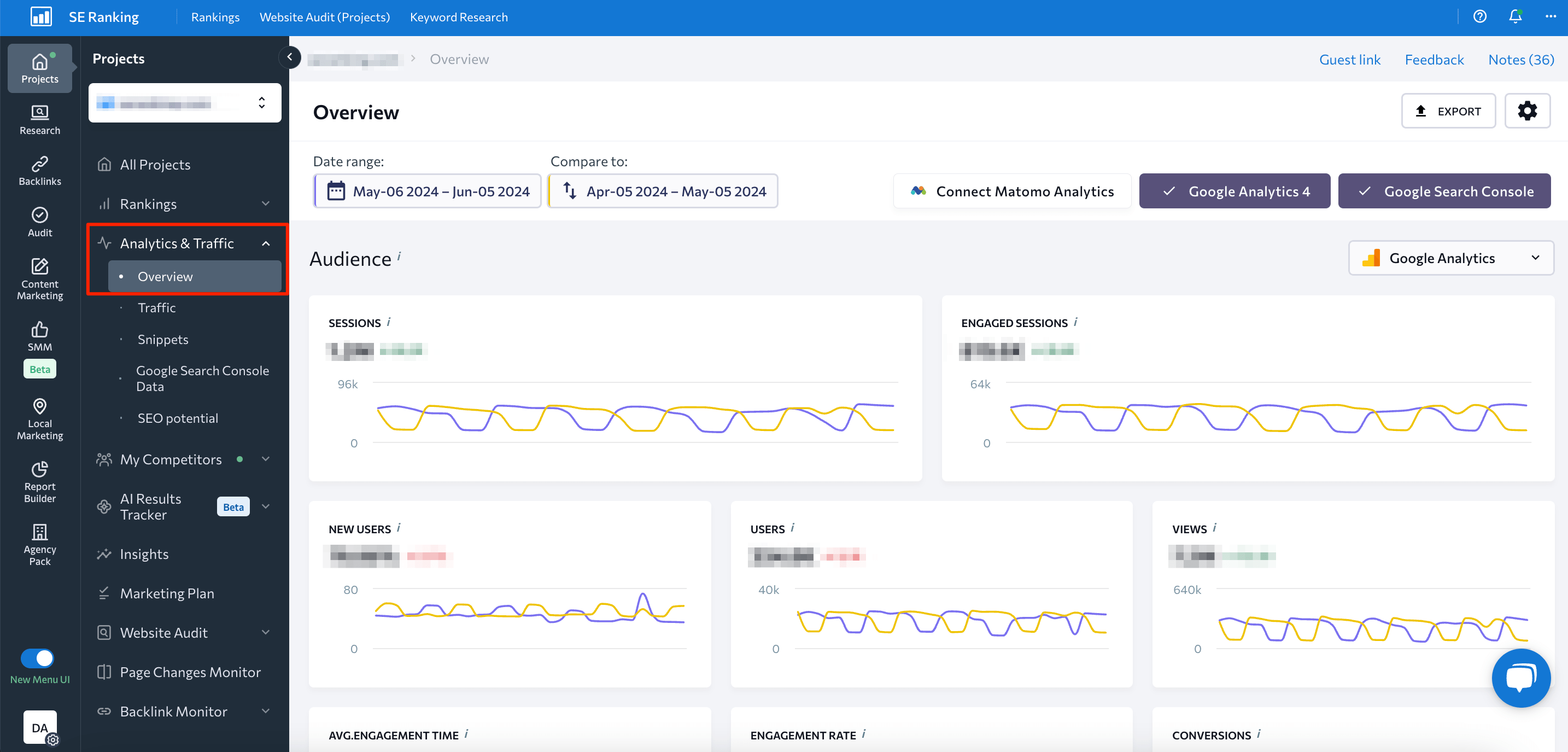
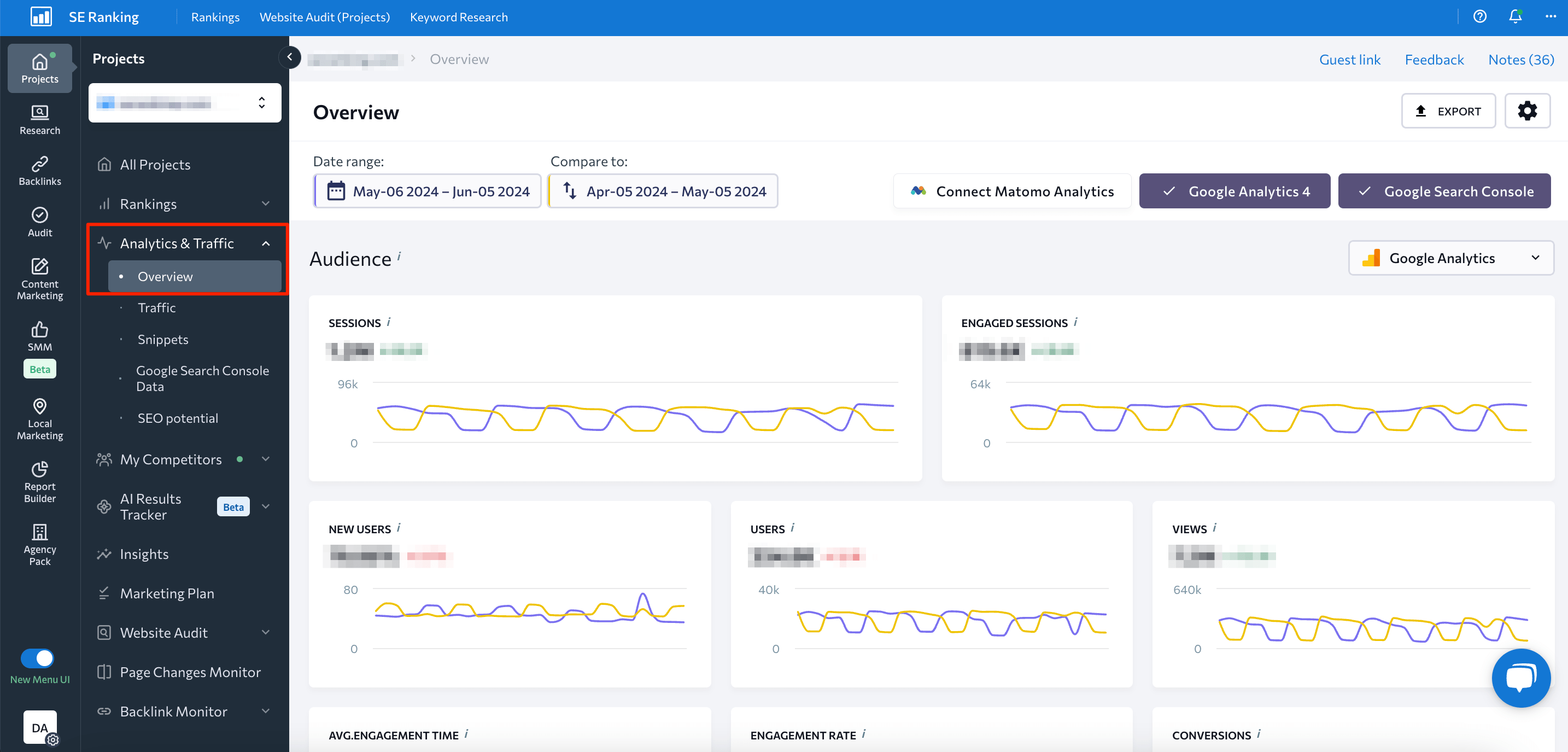
“分析和流量”部分下的“流量”仪表板可更详细地查看您网站的流量。您可以在各个选项卡之间导航,以分析来自不同来源的流量、研究网站受众、逐页监控 SEO 性能指标并关注转化情况。
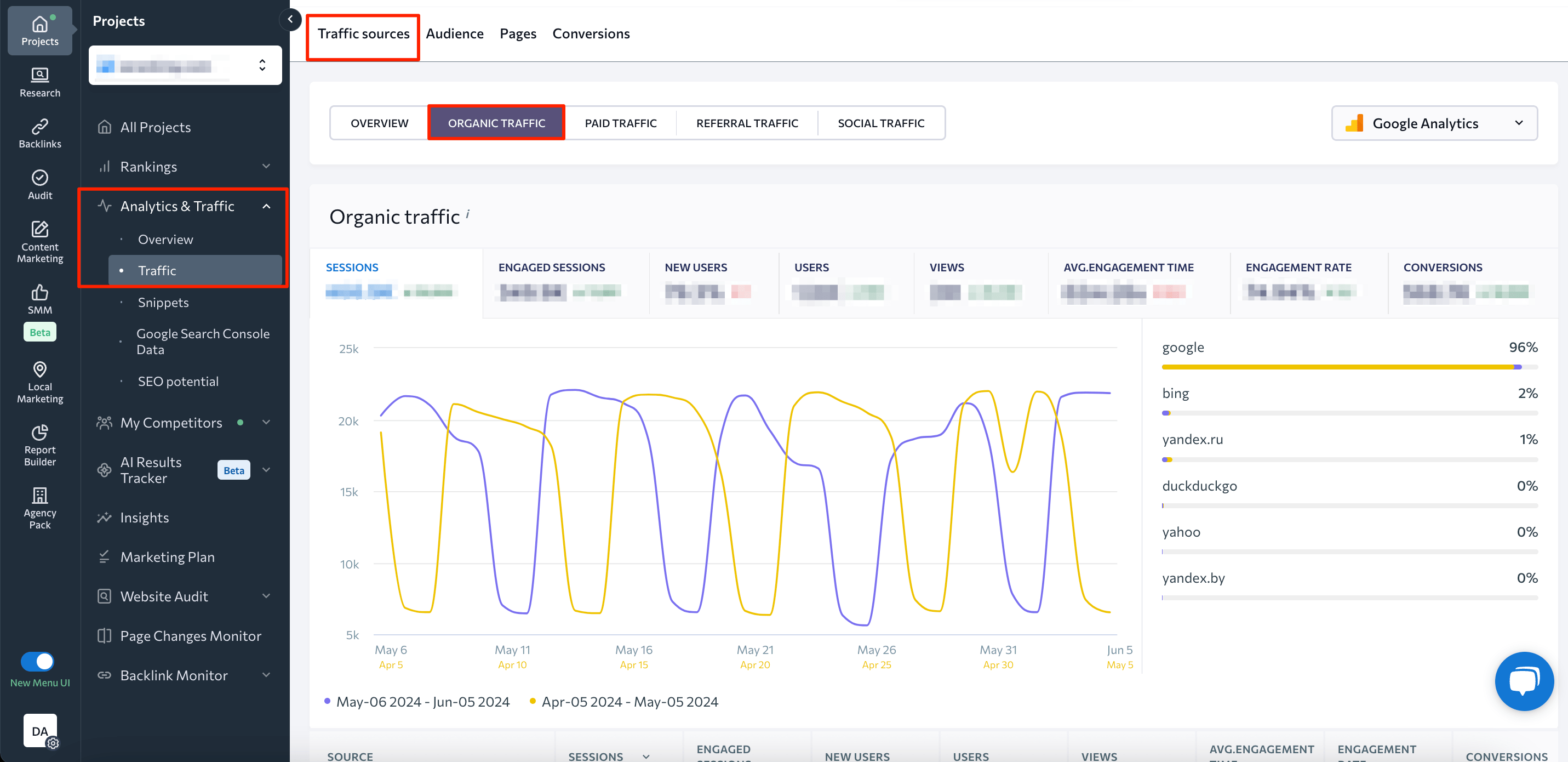
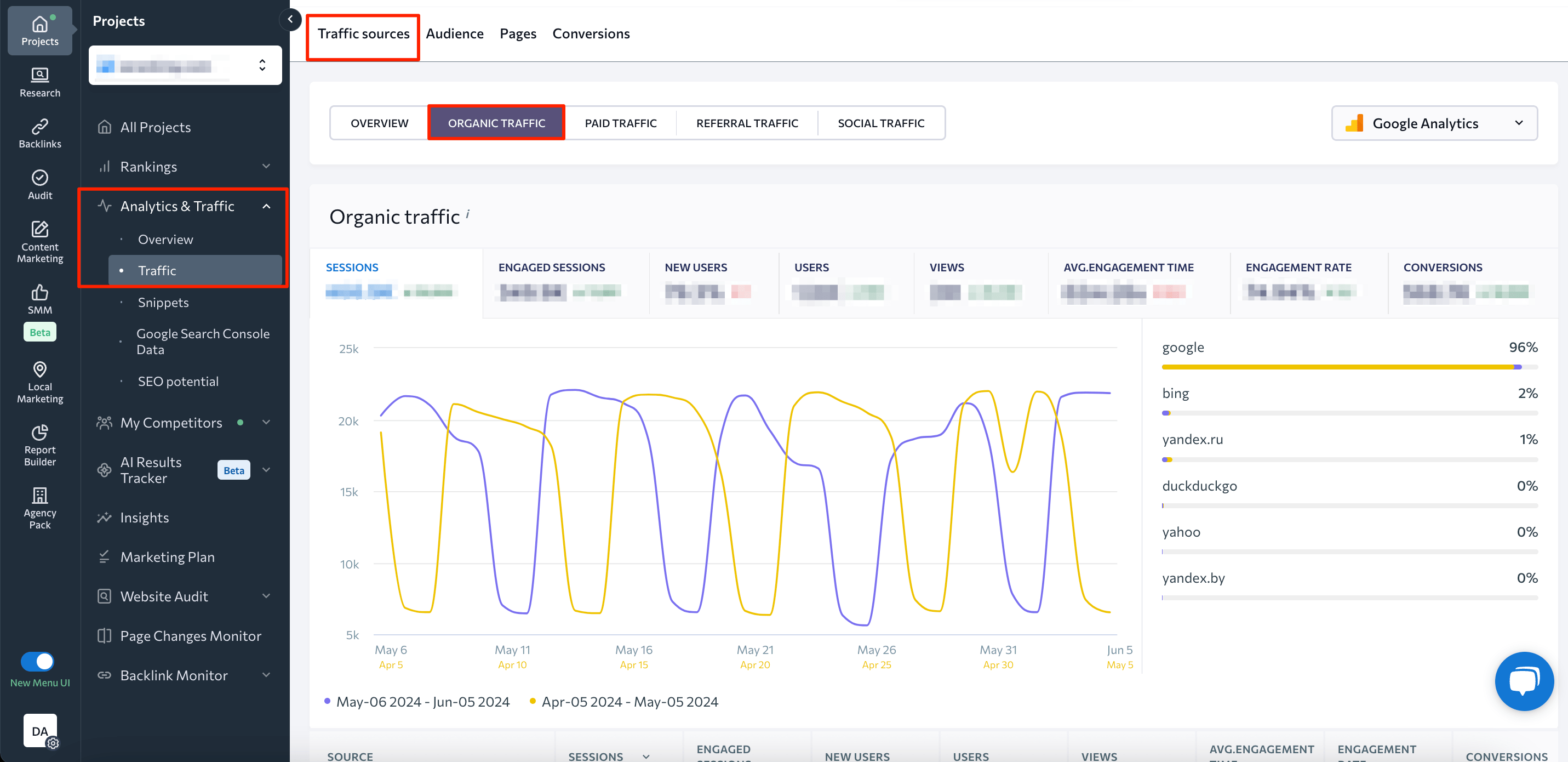
除了在 SE Ranking 中查看您的谷歌分析数据之外,您还可以使用 Report Builder 将其包含在客户的 SEO 报告中。
只需从“分析和流量”部分拖放项目即可自动将所需数据加载到您的报告中。这将使您能够以更少的努力创建更全面、更具视觉吸引力的报告。
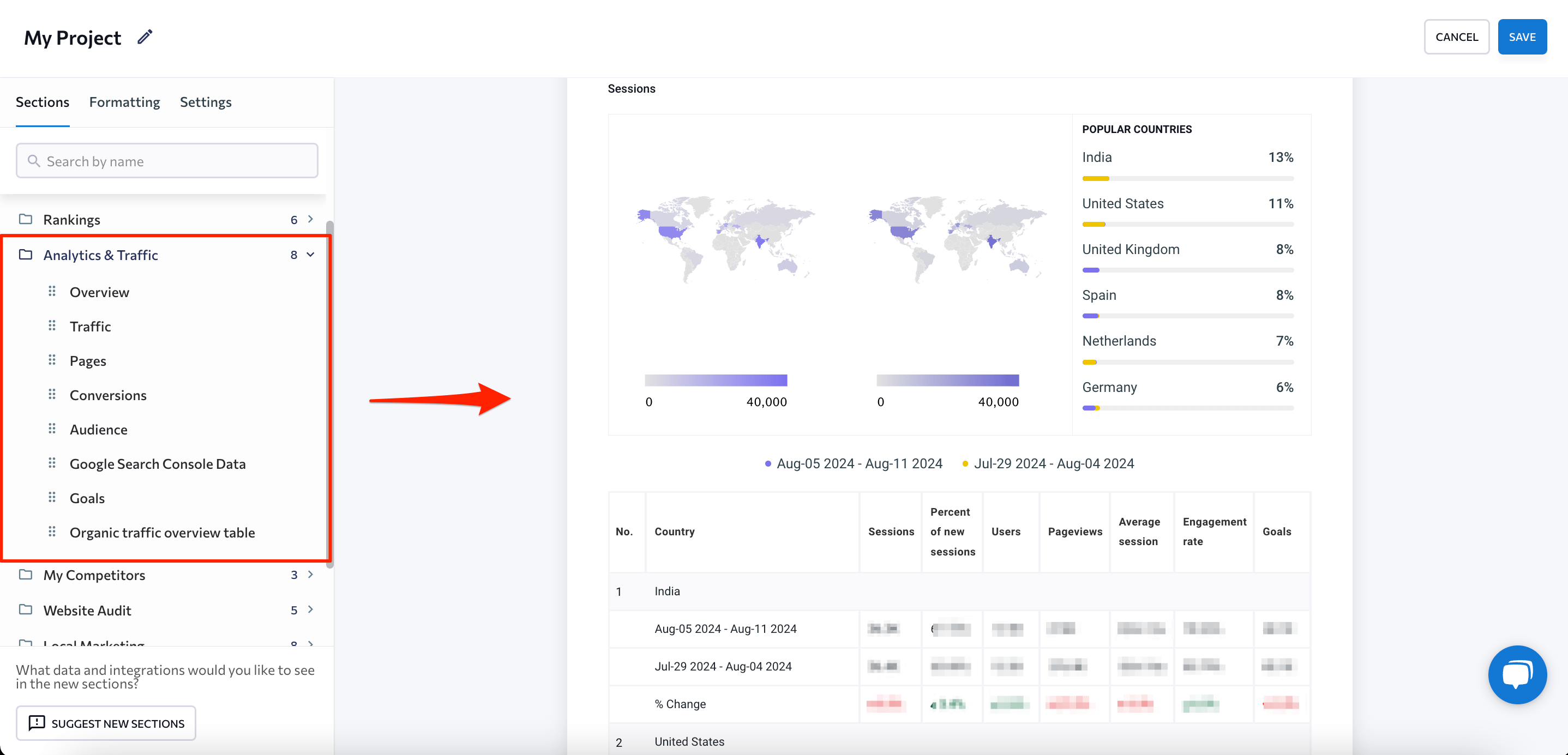
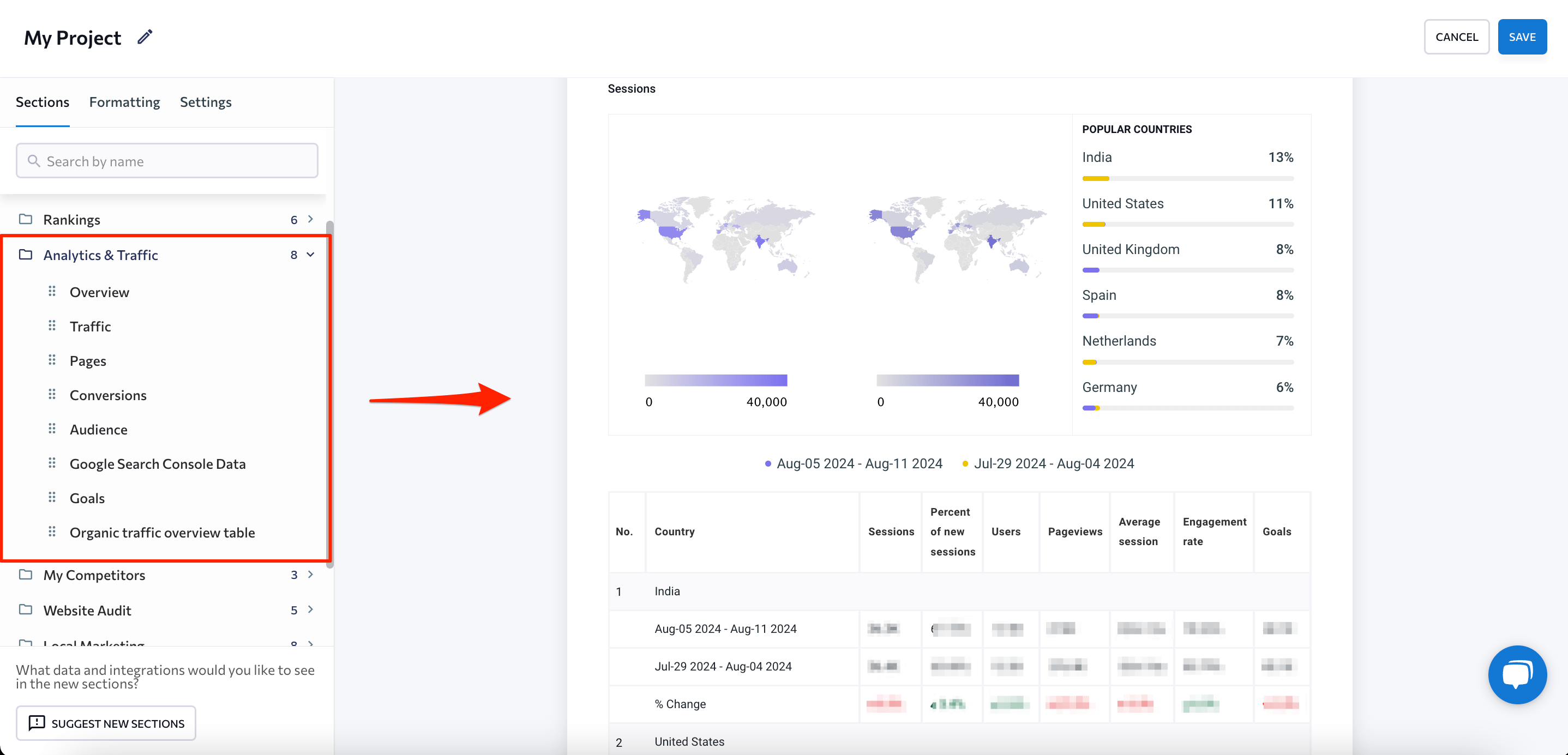
重要的是,SE Ranking 还提供 Looker Studio SEO 模板,如排名、站点审核和竞争对手。这些预构建的报告有效地可视化了关键的 SEO 指标,这使它们成为机构不可或缺的工具。
由于这种集成将简化您的 SEO 分析和报告任务,为什么不尝试一下 SE Ranking 的 14 天免费试用呢?
明智地使用谷歌分析!
如果不知道如何使用 GA 进行 SEO 报告,就很难全面了解您的在线结果。无论您是新网站还是已经在数字领域工作了很长时间,GA 都可以帮助您评估优化工作的有效性。它可以帮助您进行基于数据的调整,这对您的 SEO 活动至关重要。不过,您必须知道要检查哪些报告以及如何准确解释数据。
所有这些意味着您应该通过以下方式使用谷歌分析:
- 对整个 SEO 策略的成功以及每个页面的表现做出假设。
- 提出一些问题来帮助你明确自己的立场。
- 配置 GA 报告,它将使用数据回答您的问题并提供可操作的见解。
- 采取行动、观察变化并衡量结果。
通过使用 GA SEO 报告,您可以与客户建立信誉,并证明您的优化活动是一项值得的投资。如果您想提供使用 GA 进行 SEO 的自己的技巧,请随时在社交媒体上分享此终极指南,或与您的同行就此主题展开讨论!